Page 1
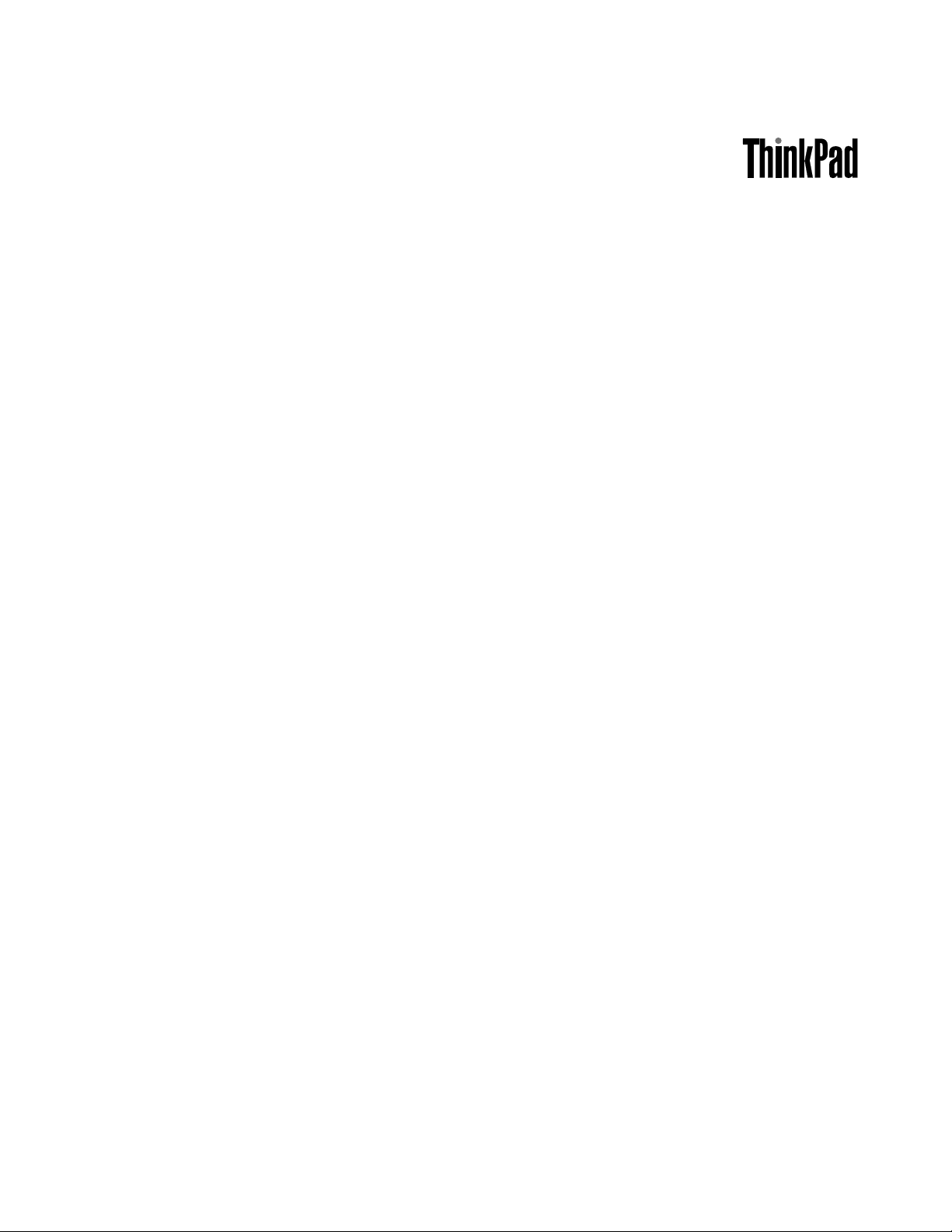
Οδηγόςχρήσης
ThinkPadTablet2
Page 2
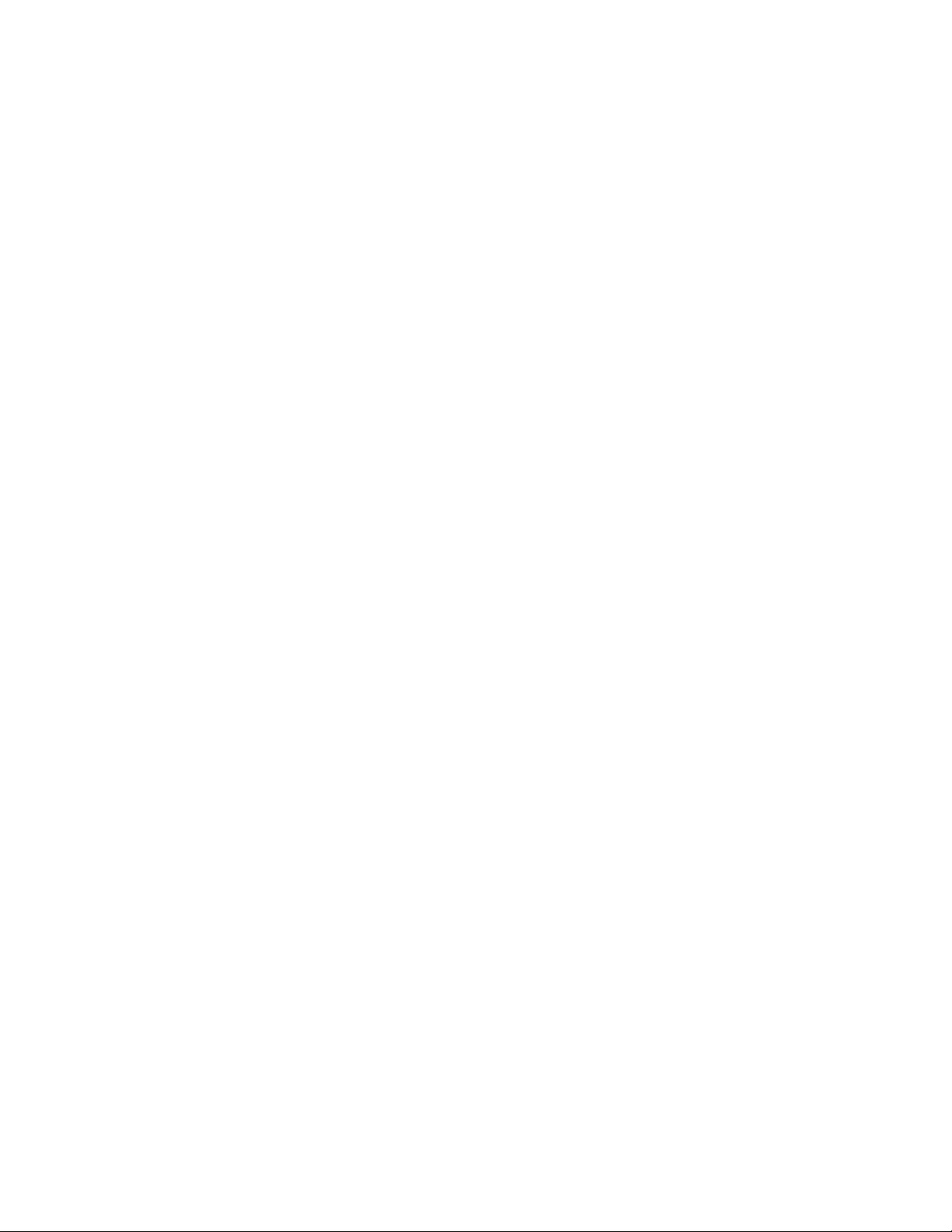
Σημειώσεις:Πρινναχρησιμοποιήσετεαυτέςτιςπληροφορίεςκαιτοπροϊόνστοοποίοαναφέρονται,
διαβάστετιςακόλουθεςπληροφορίες:
•Οδηγόςασφάλειας,εγγύησηςκαιεγκατάστασης
•RegulatoryNotice
•“Σημαντικέςπληροφορίεςγιατηνασφάλειακαιτοχειρισμό”στησελίδαiii
•ΠαράρτημαC“Ειδικέςπαρατηρήσεις”στησελίδα77
ΜπορείτεναβρείτετονΟδηγόασφάλειας,εγγύησηςκαιεγκατάστασηςκαιτηδήλωσηRegulatoryNoticeστον
δικτυακότόπο.Γιαναανατρέξετεσεαυτά,μεταβείτεστηντοποθεσίαhttp://www.lenovo.com/UserManuals.
Τέταρτηέκδοση(Σεπτέμβριος2013)
©CopyrightLenovo2012,2013.
ΕΙΔΟΠΟΙΗΣΗΠΕΡΙΠΕΡΙΟΡΙΣΜΕΝΩΝΔΙΚΑΙΩΜΑ ΤΩΝ:Σεπερίπτωσηπαράδοσηςδεδομένωνήλογισμικούσταπλαίσια
μιαςσύμβασης“GSA”(GeneralServicesAdministration),ηχρήση,ηαναπαραγωγήήηαποκάλυψηυπόκειταιστους
περιορισμούςπουορίζονταιστηΣύμβασηαρ.GS-35F-05925.
Page 3
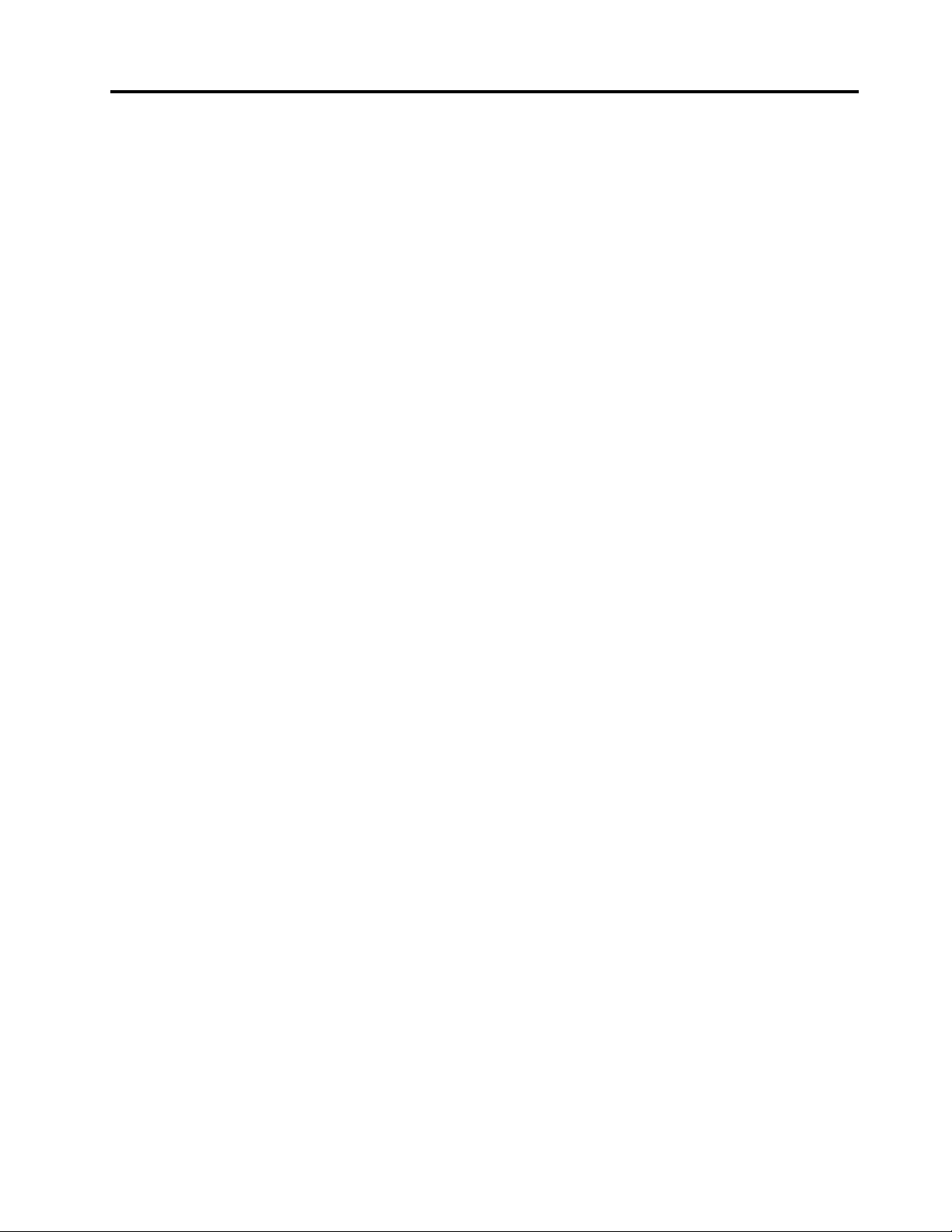
Περιεχόμενα
Διαβάστεπρώτααυτό........iii
Σημαντικέςπληροφορίεςγιατηνασφάλειακαιτο
χειρισμό.................iii
Κεφάλαιο1.Επισκόπηση
προϊόντος..............1
Διάταξητουtablet.............1
Μπροστινήκαιπλαϊνήόψη........1
Πίσωόψη...............3
Αξεσουάρ.................4
Χαρακτηριστικά..............4
Προδιαγραφές...............5
Περιβάλλονλειτουργίας...........6
Κεφάλαιο2.Έναρξη..........7
Οδηγίεςαρχικήςεγκατάστασης........7
Χρήσητηςοθόνηςπολλαπλήςαφής......7
Χρήσητουπληκτρολογίουοθόνης.......10
Χρήσητουπληκτρολογίουαφήςκαιτουπίνακα
γραφής.................11
ΧρήσητηςγραφίδαςTabletDigitizerPen....11
Έλεγχοςγιαεγκατεστημένεςεφαρμογές....12
Μεταφόρτωσηπαιχνιδιώνκαιεφαρμογών....13
Κεφάλαιο3.Ασύρματαδίκτυακαι
συσκευές...............15
ΕγκατάστασητηςκάρταςSIM.........15
Προσδιορισμόςτουδικτύουκινητήςτηλεφωνίας
πουχρησιμοποιείτε.............16
Σύνδεσησεέναδίκτυοδεδομένωνκινητής
τηλεφωνίας................16
ΣύνδεσησεέναδίκτυοWi-Fi.........17
ΧρήσησυσκευώνBluetooth..........19
Κεφάλαιο4.Μπαταρίακαι
τροφοδοσίαεναλλασσόμενου
ρεύματος...............21
Φόρτισητηςμπαταρίας...........21
Επέκτασηδιάρκειαςζωήςτηςμπαταρίαςμεταξύ
τωνφορτίσεων..............22
Έλεγχοςτηςκατάστασηςτηςμπαταρίας....23
Κεφάλαιο5.Χρήσητουtablet.....25
ΑλλαγήτηςσυμπεριφοράςέναρξηςτωνWindows
8.1,ώστεναανοίγειείτεηεπιφάνειαεργασίαςείτε
ηοθόνηέναρξης..............25
ΠεριήγησηστοInternet...........25
Χρήσητουtabletγιαψυχαγωγία........26
Χρήσηακουστικών...........26
Χρήσητωνκαμερών...........26
Προβολήφωτογραφιώνκαιπαρακολούθηση
βίντεο................27
Ακρόασημουσικής...........27
Ανάγνωσηβιβλίων...........27
ΕργασίαμετοEmail............27
Χρήσητηςλειτουργίαςαποτύπωσηςστιγμιότυπου
οθόνης..................27
ΕργασίαμεσυσκευέςUSB..........27
Χρήσητηςυποδοχήςεισόδουσυνεχούς
ρεύματος...............28
ΧρήσητηςυποδοχήςUSB........28
Χρήσητηςμονάδαςανάγνωσηςκάρταςmicro
SD...................28
ΧρήσησυσκευώνHDMI...........29
Χρήσηλύσεωνσυγχρονισμού.........30
ΚοινήχρήσητηςσύνδεσήςσαςστοInternet...30
ΧρήσητουδορυφορικούδέκτηGPS......31
Κεφάλαιο6.Προαιρετικάεξαρτήματα
γιατοThinkPadT ablet2.......33
ΠληκτρολόγιοBluetoothKeyboardwithStandγια
τοThinkPadTablet2............33
ThinkPadT ablet2Dock...........34
ΧρήσητουπληκτρολογίουBluetooth......35
ΧρήσητουσταθμούτοποθέτησηςThinkPadT ablet
2Dock..................37
Κεφάλαιο7.Ασφάλεια........39
Χρήσηκωδικώνπρόσβασης.........39
Κωδικοίπρόσβασηςκαικατάστασηαναστολής
λειτουργίας..............39
Κωδικόςπρόσβασηςεποπτεύοντος....39
Ρύθμισητουολοκληρωμένουκυκλώματος
ασφάλειας(securitychip)..........40
Χρήσηπρογραμμάτωντείχουςπροστασίας...41
Προστασίαδεδομένωναπόιούς........41
Κεφάλαιο8.Επισκόπηση
αποκατάστασης...........43
Ανανέωσητουtabletσας...........43
Επαναφοράτουtabletσαςστιςεργοστασιακές
ρυθμίσεις.................43
Επιλογέςεκκίνησηςγιαπροχωρημένους....44
Κεφάλαιο9.Προηγμένεςρυθμίσεις
παραμέτρων.............47
Εγκατάστασηπρογραμμάτωνοδήγησης
συσκευής.................47
©CopyrightLenovo2012,2013
i
Page 4
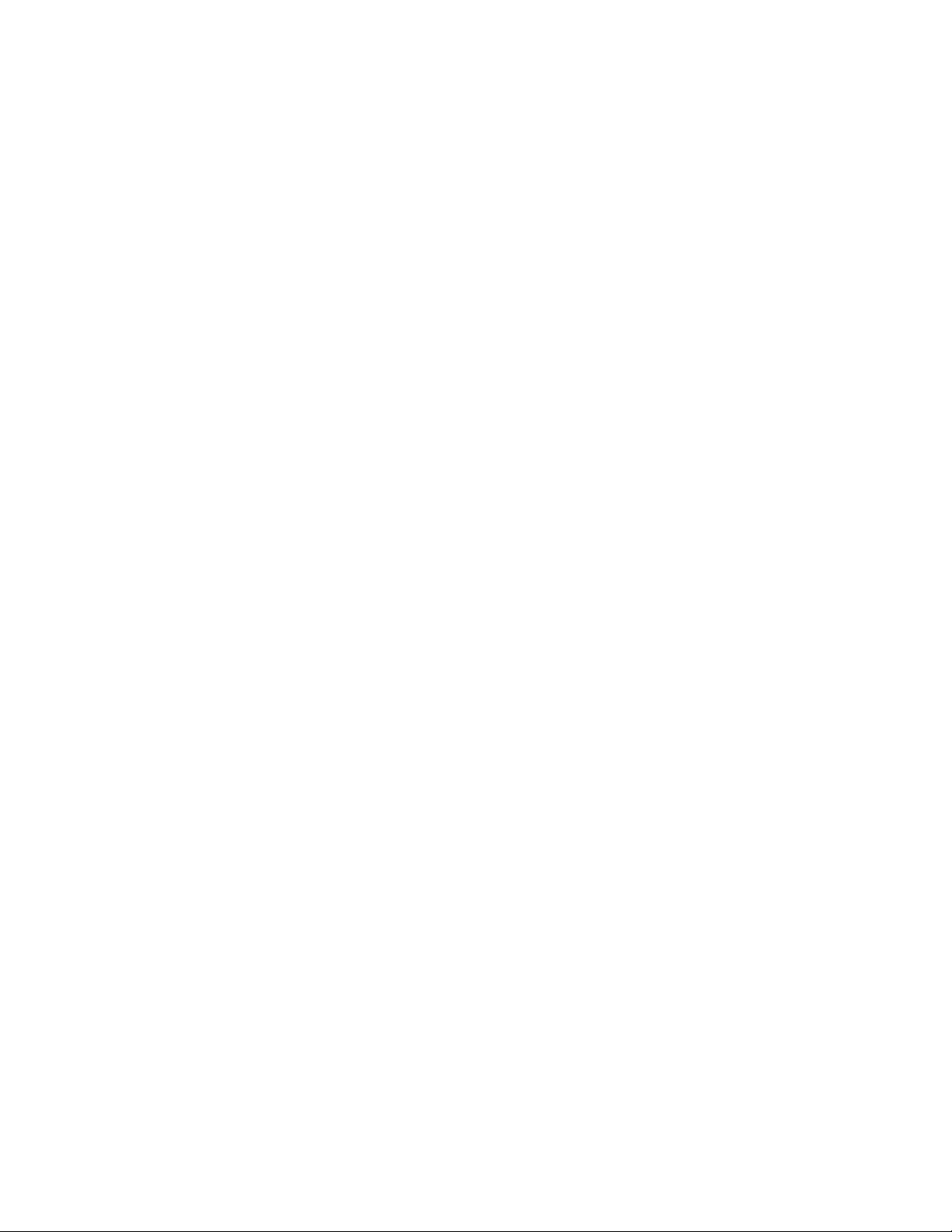
ThinkPadSetup..............47
ΜενούMain..............47
ΜενούDate/Time............48
ΜενούConfig.............48
ΜενούSecurity.............49
ΜενούStartup.............51
ΜενούRestart.............52
ΕνημέρωσητουUEFIBIOSτουσυστήματός
σας.................53
Χρήσηδιαχείρισηςσυστήματος........53
Διαχείρισησυστήματος..........53
Ρύθμισηδυνατότηταςδιαχείρισης.....54
Κεφάλαιο10.Εσείςκαιτοtablet
σας..................55
Άνεσηκαιπροσβασιμότητα..........55
Χρήσητουtabletμεμεγαλύτερηάνεση...55
Πληροφορίεςγιατηνπροσβασιμότητα...55
Λήψηενημερώσεων.............56
Ταξίδιαμετοtabletσας...........56
Συμβουλέςγιατοταξίδι.........56
Εξαρτήματαταξιδιού..........57
Φροντίδακαισυντήρηση...........57
Κεφάλαιο11.Αντιμετώπιση
προβλημάτων.............59
Αντιμετώπισηπροβλημάτων.........59
Αποκατάστασημετάαπόσοβαρόπρόβληματου
λογισμικού................60
Μηνύματασφάλματος............60
Σφάλματαχωρίςμηνύματα..........61
ΕυρωπαϊκήΈνωση-Συμμόρφωσημε
τηνοδηγίαπερίηλεκτρομαγνητικής
συμβατότητας.............69
Δήλωσησυμμόρφωσηςμεταπρότυπατης
ΓερμανίαςΚατηγορίαςB.........70
Δήλωσησυμμόρφωσηςμεταπρότυπατης
ΚορέαςΚατηγορίαςB..........70
ΔήλωσησχετικάμετιςσυσκευέςΚατηγορίας
ΒαπότονιαπωνικόοργανισμόVCCI....71
Ιαπωνικήδήλωσησυμμόρφωσηςγιαπροϊόντα
πουσυνδέονταισεπρίζαμεονομαστικόρεύμα
μικρότεροήίσομε20Αανάφάση.....71
ΠληροφορίεςυπηρεσιώνγιαπροϊόνταLenovo
στηνΤαϊβάν..............71
Πρόσθετεςπληροφορίεςσυμμόρφωσηςμε
κανονισμούς...............71
ΠαράρτημαB.Πληροφορίεςγιατο
περιβάλλον,τηνανακύκλωσηκαι
τηναπόρριψη.............73
ΔήλωσηανακύκλωσηςτηςLenovo.......73
ΔηλώσειςανακύκλωσηςγιατηνΙαπωνία.....73
ΠληροφορίεςανακύκλωσηςγιατηΒραζιλία...74
Σημαντικέςπληροφορίεςγιατηναπόρριψη
ηλεκτρικούκαιηλεκτρονικούεξοπλισμού
(WEEE)..................75
Πληροφορίεςανακύκλωσηςμπαταριώνγιατην
Ταϊβάν..................75
Πληροφορίεςανακύκλωσηςμπαταριώνγιατις
ΗνωμένεςΠολιτείεςκαιτονΚαναδά......75
Πληροφορίεςανακύκλωσηςμπαταριώνγιατην
ΕυρωπαϊκήΈνωση.............76
Πληροφορίεςγιατηναπόρριψηηλεκτρικούκαι
ηλεκτρονικούεξοπλισμού(WEEE)στηνΚίνα...76
Κεφάλαιο12.Λήψηυποστήριξης...63
ΤεχνικήυποστήριξητηςLenovo........63
ΦόρουμχρηστώνLenovo..........64
ΠροαιρετικάεξαρτήματαThinkPad.......64
ΠαράρτημαA.Πληροφορίες
συμμόρφωσης............67
Πληροφορίεςσχετικάμετηνασύρματησύνδεση.67
ΘέσητωνασύρματωνκεραιώνUltraConnect.68
Σημείωσηκατηγοριοποίησηςεξαγωγής.....68
Σημειώσειςσχετικάμετηνηλεκτρονική
ακτινοβολία................69
Δήλωσησυμμόρφωσηςμετιςπροδιαγραφές
τηςΟμοσπονδιακήςΕπιτροπήςΕπικοινωνιών
(FCC)τωνΗνωμένωνΠολιτειών......69
Δήλωσησυμμόρφωσηςμεταβιομηχανικά
πρότυπατουΚαναδάπερίηλεκτρομαγνητικών
εκπομπώνσυσκευώνΚατηγορίαςΒ.....69
iiΟδηγόςχρήσης
ΠαράρτημαC.Ειδικές
παρατηρήσεις............77
Εμπορικάσήματα.............78
ΠαράρτημαD.Οδηγίαγιατον
Περιορισμόεπικίνδυνωνουσιών
(RestrictionofHazardous
SubstancesDirective-RoHS)....79
ΕυρωπαϊκήΈνωση-RoHS..........79
Κίνα-RoHS................79
Τουρκία-RoHS..............79
Ουκρανία-RoHS.............80
Ινδία-RoHS...............80
Page 5
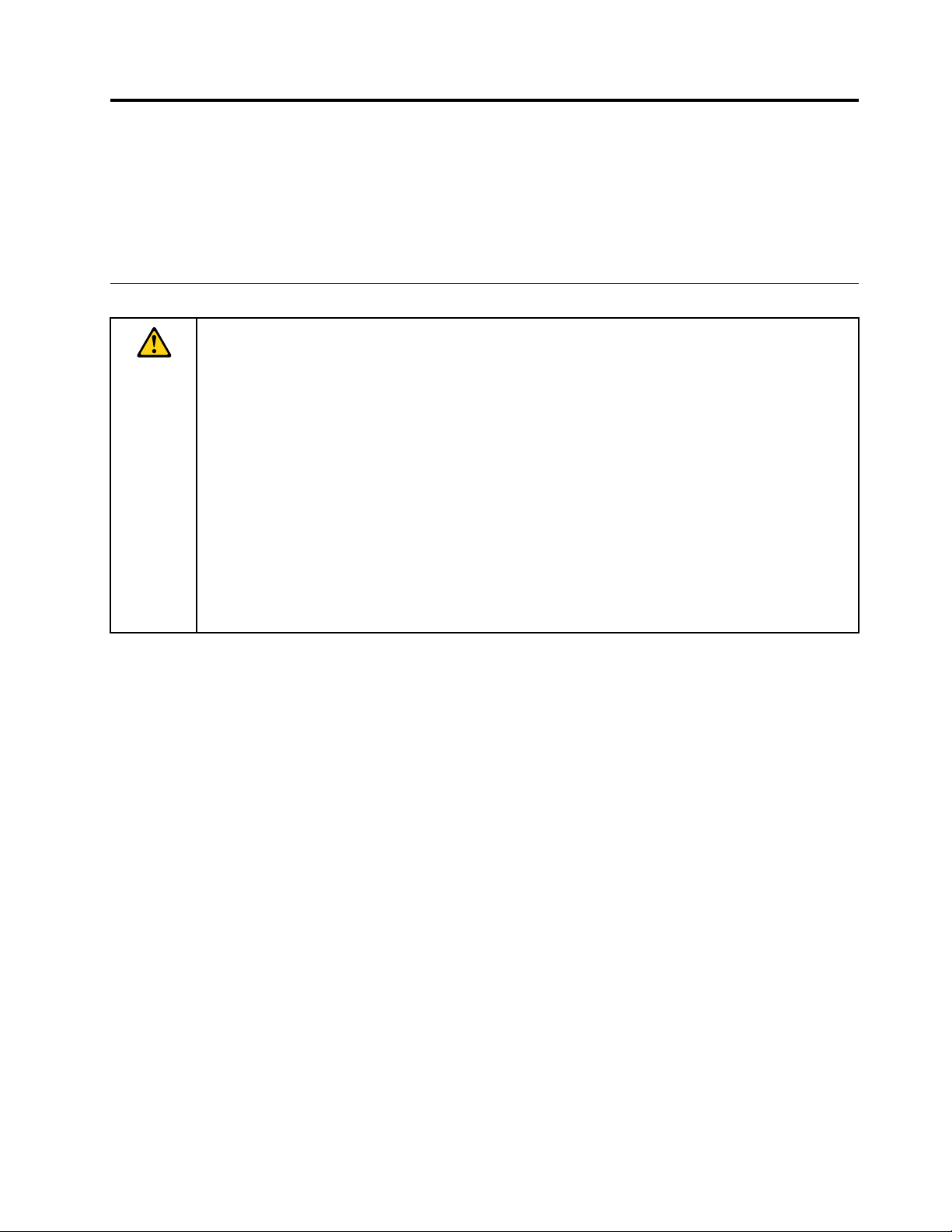
Διαβάστεπρώτααυτό
Ακολουθήστετιςσημαντικέςσυμβουλέςπουπαρέχονταιστηνενότητααυτή,γιαναεξασφαλίσετετην
καλύτερηδυνατήαπόδοσηκαθώςαπολαμβάνετετηχρήσητουtabletσας.Ημητήρησητωνοδηγιών
αυτώνμπορείναέχειωςαποτέλεσματηνταλαιπωρίαήακόμακαιτοντραυματισμόσαςήτηνπρόκληση
ζημιάςστοtabletσας.
Σημαντικέςπληροφορίεςγιατηνασφάλειακαιτοχειρισμό
Γιανααποφύγετετυχόντραυματισμό,υλικέςζημίεςήπρόκλησηακούσιαςβλάβηςστονυπολογιστή
σαςThinkPad
ενότηταςπριννατονχρησιμοποιήσετε.
Γιαλεπτομερείςοδηγίεςχειρισμού,ανατρέξτεστονΟδηγόχρήσηςτουThinkPadTablet2(αυτότο
έγγραφο).ΜπορείτενααποκτήσετεπρόσβασηστονΟδηγόχρήσηςτουThinkPadTablet2μεμίααπότις
παρακάτωμεθόδους:
•Μεταβείτεστονδικτυακότόποhttp://www.lenovo.com/UserManualsκαιακολουθήστετιςοδηγίες
στηνοθόνη.
•Ξεκινήστετονυπολογιστήtablet.ΚτυπήστεελαφράτηνεπιλογήLenovoSupportστηνοθόνη
έναρξης.Στησυνέχεια,κτυπήστεελαφράτηνεπιλογήΟδηγόςχρήσης(UserGuide).
•ΑνοίξτετηΒοήθειακαιυποστήριξητωνWindows
LenovoUserGuide.
Γιαπρόσθετεςσυμβουλέςπουθασαςβοηθήσουνναχειριστείτετοtabletσαςμεασφάλεια,ανατρέξτε
στονδικτυακότόπο:
http://www.lenovo.com/safety
®
Tablet2(στοεξήςθααναφέρεταιωςtablet),διαβάστεόλεςτιςπληροφορίεςαυτήςτης
®
.Στησυνέχεια,κτυπήστεελαφράτηνεπιλογή
Χειρίζεστετοtabletμεπροσοχή:
Μηνρίχνετε,μηνλυγίζετεκαιμηντρυπάτετοtablet,μηναφήνετεξένασώματαναεισχωρήσουνστο
εσωτερικότουήμηντοποθετείτεβαριάαντικείμεναπάνωτου.Ευαίσθηταεξαρτήματαστοεσωτερικότου
ενδέχεταινακαταστραφούν.
Ηοθόνητουtabletείναικατασκευασμένηαπόγυαλί.Τογυαλίμπορείνασπάσειαντοtabletπέσειπάνω
σεμιασκληρήεπιφάνεια,ανυποβληθείσεέντονουςκραδασμούςήανπροσκρούσεισεκάποιοβαρύ
αντικείμενο.Αντογυαλίσπάσειήραγίσει,μηναγγίξετετοσπασμένογυαλίήμηνεπιχειρήσετενατο
αφαιρέσετεαπότοtablet.Σταματήστεαμέσωςναχρησιμοποιείτετοtabletκαιεπικοινωνήστεμετηντεχνική
υποστήριξητηςLenovo
®
γιαπληροφορίεςεπισκευής,αντικατάστασηςήαπόρριψης.
Μηναποσυναρμολογείτεήτροποποιείτετοtablet:
Τοtabletσαςείναιμιασφραγισμένημονάδα.Δενυπάρχουνεξαρτήματαπουμπορούνναεπισκευαστούν
απότοχρήστηστοεσωτερικότου.Όλεςοιεπισκευέςστοεσωτερικότουπρέπειναεκτελούνταιαπόένα
εξουσιοδοτημένοκέντροεπισκευώντηςLenovoήαπόένανεξουσιοδοτημένοτεχνικότηςLenovo.Τυχόν
απόπειραανοίγματοςήτροποποίησηςτουtabletθαακυρώσειτηνεγγύηση.
Μηνεπιχειρείτενααντικαταστήσετετηνεσωτερικήμπαταρία:
Ηαντικατάστασητηςεσωτερικήςεπαναφορτιζόμενηςμπαταρίαςπρέπειναγίνειαπόέναεξουσιοδοτημένο
κέντροεπισκευώντηςLenovoήαπόένανεξουσιοδοτημένοτεχνικότηςLenovo.Ταεξουσιοδοτημένα
κέντραεπισκευώνήοιτεχνικοίτηςLenovoανακυκλώνουντιςμπαταρίεςLenovoσύμφωναμετιςτοπικές
νομοθεσίεςκαικανονισμούς.
©CopyrightLenovo2012,2013
iii
Page 6
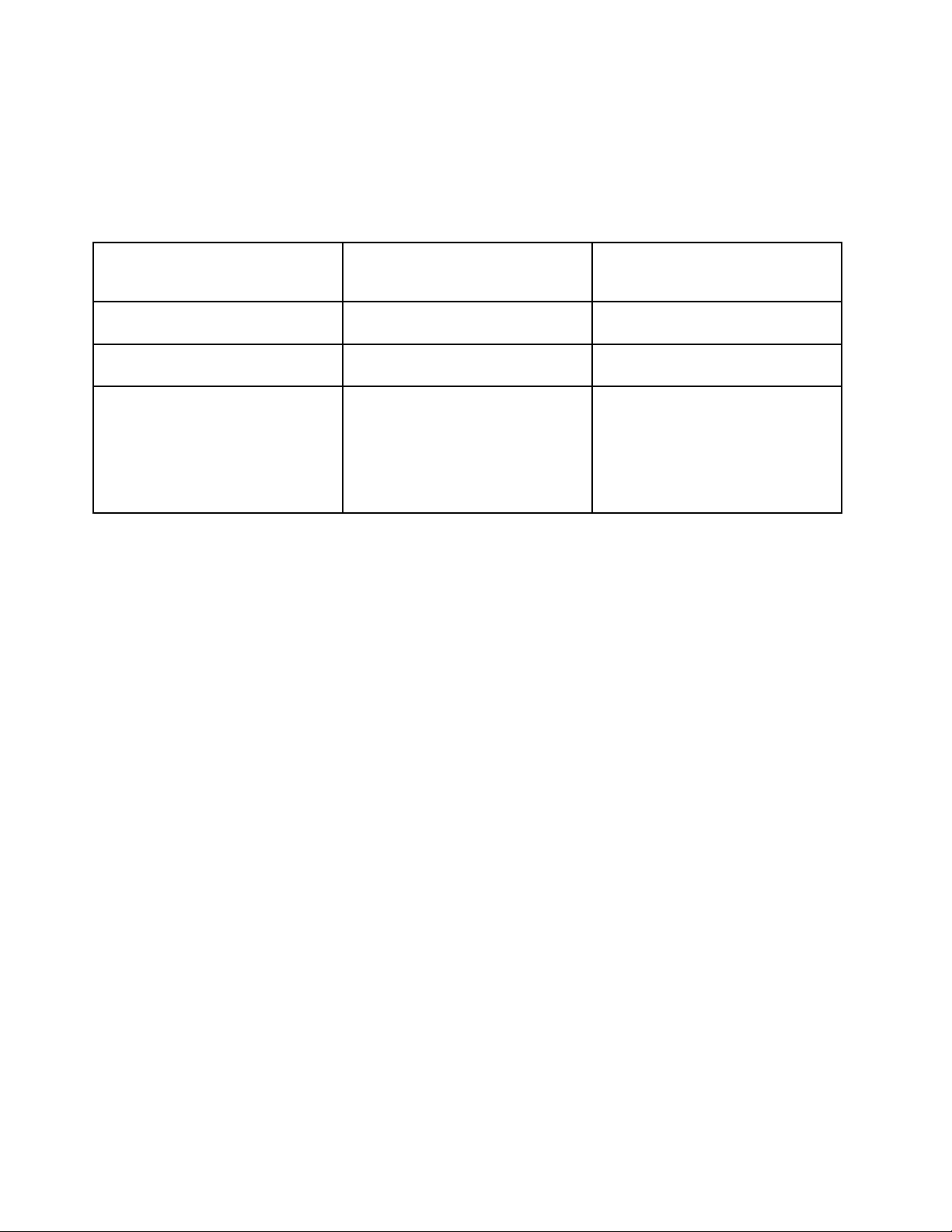
Μηναφήσετετοtabletκαιτομετασχηματιστήσαςναβραχούν:
Μηνβυθίζετετοtabletστονερόήμηντοαφήνετεσεμέρηόπουμπορείναεμποτιστείμενερόήάλλαυγρά.
Χρησιμοποιείτεαποκλειστικάεγκεκριμένεςμεθόδουςφόρτισης:
Μπορείτεναχρησιμοποιήσετεοποιαδήποτεαπότιςπαρακάτωμεθόδουςφόρτισηςγιαναφορτίσετεμε
ασφάλειατηνεσωτερικήμπαταρίατουυπολογιστήtablet:
ΜέθοδοςφόρτισηςΕνεργοποιημένοtablet
(Ηοθόνηείναιαναμμένη)
ThinkPadTablet2Dock(ηταχύτερη
μέθοδοςφόρτισης)
ThinkPadTabletACAdapterΕγκεκριμένη,αλλάηφόρτισητης
ΣύνδεσηUSBμεταξύτηςυποδοχής
εισόδουσυνεχούςρεύματοςτου
tabletκαιμιαςυποδοχήςUSBενός
προσωπικούυπολογιστήήμιαςάλλης
συσκευήςπουσυμμορφώνεταιπρος
ταπρότυπαUSB2.0(ηπιοαργή
μέθοδοςφόρτισης)
ΕγκεκριμένηΕγκεκριμένη
μπαταρίαςθαείναιαργή
Αυτήημέθοδοςφόρτισηςθα
αντισταθμίσειτηνκατανάλωση
ενέργειας.Ημπαταρίαθα
αποφορτίζεταιπιοαργάαπότο
συνηθισμένο.
Απενεργοποιημένοtabletήστη
λειτουργίακλειδώματοςοθόνης
(Ηοθόνηείναισβηστή)
Εγκεκριμένη
Εγκεκριμένη,αλλάηφόρτισητης
μπαταρίαςθαείναιαργή
Ηθερμοκρασίατωνσυσκευώνφόρτισηςενδέχεταινααυξηθείκατάτηνκανονικήχρήση.Διασφαλίστεότι
υπάρχειεπαρκήςεξαερισμόςγύρωαπότησυσκευήφόρτισης.Αποσυνδέστετησυσκευήφόρτισης,αν
συμβείοποιοδήποτεαπόταεξής:
•Ησυσκευήφόρτισηςεκτεθείσεβροχή,υγρόήυπερβολικήυγρασία.
•Ησυσκευήφόρτισηςεμφανίζεισημάδιαφυσικήςφθοράς.
•Θέλετενακαθαρίσετετησυσκευήφόρτισης.
ΗLenovoδενευθύνεταιγιατηναπόδοσηήτηνασφάλειατωνπροϊόντωνπουδενέχουνκατασκευαστείή
εγκριθείαπότηLenovo.
Αποτρέψτετηβλάβηστηνακοή:
Τοtabletδιαθέτειυποδοχήακουστικών.Ναχρησιμοποιείτεπάντατηνυποδοχήακουστικώνγιαταακουστικά
σας.
Προφύλαξη:
Ηυπερβολικήακουστικήπίεσηαπόταακουστικάμπορείναπροκαλέσειαπώλειαακοής.Ηρύθμιση
τουενισχυτήστημέγιστηέντασηαυξάνειτηντάσηεξόδουτωνακουστικώνκαιτοεπίπεδοτης
ακουστικήςπίεσης.Επομένως,γιατηνπροστασίατηςακοήςσας,ρυθμίστετονενισχυτήστην
κατάλληληένταση.
Ηεκτεταμένηχρήσηακουστικώνγιαμεγάλοχρονικόδιάστημασευψηλήέντασηήχουμπορείναείναι
επικίνδυνηανητάσηεξόδουτηςυποδοχήςτωνακουστικώνδενσυμμορφώνεταιμετιςπροδιαγραφέςτου
προτύπουEN50332-2.ΗυποδοχήεξόδουτωνακουστικώντουtabletσυμμορφώνεταιπροςτοπρότυποEN
50332-2,άρθρο7.ΟιπροδιαγραφέςαυτέςπεριορίζουντημέγιστηπραγματικήτάσηεξόδουRMSευρείας
ζώνηςτουtabletστα150mV .Γιαναπροστατεύεστεαπότηνενδεχόμενηαπώλειαακοής,βεβαιωθείτεότιτα
ακουστικάπουχρησιμοποιείτεσυμμορφώνονταιεπίσηςμετοπρότυποEN50332-2(όριατουάρθρου7)για
μιαχαρακτηριστικήτάσηευρείαςζώνηςτων75mV.Ηχρήσηακουστικώνπουδενσυμμορφώνονταιμετο
πρότυποEN50332-2μπορείναείναιεπικίνδυνηλόγωπιθανήςέκθεσηςσευψηλάεπίπεδαηχητικήςπίεσης.
ivΟδηγόςχρήσης
Page 7
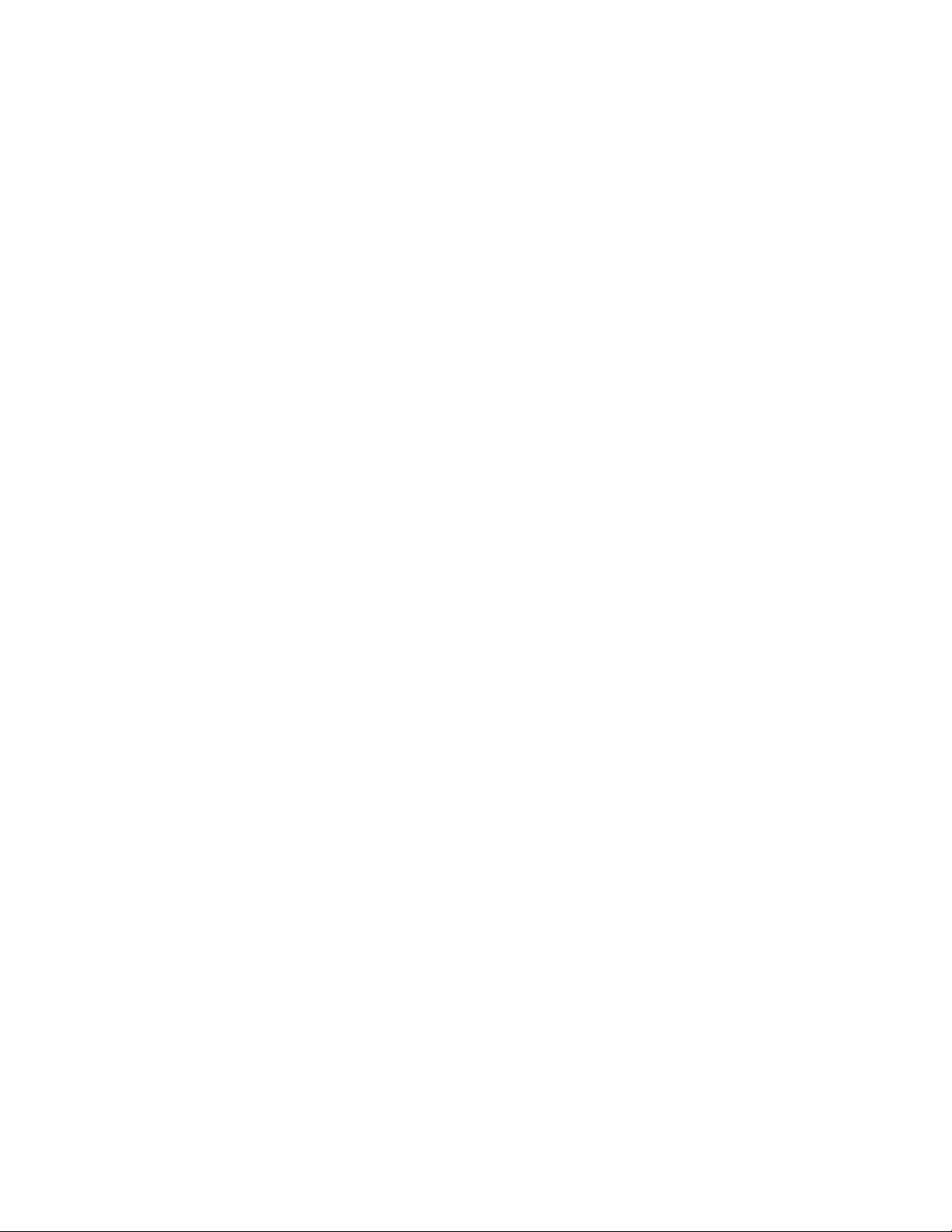
Ανστοπακέτοτουtabletπεριλαμβάνονταικαιακουστικά,ωςσετ,τότεοσυνδυασμόςτωνακουστικώνκαι
τουtabletσυμμορφώνεταιήδηπροςτιςπροδιαγραφέςτουπροτύπουEN50332-1.Εάνχρησιμοποιείτε
διαφορετικάακουστικά,βεβαιωθείτεότισυμμορφώνονταιμετιςπροδιαγραφέςτουπροτύπουEN50332-1
(όριατουάρθρου6.5).ΗχρήσηακουστικώνπουδενσυμμορφώνονταιμετοπρότυποEN50332-1μπορείνα
είναιεπικίνδυνηλόγωπιθανήςέκθεσηςσευψηλάεπίπεδαηχητικήςπίεσης.
Ναείστεπροσεκτικοίκατάτηχρήσητουtabletσεέναμηχανοκίνητοόχημαήσεέναποδήλατο:
Βάζετεπάντασεπροτεραιότητατηνασφάλειάσαςκαιτηνασφάλειατωνάλλων.Τηρείτετονόμο.Ο
τρόποςμετονοποίομπορείτεναχρησιμοποιείτετιςκινητέςηλεκτρονικέςσυσκευές,όπωςτοtablet,ενώ
οδηγείτεέναμηχανοκίνητοόχημαήενώκάνετεποδήλατοενδέχεταιναδιέπεταιαπότοπικέςνομοθεσίες
καικανονισμούς.
Απορρίπτετεσύμφωναμετιςτοπικέςνομοθεσίεςκαικανονισμούς:
Όταντοtabletφτάσειτοτέλοςτηςωφέλιμηςδιάρκειαςζωήςτου,μηνκαταστρέψετε,μηναποτεφρώσετε,
μηνβυθίσετεσενερόήμηναπορρίψετετοtabletμεοποιονδήποτετρόποπουαντιτίθεταιστιςτοπικές
νομοθεσίεςκαικανονισμούς.Ορισμέναεσωτερικάεξαρτήματαπεριέχουνουσίεςπουμπορούνναεκραγούν,
ναυποστούνδιαρροήήναέχουνεπιβλαβείςπεριβαλλοντικέςσυνέπειες,ανδεναπορριφθούνμετον
κατάλληλοτρόπο.
ΑνατρέξτεστηνενότηταΠαράρτημαB“Πληροφορίεςγιατοπεριβάλλον,τηνανακύκλωσηκαιτηναπόρριψη”
στησελίδα73
γιαπρόσθετεςπληροφορίες.
Κρατάτετοtabletκαιτααξεσουάρτουμακριάαπόμικράπαιδιά:
Τοtabletπεριέχειμικράεξαρτήματακαιυπάρχεικίνδυνοςκατάποσηςαπόμικράπαιδιά.Επιπλέον,ηγυάλινη
οθόνημπορείνασπάσειήναραγίσειανπέσεικάτωήανχτυπήσεισεμιασκληρήεπιφάνεια.
Προστατέψτεταδεδομένακαιτολογισμικόσας:
Μηνδιαγράφετεάγνωστααρχείαήμηναλλάζετετοόνοματωναρχείωνήτωνκαταλόγωνπουδεν
δημιουργήσατεεσείς.Διαφορετικά,τολογισμικότουtabletενδέχεταιναμηνλειτουργεί.
Υπενθυμίζεταιότιηχρήσηδικτυακώνπόρωνμπορείνακαταστήσειτονυπολογιστήtabletευάλωτοσειούς,
χάκερ,λογισμικόκατασκοπείαςspywareκαιάλλοεπιβλαβήκώδικαήδραστηριότητεςπουενδέχεταινα
προκαλέσουνζημιάστονυπολογιστήtablet,στολογισμικόήσταδεδομένασας.Είναιδικήσαςευθύνηνα
εξασφαλίζετετηναπαραίτητηπροστασίαμετημορφήτειχώνπροστασίας,λογισμικούπροστασίαςαπόιούς
καιλογισμικούαντιμετώπισηςspywareκαιναμεριμνάτεγιατηνέγκαιρηενημέρωσηαυτούτουλογισμικού.
Κρατήστετιςηλεκτρικέςσυσκευέςόπωςανεμιστήρες,ραδιόφωνα,ηχείαμεγάληςισχύος,συσκευές
κλιματισμούκαιφούρνουςμικροκυμάτωνμακριάαπότοtablet,καθώςταισχυράμαγνητικάπεδίαπου
δημιουργούναυτέςοισυσκευέςμπορούνναπροκαλέσουνβλάβηστηνοθόνηκαιταδεδομένατουtablet.
Λαμβάνετευπόψητηθερμότηταπουπαράγεταιαπότοtablet:
Όταντοtabletβρίσκεταισελειτουργίαήότανφορτίζεταιημπαταρία,ορισμέναεξαρτήματαενδέχεταινα
θερμανθούν.Ηθερμοκρασίαπουθααναπτύξουνεξαρτάταιαπότονόγκοδραστηριότηταςτουσυστήματος
καιαπότοεπίπεδοτουφορτίουτηςμπαταρίας.Ηπαρατεταμένηεπαφήμετοσώμα,ακόμακαιμέσωτων
ρούχωνσας,μπορείναπροκαλέσειδυσφορίαήακόμακαιεγκαύματα.Μηναφήνετεταθερμάμέρητου
tabletσεεπαφήμεταχέρια,τουςμηρούςήάλλομέροςτουσώματόςσαςγιαμεγάλοχρονικόδιάστημα.
Σημείωσησχετικάμετακαλώδιακαιτασύρματααπόπολυβινυλοχλωρίδιο(PVC)
ΠΡΟΕΙΔΟΠΟΙΗΣΗ:Οχειρισμόςτουκαλωδίουαυτούτουπροϊόντοςήτωνκαλωδίωντωνπροαιρετικών
τμημάτωνπουπωλούνταιμεαυτότοπροϊόν,θασαςεκθέσεισεμόλυβδο,χημικήουσίαπουηΠολιτείατης
Καλιφόρνιαςθεωρείότιπροκαλείκαρκίνοκαιγενετικέςανωμαλίεςήάλλεςαναπαραγωγικέςβλάβες.
Πλένετεταχέριασαςμετάτοχειρισμότωνκαλωδίων.
©CopyrightLenovo2012,2013
v
Page 8
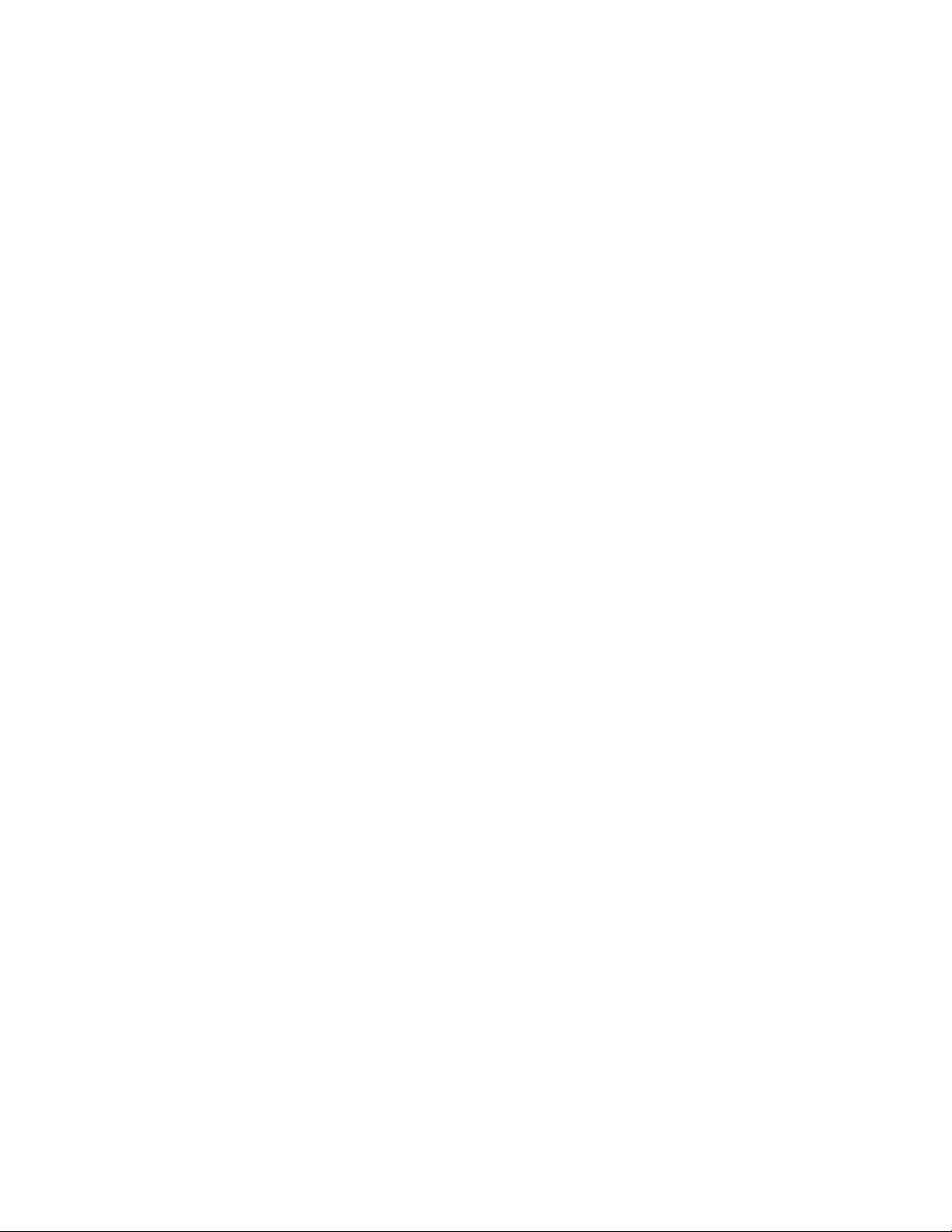
ΣημείωσηγιαχρήστεςστηΒραζιλία
Χωρητικότηταμπαταρίας:8,21Ah
Ηέκθεσησεήχουςέντασηςάνωτων85dB(A)γιαεκτεταμένηχρονικήπερίοδοενδέχεταιναπροκαλέσει
βλάβηστηνακοή.
viΟδηγόςχρήσης
Page 9
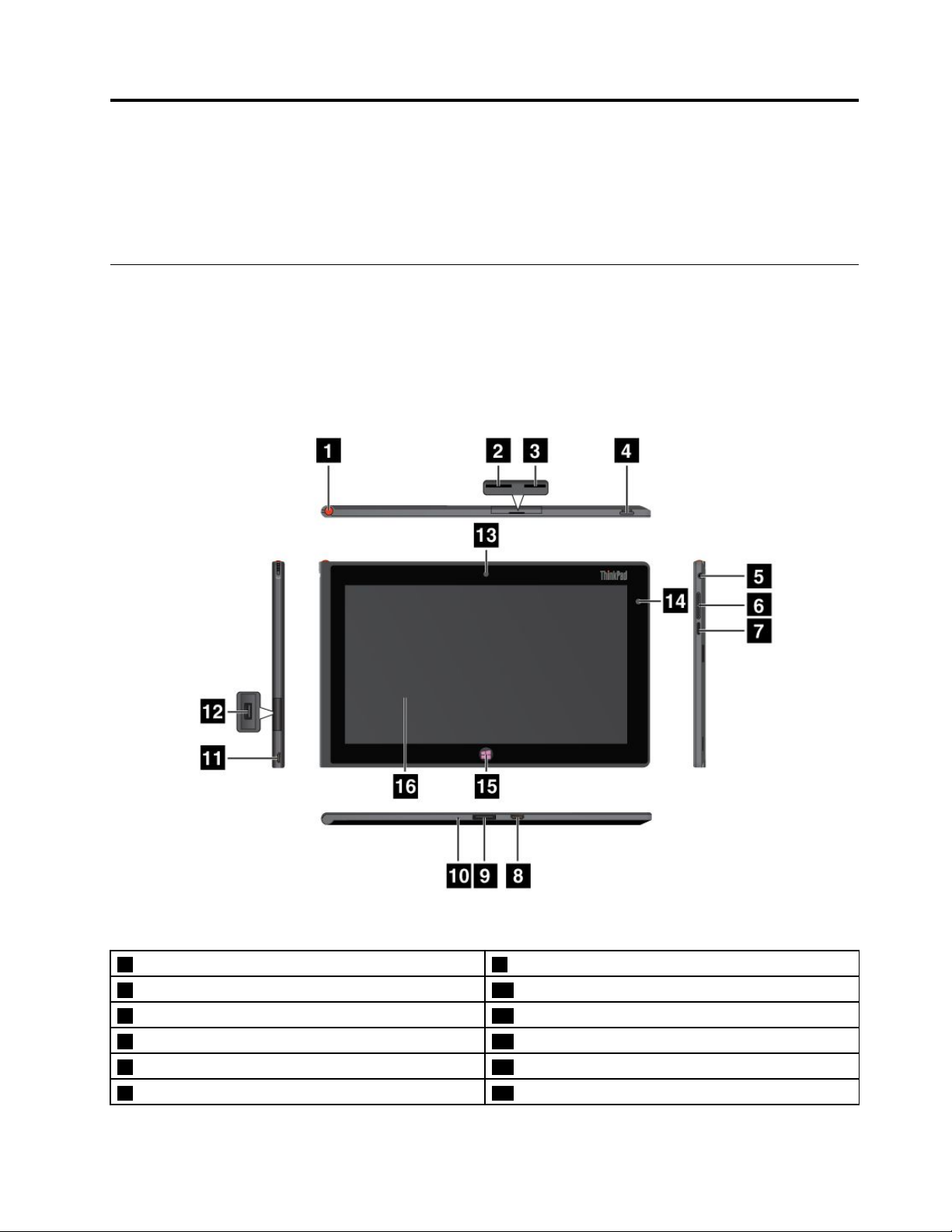
Κεφάλαιο1.Επισκόπησηπροϊόντος
Σεαυτότοκεφάλαιοπαρέχεταιμιαεπισκόπησητουtablet,συμπεριλαμβανομένωντωνθέσεωντων
υποδοχώνκαιτωνστοιχείωνελέγχου,καθώςκαιτωνδυνατοτήτων,τωναξεσουάρ,τωνπροδιαγραφώνκαι
τουλειτουργικούσυστήματοςτουtablet.
Διάταξητουtablet
Αυτότοθέμαπαρουσιάζειτιςδυνατότητεςυλικούτουtablet,παρέχοντάςσαςτιςβασικέςπληροφορίεςπου
χρειάζεστεγιανααρχίσετεναχρησιμοποιείτετοtablet.
Μπροστινήκαιπλαϊνήόψη
Σχήμα1.ThinkPadT ablet2,μπροστινήκαιπλαϊνήόψη
1ΧώροςαποθήκευσηςτουTabletDigitizerPen9ΥποδοχήσύνδεσηςτουThinkPadTablet2Dock
2ΥποδοχήκάρταςSIM10Οπήεπείγουσαςεπαναφοράς
3ΜονάδαανάγνωσηςκάρταςmicroSD11Υποδοχήεισόδουσυνεχούςρεύματος
4Κουμπίλειτουργίας12ΥποδοχήUSB
5Υποδοχήακουστικώνήμικροφώνου13Μπροστινήκάμερα
6Πλήκτραελέγχουέντασηςήχου14Αισθητήραςπεριβάλλοντοςφωτός
©CopyrightLenovo2012,2013
1
Page 10
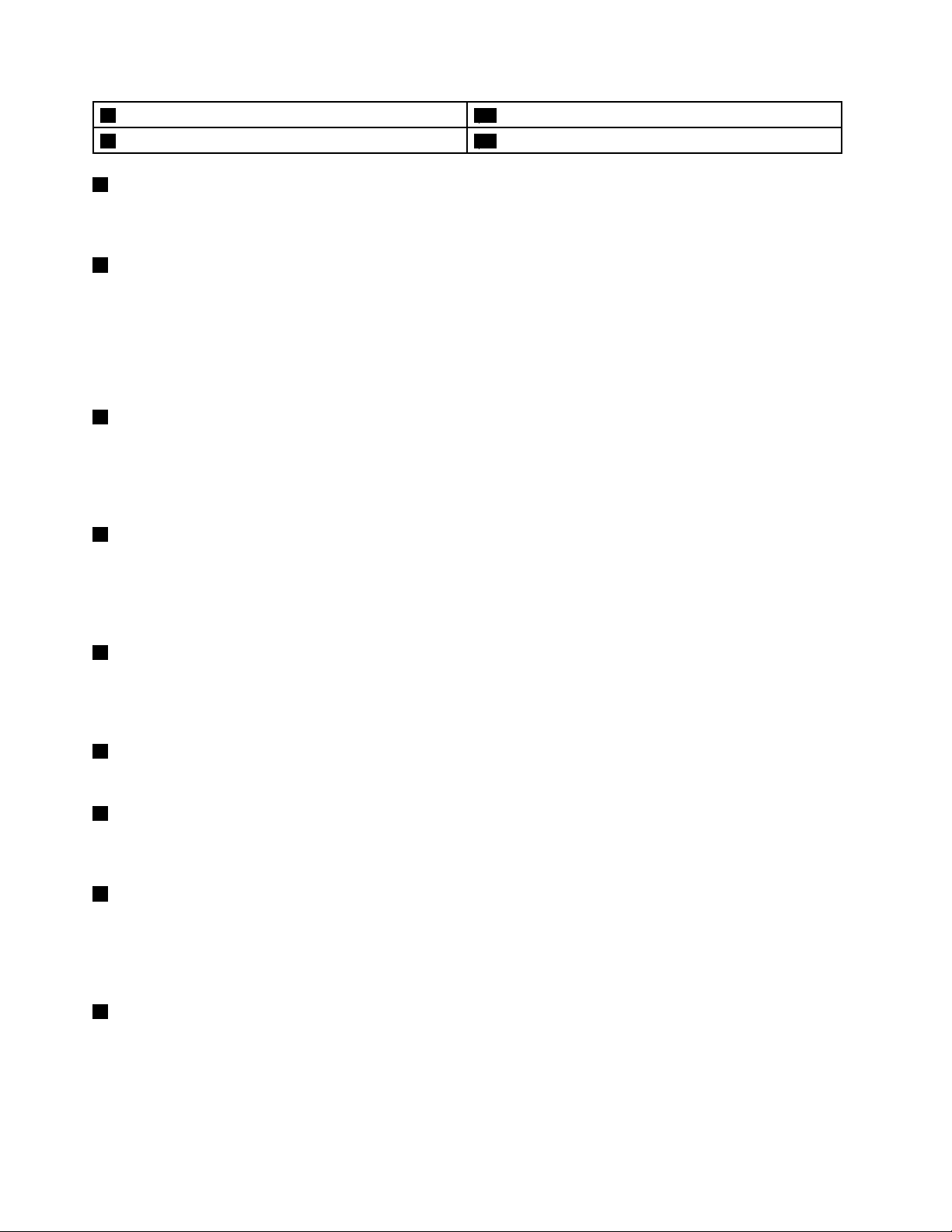
7Κουμπίκλειδώματοςπεριστροφήςοθόνης15ΚουμπίWindows
8ΥποδοχήMiniHDMI™16Οθόνηπολλαπλήςαφής
1ΧώροςαποθήκευσηςτουT abletDigitizerPen
ΑνπαραλάβατετοtabletσαςμεμιαγραφίδαT abletDigitizerPenήαναγοράσατεμία,χρησιμοποιήστεαυτήν
τηνυποδοχήαποθήκευσηςγιανατηναποθηκεύσετε.
2ΥποδοχήκάρταςSIM
ΑνοίξτετοκάλυμμαγιανααποκτήσετεπρόσβασηστηνυποδοχήτηςκάρταςSIM(SubscriberIdentification
Module).ΤοποθετήστεμιακάρταSIMγιαναπραγματοποιήσετεμιασύνδεσηασύρματουWAN(WideArea
Network).ΓιαοδηγίεςσχετικάμετοντρόποεγκατάστασηςτηςκάρταςSIMcard,ανατρέξτεστοθέμα
“ΕγκατάστασητηςκάρταςSIM”στησελίδα15
.
Σημείωση:ΗυποδοχήτηςκάρταςSIMδενλειτουργείσεμοντέλαπουυποστηρίζουνμόνοWi-Fi.
3ΜονάδαανάγνωσηςκάρταςmicroSD
ΑνοίξτετοκάλυμμαγιανααποκτήσετεπρόσβασηστημονάδαανάγνωσηςκάρταςmicroSD.Εγκαταστήστε
μιακάρταSD(SecureDigital)στημονάδαανάγνωσηςκάρταςmicroSDγιανααποκτήσετεπρόσβασηστα
δεδομέναήνααποθηκεύσετεδεδομένα.Ανατρέξτεστηνενότητα“Χρήσητηςμονάδαςανάγνωσηςκάρτας
microSD”στησελίδα28
4Κουμπίλειτουργίας
γιαπερισσότερεςπληροφορίες.
Πατήστετοκουμπίλειτουργίαςγιαναενεργοποιήσετετοtablet.
Εάντοtabletσαςσταματήσεινααποκρίνεταικαιδενμπορείτενατοαπενεργοποιήσετε,πατήστεκαι
κρατήστεπατημένοτοκουμπίλειτουργίαςγιατέσσεραδευτερόλεπταήπερισσότερο.
5Υποδοχήακουστικώνήμικροφώνου
Συνδέστεακουστικάστηνυποδοχήγιαναακούσετεστερεοφωνικόήχοαπότοtabletήσυνδέστεένα
μικρόφωνογιαναεγγράψετεήχοήναπραγματοποιήσετεκλήσεις.Επίσης,μπορείτενασυνδέσετεένασετ
ακουστικώνμεενσωματωμένομικρόφωνοπουχρησιμοποιείσύνθετηυποδοχήήχου/μικροφώνου.
6Πλήκτραελέγχουέντασηςήχου
Πατήστετοκουμπίαύξησηςήμείωσηςτηςέντασηςγιαναπροσαρμόσετετηνέντασητουtablet.
7Κουμπίκλειδώματοςπεριστροφήςοθόνης
Πατήστετοκουμπίγιανααπενεργοποιήσετετηλειτουργίααυτόματηςπεριστροφήςτηςοθόνης.Πατήστετο
ξανάγιανατηνενεργοποιήσετε.
8MiniHDMI™υποδοχή
ΤοtabletσαςδιαθέτειμιαυποδοχήδιασύνδεσηςminiHDMI(high-definitionmultimediainterface),μια
διασύνδεσηψηφιακούήχουκαιεικόναςπουσαςεπιτρέπεινασυνδέσετεμιασυμβατήψηφιακήσυσκευή
ήχουήοθόνηβίντεο,όπωςμιατηλεόρασηυψηλήςευκρίνειας(HDTV).Γιαπερισσότερεςπληροφορίες,βλ.
“ΧρήσησυσκευώνHDMI”στησελίδα29
9ΥποδοχήσύνδεσηςτουThinkPadT ablet2Dock
.
ΧρησιμοποιήστεαυτήντηνυποδοχήγιανασυνδέσετεένανσταθμότοποθέτησηςThinkPadT ablet2Dock.Ο
σταθμόςτοποθέτησηςThinkPadTablet2DockδιατίθεταιωςπροαιρετικόεξάρτημααπότηLenovoστην
τοποθεσίαhttp://www.lenovo.com/accessories/services/index.html.Γιαπερισσότερεςπληροφορίες,βλ.
“ΧρήσητουσταθμούτοποθέτησηςThinkPadT ablet2Dock”στησελίδα37.
2Οδηγόςχρήσης
Page 11
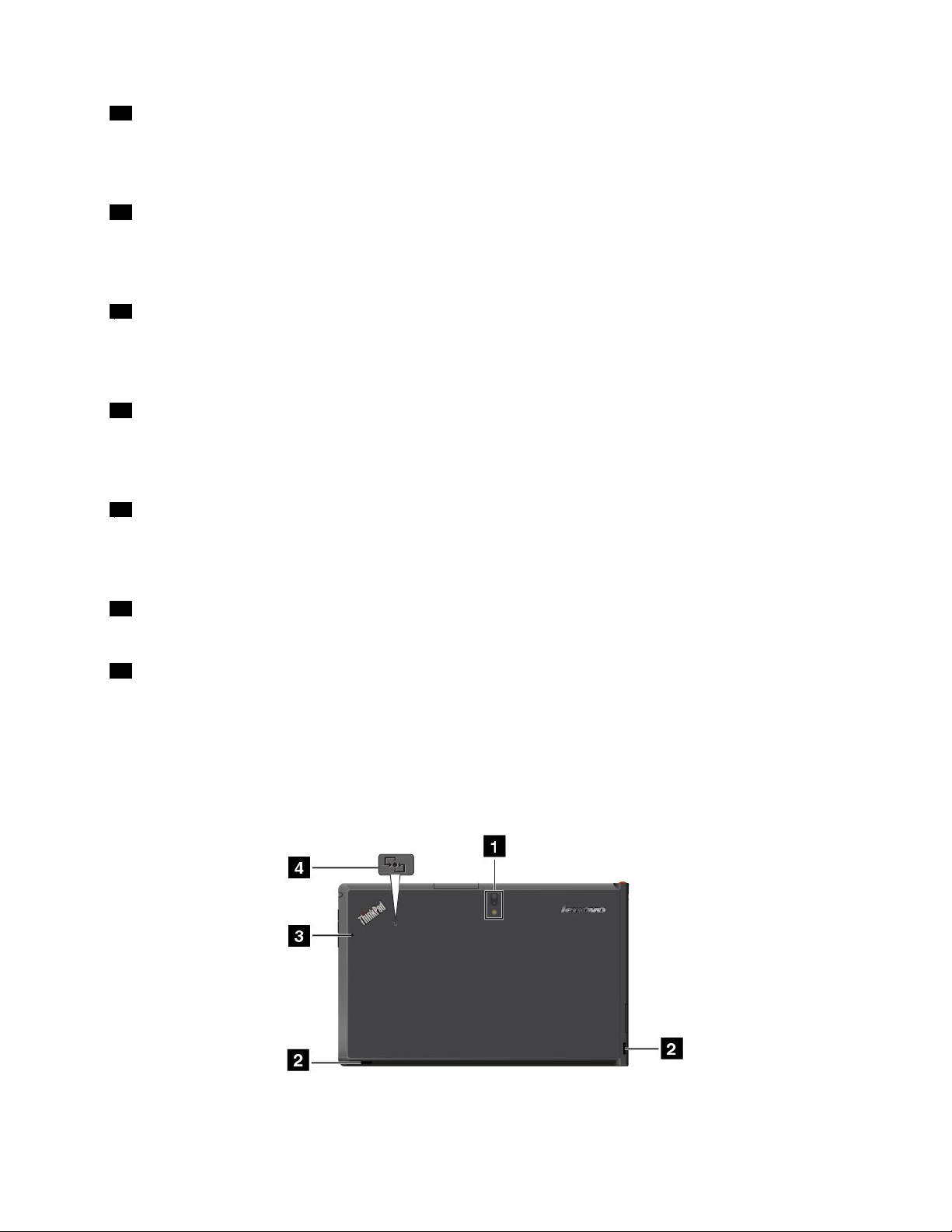
10Οπήεπείγουσαςεπαναφοράς
Αντοtabletσαςσταματήσεινααποκρίνεταικαιδενμπορείτενατοαπενεργοποιήσετεήνατο
ενεργοποιήσετεπατώνταςπαρατεταμένατοκουμπίλειτουργίας,πραγματοποιήστεεπαναφοράτουtablet
εισάγονταςένανισιωμένοσυνδετήραστηνοπήεπείγουσαςεπαναφοράς.
11Υποδοχήεισόδουσυνεχούςρεύματος
ΜπορείτεναχρησιμοποιήσετετοπαρεχόμενοκαλώδιοUSBκαιτομετασχηματιστήεναλλασσόμενου
ρεύματος,γιαναφορτίσετετοtabletότανηισχύςτηςμπαταρίαςείναιχαμηλή.Ανατρέξτεστηνενότητα
“Φόρτισητηςμπαταρίας”στησελίδα21
12ΥποδοχήUSB
.
ΑνοίξτετοκάλυμματηςυποδοχήςUSBγιανααποκτήσετεπρόσβασηστηνυποδοχήUSB.Χρησιμοποιήστε
τηνυποδοχήUSBγιανασυνδέσετεμιασυμβατήσυσκευήUSB,όπωςέναποντίκιUSB,έναπληκτρολόγιο
USBήένακλειδίμνήμηςUSB.Ανατρέξτεστηνενότητα“ΧρήσητηςυποδοχήςUSB”στησελίδα28
13Μπροστινήκάμερα
.
Τοtabletσαςδιαθέτειμιαμπροστινήκάμερα2megapixel,τηνοποίαμπορείτεναχρησιμοποιήσετεγιανα
τραβήξετεφωτογραφίες,ναδημιουργήσετεβίντεοήναπραγματοποιήσετεβιντεοκλήσειςσεσυνδυασμόμε
εφαρμογέςWeb.Γιαπερισσότερεςπληροφορίες,βλ.“Χρήσητωνκαμερών”στησελίδα26.
14Αισθητήραςπεριβάλλοντοςφωτός
Οαισθητήραςπεριβάλλοντοςφωτόςανιχνεύειτηφωτεινότητατουπεριβάλλοντος.Ηφωτεινότητατης
οθόνηςπροσαρμόζεταιαυτόματαανάλογαμετιςσυνθήκεςπεριβάλλοντοςφωτόςπουθαανιχνεύσειο
ενσωματωμένοςαισθητήραςπεριβάλλοντοςφωτός.
15ΚουμπίWindows
ΠατήστετοκουμπίWindowsγιαναμεταβείτεστηνοθόνηέναρξηςανάπάσαστιγμή.
16Οθόνηπολλαπλήςαφής
Κτυπήστεελαφράτηνοθόνηγιαναχρησιμοποιήσετεταστοιχείαελέγχουστηνοθόνη,συμπεριλαμβανομένων
τωνεικονιδίων,τωνστοιχείωνμενούκαιτουπληκτρολογίουοθόνης.Γιαπερισσότερεςπληροφορίες,βλ.
“Χρήσητηςοθόνηςπολλαπλήςαφής”στησελίδα7
.
Πίσωόψη
Σχήμα2.ThinkPadT ablet2,πίσωόψη
Κεφάλαιο1.Επισκόπησηπροϊόντος3
Page 12
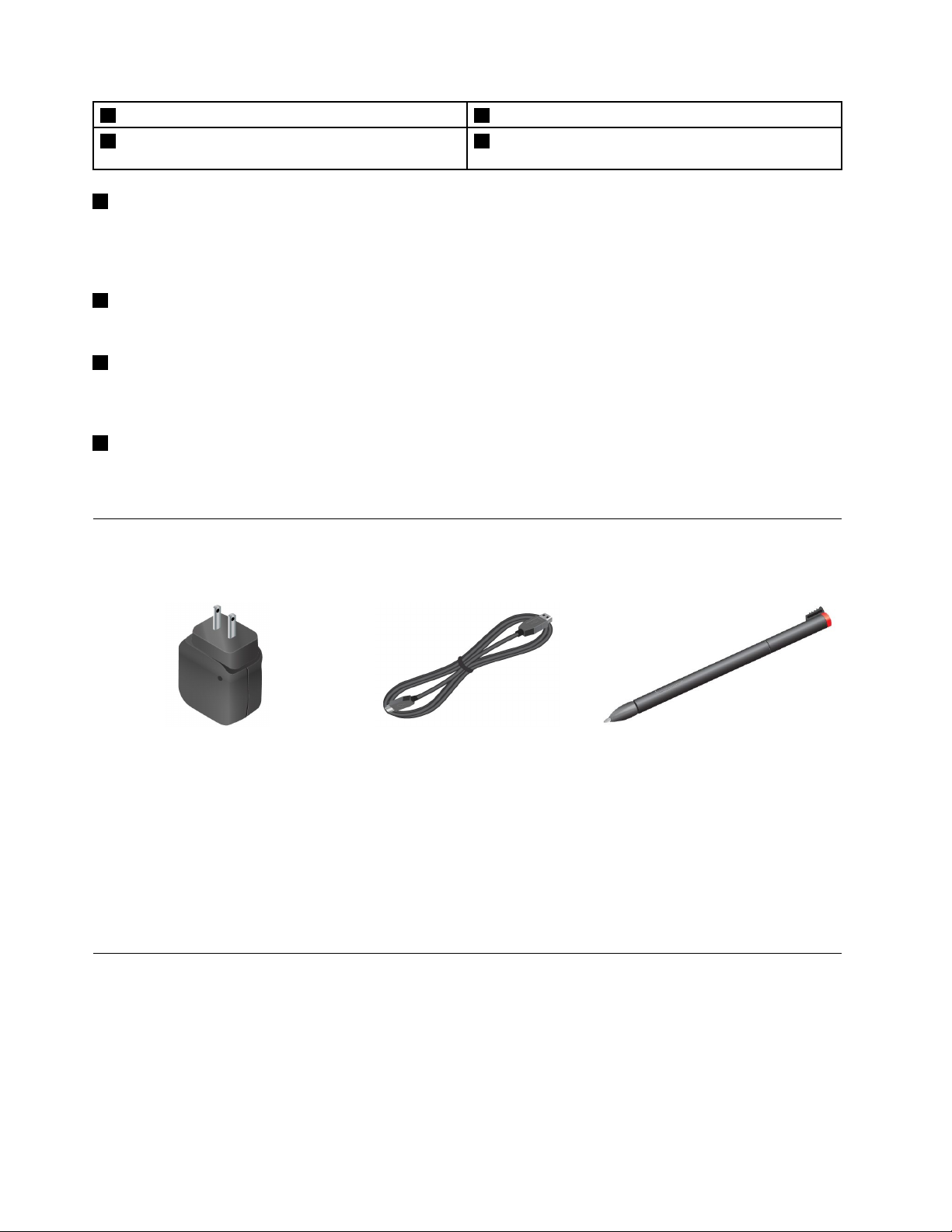
1Πίσωκάμεραμεενσωματωμένοφλας3Μικρόφωνο
2Ηχεία4ΛογότυποNearFieldCommunication(NFC)(σε
ορισμέναμοντέλα)
1Πίσωκάμεραμεφλας
Τοtabletσαςδιαθέτειμιαπίσωκάμερα8megapixelμεενσωματωμένοφλας,τηνοποίαμπορείτενα
χρησιμοποιήσετεγιανατραβήξετεφωτογραφίεςκαιβίντεο.Γιαπερισσότερεςπληροφορίες,βλ.“Χρήση
τωνκαμερών”στησελίδα26.
2Ηχεία
Ταενσωματωμέναηχείαπαρέχουνέξοδοήχουγιααναπαραγωγήβίντεοκαιμουσικής.
3Μικρόφωνο
Τοενσωματωμένομικρόφωνοσυλλαμβάνειήχοκαιφωνήότανχρησιμοποιείταιμεμιαεφαρμογήμε
δυνατότηταχειρισμούήχου.
4ΛογότυποNearFieldCommunication(NFC)(σεορισμέναμοντέλα)
ΑντοtabletσαςδιαθέτειτηδυνατότηταNFC(NearFieldCommunication),τολογότυποNFCβρίσκεται
στοκάτωκάλυμμα.
Αξεσουάρ
Σχήμα3.Αξεσουάρ
•ΜετασχηματιστήςThinkPadT abletACAdapterκαικαλώδιοUSB:Χρησιμοποιήστετομετασχηματιστή
εναλλασσόμενουρεύματοςμαζίμετοπαρεχόμενοκαλώδιοUSBγιανατροφοδοτήσετεμερεύματοtablet
σαςκαιναφορτίσετετηνμπαταρία.
•TabletDigitizerPen(γιαορισμέναμοντέλα):ΑντοtabletσαςείναιεξοπλισμένομεμιαγραφίδαTablet
DigitizerPen,χρησιμοποιήστετηνγιαναεισαγάγετεκείμενοήνασχεδιάσετεγραφικάμεφυσικότρόπο
καιναεκτελέσετεάλλεςλειτουργίεςχωρίςνααγγίξετετηνοθόνημετοδάκτυλόσας.Γιαπερισσότερες
πληροφορίες,βλ.“ΧρήσητηςγραφίδαςT abletDigitizerPen”στησελίδα11.
Χαρακτηριστικά
Επεξεργαστής
•ΕπεξεργαστήςIntel
Λειτουργικόσύστημα
•Microsoft
®
Windows8(32bit)
4Οδηγόςχρήσης
®
™
Atom
Z27601,8GHzμεIntelBurstT echnology,1,5GHzHFM,600MHzLFM
Page 13
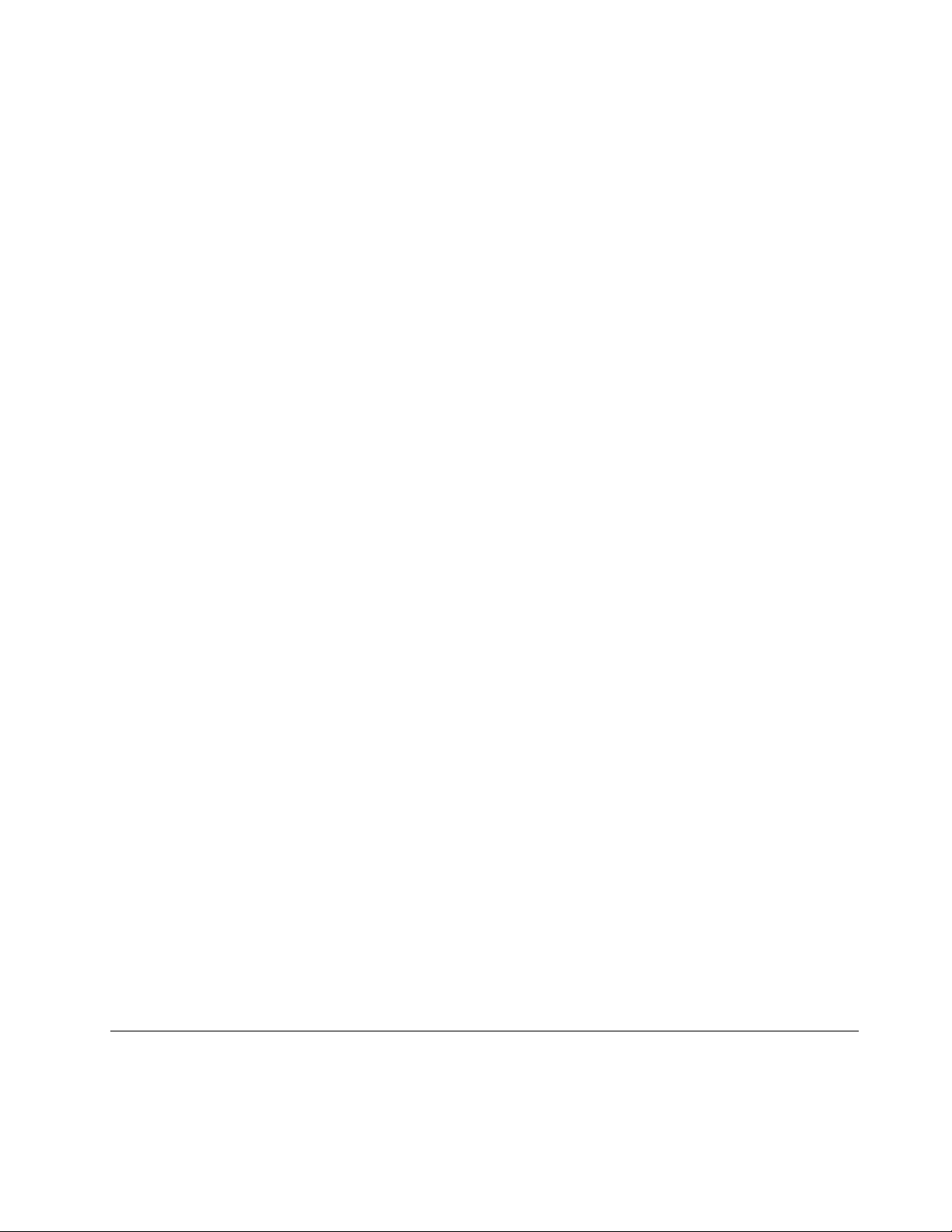
•Windows8.1(32bit)
Μνήμη
•2GB
Εσωτερικόςαποθηκευτικόςχώρος
•64GB
•32GB
Οθόνη
•Χημικάσκληρυμένογυαλί
•Μέγεθος:257mm(10,1ίντσες)
•Ανάλυσηοθόνης:1.366x768pixel
•Αυτόματοςέλεγχοςφωτεινότητας
•ΤεχνολογίαIPS(In-PlaneSwitching)
•ΤεχνολογίαοπίσθιουφωτισμούLED(LightEmittingDiode)
•Τεχνολογίαπολλαπλήςαφής
•ΥποστήριξηεισόδουμετηγραφίδαThinkPadDigitzerPen
Ενσωματωμένεςκάμερες
•Μπροστινήκάμερα,2megapixel
•Πίσωκάμεραμεενσωματωμένοφλας,8megapixel
Υποδοχές
•ΜίαυποδοχήminiHDMI
•ΜίαυποδοχήUSB2.0
•Μίαυποδοχήεισόδουσυνεχούςρεύματος
•ΜίαυποδοχήσταθμούτοποθέτησηςThinkPadT ablet2Dock
•Μίαυποδοχήακουστικώνήμικροφώνου
Υποδοχήκάρταςήμονάδαανάγνωσηςκάρτας
•ΥποδοχήκάρταςSIM
•ΜονάδαανάγνωσηςκάρταςmicroSD
GPSκαιασύρματεςδυνατότητες
•ΔορυφορικόςδέκτηςGPS(GlobalPositioningSystem-Παγκόσμιοσύστημαπροσδιορισμούθέσης)
•Bluetooth4.0
•NFC(σεορισμέναμοντέλα)
•ΑσύρματοLAN(802.11a/g/n)
•ΑσύρματοWAN(σεορισμέναμοντέλα)
Προδιαγραφές
Μέγεθος
•Πλάτος:262,6mm
Κεφάλαιο1.Επισκόπησηπροϊόντος5
Page 14
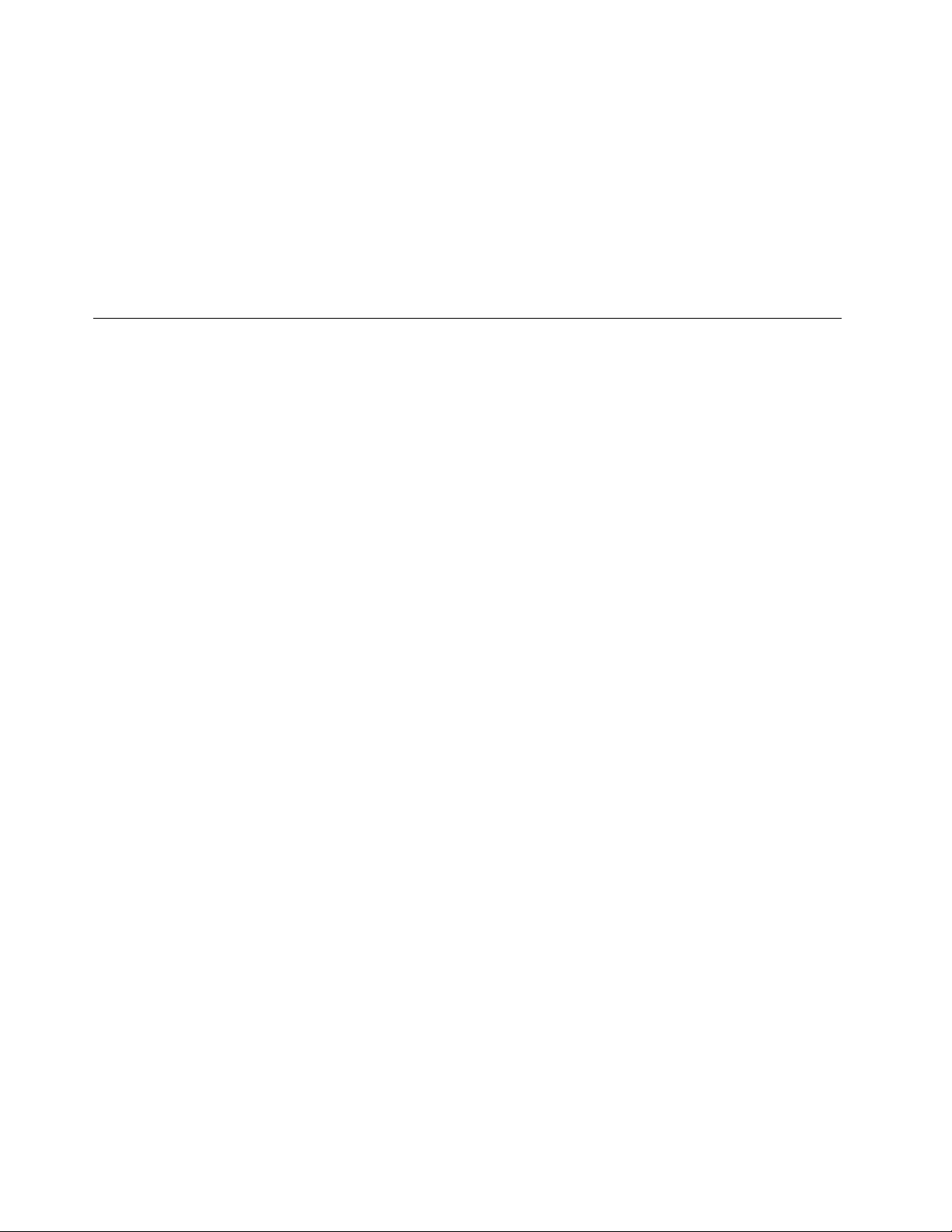
•Βάθος:164,6mm
•Ύψος:9,8mm
Μπαταρία
•Μπαταρίαπολυμερώνλιθίου30Wh
Πηγήτροφοδοσίας(μετασχηματιστήςεναλλασσόμενουρεύματος)
•Είσοδοςημιτονοειδούςσήματοςαπό50έως60Hz
•Ονομαστικήισχύςεισόδουτουμετασχηματιστήεναλλασσόμενουρεύματος:100Vacέως240Vac
Περιβάλλονλειτουργίας
•Μέγιστουψόμετροχωρίςσυμπίεση:3.048m
•Θερμοκρασία:
–Σευψόμετραέως2.438m
Σύστημασελειτουργία:5,0°Cέως35,0°C
Αποθήκευση:5,0°Cέως43,0°C
–Σευψόμετραπάνωαπό2.438m
Μέγιστηθερμοκρασίακατάτηλειτουργίαχωρίςνααπαιτείταιηδιατήρησηατμοσφαιρικήςπίεσης
31,3°C
•Σχετικήυγρασία:
–Σελειτουργία:8%έως80%
–Αποθήκευση:5%έως95%
Εάνείναιδυνατόν,τοποθετήστετοtabletσαςσεένανξηρό,καλάαεριζόμενοχώροπουδενεκτίθεταιάμεσα
στοφωςτουήλιου.Μηνχρησιμοποιείτεήμηναποθηκεύετετοtabletσαςσεσκονισμένα,βρώμικασημείαή
σευπερβολικάζεστάήυπερβολικάκρύασημεία.
6Οδηγόςχρήσης
Page 15
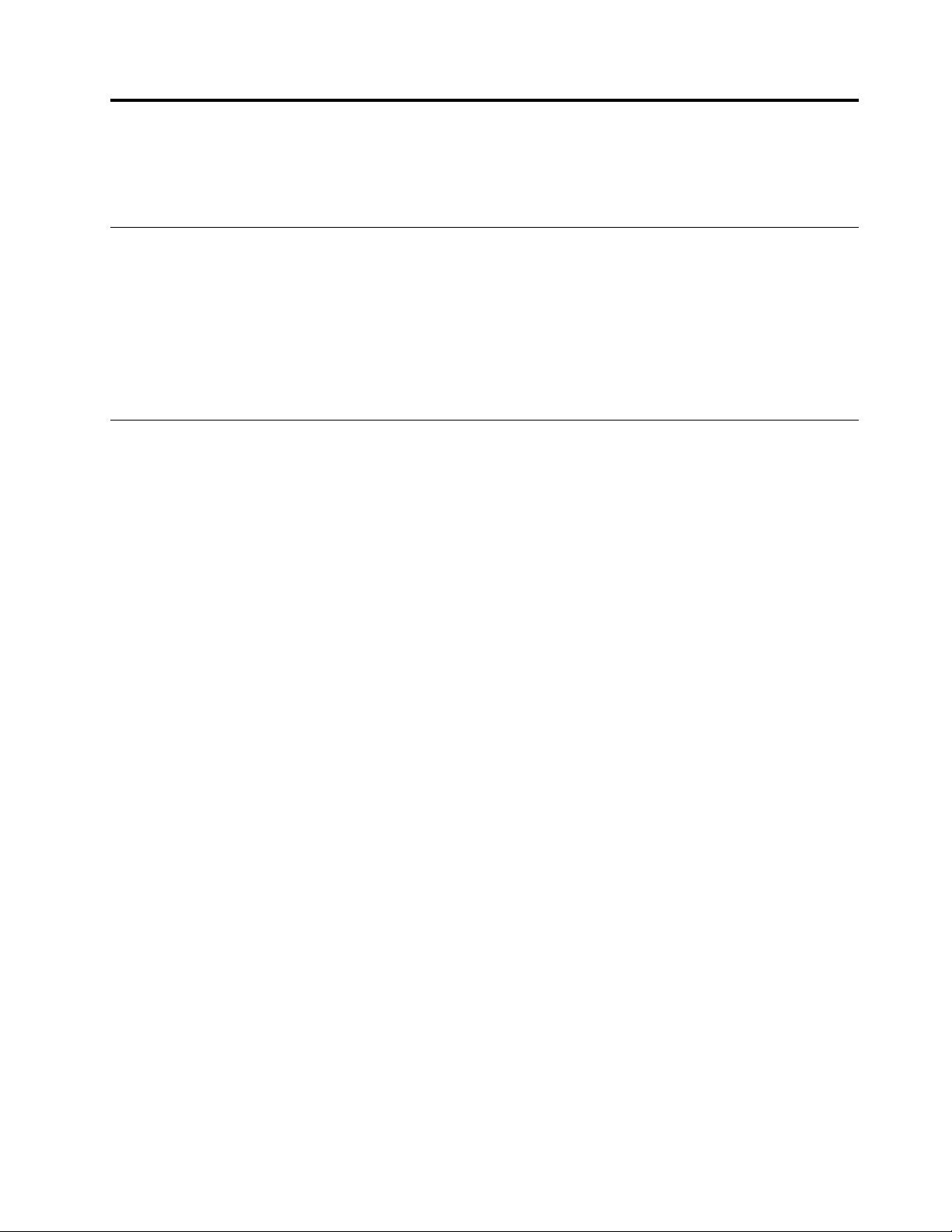
Κεφάλαιο2.Έναρξη
Αυτότοκεφάλαιοσάςβοηθάειναξεκινήσετεναχρησιμοποιείτετοtabletσαςγρήγορα.
Οδηγίεςαρχικήςεγκατάστασης
Γιαναχρησιμοποιήσετετοtabletγιαπρώτηφοράαφούτοαφαιρέσετεαπότησυσκευασίατου,ακολουθήστε
απαραιτήτωςτιςπαρακάτωοδηγίες:
1.ΧρησιμοποιήστετοπαρεχόμενοκαλώδιοUSBκαιτομετασχηματιστήThinkPadTabletACAdapterγια
νασυνδέσετετοtabletσεμιαηλεκτρικήπρίζα.
2.Πατήστετοκουμπίλειτουργίαςγιαναενεργοποιήσετετοtablet.
3.Ακολουθήστετιςοδηγίεςπουεμφανίζονταιστηνοθόνηγιαναολοκληρώσετετηναρχικήεγκατάσταση.
Χρήσητηςοθόνηςπολλαπλήςαφής
Σεαυτότοθέμαπαρέχονταιοδηγίεςσχετικάμετοντρόποχρήσηςτηςοθόνηςπολλαπλήςαφής.
Ελαφρύχτύπημα
Κτυπήστεελαφράτηνοθόνημετοδάκτυλόσαςγιαναξεκινήσετεμιαεφαρμογή,ναεπιλέξετεέναστοιχείο,
ναανοίξετεέναμενούήναεισαγάγετεκείμενοχρησιμοποιώνταςτοπληκτρολόγιοοθόνης.
Παρατεταμένοπάτημα
Πατήστεπαρατεταμέναένααντικείμενοήμιακενήπεριοχήστηνοθόνημέχριναεκτελεστείκάποιαενέργεια.
Σύρετε
Γιαναμετακινήσετεέναστοιχείο,γιαπαράδειγμαμιαεικόνακαιέναεικονίδιοστηνοθόνη,κτυπήστεελαφρά
καιπαρατεταμέναμετοδάκτυλόσαςτοστοιχείο,μετακινήστετοδάκτυλόσαςστηνεπιθυμητήθέσηκαι,στη
συνέχεια,σηκώστετοδάκτυλόσαςαπότηνοθόνη.
Σαρώστεήγλιστρήστε
Μετακινήστετοδάκτυλόσαςσεκατακόρυφηήοριζόντιακατεύθυνσηστηνοθόνηγιαναπεριηγηθείτεστην
οθόνηέναρξης,σειστοσελίδες,σελίστες,σεμικρογραφίεςφωτογραφιώνκαιάλλα.
Ζουμ
•Σμικρύνετε:Ενώστεταδύοδάχτυλαστηνοθόνησανναπροσπαθείτεναπιάσετεκάτι,γιαναμικρύνετε
τηνπροβολήμιαςεικόναςήμιαςιστοσελίδας.
•Μεγεθύνετε:Ανοίξτεταδύοδάχτυλασεδιάστασηστηνοθόνη,γιαναμεγεθύνετετηνπροβολήμιας
εικόναςήμιαςιστοσελίδας.
Χτυπήστεδύοφορές
Σεμερικέςεφαρμογές,κτυπήστεγρήγοραδύοφορέςτηνοθόνηγιαμεγέθυνση.Κτυπήστεδύοφορές
ξανάγιασμίκρυνση.
Περιστρέψτετηνοθόνη
Τοtabletσαςδιαθέτειένανενσωματωμένοαισθητήρακίνησηςπουυποστηρίζειτηδυνατότητααυτόματης
περιστροφήςτηςοθόνης.Απόπροεπιλογή,αυτήηδυνατότηταείναιενεργοποιημένη.Ότανπεριστρέφετε
τοtablet,ηοθόνηπεριστρέφεταιαυτόματασεοριζόντιοήκατακόρυφοπροσανατολισμό.
©CopyrightLenovo2012,2013
7
Page 16
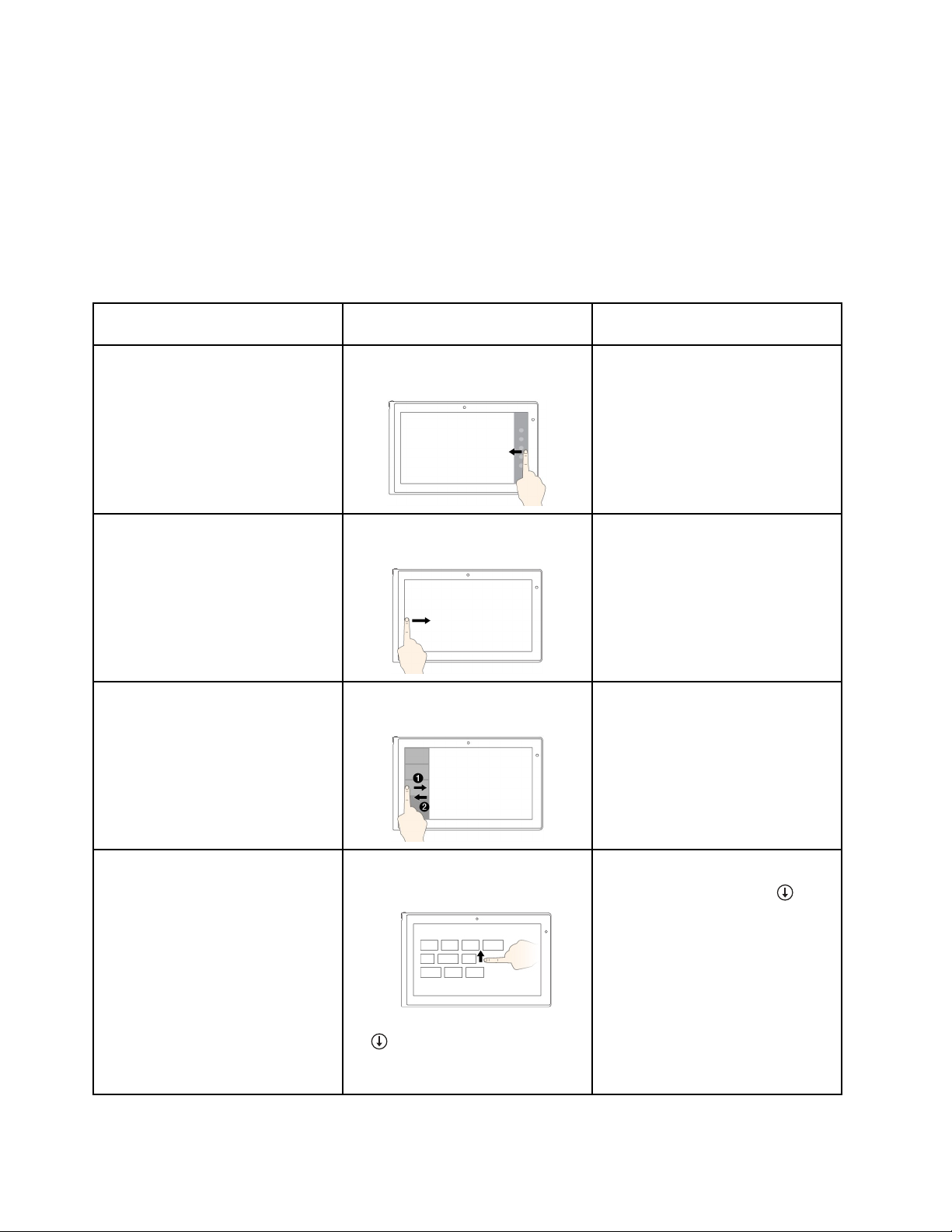
Γιανααπενεργοποιήσετετηδυνατότητααυτόματηςπεριστροφήςτηςοθόνης,πατήστετοκουμπί
κλειδώματοςπεριστροφήςοθόνης.
Σημείωση:Ορισμένεςεφαρμογέςδενυποστηρίζουντηδυνατότητααυτόματηςπεριστροφήςτηςοθόνης.
ΚινήσειςαφήςκαιενέργειεςποντικιούγιαταλειτουργικάσυστήματαWindow8καιWindows8.1
Στονπαρακάτωπίνακαπεριγράφονταιορισμένεςκινήσειςαφήςκαιοιαντίστοιχεςενέργειεςποντικιούπου
υποστηρίζονταιαπόταλειτουργικάσυστήματαWindow8καιWindows8.1.
Σημείωση:Ηοθόνητουυπολογιστήσαςενδέχεταιναδιαφέρειελαφρώςσεσχέσημετιςπαρακάτωεικόνες.
ΕργασίεςΚινήσειςαφής(μόνογιαταμοντέλα
αφής)
Γιαναεμφανίσετετασύμβολαπου
περιλαμβάνουνεντολέςσυστήματος,
όπωςτασύμβολαΈναρξη(Start),
Ρυθμίσεις(Settings),Αναζήτηση
(Search),Κοινήχρήση(Share)και
Συσκευές(Devices)
Γιαναμετακινηθείτεκυκλικάκαινα
μεταβείτεσεανοιχτέςεφαρμογές
Γιαναπροβάλετετιςεφαρμογέςπου
χρησιμοποιήσατεπρόσφαταήνα
επιλέξετεμιαενεργήεφαρμογήαπό
τηλίστα
Σαρώστεπροςταμέσααπότηδεξιά
πλευρά.
Σαρώστεπροςταμέσααπότην
αριστερήπλευρά.
Σαρώστεπροςταμέσακαιπροςτα
έξωαπότηναριστερήπλευρά.
Ενέργειεςποντικιού
Μετακινήστετοδείκτηστηνκάτω
δεξιάήτηνεπάνωδεξιάγωνίατης
οθόνης.
Μετακινήστετοδείκτητουποντικιού
στηνεπάνωαριστερήγωνίατης
οθόνηςσαςκαι,στησυνέχεια,κάντε
κλικ.Συνεχίστενακάνετεκλικ,γιανα
μετακινηθείτεκυκλικάστιςανοιχτές
εφαρμογές.
Μετακινήστετοδείκτηστηνεπάνω
αριστερήγωνίατηςοθόνηςκαι,
στησυνέχεια,μετακινήστετον
προςτακάτωκατάμήκοςτης
αριστερήςπλευράς.Γιανακάνετεμια
επιλογή,κάντεκλικστηνεπιλεγμένη
εφαρμογή.
Γιαναπροβάλετεόλεςτιςεφαρμογές
στηνοθόνηέναρξης
8Οδηγόςχρήσης
Windows8.1:
•Σαρώστεπροςτηνεπάνωπλευρά.
•Κτυπήστεελαφράτοκάτωβέλος
()πουβρίσκεταικοντάστην
κάτωαριστερήγωνίατηςοθόνης
έναρξης.
Windows8.1:
Κάντεκλικστοκάτωβέλος(
βρίσκεταικοντάστηνκάτωαριστερή
γωνίατηςοθόνηςέναρξης.
Windows8:
Κάντεδεξιόκλικσεμιακενήπεριοχή
στηνοθόνηέναρξηςκαι,στησυνέχεια,
κάντεκλικστηνεπιλογήΌλεςοι
εφαρμογές(Allapps).
)που
Page 17
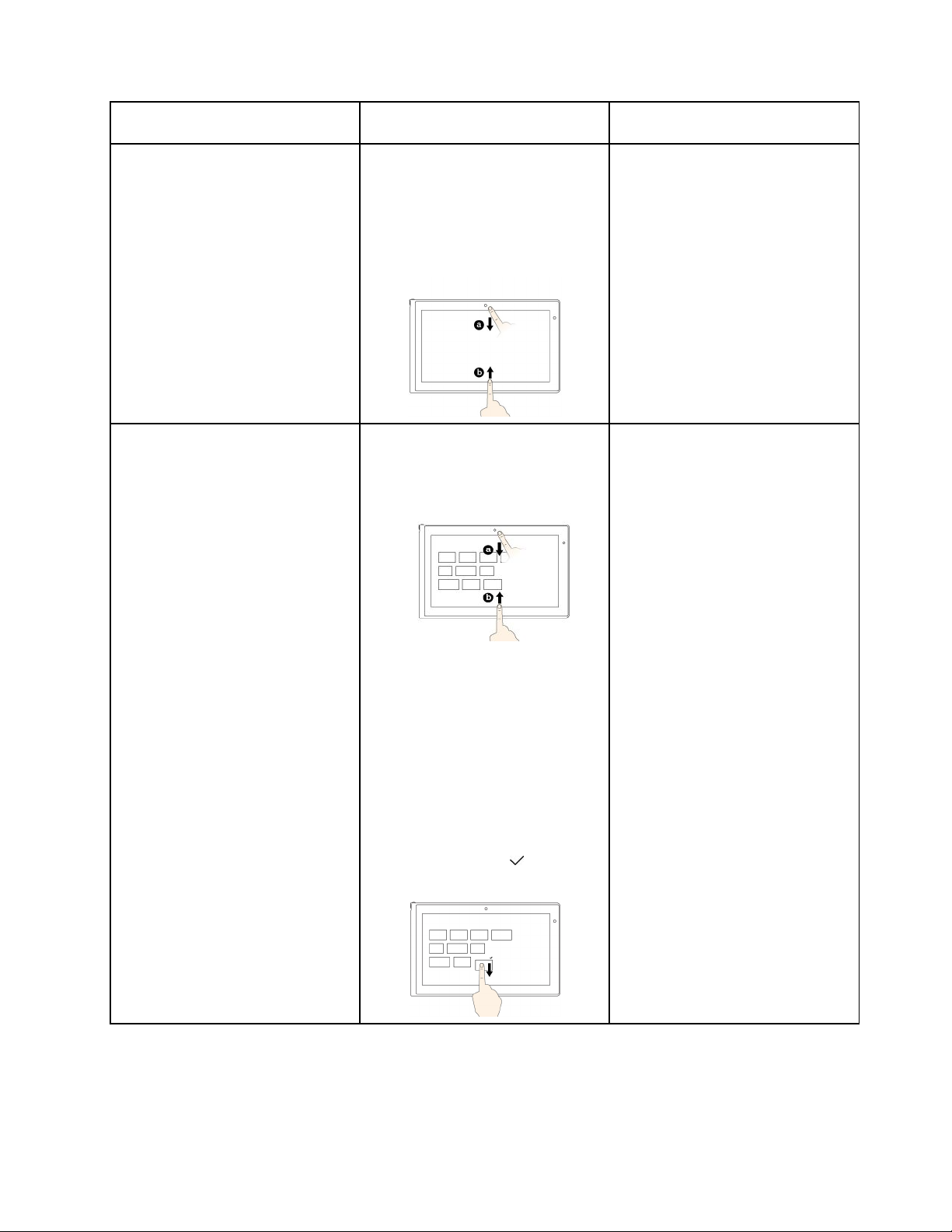
ΕργασίεςΚινήσειςαφής(μόνογιαταμοντέλα
αφής)
Windows8:
Σαρώστεπροςταμέσααπότηνπάνω
ήτηνκάτωπλευράκαικτυπήστε
ελαφράτηνεπιλογήΌλεςοι
εφαρμογές(Allapps).
Ενέργειεςποντικιού
Γιαναπροσαρμόσετεταπλακίδια
στηνοθόνηέναρξηςήνα
απεγκαταστήσετεμιαεφαρμογή
Windows8.1:
•Σαρώστεπροςταμέσααπότην
κάτωήτηνεπάνωπλευρά,
κτυπήστεελαφράτηνεπιλογή
Προσαρμογή(Customize)και,
στησυνέχεια,κτυπήστεελαφράτο
επιθυμητόεικονίδιο.
•Πατήστεπαρατεταμένατο
επιθυμητόεικονίδιο.
Windows8:
Μετακινήστετηνεπιθυμητήεικόνα
προςτακάτωμέχριναεμφανιστεί
έναεικονίδιοελέγχου(
)και,στη
συνέχεια,σηκώστετοδάκτυλόσας.
Windows8.1:
•Κάντεδεξιόκλικσεμιακενή
περιοχήστηνοθόνηέναρξης,κάντε
κλικστηνεπιλογήΠροσαρμογή
(Customize)και,στησυνέχεια,
κάντεκλικστοεπιθυμητόεικονίδιο.
•Κάντεδεξιόκλικστοεπιθυμητό
εικονίδιο.
Windows8:
Κάντεδεξιόκλικστοεπιθυμητό
εικονίδιο.
Κεφάλαιο2.Έναρξη9
Page 18
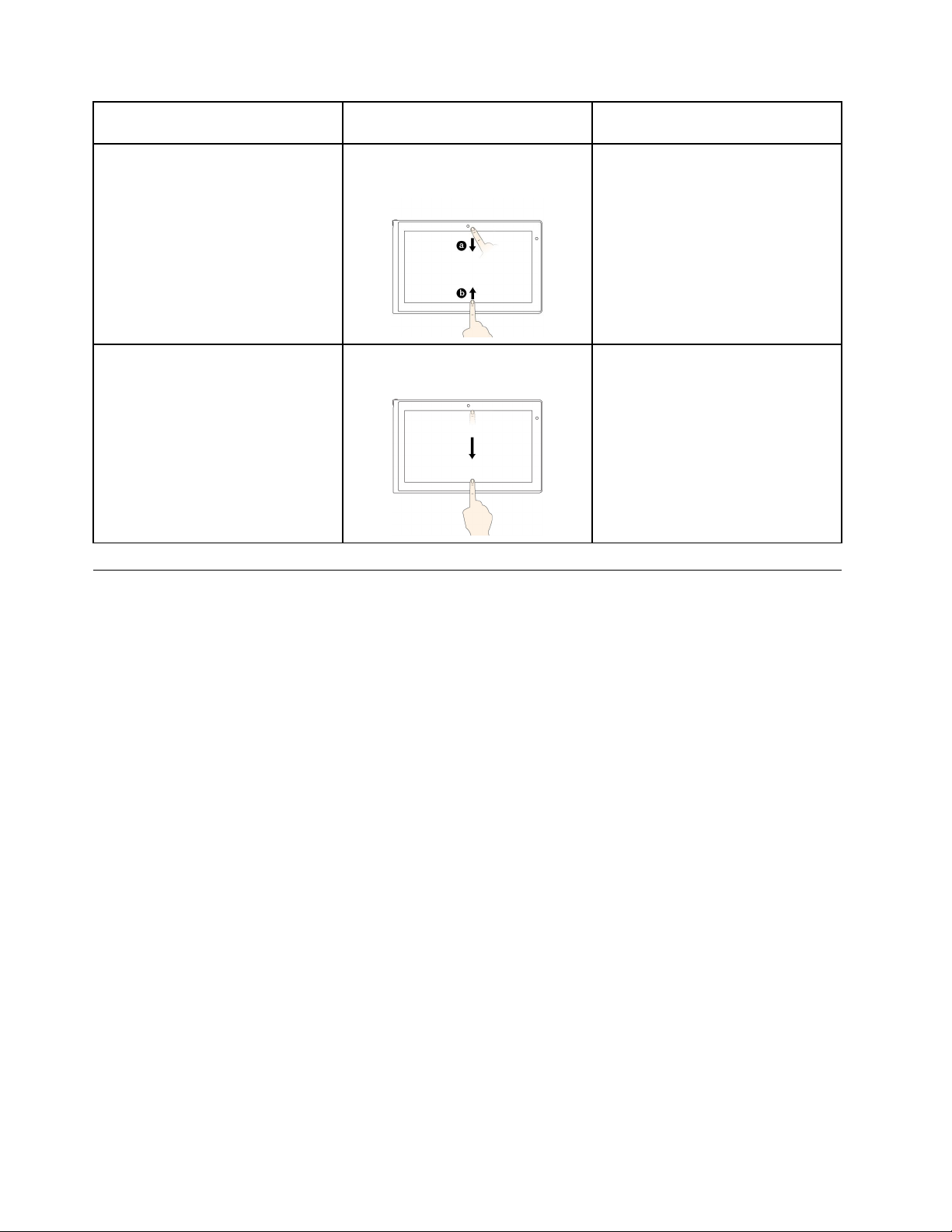
ΕργασίεςΚινήσειςαφής(μόνογιαταμοντέλα
αφής)
Γιαναπροβάλετετιςεντολές
εφαρμογήςσεμιαανοιχτήεφαρμογή,
όπωςτιςεντολέςΑντιγραφή(Copy),
Αποθήκευση(Save)καιΔιαγραφή
(Delete),ανάλογαμετηνεφαρμογή.
Σαρώστεπροςταμέσααπότηνπάνω
ήτηνκάτωπλευρά.
Ενέργειεςποντικιού
Κάντεδεξιόκλικσεμιαανοιχτή
εφαρμογή.
Γιανακλείσετετηντρέχουσα
εφαρμογή
Σαρώστεπροςταμέσααπότηνπάνω
προςτηνκάτωπλευρά.
Μετακινήστετοδείκτηστηνπάνω
αριστερήγωνίατηςοθόνης,κάντε
κλικκαικρατήστετοαριστερόκουμπί
τουποντικιούκαι,στησυνέχεια,
μετακινήστετοδείκτηστηνκάτω
πλευράτηςοθόνης.Αφήστετο
αριστερόκουμπίότανφτάσετεστο
κάτωμέροςτηςοθόνης.
Χρήσητουπληκτρολογίουοθόνης
Χρησιμοποιήστετοπληκτρολόγιοοθόνηςγιαναπληκτρολογήσετεκείμενο,αριθμούς,σύμβολακαιάλλους
χαρακτήρες.Ότανπεριστρέφετετοtablet,τοπληκτρολόγιοοθόνηςπεριστρέφεταιαυτόματαστον
αντίστοιχοκατακόρυφοήοριζόντιοπροσανατολισμό.
Γιαναανοίξετετοπληκτρολόγιοοθόνης,κάντεένααπόταεξής:
•Windows8:
1.Σαρώστεπροςταμέσααπότηδεξιάάκρητηςοθόνηςγιαναεμφανίσετετασύμβολα.
2.ΚτυπήστεελαφράτοσύμβολοΑναζήτηση(Search).
3.ΚτυπήστεελαφράτηνεπιλογήΕφ.(App).
4.ΚτυπήστεελαφράτηνεπιλογήΠληκτρολόγιοοθόνης(On-ScreenKeyboard).
•Windows8.1:
1.Σαρώστεπροςταμέσααπότηδεξιάάκρητηςοθόνηςγιαναεμφανίσετετασύμβολα.
2.ΚτυπήστεελαφράτοσύμβολοΑναζήτηση(Search),γιανααναζητήσετετοΠληκτρολόγιοοθόνης
(On-ScreenKeyboard).
3.ΠληκτρολογήστεΠληκτρολόγιοοθόνης(On-ScreenKeyboard).
Γιαναρυθμίσετετηγλώσσαεισαγωγής,κάντεταεξής:
1.Μεταβείτεστηνεπιφάνειαεργασίαςκαι,στησυνέχεια,σαρώστεπροςταμέσααπότηδεξιάάκρητης
οθόνης,γιαναεμφανίσετετασύμβολα.
2.ΚτυπήστεελαφράτοσύμβολοΡυθμίσεις(Settings).
3.ΚτυπήστεελαφράτοστοιχείοΠίνακαςΕλέγχου(ControlPanel)➙Ώρα,ΓλώσσακαιΠεριοχή(Clock,
LanguageandRegion).
10Οδηγόςχρήσης
Page 19
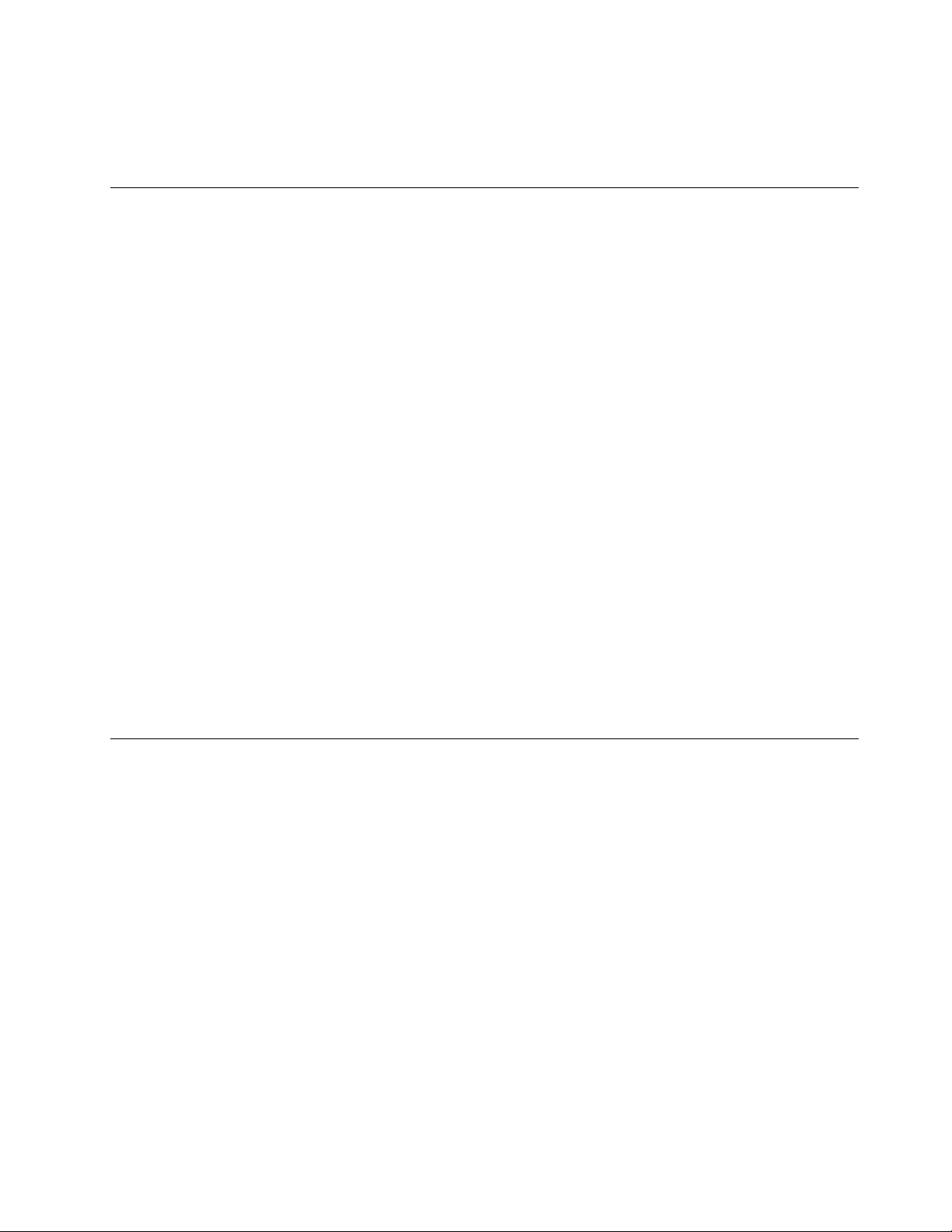
4.ΚτυπήστεελαφράτηνεπιλογήΑλλαγήμεθόδωνεισαγωγής(Changeinputmethods).Θαανοίξει
τοπαράθυρο“Γλώσσα(Language)”.
5.Ακολουθήστετιςοδηγίεςστηνοθόνη.
Χρήσητουπληκτρολογίουαφήςκαιτουπίνακαγραφής
Χρησιμοποιήστετοπληκτρολόγιοαφήςκαιτονπίνακαγραφήςγιαναπληκτρολογήσετεκείμενο,αριθμούς,
σύμβολακαιάλλουςχαρακτήρες,καθώςκαιγιαχειρόγραφαμηνύματα.Ότανπεριστρέφετετοtablet,το
πληκτρολόγιοοθόνηςπεριστρέφεταιαυτόματαστοναντίστοιχοκατακόρυφοήοριζόντιοπροσανατολισμό.
Γιαναανοίξετετοπληκτρολόγιοαφήςκαιτονπίνακαγραφής,κάντεένααπόταεξής:
•Στηνοθόνηέναρξης,τοπληκτρολόγιοαφήςκαιοπίνακαςγραφήςεμφανίζονταιαυτόματαότανπρέπει
ναπληκτρολογήσετε.
•Στηνεπιφάνειαεργασίας,κτυπήστεελαφράτοεικονίδιοπληκτρολογίουγιανατοανοίξετε.
Γιαναρυθμίσετετηγλώσσαεισαγωγής,κάντεταεξής:
1.Μεταβείτεστηνεπιφάνειαεργασίαςκαι,στησυνέχεια,σαρώστεπροςταμέσααπότηδεξιάάκρητης
οθόνης,γιαναεμφανίσετετασύμβολα.
2.ΚτυπήστεελαφράτοσύμβολοΡυθμίσεις(Settings).
3.ΚτυπήστεελαφράτοστοιχείοΠίνακαςΕλέγχου(ControlPanel)➙Ώρα,ΓλώσσακαιΠεριοχή(Clock,
LanguageandRegion).
4.ΚτυπήστεελαφράτηνεπιλογήΑλλαγήμεθόδωνεισαγωγής(Changeinputmethods).Θαανοίξει
τοπαράθυρο“Γλώσσα(Language)”.
5.Ακολουθήστετιςοδηγίεςστηνοθόνη.
Απενεργοποίησητουπληκτρολογίουοθόνης
Ανπροτιμάτεναχρησιμοποιήσετεέναφυσικόπληκτρολόγιο,συνδέστεέναεξωτερικόπληκτρολόγιο
USBήπραγματοποιήστεσύζευξημεέναπληκτρολόγιοBluetoothKeyboardwithStandγιατοThinkPad
Tablet2μετοtablet.Τοπληκτρολόγιοοθόνηςαπενεργοποιείταιαυτόματαότανπληκτρολογείτεαπότο
φυσικόπληκτρολόγιο.
ΧρήσητηςγραφίδαςTabletDigitizerPen
ΗγραφίδαTabletDigitizerPenσάςεπιτρέπειναεισάγετεκείμενομεφυσικότρόπο,καθώςκαινακρατάτε
σημειώσεις,ναπροσθέτετεσχόλιασεαρχείαPDFκαινασχεδιάζετεγραφικά,σεσυνδυασμόμεεφαρμογές
πουδιαθέτουνδυνατότητεςεπεξεργασίαςκαισχεδίασης.
Σεορισμέναtablet,ηγραφίδαTabletDigitizerPenπεριλαμβάνεταιστοντυπικόεξοπλισμό.
Κεφάλαιο2.Έναρξη11
Page 20
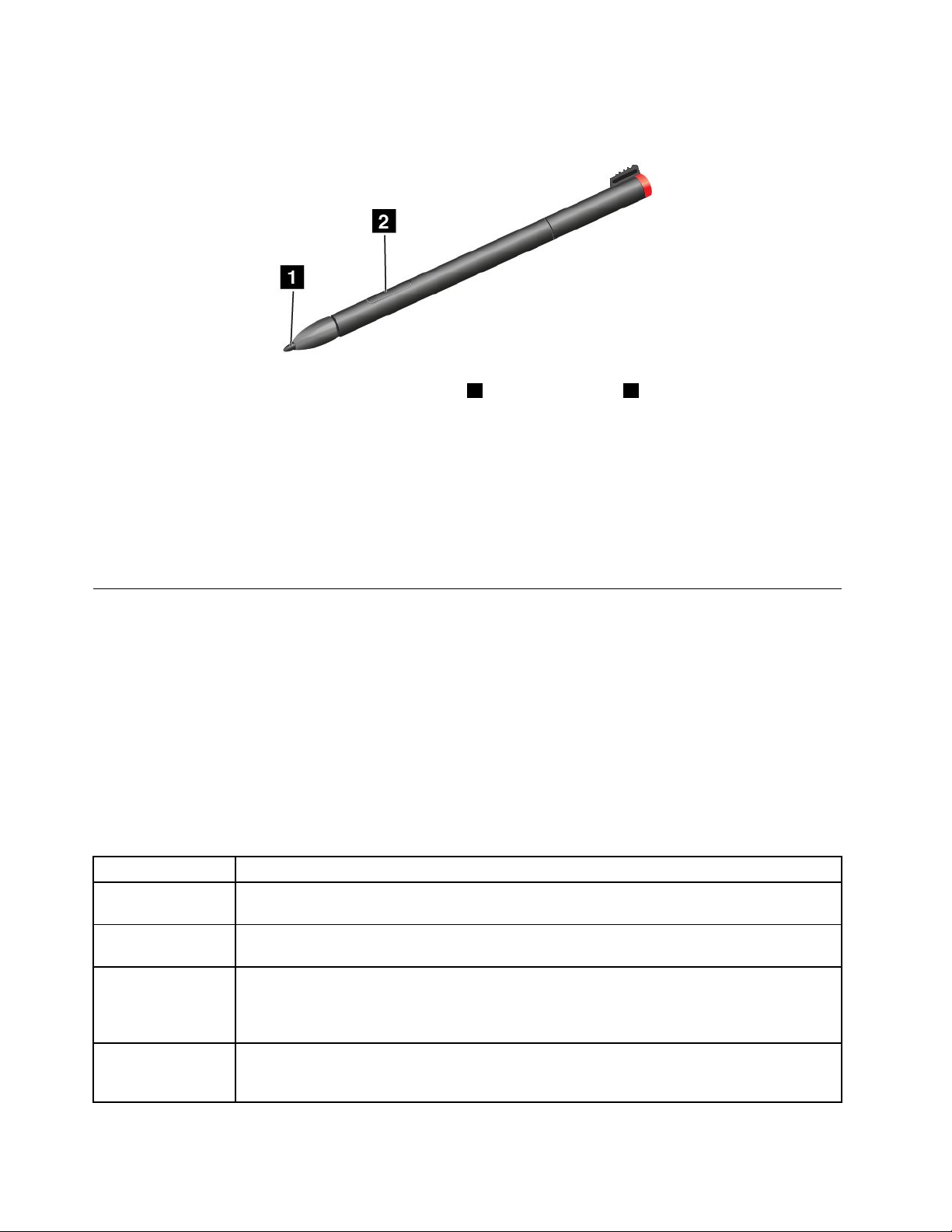
ΗγραφίδαTabletDigitizerPenπεριλαμβάνειμιαμύτη1καιένακουμπίκλικ2.Κρατήστετηγραφίδακαι
στρέψτετημύτηπροςτηνοθόνηγιαναμετακινήσετετοδείκτη.
Γιανακάνετεμιαεπιλογή(μονόκλικ),κτυπήστεελαφράτηνοθόνημίαφοράμετηγραφίδα.Γιανακάνετε
διπλόκλικ,κτυπήστεελαφράδύοφορέςχωρίςπαύση.Γιανακάνετεδεξιόκλικ,κτυπήστεελαφράτηνοθόνη
μίαφοράκαι,στησυνέχεια,κρατήστετημύτητηςγραφίδαςεπάνωστηνοθόνη.Θατοεικονίδιοδεξιούκλικ.
Πατήστετοκουμπίκλικγιανααποτυπώσετεέναστιγμιότυποοθόνηςκαινααποκόψετετηναποτυπωμένη
εικόνα.Γιαπερισσότερεςπληροφορίες,βλ.“Χρήσητηςλειτουργίαςαποτύπωσηςστιγμιότυπουοθόνης”στη
σελίδα27
.
Έλεγχοςγιαεγκατεστημένεςεφαρμογές
Γιαναελέγξετεγιαόλεςτιςεγκατεστημένεςεφαρμογές,κάντεταεξής:
•Windows8:Σαρώστεπροςταμέσααπότηδεξιάάκρητηςοθόνηςγιαναεμφανίσετετασύμβολα.
Στησυνέχεια,κτυπήστεελαφράτηνεπιλογήΕφ.(App)χωρίςναπληκτρολογήσετεκάποιοστοιχείο
αναζήτησης.
•Windows8.1:Στηνεπιφάνειαεργασίας,σαρώστεπροςταπάνωμέχριτηνπάνωπλευράτηςοθόνης.
ΟπαρακάτωπίνακαςπαρέχειμιασύντομηεισαγωγήσεορισμένεςεφαρμογέςτηςLenovoπουμπορείνα
έχουνπροεγκατασταθείστοtabletσας.
Σημείωση:ΟιπροεγκατεστημένεςεφαρμογέςτηςLenovoδιαφέρουνανάλογαμετηγεωγραφικήπεριοχή
καιυπόκεινταισεαλλαγές.
ΕφαρμογήΠεριγραφή
ΛύσηLenovoCloudΑποκτήστεπρόσβαση,προβάλετε,αποστείλετεήμεταφορτώστεμαζικούςπόρους,λογισμικό
καιπληροφορίεςσεέναναπομακρυσμένοδιακομιστήνέφουςσεέναασφαλέςπεριβάλλον.
LenovoCompanionΒρείτεπληροφορίεςσχετικάμετααξεσουάρπουδιατίθενταιγιατοtabletσας,προβάλετε
ιστολόγιακαιάρθρασχετικάμετοtabletσαςκαιαναζητήστεσυνιστώμεναπρογράμματα.
LenovoSettingsΒελτιώστετηνεμπειρίασαςμετοtabletσαςμετατρέποντάςτοσεέναφορητόσημείο
πρόσβασης,κάνονταςκοινήχρήσητηςσύνδεσήςσαςστοInternetμεχρήσητηςτεχνολογίας
NFC,ρυθμίζονταςτιςπαραμέτρουςτηςκάμεραςκαιτουμικροφώνου,βελτιστοποιώνταςτις
ρυθμίσειςπαροχήςενέργειαςκαθώςκαιδημιουργώνταςκαιελέγχονταςπολλάπροφίλδικτύων.
LenovoSupportΔηλώστετοtabletσαςστηLenovo,ελέγξτετηνεύρυθμηλειτουργίατουκαιτηνκατάστασητης
μπαταρίας,προβάλετεεγχειρίδιαχρήστηγιατοtabletσας,λάβετετιςπληροφορίεςεγγύησης
τουtabletσαςκαιμελετήστετιςπληροφορίεςβοήθειαςκαιυποστήριξης.
12Οδηγόςχρήσης
Page 21
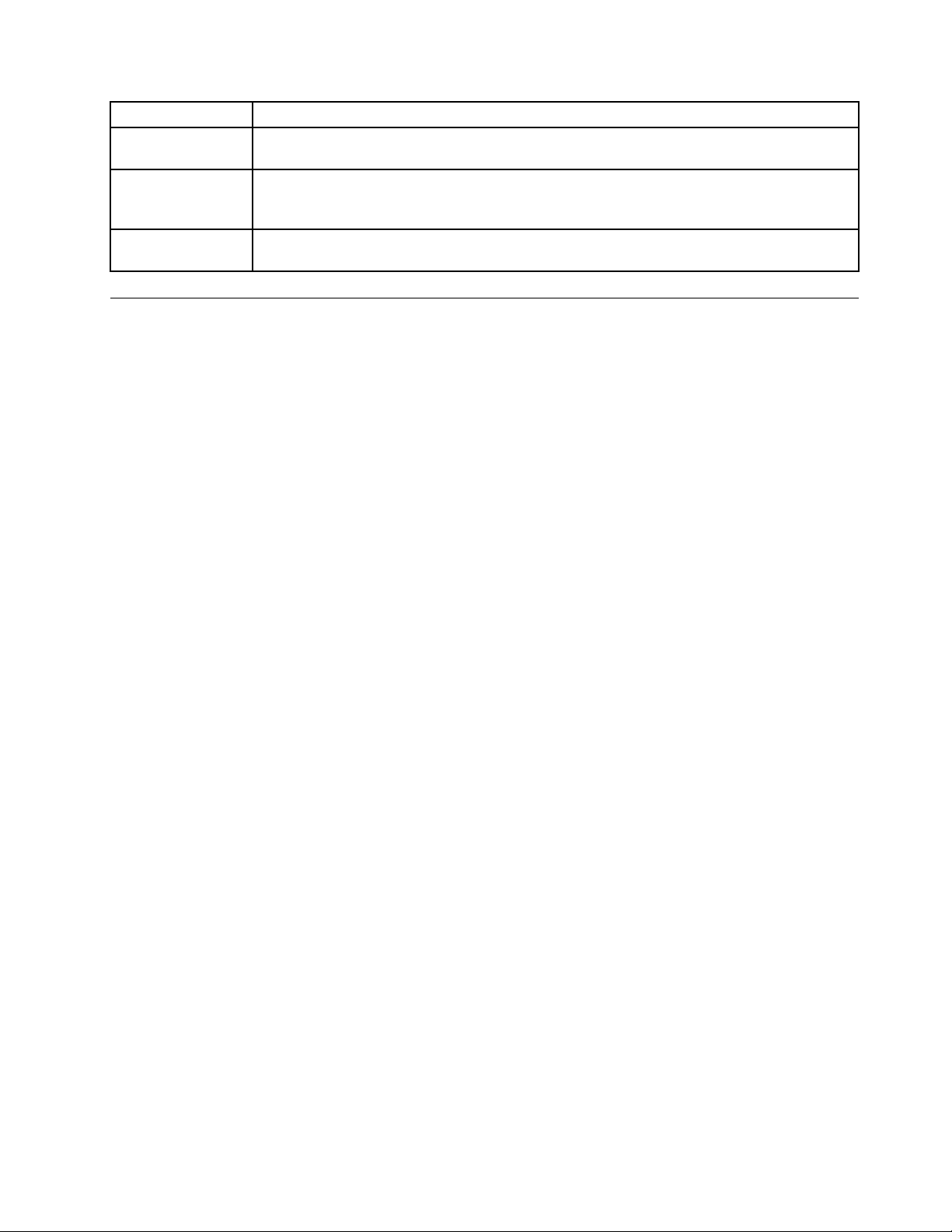
ΕφαρμογήΠεριγραφή
Lenovo
ThinkVantageT ools
ThinkVantage
SystemUpdate
PasswordManager
ΑποκτήστεγρήγορηπρόσβασησεδιάφορεςεφαρμογέςτηςLenovo,όπωςταπρογράμματα
SystemUpdate,PasswordManagerκαιάλλα.
Διατηρήστεενημερωμένοτολογισμικότουtabletσαςμέσωμεταφόρτωσηςκαιεγκατάστασης
πακέτωνλογισμικού(προγράμματαThinkVantage,προγράμματαοδήγησηςσυσκευών,
ενημερώσειςτουUEFIBIOSκαιάλλαπρογράμματα).
Αποτυπώστεαυτόματακαισυμπληρώστετιςπληροφορίεςελέγχουταυτότηταςγιαεφαρμογές
τωνWindowsκαιδικτυακούςτόπους.
Μεταφόρτωσηπαιχνιδιώνκαιεφαρμογών
Γιαναεπεκτείνετετηλειτουργικότητατουtabletσας,μεταφορτώστεκαιεγκαταστήστεπρόσθετες
εφαρμογέςαπότοWindowsStoreκαιτοLenovoAppStore.ΤόσοτοMicrosoftStoreόσοκαιτοLenovo
AppStoreαποτελούνένανεύκολοτρόποαγοράςπαιχνιδιώνκαιεφαρμογώνγιακινητέςσυσκευές.
ΜεταφόρτωσηπαιχνιδιώνκαιεφαρμογώναπότοWindowsStore
ΓιαναμεταφορτώσετεήνααγοράστεμιαεφαρμογήήέναπαιχνίδιαπότοWindowsStore,κάντεταεξής:
1.Στηνοθόνηςέναρξης,κτυπήστεελαφράτηνεπιλογήStore.
2.Ακολουθήστετιςοδηγίεςστηνοθόνη.
ΜεταφόρτωσηπαιχνιδιώνκαιεφαρμογώναπότοLenovoAppStore
ΓιαναμεταφορτώσετεήνααγοράστεμιαεφαρμογήήέναπαιχνίδιαπότοLenovoAppStore,κάντεταεξής:
1.Στηνοθόνηέναρξης,κτυπήστεελαφράτηνεπιλογήLenovoAppStore.
2.Κάντεκύλισηκαιαναζήτησηστιςεφαρμογέςήταπαιχνίδιαπουπεριλαμβάνονταιστηλίσταγιανα
εντοπίσετετηνεφαρμογήήτοπαιχνίδιπουθέλετε.
3.Κτυπήστεελαφράτηνεφαρμογήήτοπαιχνίδικαι,στησυνέχεια,ακολουθήστετιςοδηγίεςπου
εμφανίζονταιστηνοθόνηγιαμεταφόρτωσηκαιεγκατάσταση.
Κεφάλαιο2.Έναρξη13
Page 22
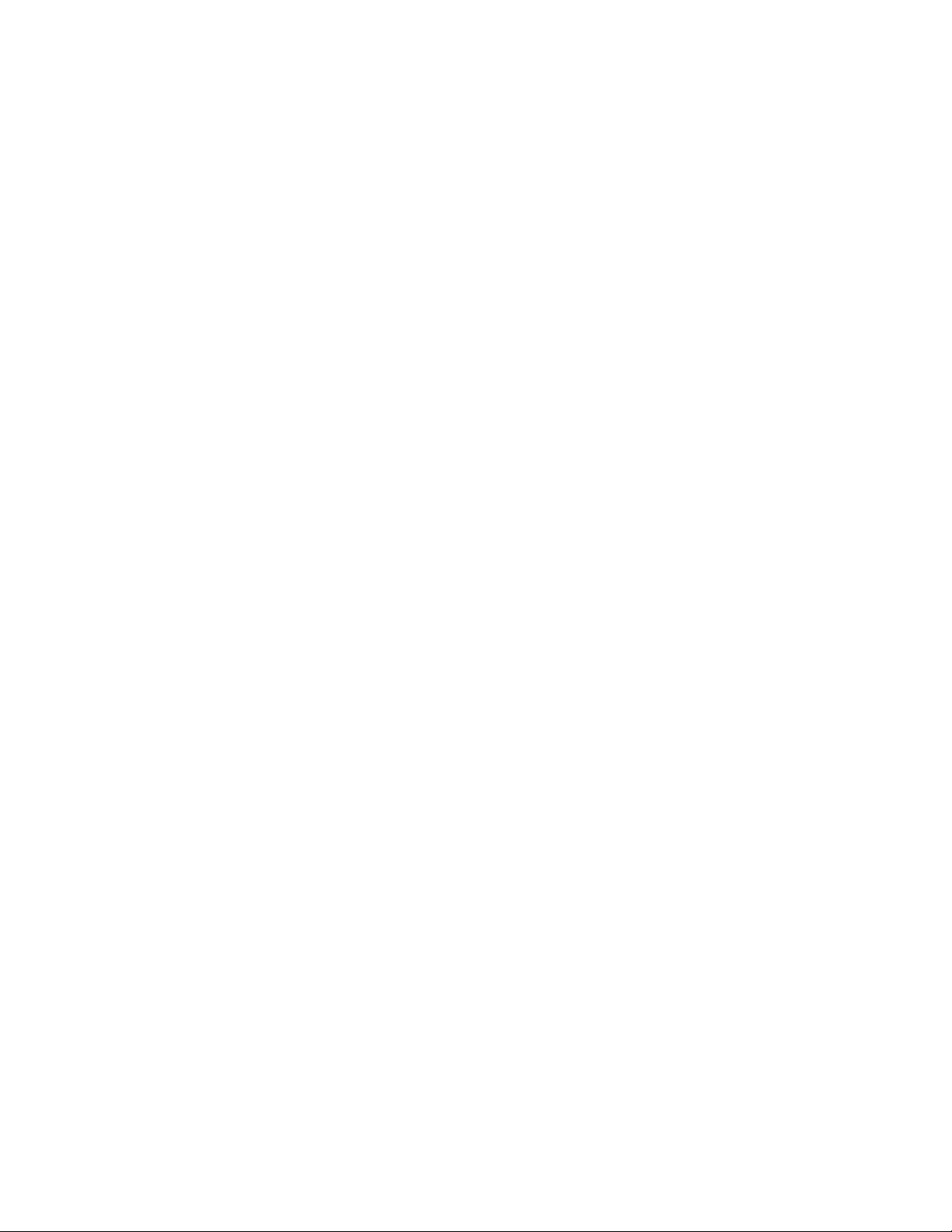
14Οδηγόςχρήσης
Page 23
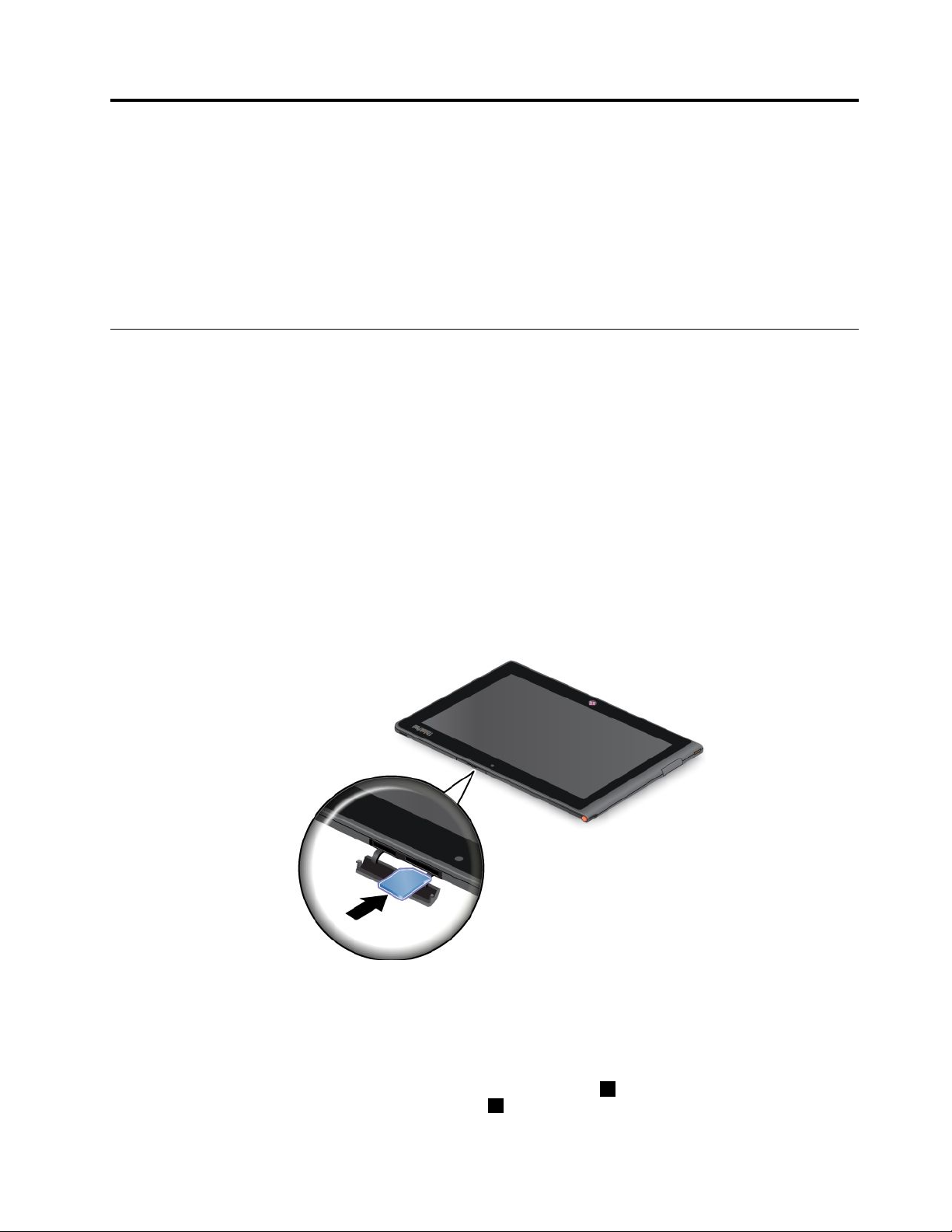
Κεφάλαιο3.Ασύρματαδίκτυακαισυσκευές
Τοtabletσαςμπορείνασυνδεθείσεμιαποικιλίαδικτύωνκαισυσκευών,συμπεριλαμβανομένωντωνδικτύων
κινητήςτηλεφωνίας(3Gή4G),τωνδικτύωνδεδομένωνWi-FiκαιτωνσυσκευώνBluetooth.
Σημείωση:Ορισμέναμοντέλαtabletμπορούννασυνδεθούντόσοσεδίκτυακινητήςτηλεφωνίας(3Gή
4G)όσοκαισεδίκτυαWi-Fi,ενώάλλαμπορούννασυνδεθούνμόνοσεδίκτυαWi-Fi.Αντοtabletσας
υποστηρίζειμόνοσύνδεσηWi-Fi,οιπληροφορίεςπουσχετίζονταιμεταδίκτυακινητήςτηλεφωνίαςδεν
ισχύουνγιατοtabletσας.
ΕγκατάστασητηςκάρταςSIM
Αντοtabletσαςυποστηρίζεισύνδεσηδικτύουκινητήςτηλεφωνίας,ενδέχεταιναχρειαστείμιακάρταSIM
γιανασυνδεθείσεέναδίκτυοκινητήςτηλεφωνίας.Ανάλογαμετηχώραήτηνπεριοχήαγοράς,μπορείνα
παραλάβετετηνκάρταSIMμετοtabletσαςήναπρέπεινααγοράσετεμίααπότονπάροχουπηρεσιών.
Προσοχή:ΚατάτηνεγκατάστασηήτηναφαίρεσητηςκάρταςSIM,μηναγγίζετετιςμεταλλικέςεπαφέςτης
κάρταςSIM.Ωςμέτροπροφύλαξης,αγγίζετεπάντατοtabletμετοχέρισαςπριναπότηνεγκατάστασηή
τηναφαίρεσημιαςκάρταςSIM,ώστενααποφεύγονταιοιηλεκτροστατικέςεκκενώσεις.
ΓιαναεγκαταστήσετεμιακάρταSIM,κάντεταακόλουθα:
1.Απενεργοποιήστετοtablet.
2.ΑνοίξτετοκάλυμματηςυποδοχήςτηςκάρταςSIMκαιβρείτετηνυποδοχήτηςκάρταςSIM.Γιανα
βρείτετηνυποδοχήτηςκάρταςSIM,ανατρέξτεστηνενότητα“Διάταξητουtablet”στησελίδα1
3.ΚρατήστετηνκάρταSIMμετιςμεταλλικέςεπαφέςστραμμένεςπροςτακάτωκαι,στησυνέχεια,
σπρώξτετηνσταθεράμέσαστηνυποδοχήτηςκάρταςSIMμέχριναακούσετεένακλικ.
.
4.ΚλείστετηνυποδοχήτηςκάρταςSIMκαιεπανεκκινήστετοtabletσας.
ΓιανααφαιρέσετετηνκάρταSIM,κάντεταεξής:
1.Απενεργοποιήστετοtablet.
2.ΑνοίξτεκαικρατήστεανοιχτότοκάλυμματηςυποδοχήςτηςκάρταςSIM.
3.ΣπρώξτετηνκάρταSIMπροςταμέσαμέχριναακουστείένακλικ1.ΗκάρταSIMεξάγεται.Σύρετε
προσεκτικάτηνκάρταSIMέξωαπότηνυποδοχή2.
©CopyrightLenovo2012,2013
15
Page 24

4.ΚλείστετηνυποδοχήτηςκάρταςSIMκαιεπανεκκινήστετοtabletσας.
Προσδιορισμόςτουδικτύουκινητήςτηλεφωνίαςπουχρησιμοποιείτε
Ανείστεσυνδεδεμένοισεέναδίκτυο,μπορείτεναελέγξετετοόνομαδικτύουγιαναδείτεποιοδίκτυοκινητής
τηλεφωνίαςχρησιμοποιείτε.
Γιαναελέγξετετοόνοματουδικτύου,κάντεένααπόταεξής:
•Σαρώστεπροςταμέσααπότηδεξιάάκρητηςοθόνηςγιαναεμφανίσετετασύμβολα.Στησυνέχεια,
κτυπήστεελαφράτοσύμβολοΡυθμίσεις(Settings).Τοόνοματουδικτύουεμφανίζεταικάτωαπότο
εικονίδιοδικτύου.
•Στηνεπιφάνειαεργασίας,μετακινήστετοδείκτηστοεικονίδιοδικτύουστηνπεριοχήειδοποιήσεωντων
Windows.Εμφανίζεταιτοόνοματουδικτύου.
Σύνδεσησεέναδίκτυοδεδομένωνκινητήςτηλεφωνίας
ΓιατησύνδεσησεέναδίκτυοκινητήςτηλεφωνίαςαπαιτείταιμιακάρταSIM.Ανατρέξτεστηνενότητα
“ΕγκατάστασητηςκάρταςSIM”στησελίδα15γιαοδηγίεςσχετικάμετοντρόποεγκατάστασηςμιας
κάρταςSIM.
Σημείωση:ΟρισμέναtabletυποστηρίζουνπρόσβασησεδίκτυαWi-Fiμόνο.Ανατρέξτεστηνενότητα
“ΣύνδεσησεέναδίκτυοWi-Fi”στησελίδα17γιαοδηγίεςσχετικάμετοντρόποσύνδεσηςσεέναδίκτυοWi-Fi.
Γιανασυνδεθείτεστοδίκτυοκινητήςτηλεφωνίας,κάντεταεξής:
1.Σαρώστεπροςταμέσααπότηδεξιάάκρητηςοθόνηςγιαναεμφανίσετετασύμβολα.
2.ΚτυπήστεελαφράτοσύμβολοΡυθμίσεις(Settings).
3.Κτυπήστεελαφράτοεικονίδιοδικτύου.Θαεμφανιστείμιαλίσταμεταδιαθέσιμαδίκτυα.
4.ΣτηνενότηταΚιν.Internetευρ.ζώνης(Mobilebroadband),σύρετεπροςταδεξιάγιανατο
ενεργοποιήσετε.
5.Κτυπήστεελαφράτοόνοματουδικτύου.Θαεμφανιστείέναμενού.
6.ΚτυπήστεελαφράτηνεπιλογήΣύνδεση(Connect).
Ότανσυνδεθείτεστοκινητόδίκτυοδεδομένων,ορίστετοενεργόκινητόδίκτυοωςσύνδεσηογκοχρέωσης,
γιαναμειώσετετονόγκοτωνδεδομένωνπουστέλνετεκαιλαμβάνετε.
16Οδηγόςχρήσης
Page 25
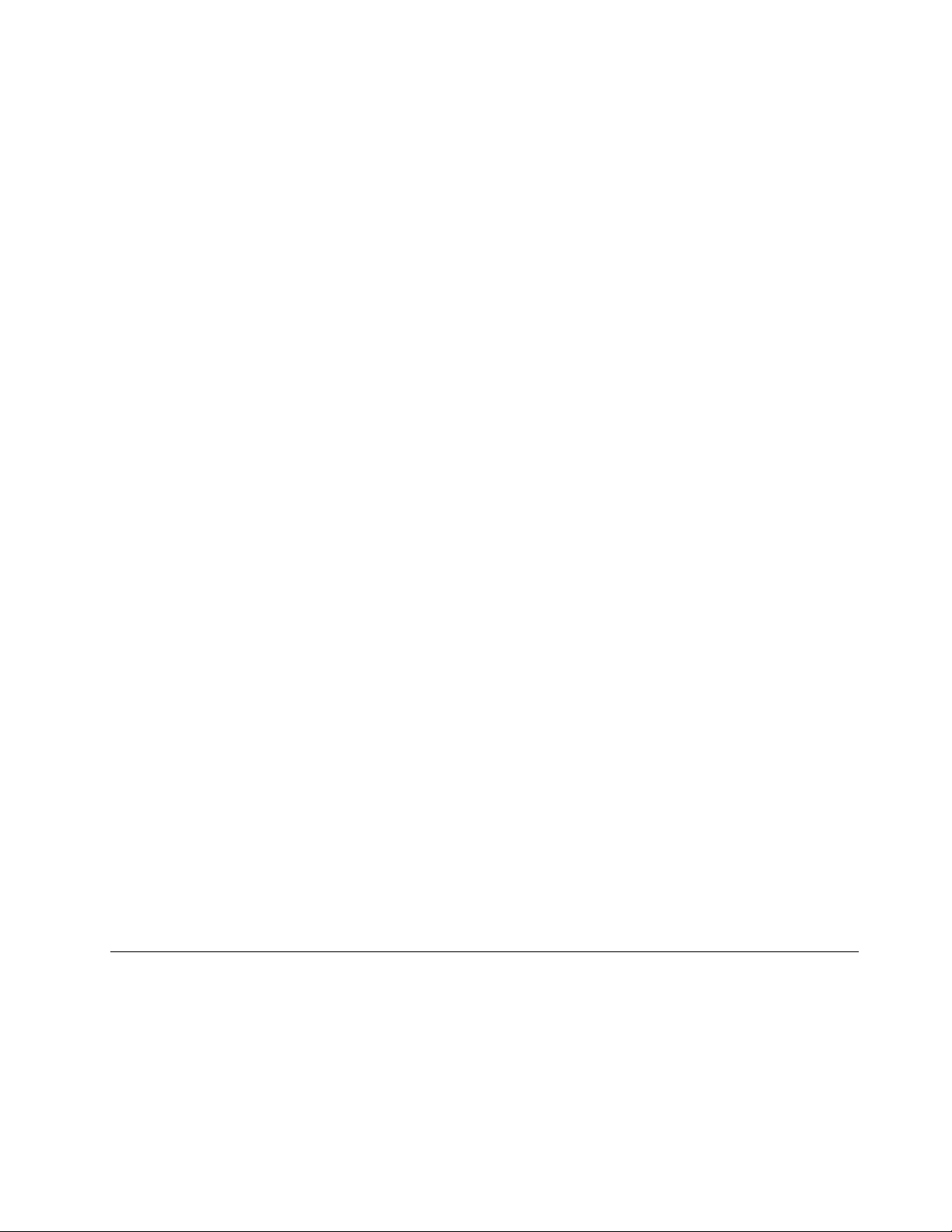
Γιαναορίσετετοενεργόκινητόδίκτυοωςσύνδεσηογκοχρέωσης,κάντεταεξής:
•Windows8:
1.Σαρώστεπροςταμέσααπότηδεξιάάκρητηςοθόνηςγιαναεμφανίσετετασύμβολα.
2.ΚτυπήστεελαφράτοσύμβολοΡυθμίσεις(Settings).
3.Κτυπήστεελαφράτοεικονίδιοδικτύου.ΘαεμφανιστείμιαλίσταμεταδιαθέσιμαδίκτυαWi-Fi.
4.ΚτυπήστεελαφράτοόνοματουδικτύουWi-Fiκαικρατήστετοδάκτυλόσαςστηνοθόνηγιαδύο
δευτερόλεπτα.Στησυνέχεια,σηκώστετοδάκτυλόσαςαπότηνοθόνη.Θαεμφανιστείέναμενού.
5.ΚτυπήστεελαφράτηνεπιλογήΟρισμόςωςσύνδεσηςογκοχρέωσης(Setasmeteredconnection).
•Windows8.1:
1.Σαρώστεπροςταμέσααπότηδεξιάάκρητηςοθόνηςγιαναεμφανίσετετασύμβολα.
2.ΚτυπήστεελαφράΡυθμίσεις(Settings)➙Αλλαγήρυθμίσεωνυπολογιστή(ChangePCsettings).
3.Στοπαράθυροπεριήγησης,κτυπήστεελαφράτηνεπιλογήΔίκτυο(Network)➙Συνδέσεις
(Connections).
4.ΣτηνενότηταΚιν.Internetευρ.ζώνης(Mobilebroadband),κτυπήστεελαφράτοόνοματου
δικτύου.Θαεμφανιστείέναμενού.
5.ΣτηνενότηταΟρισμόςωςσύνδεσηςογκοχρέωσης(Setasameteredconnection),σύρετεπρος
ταδεξιάγιαναενεργοποιήσετετηνεπιλογή.
Αφούορίσετετοκινητόσαςδίκτυοωςσύνδεσηογκοχρέωσης,μπορείτενααπενεργοποιήσετετηδυνατότητα
“Λήψημέσωσυνδέσεωνογκοχρέωσης”γιανααποφύγετεεπιπλέονχρεώσεις.
Γιανααπενεργοποιήσετετηδυνατότητα“Λήψημέσωσυνδέσεωνογκοχρέωσης”,κάντεταεξής:
•Windows8:
1.Σαρώστεπροςταμέσααπότηδεξιάάκρητηςοθόνηςγιαναεμφανίσετετασύμβολα.
2.ΚτυπήστεελαφράτοσύμβολοΡυθμίσεις(Settings).
3.ΚτυπήστεελαφράτηνεπιλογήΑλλαγήρυθμίσεωνυπολογιστή(ChangePCsettings).
4.Στοπαράθυροπεριήγησης,κτυπήστεελαφράτηνεπιλογήΣυσκευές(Devices).
5.ΣτηνενότηταΛήψημέσωσυνδέσεωνογκοχρέωσης(Downloadovermeteredconnections),
σύρετεπροςτααριστεράγιανατηναπενεργοποιήσετε.
•Windows8.1:
1.Σαρώστεπροςταμέσααπότηδεξιάάκρητηςοθόνηςγιαναεμφανίσετετασύμβολα.
2.ΚτυπήστεελαφράΡυθμίσεις(Settings)➙Αλλαγήρυθμίσεωνυπολογιστή(ChangePCsettings).
3.Στοπαράθυροπεριήγησης,κτυπήστεελαφράτηνεπιλογήΥπολογιστήςκαισυσκευές(PCand
devices)➙Συσκευές(Devices).
4.ΣτηνενότηταΛήψημέσωσυνδέσεωνογκοχρέωσης(Downloadovermeteredconnections),
σύρετεπροςτααριστεράγιανατηναπενεργοποιήσετε.
ΣύνδεσησεέναδίκτυοWi-Fi
ΤοWi-Fiείναιμιατεχνολογίαασύρματηςδικτύωσηςπουπαρέχειπρόσβασηδικτύουσεαποστάσειςέως
100μέτρων,ανάλογαμετοδρομολογητήWi-Fiκαιτοπεριβάλλον.Μπορείτενασυνδέσετεοποιοδήποτε
ThinkPadT ablet2σεέναδίκτυοWi-Fi.
ΓιαμιασύνδεσηWi-FiαπαιτείταιπρόσβασησεένασημείοασύρματηςπρόσβασηςWAP(WirelessAccess
Point),γνωστόεπίσηςκαιωςhotspot.Ορισμένασημείαπρόσβασηςήhotspotείναιελεύθεραγιατο
Κεφάλαιο3.Ασύρματαδίκτυακαισυσκευές17
Page 26
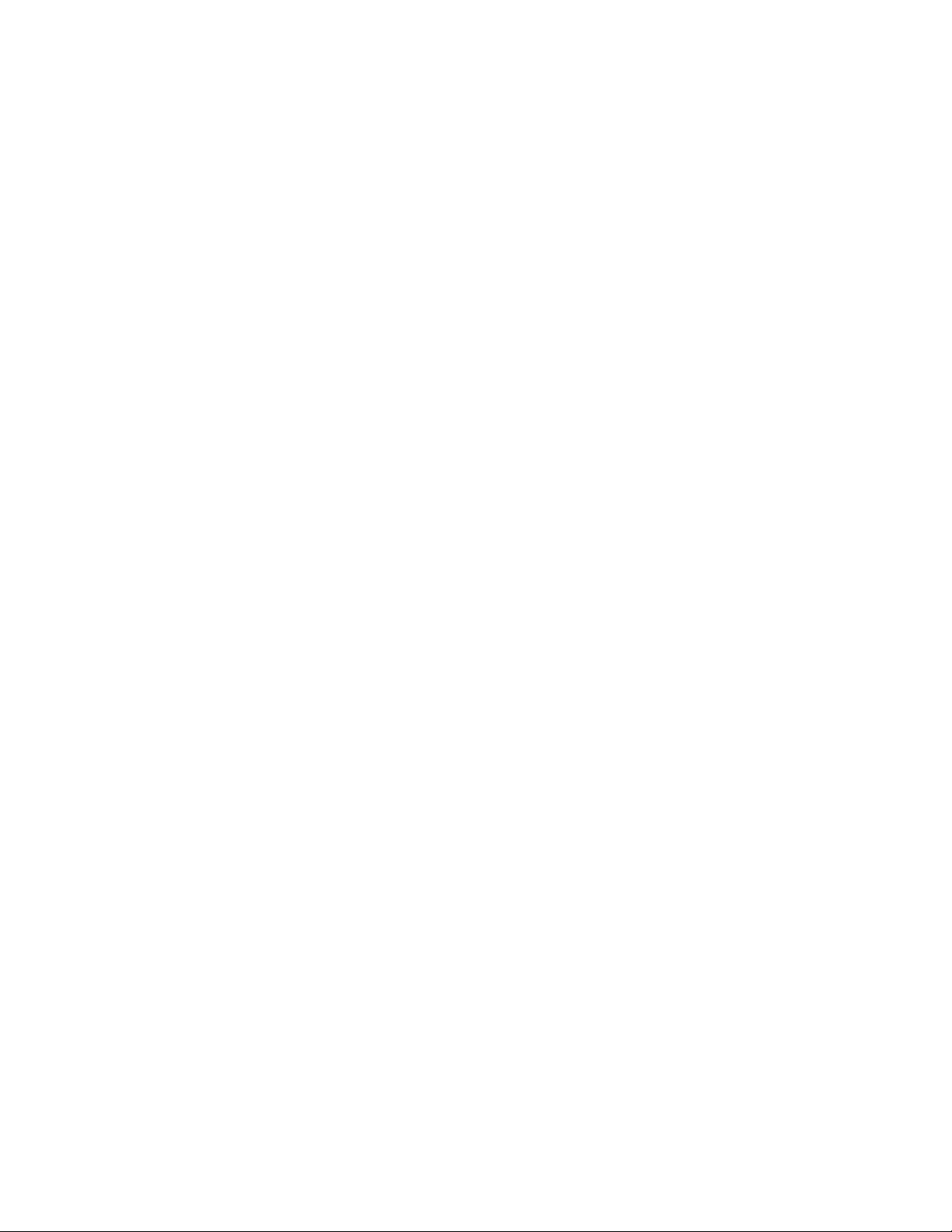
κοινό,γιαάλλαόμωςισχύουνδυνατότητεςασφαλείαςπουπεριορίζουντηνπρόσβασησεσυγκεκριμένες
ομάδεςήάτομα.
Σημείωση:ΗεμβέλειακαιηποιότητατουσήματοςWi-Fiεπηρεάζεταιαπότοναριθμότωνσυνδεδεμένων
συσκευών,τηνυποδομήκαιτααντικείμεναμέσωτωνοποίωνμεταδίδεταιτοσήμα.
ΣύνδεσησεέναδίκτυοWi-Fi
ΓιαναδημιουργήσετεμιασύνδεσηWi-Fi,κάντεταεξής:
1.Σαρώστεπροςταμέσααπότηδεξιάάκρητηςοθόνηςγιαναεμφανίσετετασύμβολα.
2.ΚτυπήστεελαφράτοσύμβολοΡυθμίσεις(Settings).
3.Κτυπήστεελαφράτοεικονίδιοδικτύου.ΘαεμφανιστείμιαλίσταμεταδιαθέσιμαδίκτυαWi-Fi.
4.Κτυπήστεελαφράτοαναγνωριστικότουδικτύουστοοποίοθέλετενασυνδεθείτε.
5.Ακολουθήστετιςοδηγίεςπουεμφανίζονταιστηνοθόνη,γιανασυνδεθείτεστοδίκτυοWi-Fi.
Γιαναπροβάλετετηνταχύτητα,τηνασφάλεια,τηδιεύθυνσηκαιάλλεςσχετικέςπληροφορίεςγιατοδίκτυο
Wi-Fiστοοποίοείστεσυνδεδεμένοι,κτυπήστεελαφράτοαναγνωριστικότουκαικρατήστετοδάκτυλόσας
στηνοθόνηγιαδύοδευτερόλεπτα.Στησυνέχεια,σηκώστετοδάκτυλόσαςαπότηνοθόνη.Θαεμφανιστεί
έναμενού.Επιλέξτεένααπόταστοιχείαμενού,γιαναδείτετιςπληροφορίεςπουθέλετε.
ΤοtabletσαςυποστηρίζειτηδυνατότηταδιακομιστήμεσολάβησηςγιασύνδεσηWi-Fi.Ηδυνατότητα
διακομιστήμεσολάβησηςσάςεπιτρέπεινααποκτάτεπρόσβασησεπερισσότερεςπηγέςπουβασίζονταιστο
WebκαιναπεριηγείστεστοInternetμεμεγαλύτερηασφάλεια.Ανθέλετεναρυθμίσετετιςπαραμέτρουςτου
διακομιστήμεσολάβησηςγιατησύνδεσησεέναδίκτυοWi-Fi,κάντεταεξής:
1.Ανοίξτετοπαράθυρο“ΕπιλογέςInternet(Internetoptions)”.Γιαπληροφορίεςσχετικάμετοντρόπο
ανοίγματοςαυτούτουπαραθύρου,συμβουλευτείτετοπρόγραμμα“Βοήθειακαιυποστήριξητων
Windows(WindowsHelpandSupport)”.
2.ΚτυπήστεελαφράτηνκαρτέλαΣυνδέσεις(Connections).
3.Ρυθμίστετιςπαραμέτρουςτουδιακομιστήμεσολάβησης.
Γιαπερισσότερεςπληροφορίεςσχετικάμετιςρυθμίσειςτουδιακομιστήμεσολάβησης,συμβουλευτείτετους
διαχειριστέςσυστημάτωνπληροφορικής.
ΠροσθήκηενόςδικτύουWi-Fi
ΑνθέλετενααποκτήσετεπρόσβασησεέναδίκτυοWi-Fiπουδενεκπέμπειτοόνοματουδικτύουτου
(γνωστόεπίσηςκαιωςαναγνωριστικόσυνόλουυπηρεσιώνήSSID),πρέπειναπροσθέσετεαυτότοδίκτυο
Wi-Fiπροκειμένουναμπορέσετενασυνδεθείτεσεαυτό.
ΓιαναπροσθέσετεέναδίκτυοWi-Fi,κάντεταεξής:
Σημείωση:ΒεβαιωθείτεότιηΛειτουργίαπτήσης(Airplanemode)έχειοριστείστηνεπιλογή
Απενεργοποίηση(Off).
1.Σαρώστεπροςταμέσααπότηδεξιάάκρητηςοθόνηςγιαναεμφανίσετετασύμβολα.
2.ΚτυπήστεελαφράτοσύμβολοΡυθμίσεις(Settings).
3.Κτυπήστεελαφράτοεικονίδιοδικτύου.ΘαεμφανιστείμιαλίσταμεταδιαθέσιμαδίκτυαWi-Fi.
4.ΚτυπήστεελαφράτηνεπιλογήΚρυφόδίκτυο(Hiddennetwork).
5.Ακολουθήστετιςοδηγίεςπουεμφανίζονταιστηνοθόνη,γιαναπροσθέσετεέναδίκτυοWi-Fi.
Προσθήκηενόςπροφίλδικτύου
ΚάθεπροφίλτοποθεσίαςαποθηκεύειόλεςτιςρυθμίσειςπαραμέτρωνδικτύουκαιInternetπουείναι
απαραίτητεςγιατησύνδεσησεμιαυποδομήδικτύουαπόμιασυγκεκριμένητοποθεσία,όπωςτοσπίτιήτο
γραφείο.Μετηνεναλλαγήμεταξύτωνπροφίλθέσηςκαθώςμεταφέρετετοtabletσαςσεδιαφορετικάμέρη,
18Οδηγόςχρήσης
Page 27
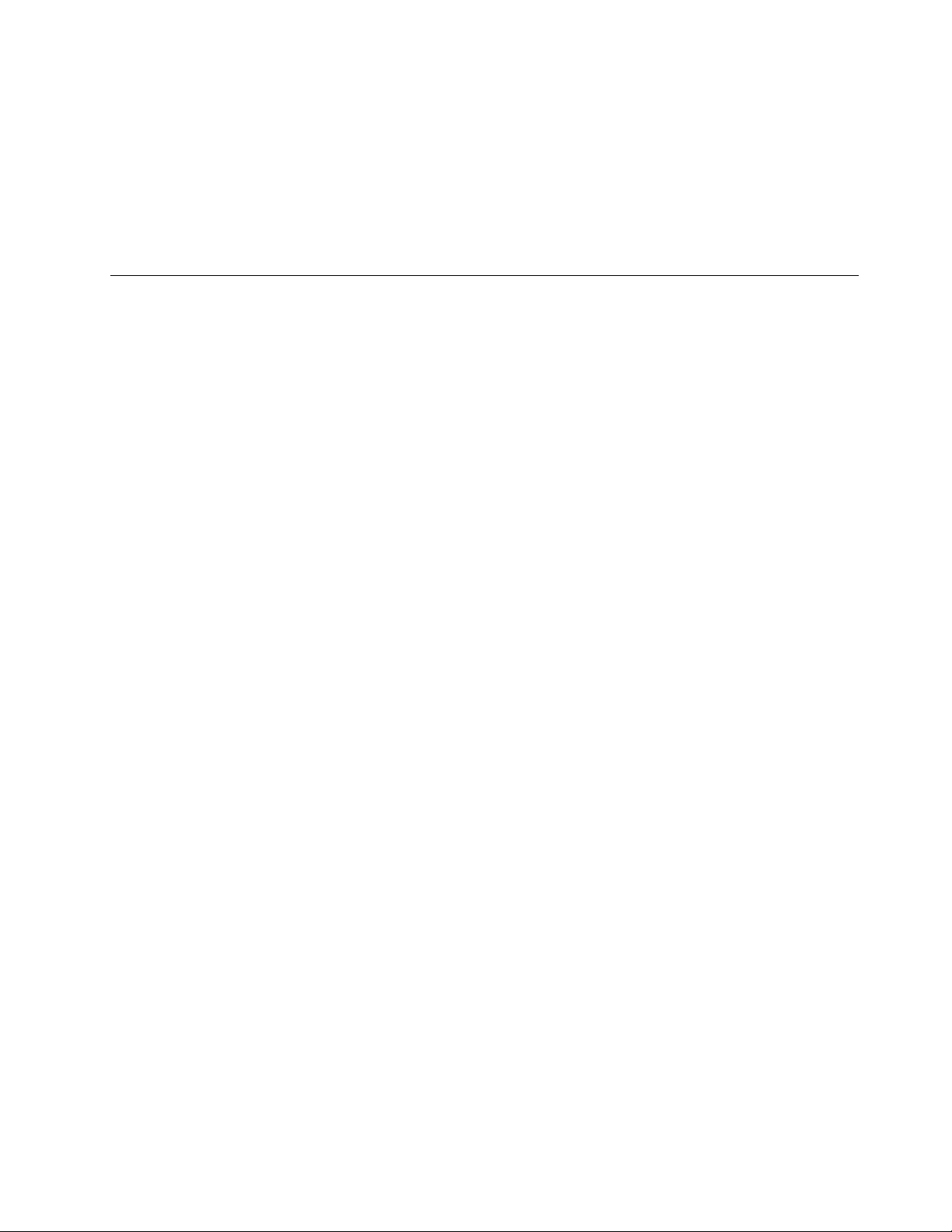
μπορείτεγρήγορακαιεύκολανασυνδέεστεσεέναδίκτυοχωρίςναχρειάζεταικάθεφοράναρυθμίζετεξανά
τιςπαραμέτρουςκαινακάνετεεπανεκκίνησητουtabletσας.
Γιαναπροσθέσετεέναπροφίλδικτύου,κάντεταεξής:
1.Απότομενούέναρξης,κτυπήστεελαφράτηνεπιλογήLenovoSettings.
2.ΚτυπήστεελαφράτηνεπιλογήΕντοπισμόςθέσης(LocationAwareness).
3.Ακολουθήστετιςοδηγίεςπουεμφανίζονταιστηνοθόνη,γιαναπροσθέσετεέναπροφίλδικτύου.
ΧρήσησυσκευώνBluetooth
ΤοBluetoothείναιμιατεχνολογίαασύρματηςεπικοινωνίαςμικρήςεμβέλειας.Χρησιμοποιήστετην
τεχνολογίαBluetoothγιαναδημιουργήσετεμιαασύρματησύνδεσημεμιαάλλησυσκευήμεδυνατότητα
Bluetooth,σεμιαμικρήαπόστασηπερίπου10μέτρων,όπωςέναπληκτρολόγιοBluetoothKeyboardwith
StandγιατοThinkPadTablet2ήέναακουστικό.
ΣύζευξημεμιασυσκευήBluetooth
ΓιασύνδεσηκαιανταλλαγήδεδομένωνμεμιαάλλησυσκευήBluetooth,πραγματοποιήστεσύζευξητουtablet
σαςμετησυσκευήBluetoothωςεξής:
•Windows8:
1.Σαρώστεπροςταμέσααπότηδεξιάάκρητηςοθόνηςγιαναεμφανίσετετασύμβολα.
2.ΚτυπήστεελαφράτοσύμβολοΡυθμίσεις(Settings).
3.ΚτυπήστεελαφράτηνεπιλογήΑλλαγήρυθμίσεωνυπολογιστή(ChangePCsettings).
4.Στοπαράθυροπεριήγησης,κτυπήστεελαφράτηνεπιλογήΣυσκευές(Devices).
5.ΚτυπήστεελαφράτηνεπιλογήΠροσθήκησυσκευής(Addadevice).
6.Ότανεμφανιστείηλίσταμετιςσυσκευές,κτυπήστεελαφράτησυσκευήBluetoothμετηνοποία
θέλετεναπραγματοποιήσετεσύζευξηκαιακολουθήστετιςοδηγίεςκαιστιςδύοσυσκευέςγια
τησύζευξη.ΑνησυσκευήBluetoothδενεμφανίζεταιστηλίστα,κτυπήστεελαφράτηνεπιλογή
Δενβρίσκετεαυτόπουαναζητάτε;(Notfindingwhatyouarelookingfor?)καιακολουθήστε
τιςοδηγίες.
•Windows8.1:
1.Σαρώστεπροςταμέσααπότηδεξιάάκρητηςοθόνηςγιαναεμφανίσετετασύμβολα.
2.ΚτυπήστεελαφράτοσύμβολοΡυθμίσεις(Settings).
3.ΚτυπήστεελαφράτηνεπιλογήΑλλαγήρυθμίσεωνυπολογιστή(ChangePCsettings).
4.Στοπαράθυροπεριήγησης,κτυπήστεελαφράτηνεπιλογήΥπολογιστήςκαισυσκευές(PCand
devices)και,στησυνέχεια,Bluetooth.
5.Ότανεμφανιστείηλίσταμετιςσυσκευές,κτυπήστεελαφράτησυσκευήBluetoothμετηνοποία
θέλετεναπραγματοποιήσετεσύζευξη,κτυπήστεελαφράτηνεπιλογήΖεύξη(Pair)και,στησυνέχεια,
ακολουθήστετιςοδηγίεςκαιστιςδύοσυσκευέςγιατησύζευξη.
ΔιακοπήσύζευξηςμιαςσυσκευήςBluetooth
ΓιαναδιακόψετετησύζευξημιαςσυσκευήςBluetooth,κάντεταεξής:
•Windows8:
1.Σαρώστεπροςταμέσααπότηδεξιάάκρητηςοθόνηςγιαναεμφανίσετετασύμβολα.
2.ΚτυπήστεελαφράτοσύμβολοΡυθμίσεις(Settings).
3.ΚτυπήστεελαφράτηνεπιλογήΑλλαγήρυθμίσεωνυπολογιστή(ChangePCsettings).
4.Στοπαράθυροπεριήγησης,κτυπήστεελαφράτηνεπιλογήΣυσκευές(Devices).
Κεφάλαιο3.Ασύρματαδίκτυακαισυσκευές19
Page 28

5.ΚτυπήστεελαφράτησυσκευήBluetoothτηςοποίαςτησύζευξηθέλετεναδιακόψετε.
6.Κτυπήστεελαφράτοεικονίδιοκατάργησηςπουεμφανίζεταισταδεξιά.
7.ΚτυπήστεελαφράτηνεπιλογήΚατάργηση(Remove).
•Windows8.1:
1.Σαρώστεπροςταμέσααπότηδεξιάάκρητηςοθόνηςγιαναεμφανίσετετασύμβολα.
2.ΚτυπήστεελαφράτοσύμβολοΡυθμίσεις(Settings).
3.ΚτυπήστεελαφράτηνεπιλογήΑλλαγήρυθμίσεωνυπολογιστή(ChangePCsettings).
4.Στοπαράθυροπεριήγησης,κτυπήστεελαφράτηνεπιλογήΥπολογιστήςκαισυσκευές(PCand
devices)και,στησυνέχεια,Bluetooth.
5.ΚτυπήστεελαφράτησυσκευήBluetoothτηςοποίαςτησύζευξηθέλετεναδιακόψετε.
6.ΚτυπήστεελαφράτηνεπιλογήΚατάργησησυσκευής(Removedevice).
20Οδηγόςχρήσης
Page 29

Κεφάλαιο4.Μπαταρίακαιτροφοδοσίαεναλλασσόμενου ρεύματος
Σεαυτότοκεφάλαιοπαρέχονταιοδηγίεςσχετικάμετοντρόποφόρτισηςτηςμπαταρίας,τοντρόπο
επέκτασηςτηςδιάρκειαςζωήςτηςμπαταρίαςμεταξύτωνφορτίσεωνκαιτοντρόποπροβολήςτης
κατάστασηςτηςμπαταρίας.
Φόρτισητηςμπαταρίας
Τοtabletσυνοδεύεταιαπόένανμετασχηματιστήεναλλασσόμενουρεύματος,γιαναφορτίζετετοtabletσας
απόοποιαδήποτετυπικήπρίζαεναλλασσόμενουρεύματος.
Σημείωση:Ημπαταρίαδενείναιπλήρωςφορτισμένηκατάτηνπαράδοση.
Γιαναφορτίσετετηνμπαταρία,κάντεταεξής:
1.Συνδέστετομετασχηματιστήεναλλασσόμενουρεύματοςσεμιατυπικήπρίζαεναλλασσόμενουρεύματος.
2.ΣυνδέστετοέναάκροτουκαλωδίουUSBστομετασχηματιστήεναλλασσόμενουρεύματοςκαιτοάλλο
άκροστηνυποδοχήεισόδουσυνεχούςρεύματοςτουtablet.
Σχήμα4.Σύνδεσητουμετασχηματιστήεναλλασσόμενουρεύματοςστοtablet
3.Αποσυνδέστετομετασχηματιστήεναλλασσόμενουρεύματοςαπότοtabletότανημπαταρίαφορτίσει
πλήρωςήαφήστετομετασχηματιστήεναλλασσόμενουρεύματοςσυνδεδεμένογιαλειτουργίαμε
τροφοδοσίαεναλλασσόμενουρεύματος.
Εναλλακτικά,μπορείτεναχρησιμοποιήσετεοποιαδήποτεαπότιςπαρακάτωμεθόδουςφόρτισης,γιανα
φορτίσετεμεασφάλειατηνεσωτερικήμπαταρίατουtablet:
©CopyrightLenovo2012,2013
21
Page 30

ΜέθοδοςφόρτισηςΕνεργοποιημένοtablet
(Ηοθόνηείναιαναμμένη)
ThinkPadTablet2Dock(ηταχύτερη
μέθοδοςφόρτισης)
ThinkPadTabletACAdapterΕγκεκριμένη,αλλάηφόρτισητης
ΣύνδεσηUSBμεταξύτηςυποδοχής
εισόδουσυνεχούςρεύματοςτου
tabletκαιμιαςυποδοχήςUSBενός
προσωπικούυπολογιστήήμιαςάλλης
συσκευήςπουσυμμορφώνεταιπρος
ταπρότυπαUSB2.0(ηπιοαργή
μέθοδοςφόρτισης)
ΕγκεκριμένηΕγκεκριμένη
μπαταρίαςθαείναιαργή
Αυτήημέθοδοςφόρτισηςθα
αντισταθμίσειτηνκατανάλωση
ενέργειας.Ημπαταρίαθα
αποφορτίζεταιπιοαργάαπότο
συνηθισμένο.
Απενεργοποιημένοtabletήστη
λειτουργίακλειδώματοςοθόνης
(Ηοθόνηείναισβηστή)
Εγκεκριμένη
Εγκεκριμένη,αλλάηφόρτισητης
μπαταρίαςθαείναιαργή
Προσοχή:ΧρησιμοποιείτεαποκλειστικάμετασχηματιστέςπουέχουνεγκριθείαπότηLenovo.Μη
εγκεκριμένοιμετασχηματιστέςενδέχεταιναπροκαλέσουνσοβαρότατηζημιάστοtablet.
Επέκτασηδιάρκειαςζωήςτηςμπαταρίαςμεταξύτωνφορτίσεων
Ότανμετακινείστεσεεξωτερικούςχώρουςμετοtabletσαςκαιδενυπάρχειδιαθέσιμηπαροχή
εναλλασσόμενουρεύματος,μπορείτεναπαρατείνετετηδιάρκειαζωήςτηςμπαταρίαςκάνονταςτα
ακόλουθα:
•ΑπενεργοποιήστετοWi-Fi,τοκινητόδίκτυοδεδομένωνκαιτοGPSότανδενταχρησιμοποιείτε.
ΓιανααπενεργοποιήσετετοWi-Fi,τοκινητόδίκτυοδεδομένωνκαιτηδυνατότηταGPS,κάντεταεξής:
1.Σαρώστεπροςταμέσααπότηδεξιάάκρητηςοθόνηςγιαναεμφανίσετετασύμβολα.
2.ΚτυπήστεελαφράτοσύμβολοΡυθμίσεις(Settings).
3.Κτυπήστεελαφράτοεικονίδιοδικτύου.
4.ΣύρετεπροςταδεξιάγιαναενεργοποιήσετετηΛειτουργίαπτήσης(Airplanemode)καινα
απενεργοποιήσετεόλεςτιςασύρματεςσυσκευές.
•Απενεργοποιήστετοναυτόματοσυγχρονισμόγιατιςεφαρμογές,ανδεντιςχρειάζεστε.
Γιανααπενεργοποιήσετετηλειτουργίααυτόματουσυγχρονισμού,κάντεταεξής:
–Windows8:
1.Σαρώστεπροςταμέσααπότηδεξιάάκρητηςοθόνηςγιαναεμφανίσετετασύμβολα.
2.ΚτυπήστεελαφράτοσύμβολοΡυθμίσεις(Settings).
3.ΚτυπήστεελαφράτηνεπιλογήΑλλαγήρυθμίσεωνυπολογιστή(ChangePCsettings).
4.Στοπαράθυροπεριήγησης,κτυπήστεελαφράτηνεπιλογήΣυγχρονισμόςρυθμίσεων(Sync
yoursettings).
5.ΑπενεργοποιήστετοστοιχείοΣυγχρονισμόςρυθμίσεων(Syncyoursettings).
–Windows8.1:
1.Σαρώστεπροςταμέσααπότηδεξιάάκρητηςοθόνηςγιαναεμφανίσετετασύμβολα.
2.ΚτυπήστεελαφράτοσύμβολοΡυθμίσεις(Settings).
3.ΚτυπήστεελαφράτηνεπιλογήΑλλαγήρυθμίσεωνυπολογιστή(ChangePCsettings).
4.Στοπαράθυροπεριήγησης,κτυπήστεελαφράτηνεπιλογήSkyDriveκαι,στησυνέχεια,Ρυθμίσεις
συγχρονισμού(Syncsettings).
5.ΑπενεργοποιήστετοστοιχείοΡυθμίσειςσυγχρονισμούμετοSkyDrive(Syncsettingswith
SkyDrive).
22Οδηγόςχρήσης
Page 31

•Προσαρμόστετηφωτεινότητατηςοθόνηςσας.
Γιαναπροσαρμόσετετηφωτεινότητατηςοθόνηςσας,κάντεταεξής:
–Windows8:
1.Σαρώστεπροςταμέσααπότηδεξιάάκρητηςοθόνηςγιαναεμφανίσετετασύμβολα.
2.ΚτυπήστεελαφράτοσύμβολοΡυθμίσεις(Settings).
3.ΚτυπήστεελαφράτοστοιχείοΦωτεινότητα(Brightness).
4.Σύρετεπροςτακάτωγιαναμειώσετετηφωτεινότηταήσύρετεπροςταπάνωγιανααυξήσετε
τηφωτεινότητα.
–Windows8.1:
1.Σαρώστεπροςταμέσααπότηδεξιάάκρητηςοθόνηςγιαναεμφανίσετετασύμβολα.
2.ΚτυπήστεελαφράτοσύμβολοΡυθμίσεις(Settings).
3.ΚτυπήστεελαφράτηνεπιλογήΟθόνη(Screen).
4.Σύρετεπροςτακάτωγιαναμειώσετετηφωτεινότηταήσύρετεπροςταπάνωγιανααυξήσετε
τηφωτεινότητα.
•Μεταβείτεστηνκατάστασηαναστολήςλειτουργίας,ότανδενχρησιμοποιείτεπροσωρινάτοtablet.
Γιαναμεταβείτεστηνκατάστασηαναστολήςλειτουργίας,κάντεταεξής:
1.Σαρώστεπροςταμέσααπότηδεξιάάκρητηςοθόνηςγιαναεμφανίσετετασύμβολα.
2.ΚτυπήστεελαφράτοσύμβολοΡυθμίσεις(Settings).
3.ΚτυπήστεελαφράτηνεπιλογήΤροφοδοσία(Power)➙Αναστολή(Sleep).
•Απενεργοποιήστετοtablet,ανδενπρόκειταινατοχρησιμοποιήσετεγιακάποιοχρονικόδιάστημα.
Γιανααπενεργοποιήσετετοtabletσας,κάντεταεξής:
1.Σαρώστεπροςταμέσααπότηδεξιάάκρητηςοθόνηςγιαναεμφανίσετετασύμβολα.
2.ΚτυπήστεελαφράτοσύμβολοΡυθμίσεις(Settings).
3.ΚτυπήστεελαφράτηνεπιλογήΕνέργεια(Power)➙Τερματισμόςλειτουργίας(Shutdown).
Έλεγχοςτηςκατάστασηςτηςμπαταρίας
Δείτετηνκατάπροσέγγισηκατάστασητηςμπαταρίαςσαςοποιαδήποτεστιγμή,ελέγχονταςτοεικονίδιο
κατάστασηςτηςμπαταρίαςτηςεπιφάνειαςεργασίαςστηγραμμήεργασιών.
Γιαναδείτετηνακριβήκατάστασηκαιγιαναπροσαρμόσετετιςρυθμίσειςπαροχήςενέργειαςτουtablet
σας,ώστεναπετύχετετηνκαλύτερηδυνατήισορροπίαμεταξύαπόδοσηςκαιεξοικονόμησηςενέργειας,
κάντεταεξής:
1.Στηνοθόνηέναρξης,κτυπήστεελαφράτηνεπιλογήLenovoSettings➙Power.
2.Ελέγξτετηνκατάστασητηςμπαταρίαςσαςκαιρυθμίστετιςπαραμέτρους.
ΓιαναελέγξετετηνκατάστασητηςμπαταρίαςστοLenovoSupport,κάντεταεξής:
1.Στηνοθόνηέναρξης,κτυπήστεελαφράτηνεπιλογήLenovoSupport➙Εύρυθμηλειτουργία
συστήματος(SystemHealth)➙Εύρυθμηλειτουργίαμπαταρίας(BatteryHealth).
2.Ελέγξτετηνκατάστασητηςμπαταρίαςσαςκαιρυθμίστετιςπαραμέτρους.
Κεφάλαιο4.Μπαταρίακαιτροφοδοσίαεναλλασσόμενουρεύματος23
Page 32
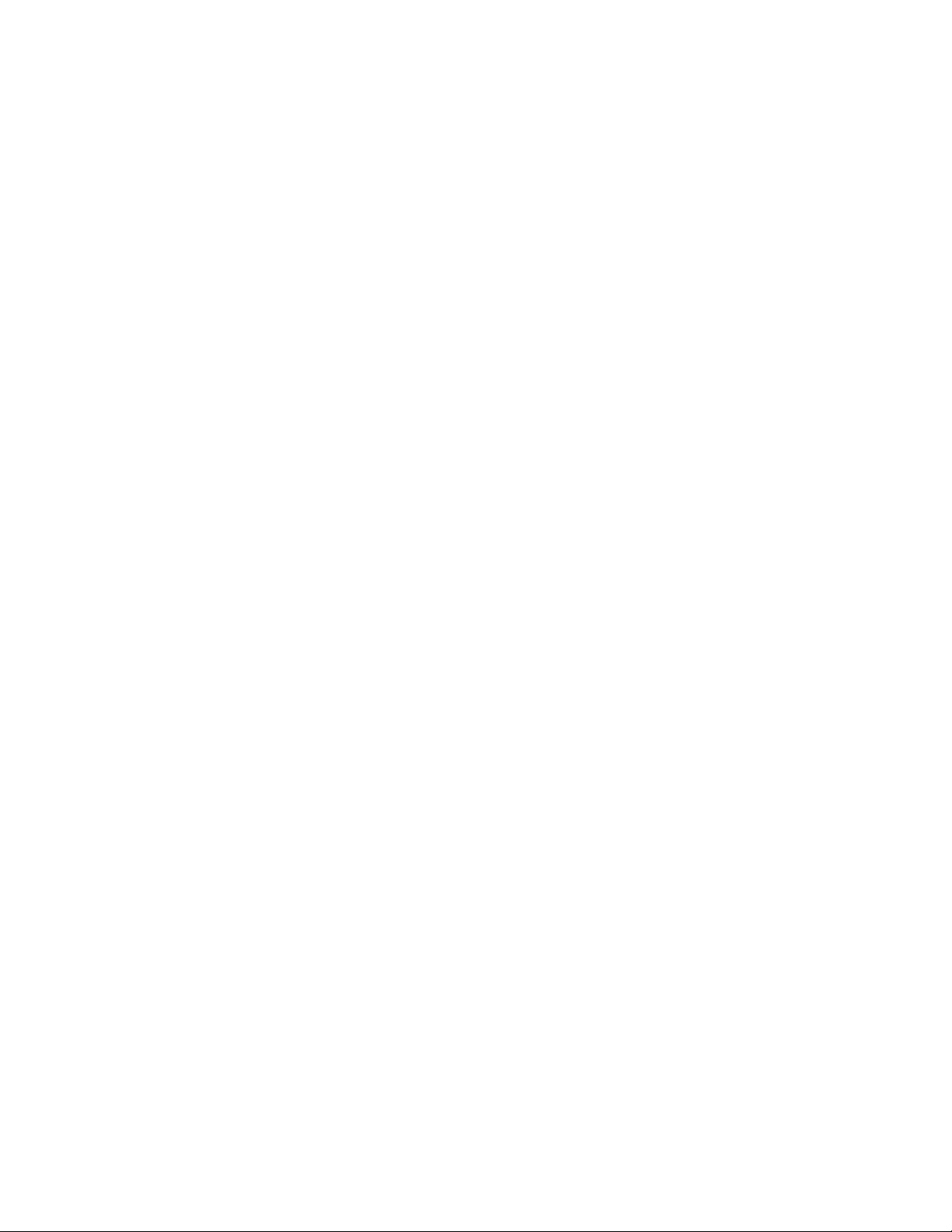
24Οδηγόςχρήσης
Page 33
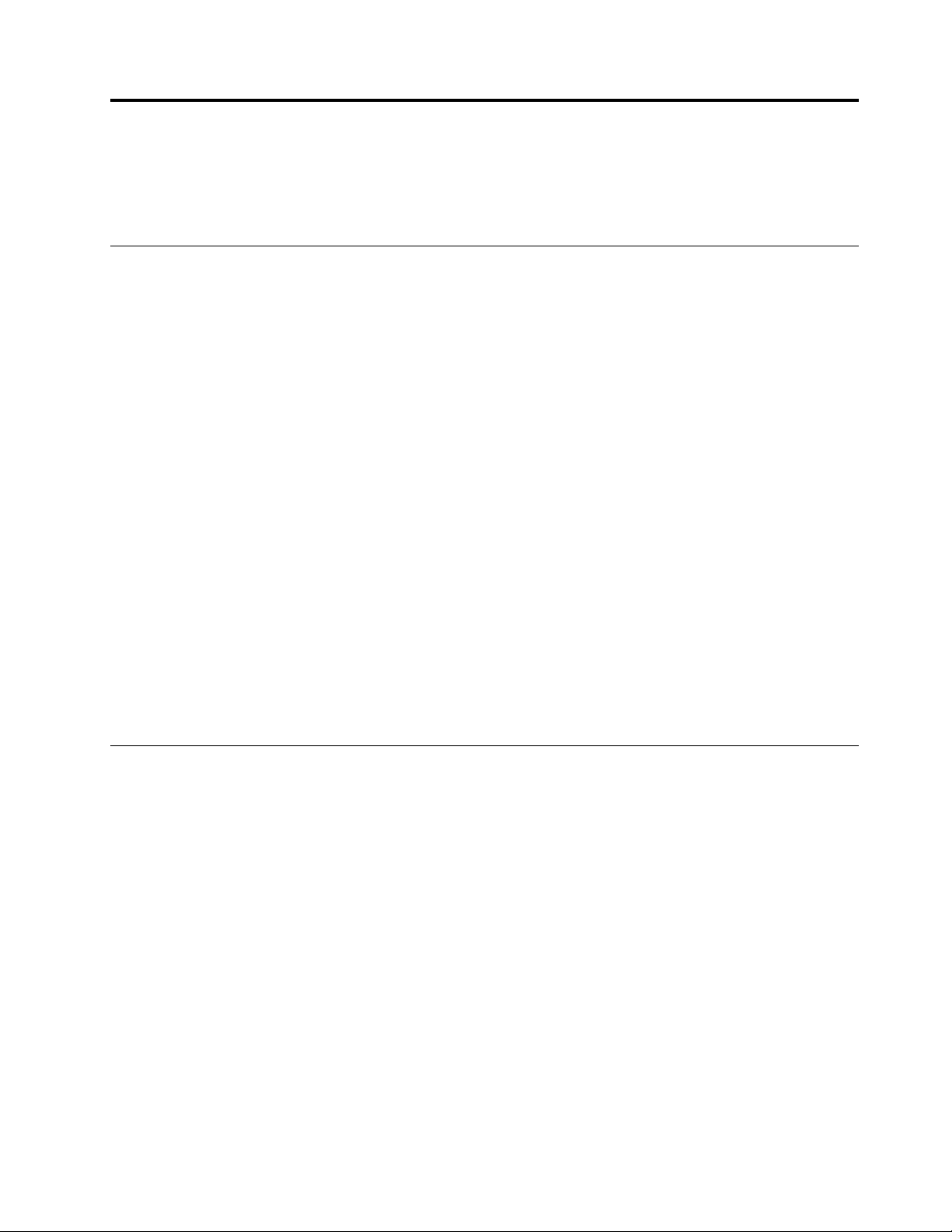
Κεφάλαιο5.Χρήσητουtablet
Σεαυτότοκεφάλαιοπαρέχονταιοδηγίεςγιατοντρόποχρήσηςορισμένωνβασικώνεφαρμογώνκαιπολλών
δυνατοτήτωντουtabletσας.
ΑλλαγήτηςσυμπεριφοράςέναρξηςτωνWindows8.1,ώστεναανοίγει είτεηεπιφάνειαεργασίαςείτεηοθόνηέναρξης
ΣτολειτουργικόσύστημαWindows8.1μπορείτεναρυθμίσετετονυπολογιστήσας,ώστεναανοίγειείτε
τηνεπιφάνειαεργασίαςείτετηνοθόνηέναρξης.Γιαναρυθμίσετετηνπροεπιλεγμένηοθόνηεκκίνησης,
κάντεταεξής:
1.Στηνεπιφάνειαεργασίας,κτυπήστεελαφράκαικρατήστετοδάχτυλόσαςστηγραμμήεργασιών.Θα
εμφανιστείέναμενού.
2.ΚτυπήστεελαφράτιςΙδιότητες(Properties).Εμφανίζεταιτοπαράθυρο“Ιδιότητεςγραμμήςεργασιών
καιπεριήγησης(TaskbarandNavigationproperties)”.
3.ΣτηνκαρτέλαΠεριήγηση(Navigation),εντοπίστετηνενότηταΟθόνηέναρξης(Startscreen)και,
στησυνέχεια,κάντεένααπόταεξής:
•Γιαναορίσετετηνεπιφάνειαεργασίαςωςτηνπροεπιλεγμένηοθόνηεκκίνησης,επιλέξτεΜετάβαση
στηνεπιφάνειαεργασίαςαντίγιατηνΈναρξη,ότανπραγματοποιώείσοδοήκλείνωόλεςτις
εφαρμογέςσεμιαοθόνη(WhenIsigninorcloseallappsonascreen,gotothedesktop
insteadofStart),ώστεναεμφανιστείένασημάδιελέγχου.
•Γιαναορίσετετηνοθόνηέναρξηςωςτηνπροεπιλεγμένηοθόνηεκκίνησης,καταργήστετοσημάδι
απότοπλαίσιοελέγχουΜετάβασηστηνεπιφάνειαεργασίαςαντίγιατηνΈναρξη,όταν
πραγματοποιώείσοδοήκλείνωόλεςτιςεφαρμογέςσεμιαοθόνη(WhenIsigninorcloseall
appsonascreen,gotothedesktopinsteadofStart).
4.ΚτυπήστεελαφράτοOKγιανααποθηκεύσετετηνέαρύθμιση.
ΑυτήηλειτουργίαδενείναιδιαθέσιμηστολειτουργικόσύστημαWindows8.
ΠεριήγησηστοInternet
ΧρησιμοποιήστετοπρόγραμμαπεριήγησηςγιαναπεριηγηθείτεστοInternetκαινααναζητήσετε
πληροφορίεςστοWeb.
Σημείωση:Ανεπιλέξετεναχρησιμοποιήσετεέναδίκτυοδεδομένωνκινητήςτηλεφωνίας,μπορείνα
πρέπειναεγγραφείτεσεέναπρόγραμμαδεδομένωντηςεταιρείαςκινητήςτηλεφωνίαςτηςπεριοχήςσας.
Ορισμένεςεταιρείεςκινητήςτηλεφωνίαςσάςδίνουντηδυνατότηταναεπιλέξετεέναπρόγραμμαδεδομένων,
ναπαρακολουθείτετηχρήσηκαινααλλάξετεήναακυρώσετετοπρόγραμμα.Σεορισμέναπρογράμματα
πληρώνετεμεβάσητηνποσότητατωνδεδομένωνπουχρησιμοποιείτε,ενώσεάλλαπληρώνετεμιασταθερή
χρέωσηγιααπεριόριστηχρήσηδεδομένων.
Ορισμένοιδικτυακοίτόποιαπαιτούντηνεισαγωγήενόςονόματοςχρήστηκαιενόςκωδικούπρόσβασης
προκειμένουναείναιδυνατήηπρόσβαση.ΤοπρόγραμμαPasswordManagerσάςπροτρέπεινα
αποθηκεύετετιςπληροφορίεςσύνδεσήςσαςόταναποκτάτεπρόσβασησεένανδικτυακότόπο.Αφούτο
πρόγραμμαPasswordManagerαποθηκεύσειτιςπληροφορίεςσύνδεσήςσας,θασαςσυνδέσειαυτόματα
τηνεπόμενηφοράπουθααποκτήσετεπρόσβασηστονδικτυακότόποήτηνεφαρμογή.Γιαπερισσότερες
πληροφορίεςσχετικάμετοπρόγραμμαPasswordManager,ανατρέξτεστοσύστημαπληροφοριώνβοήθειας
πουσυνοδεύειτοπρόγραμμα.
©CopyrightLenovo2012,2013
25
Page 34
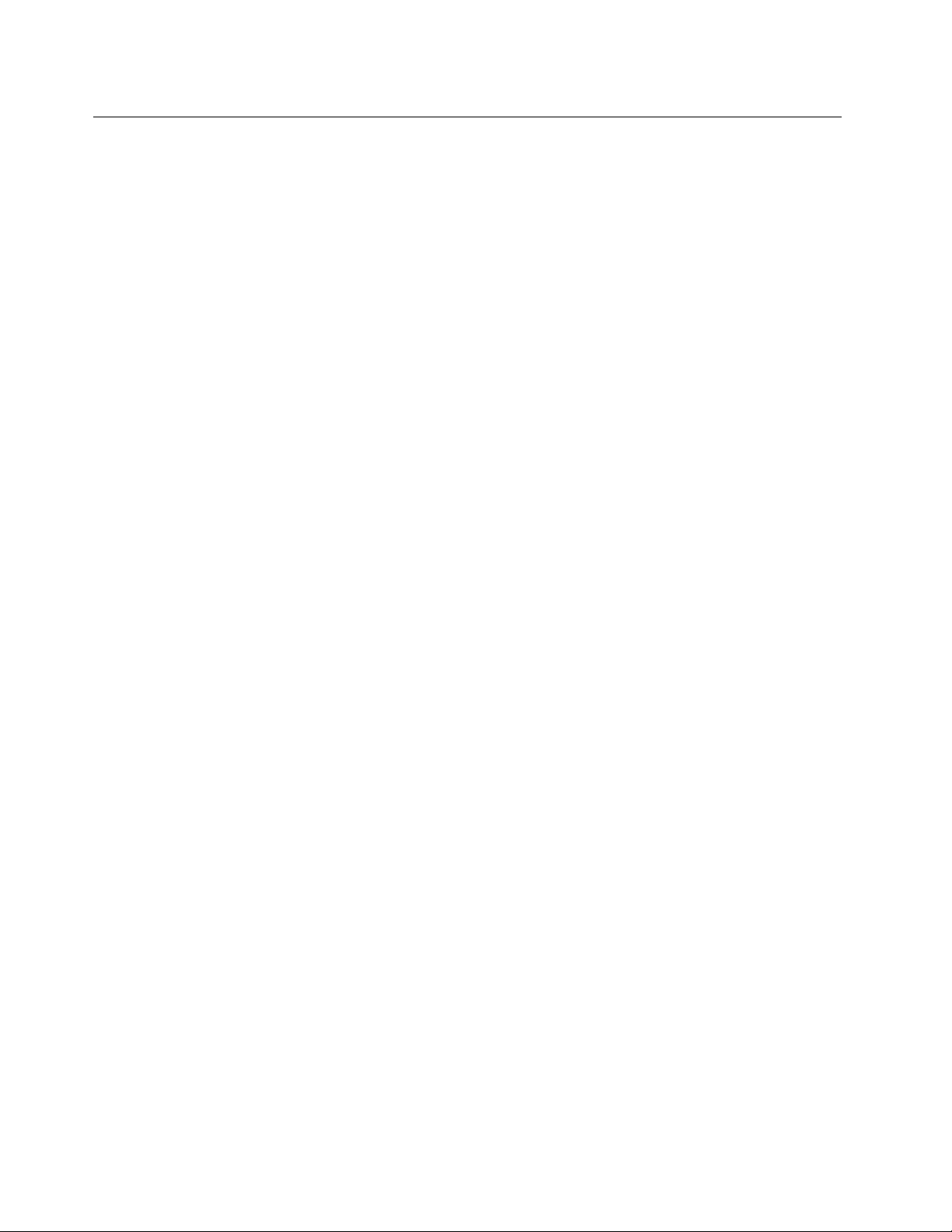
Χρήσητουtabletγιαψυχαγωγία
Χρησιμοποιήστετοtabletσαςγιανατραβήξετεφωτογραφίεςκαιβίντεο,ναακούσετεμουσική,να
παρακολουθήσετεταινίεςκαιναδιαβάσετεβιβλία.
Χρήσηακουστικών
Τοtabletσαςδιαθέτειμιαυποδοχήακουστικώνπουμπορείτεναχρησιμοποιήσετεγιαδιάφορεςσυσκευές
ήχου,όπωςακουστικά,σετακουστικώνκλπ.Ηακρόασημουσικήςμετηνέντασητουήχουρυθμισμένησε
υπερβολικάυψηλόεπίπεδογιαμεγάλαχρονικάδιαστήματαμπορείναπροκαλέσειαπώλειατηςακοής.Τα
συμπτώματατηςβλάβηςστηνακοήμπορείναείναιπροοδευτικάκαιναμηνείναιεμφανήστηναρχή.
Τηρείτεταακόλουθαμέτραπροφύλαξης:
1.Περιορίστετοχρονικόδιάστημαχρήσηςτωνακουστικώνήάλλωνσυσκευώνπουμεταφέρουνήχο
απευθείαςστοεσωτερικότωναυτιώνσας.
2.Αποφύγετετηνακρόασησευψηλήέντασημεσκοπότοναποκλεισμότωνθορύβωντουπεριβάλλοντος.
3.Μειώστετηνένταση,ανδενμπορείτεναακούσετετιςφωνέςτωνανθρώπωνπουμιλούνγύρωσας.
4.Γιαναδιασφαλίζεταιότιταεπίπεδαπίεσηςτουήχουδενυπερβαίνουνέναασφαλέςεπίπεδο,
χρησιμοποιήστεακουστικάπουσυμμορφώνονταιμετοπρότυποEN50332-2(Άρθρο7Περιορισμοί).
Χρήσητωνκαμερών
Τοtabletσαςδιαθέτειδύοκάμερες,μιαμπροστινήκαιμιαπίσωκάμερα.Κάθεκάμεραδιαθέτειμια
δυνατότητααυτόματηςεστίασηςπουσαςεπιτρέπεινααποτυπώνετεφωτογραφίεςκαιβίντεουψηλής
ποιότητας.Ηπίσωκάμεραδιαθέτειενσωματωμένοφλαςκαιπεριλαμβάνειμιαπανοραμικήλειτουργία,με
τηνοποίαμπορείτενατραβάτεμίαμόνοεικόναπουπερικλείειέναευρύσκηνικό.
Γιαναανοίξετεμιακάμερακαιναρυθμίσετετιςπαραμέτρουςτης,κάντεταεξής:
1.Στηνοθόνηέναρξης,κτυπήστεελαφράτηνεπιλογήLenovoSettings➙Κάμερα(Camera).
2.Ακολουθήστετιςοδηγίεςστηνοθόνηγιαναρυθμίσετετιςπαραμέτρουςκαιναχρησιμοποιήσετετην
κάμερα.
Γιαεναλλαγήανάμεσαστηνμπροστινήκαιτηνπίσωκάμερα,κάντεταεξής:
•Windows8:
1.Στηνοθόνηέναρξης,κτυπήστεελαφράτηνεπιλογήLenovoSettings➙Κάμερα(Camera).
2.ΣτηνενότηταΠροβολή(View),επιλέξτεΜπροστινόπλαίσιο(FrontPanel)ήΠίσωπλαίσιο(Back
Panel)απότοπλαίσιοτηςαναπτυσσόμενηςλίσταςΕπιλογήπροβολής(Selectview)γιανα
αλλάξετετιςκάμερες.
•Windows8.1:
1.Στηνοθόνηέναρξης,κτυπήστεελαφράτηνεπιλογήLenovoSettings➙Κάμερα(Camera).
2.ΣτηνενότηταΠροβολή(View),επιλέξτεΜπροστινήκάμερα(Front-facingcamera)ήΠίσωκάμερα
(Rear-facingcamera)απότοπλαίσιοτηςαναπτυσσόμενηςλίσταςΕπιλέξτεμιακάμερα(Selecta
camera)γιανααλλάξετετιςκάμερες.
Επίσης,μπορείτεναχρησιμοποιήσετετηνκάμεραμεάλλεςεφαρμογέςπουπαρέχουνδυνατότητεςόπωςη
φωτογράφηση,ηεγγραφήβίντεοκαιητηλεδιάσκεψη.Γιαναμεταφορτώσετεάλλεςεφαρμογές,κτυπήστε
ελαφράτηνεπιλογήLenovoAppStoreήWindowsStoreστηνοθόνηέναρξης.Στησυνέχεια,ακολουθήστε
τιςοδηγίεςστηνοθόνη.
26Οδηγόςχρήσης
Page 35
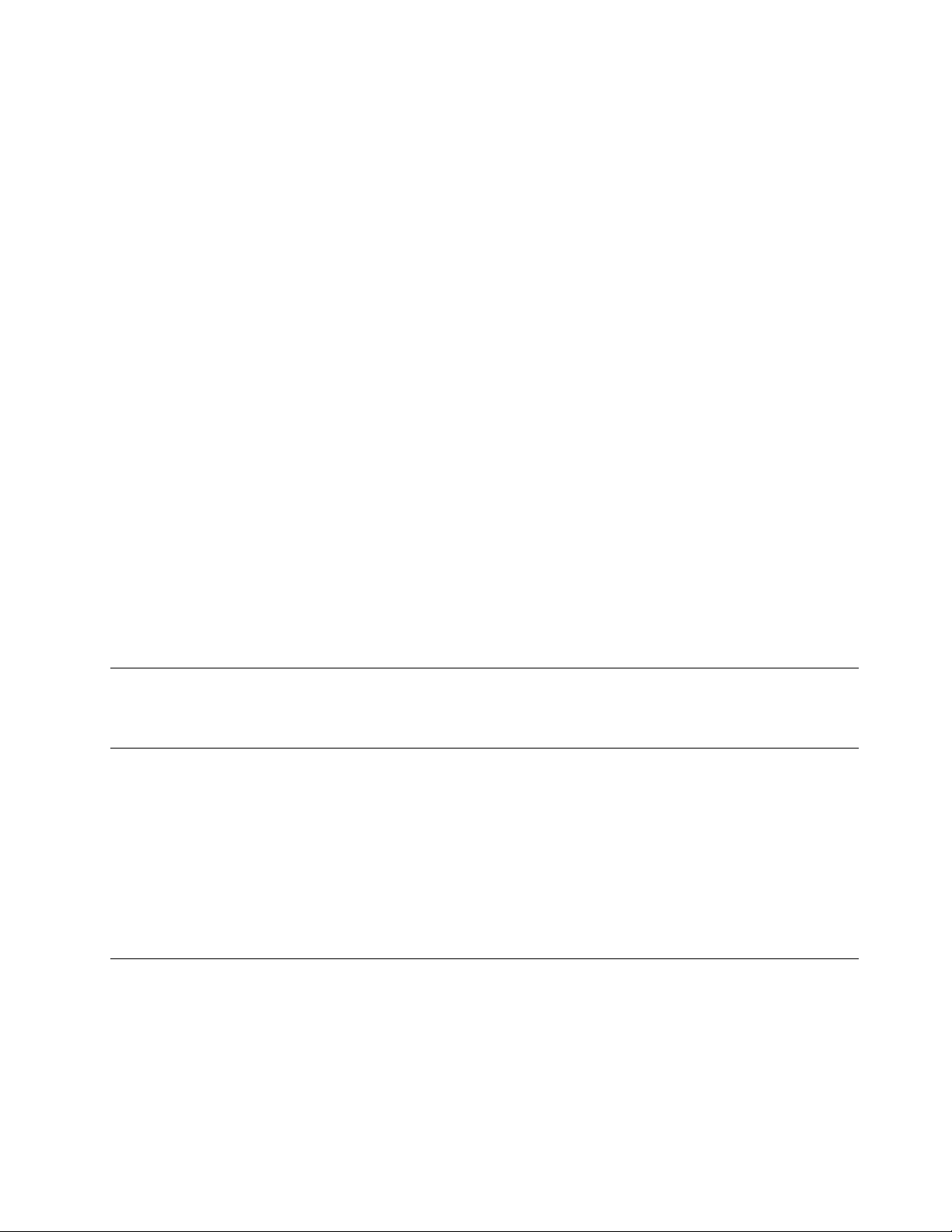
Προβολήφωτογραφιώνκαιπαρακολούθησηβίντεο
Γιαναπροβάλετετιςφωτογραφίεςσας,κτυπήστεελαφράτηνεπιλογήΦωτογραφίες(Photos)στην
οθόνηέναρξης.ΣτησυλλογήΦωτογραφίες(Photos)είναιαποθηκευμένεςόλεςοιφωτογραφίεςπου
έχετετραβήξειμετηνκάμερα,καθώςκαιεκείνεςπουέχετεμεταφορτώσειήαντιγράψειαπόκάποιαάλλη
προέλευση.
Γιαναπροβάλετεταβίντεόσας,κτυπήστεελαφράτηνεπιλογήΒίντεο(Video)στηνοθόνηέναρξης.Στη
συλλογήΒίντεο(Video)είναιαποθηκευμέναόλαταβίντεοπουέχετετραβήξειμετηνκάμερα,καθώςκαι
εκείναπουέχετεμεταφορτώσειήαντιγράψειαπόκάποιαάλληπροέλευση.Επίσης,διατίθενταιβίντεοπου
μπορείνασαςενδιαφέρουν.
Ακρόασημουσικής
Στοtabletσαςέχουνπροεγκατασταθείπολλέςηλεκτρονικέςεφαρμογέςμουσικής.Μεαυτέςτιςεφαρμογές
μπορείτεναακούτε,ναμεταφορτώνετεκαινααγοράζετεμουσικήαπότοWeb.
Γιαναακούσετεμουσικήπουείναιαποθηκευμένηστοtabletσας,κάντεένααπόταεξής:
•ΚτυπήστεελαφράτηνεπιλογήΜουσική(Music)στηνοθόνηέναρξης.
•Ανοίξτετηνεφαρμογήμουσικήςτηςπροτίμησήςσας.
Ανάγνωσηβιβλίων
Γιαναδιαβάσετεηλεκτρονικάβιβλίακαιπεριοδικά,κτυπήστεελαφράτοπλακίδιοτωνεφαρμογών,ώστε
ναανοίξετετοπροεγκατεστημένοπρόγραμμαανάγνωσηςηλεκτρονικώνβιβλίωνήάλλαπρογράμματα
ανάγνωσηςηλεκτρονικώνβιβλίωνπουέχετεμεταφορτώσειαπότοWindowsstore.
Ανθέλετεναδιαβάσετεέγγραφαπουείναιαποθηκευμέναστοtabletσας,χρησιμοποιήστετο
προεγκατεστημένοMicrosoftOffice2010ήτοAdobeReader.
ΕργασίαμετοEmail
ΧρησιμοποιήστετηνεφαρμογήEmail,γιαναδιαβάσετεκαιναστείλετεμηνύματαe-mail.
Χρήσητηςλειτουργίαςαποτύπωσηςστιγμιότυπουοθόνης
Μετηλειτουργίααποτύπωσηςστιγμιότυπουοθόνηςμπορείτεεύκολανααποθηκεύετεχρήσιμες
πληροφορίεςπουεμφανίζονταιστηνοθόνηκαινακάνετεκοινήχρήσηεικόνωνμεδεδομέναπου
εμφανίζονταιστηνοθόνηαποτυπώνονταςστιγμιότυπαοθόνης.
ΜπορείτεναχρησιμοποιήσετετοΕργαλείοαποκομμάτωντωνWindows,γιανααποτυπώσετετις
πληροφορίεςπουεμφανίζονταιστηνοθόνη.ΓιαναανοίξετεκαιναχρησιμοποιήσετετοΕργαλείο
αποκομμάτωντωνWindows,συμβουλευτείτετοπρόγραμμα“ΒοήθειακαιυποστήριξητωνWindows
(WindowsHelpandSupport)”.
ΕργασίαμεσυσκευέςUSB
ΤοtabletσαςδιαθέτειμιαυποδοχήεισόδουσυνεχούςρεύματοςκαιμιαυποδοχήUSBγιατησύνδεση
συμβατώνσυσκευώνUSB.Διαβάστεαυτότοθέμαγιαναμάθετεπώςναχρησιμοποιείτεκάθευποδοχή
γιανασυνδέετεδιαφορετικέςσυσκευές.
Κεφάλαιο5.Χρήσητουtablet27
Page 36
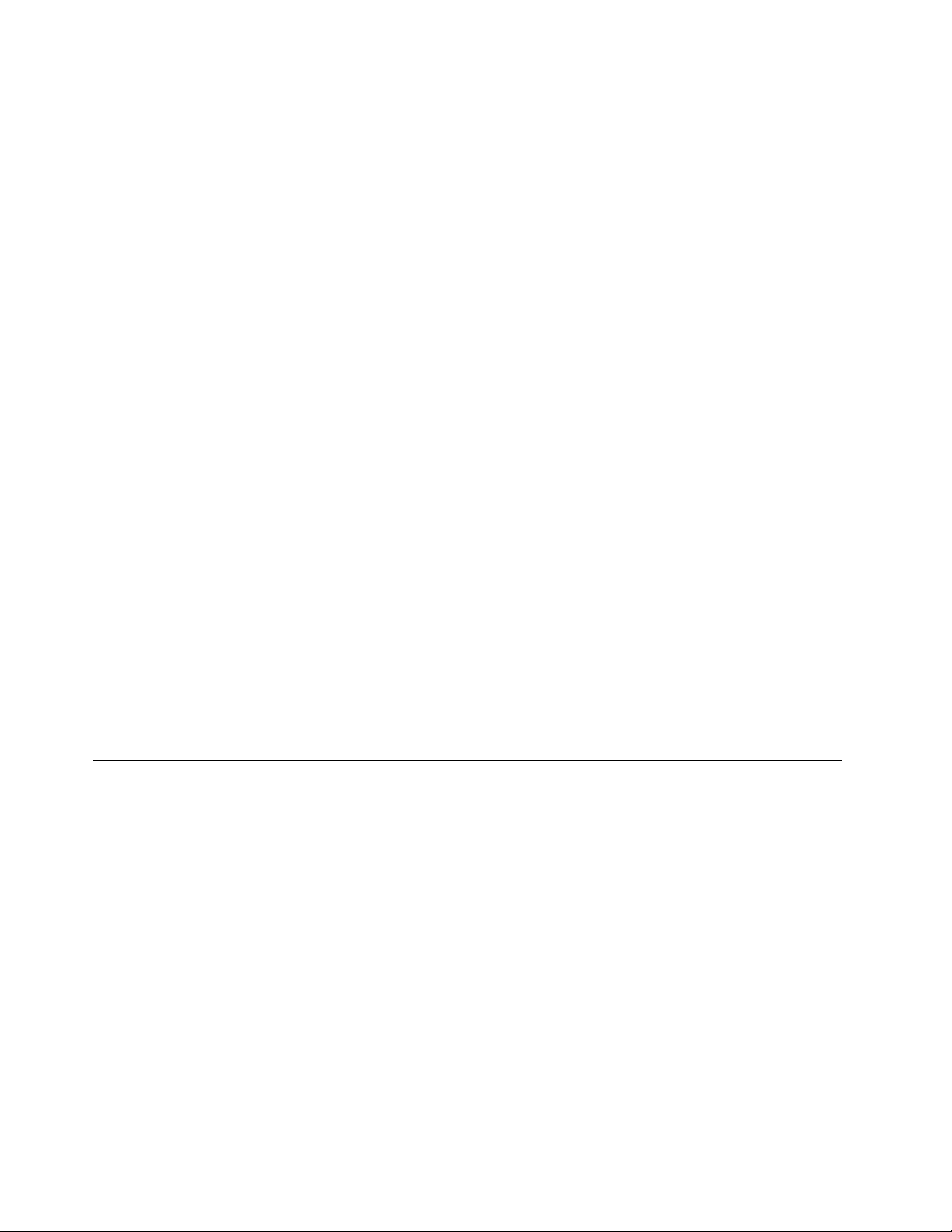
Χρήσητηςυποδοχήςεισόδουσυνεχούςρεύματος
Χρησιμοποιήστετηνυποδοχήεισόδουσυνεχούςρεύματοςσεσυνδυασμόμετοπαρεχόμενοκαλώδιο
USB,γιανασυνδέσετετοtabletσαςστομετασχηματιστήεναλλασσόμενουρεύματοςκαιναφορτίσετε
τηνμπαταρίατουtablet.
Σημείωση:Ηυποδοχήεισόδουσυνεχούςρεύματοςπροορίζεταιμόνογιαφόρτισημεσυνεχέςρεύμα.
ΧρήσητηςυποδοχήςUSB
ΧρησιμοποιήστετηνυποδοχήUSBγιανασυνδέσετεμιασυμβατήσυσκευήUSB,όπωςέναποντίκιUSB,ένα
πληκτρολόγιοUSBήένακλειδίμνήμηςUSB.ΓιαναεντοπίσετετηνυποδοχήUSBστοtabletσας,ανατρέξτε
στηνενότητα“Διάταξητουtablet”στησελίδα1
Σημειώσεις:
•ΗυποδοχήUSBείναισυμβατήμετοπρότυποUSB2.0.
•ΗυποδοχήUSBμπορείναπαράσχειμέγιστηέξοδοισχύος2,5W.
ΕργασίαμεέναπληκτρολόγιοUSBήέναποντίκιUSB
Ανέχετεσυνηθίσειναχρησιμοποιείτεέναπαραδοσιακόφυσικόπληκτρολόγιο,μπορείτενασυνδέσετε
έναπληκτρολόγιοUSBστοtabletσας.
.
Επίσης,μπορείτεναεγκαταστήσετεπληκτρολόγιαμέσωτηςυποδοχήςUSBτουσταθμούτοποθέτησης
ThinkPadTablet2DockκαιηLenovoπαρέχειέναπληκτρολόγιοThinkPadUSBKeyboardwithTrackPoint
καιένασετασύρματουπληκτρολογίουκαιποντικιούThinkPadEdgeπουμπορούννασυνδεθούνμέσω
αυτήςτηςθύρας.Γιανααγοράσετεαυτάταπροαιρετικάεξαρτήματα,μεταβείτεστηντοποθεσία
http://www.lenovo.com/accessories/services/index.html.
ΓιαπληροφορίεςσχετικάμετηχρήσηενόςπληκτρολογίουBluetoothKeyboardwithStandγιατοThinkPad
Tablet2,ανατρέξτεστηνενότητα“ΧρήσητουπληκτρολογίουBluetooth”στησελίδα35
Επίσης,μπορείτενασυνδέσετεέναποντίκιUSBστοtablet.ΜόλιςσυνδέσετεέναποντίκιUSBστοtablet,
στηνοθόνητουtabletεμφανίζεταιέναςδείκτηςπουυποδεικνύειότιτοποντίκιέχειενεργοποιηθείκαι
είναιέτοιμογιαχρήση.
.
ΧρήσητηςμονάδαςανάγνωσηςκάρταςmicroSD
ΤοtabletσαςδιαθέτειμιαυποδοχήανάγνωσηςκάρταςmicroSD.
ΓιαναεντοπίσετετημονάδαανάγνωσηςκάρταςmicroSD,ανατρέξτεστηνενότητα“Διάταξητουtablet”στη
σελίδα1.
ΤοποθέτησημιαςκάρταςmicroSD
Προσοχή:ΠριναπότοχειρισμόμιαςκάρταςmicroSD,αγγίξτεέναμεταλλικότραπέζιήέναγειωμένο
μεταλλικόαντικείμενο.Μεαυτήτηνενέργεια,μειώνεταιοστατικόςηλεκτρισμόςαπότοσώμασας.Ο
στατικόςηλεκτρισμόςμπορείναπροκαλέσειβλάβηστηνκάρτα.
®
ΓιανατοποθετήσετεμιακάρταmicroSDστημονάδαανάγνωσηςκάρταςmicroSD,κάντεταεξής:
1.Ανοίξτετοκάλυμματηςμονάδαςανάγνωσηςκάρταςκαιεντοπίστετημονάδαανάγνωσηςκάρτας
microSD.
2.Βεβαιωθείτεότιοιμεταλλικέςεπαφέςτηςκάρταςείναιστραμμένεςπροςτακάτωκαιπροςτοtablet.
3.ΣπρώξτετηνκάρτασταθεράμέσαστημονάδαανάγνωσηςκάρταςmicroSDμέχριναακούσετεένακλικ.
Ηκάρταενδέχεταινασταματήσειπρινναεισαχθείεντελώςστημονάδαανάγνωσηςκάρτας.
28Οδηγόςχρήσης
Page 37
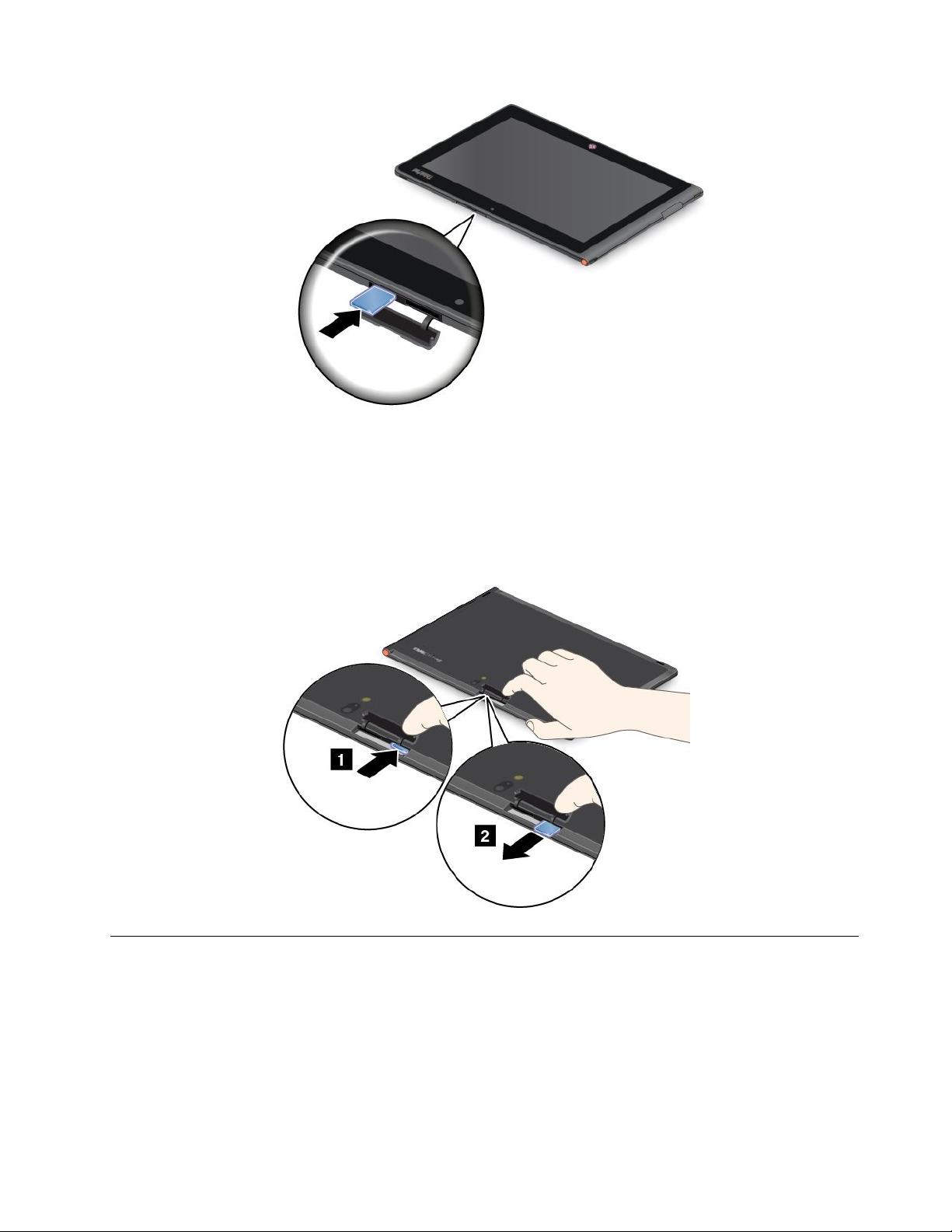
ΑφαίρεσηκάρταςFlashMedia
ΓιανααφαιρέσετεμιακάρταFlashMedia,κάντεταεξής:
1.Ανοίξτετοκάλυμματηςυποδοχής.
2.ΣπρώξτεελαφρώςτηνκάρταmicroSDπροςταμέσαμέχριναακούσετεένακλικ.Στησυνέχεια,αφήστε
την.ΗκάρταmicroSDπετάγεταιέξω.
3.Σύρετεπροσεκτικάτηνκάρταέξωαπότημονάδαανάγνωσηςκάρτας.
ΧρήσησυσκευώνHDMI
ΤοtabletσαςδιαθέτειμιαυποδοχήminiHDMI,τηνοποίαμπορείτεναχρησιμοποιήσετεγιανασυνδέσετε
μιαεξωτερικήοθόνηγιαέξοδοεικόνας.ΓιαναβρείτετηνυποδοχήminiHDMI,ανατρέξτεστηνενότητα
“Διάταξητουtablet”στησελίδα1
Γιαναρυθμίσετετιςπαραμέτρουςοθόνηςγιατηνεξωτερικήοθόνη,κάντεταεξής:
1.Σαρώστεπροςταμέσααπότηδεξιάάκρητηςοθόνηςγιαναεμφανίσετετασύμβολα.
2.ΚτυπήστεελαφράτοσύμβολοΣυσκευές(Devices).
.
Κεφάλαιο5.Χρήσητουtablet29
Page 38
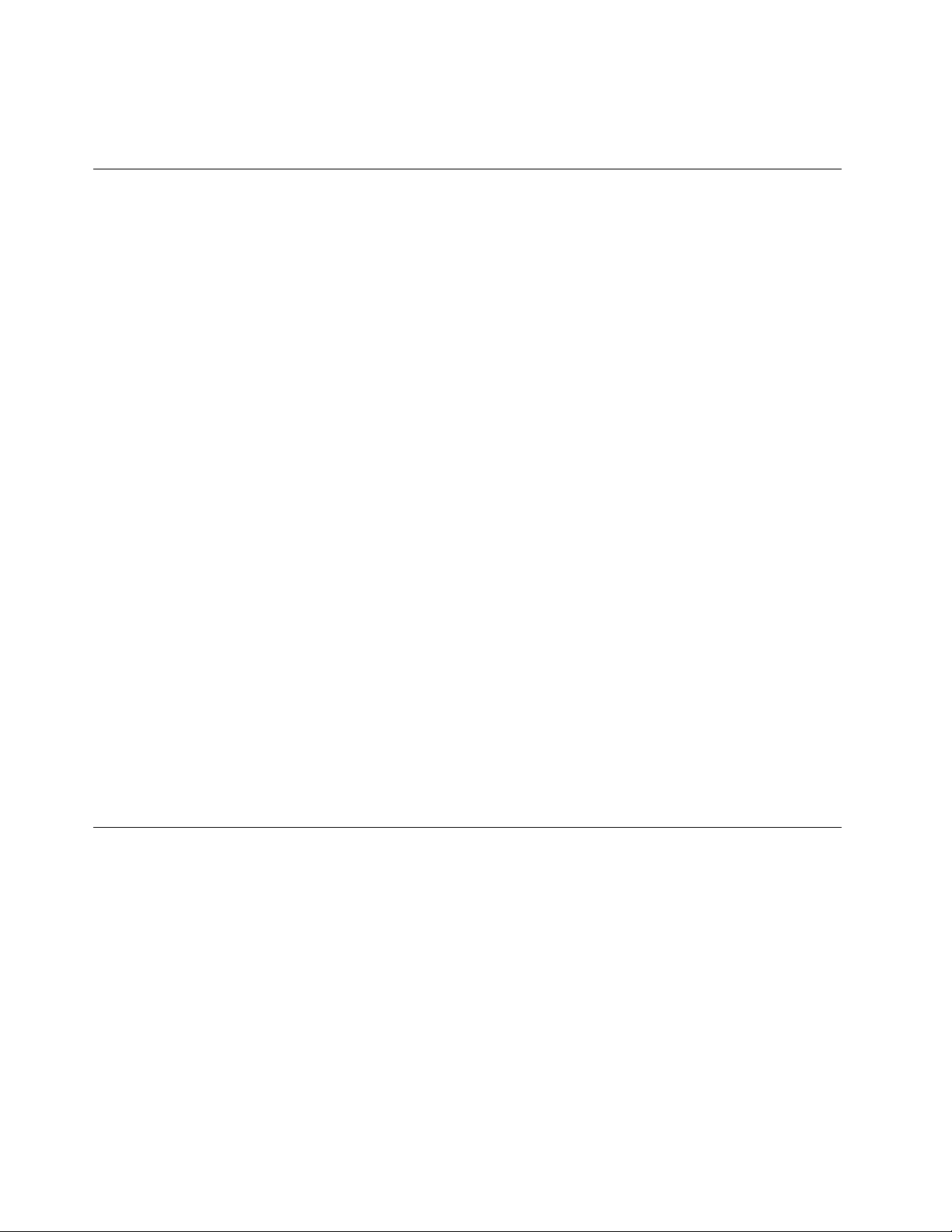
3.ΚτυπήστεελαφράτηνεπιλογήΔεύτερηοθόνη(Secondscreen).
4.Κτυπήστεελαφράγιαναεπιλέξετεένασχέδιοπαρουσίασης.
Χρήσηλύσεωνσυγχρονισμού
Χρησιμοποιώνταςλύσειςσυγχρονισμού,μπορείτεεύκολανασυγχρονίζετερυθμίσειςανάμεσαστοtablet
σαςκαιτονπροσωπικόσαςυπολογιστή.
ΣυγχρονισμόςρυθμίσεωνμεχρήσητηςλύσηςσυγχρονισμούτωνWindows
ΓιανααποκτήσετεπρόσβασηστηλύσησυγχρονισμούτωνWindows,κάντεταεξής:
•Windows8:
1.Σαρώστεπροςταμέσααπότηδεξιάάκρητηςοθόνηςγιαναεμφανίσετετασύμβολα.
2.ΚτυπήστεελαφράτοσύμβολοΡυθμίσεις(Settings).
3.ΚτυπήστεελαφράτηνεπιλογήΑλλαγήρυθμίσεωνυπολογιστή(ChangePCsettings).
4.Στοπαράθυροπεριήγησης,κτυπήστεελαφράτηνεπιλογήΣυγχρονισμόςρυθμίσεων(Syncyour
settings).
5.Ρυθμίστετιςπαραμέτρουςσύμφωναμετιςπροτιμήσειςσας.
•Windows8.1:
1.Σαρώστεπροςταμέσααπότηδεξιάάκρητηςοθόνηςγιαναεμφανίσετετασύμβολα.
2.ΚτυπήστεελαφράτοσύμβολοΡυθμίσεις(Settings).
3.ΚτυπήστεελαφράτηνεπιλογήΑλλαγήρυθμίσεωνυπολογιστή(ChangePCsettings).
4.Στοπαράθυροπεριήγησης,κτυπήστεελαφράτηνεπιλογήSkyDriveκαι,στησυνέχεια,Ρυθμίσεις
συγχρονισμού(Syncsettings).
5.Ρυθμίστετιςπαραμέτρουςσύμφωναμετιςπροτιμήσειςσας.
ΣυγχρονισμόςαρχείωνμεχρήσητηςλύσηςLenovoCloud
ΗλύσηLenovoCloudσάςδίνειτηδυνατότητανααποκτάτεπρόσβαση,ναπροβάλλετε,νααποστέλλετε
ήναμεταφορτώνετεμαζικούςπόρους,λογισμικόκαιπληροφορίεςσεέναναπομακρυσμένοδιακομιστή
νέφουςσεέναασφαλέςπεριβάλλον.
ΓιαπερισσότερεςπληροφορίεςσχετικάμετηλύσηLenovoCloud,επισκεφτείτετονδικτυακότόπο
http://www.lenovo.com/cloud.
ΚοινήχρήσητηςσύνδεσήςσαςστοInternet
Σημείωση:ΑυτότοθέμαισχύειμόνογιατολειτουργικόσύστημαWindows8.
Μπορείτενακάνετεκοινήχρήσητηςσύνδεσηςδεδομένωνκινητήςτηλεφωνίαςτουtabletσαςμεένανμόνο
υπολογιστήμέσωπρόσδεσηςWi-Fi.Επίσης,μπορείτενακάνετεκοινήχρήσητηςσύνδεσήςσαςστοInternet
μεπολλέςσυσκευέςταυτόχρονα,ρυθμίζονταςτοtabletσαςωςκινητόενεργόσημείο.
ΚοινήχρήσητηςσύνδεσήςσαςστοInternetμέσωμετατροπήςτουtabletσαςσεκινητόενεργόσημείο
ΓιανακάνετεκοινήχρήσητηςσύνδεσήςσαςστοInternetμετατρέπονταςτοtabletσαςσεένακινητό
ενεργόσημείο,κάντεταεξής:
1.Στηνοθόνηέναρξης,κτυπήστεελαφράτηνεπιλογήLenovoSettings➙MobileHotspot.
2.ΣτηνενότηταΡύθμισηενεργούσημείου(Setuphotspot),επιλέξτετοδίκτυοπροςκοινήχρήση,
δημιουργήστεέναόνομακαιένανκωδικόπρόσβασηςγιατοκινητόενεργόσημείοκαι,στησυνέχεια,
ορίστεμιαεπιλογήασφαλείας.
30Οδηγόςχρήσης
Page 39
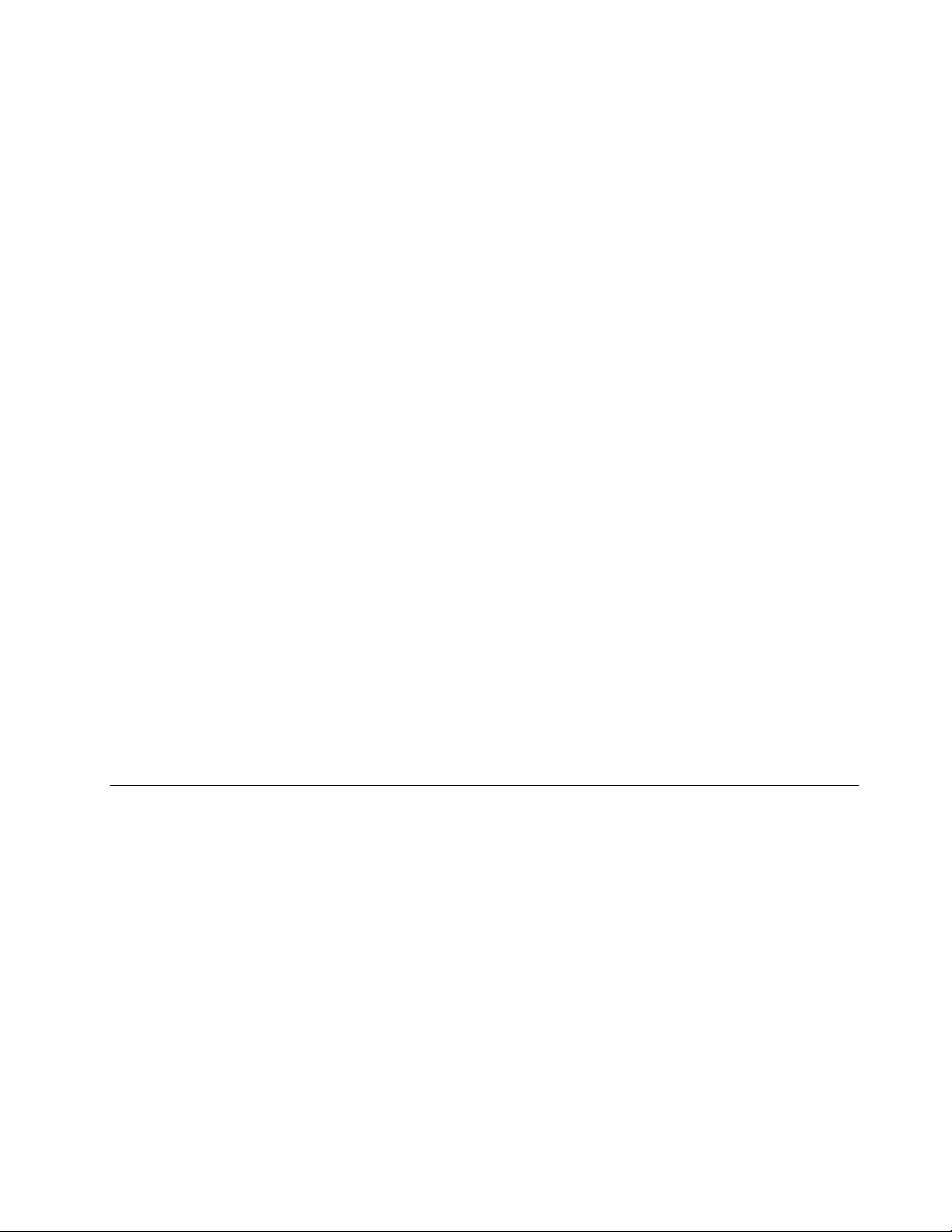
3.ΚτυπήστεελαφράτηνεπιλογήΈναρξηκοινήςχρήσης(StartSharing),γιαναμετατρέψετετοtablet
σαςσεκινητόενεργόσημείο.Κατόπιν,άλλοιχρήστεςθαμπορούννασυνδεθούνστοδίκτυόσας
πληκτρολογώνταςτοσωστόόνομακαιτονκωδικόπρόσβασηςτουκινητούενεργούσημείου.
4.ΣτηνενότηταΔιαχείρισηχρηστών(ManageUsers),μπορείτεναδείτετουςχρήστεςπουείναι
συνδεδεμένοιστοδίκτυόσαςστοπλαίσιοτηςαναπτυσσόμενηςλίστας.
ΚοινήχρήσητηςσύνδεσήςσαςστοInternetμεχρήσητηςτεχνολογίαςNFC
ΤοNFCείναιμιαασύρματητεχνολογίαπουσαςεπιτρέπειναεπιτυγχάνετετηραδιοεπικοινωνίαανάμεσασε
δύοσυσκευές,φέρνοντάςτεςσεεπαφήήσεπολύκοντινήαπόστασημεταξύτους,συνήθωςόχιμεγαλύτερη
μερικώνεκατοστών.
ΑντοtabletσαςδιαθέτειτηδυνατότηταNFC,γιαναπροσκαλέσετεκαινασυνδέσετεμιαάλλησυσκευήμε
δυνατότηταNFCστοενεργόσημείοσας,κάντεταεξής:
1.Στηνοθόνηέναρξης,κτυπήστεελαφράτηνεπιλογήLenovoSettings➙MobileHotspot.
2.ΣτηνενότηταΕνεργοποίησηNFC(EnableNFC),σύρετεπροςταδεξιάγιαναενεργοποιήσετετη
δυνατότηταNFC.
3.Μετατρέψτετοtabletσαςσεένακινητόενεργόσημείο.Γιαπερισσότερεςπληροφορίες,βλ.“Κοινή
χρήσητηςσύνδεσήςσαςστοInternetμέσωμετατροπήςτουtabletσαςσεκινητόενεργόσημείο”στη
σελίδα30.
4.Πλησιάστεπολύκοντάδύοσυσκευέςήφέρτετεςσεεπαφή.
5.Ανθέλετενακατευθύνετετονπροσκεκλημένοχρήστηστηδιεύθυνσηενόςδικτυακούτόπουότανο
χρήστηςσυνδεθείστοενεργόσημείοσας,βρείτετηνενότηταΚτυπήστεελαφράγιακοινήχρήση
(TaptoShare),επιλέξτετοπλαίσιοελέγχουδίπλαστοπεδίοδιεύθυνσηςτουδικτυακούτόπουκαι
συμπληρώστετηδιεύθυνσηενόςδικτυακούτόπουστοπεδίο.
Σημείωση:Οπροσκεκλημένοςχρήστηςθακατευθυνθείστηνκαθορισμένηδιεύθυνσητουδικτυακού
τόπουότανσυνδεθείστοενεργόσημείοσας.
6.ΣτηνενότηταΚτυπήστεελαφράγιακοινήχρήση(T aptoShare),κτυπήστεελαφράτομήνυμα
πρόσκλησης,γιαναστείλετεμιαειδοποίησηπρόσκλησηςστοχρήστηπουθέλετεναπροσκαλέσετε.
Σημείωση:Οπροσκεκλημένοςχρήστηςθαπρέπεινακτυπήσειελαφράτηνειδοποίησηπρόσκλησης
μέσασεέναλεπτόγιανασυνδεθείστοενεργόσημείοσας.Διαφορετικά,θαπρέπεινακτυπήσετε
ελαφράτομήνυμαπρόσκλησης,γιαναστείλετετηνειδοποίησηπρόσκλησηςξανά.
ΧρήσητουδορυφορικούδέκτηGPS
ΤοtabletσαςδιαθέτειένανδορυφορικόδέκτηGPS(GlobalPositioningSystem-Παγκόσμιοσύστημα
προσδιορισμούθέσης)μετονοποίομπορείτεναεντοπίσετεμεακρίβειατηντοποθεσίασαςσεεπίπεδο
οδών.Χρησιμοποιήστεεφαρμογέςπουβασίζονταισετοποθεσίες,όπωςτοGoogleMaps,γιαναεντοπίσετε
τηντρέχουσατοποθεσίασας,ναλάβετεοδηγίεςκατεύθυνσηςπροςτονπροορισμόσαςκαιναβρείτε
άλλεςπληροφορίεςπουβασίζονταισετοποθεσίες.
Σημείωση:Γιαεπέκτασητηςδιάρκειαςζωήςτηςμπαταρίας,νααπενεργοποιείτετονδορυφορικόδέκτη
GPSότανδεντονχρησιμοποιείτε.
Κεφάλαιο5.Χρήσητουtablet31
Page 40
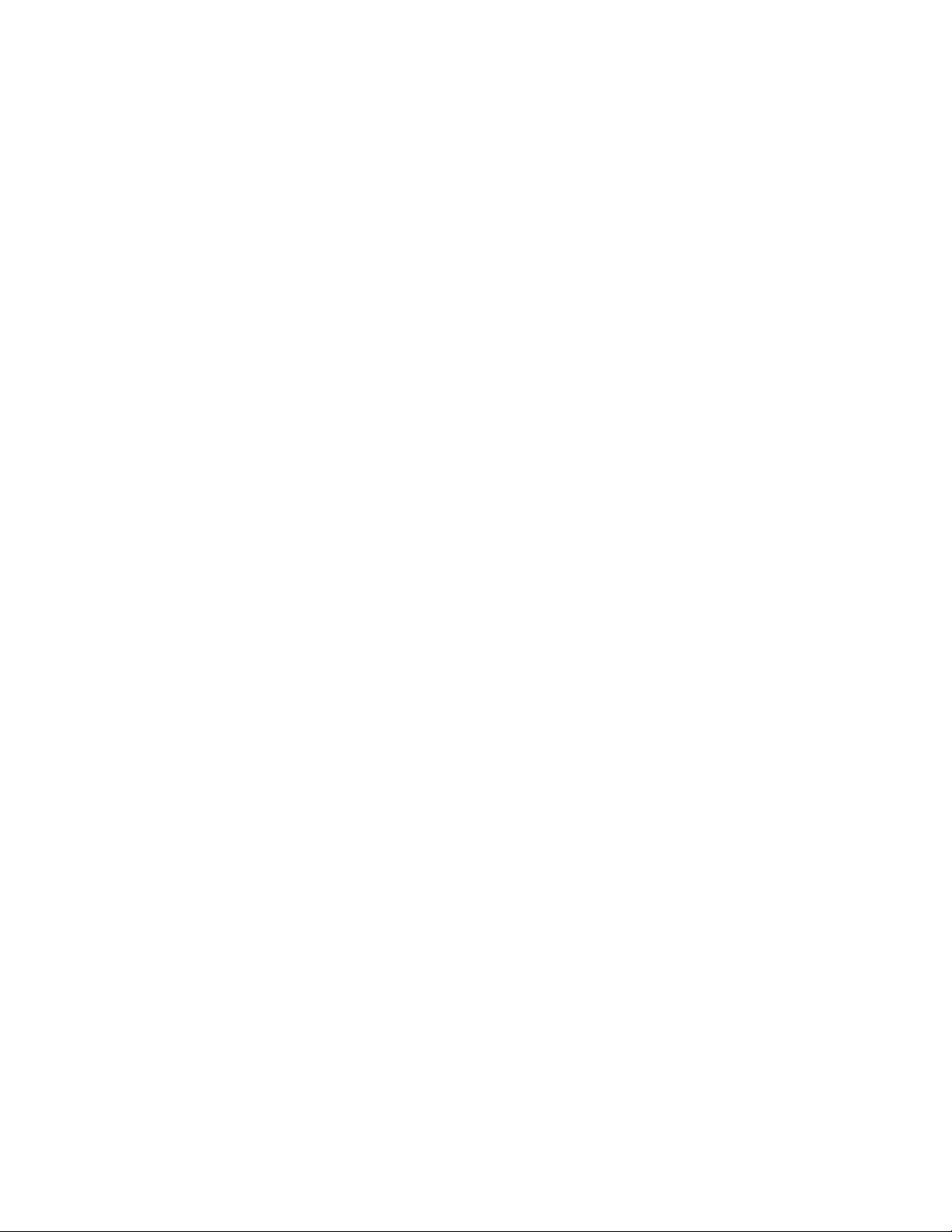
32Οδηγόςχρήσης
Page 41

Κεφάλαιο6.ΠροαιρετικάεξαρτήματαγιατοThinkPadT ablet2
ΜετοtabletσαςμπορείναπαραλάβετεένανσταθμότοποθέτησηςThinkPadT ablet2Dockή
έναπληκτρολόγιοBluetoothKeyboardwithStandγιατοThinkPadT ablet2.Ανδενπαραλάβετε
τοtabletσαςμεένααπόαυτά,μπορείτενατααγοράσετεαπότηLenovo,στηντοποθεσία
http://www.lenovo.com/accessories/services/index.html.
ΟσταθμόςτοποθέτησηςThinkPadT ablet2DockκαιτοπληκτρολόγιοBluetoothKeyboardwithStand
γιατοThinkPadTablet2είναιπροαιρετικέςσυσκευέςπουέχουνσχεδιαστείαπότηLenovoειδικάγιατο
ThinkPadTablet.Αυτάταπροαιρετικάεξαρτήματαπαρέχουνάνεσηκαιδιευκολύνουντηχρήσητουtablet
σαςγιαεργασία,διάβασμακαιψυχαγωγία.
ΠληκτρολόγιοBluetoothKeyboardwithStandγιατοThinkPadTablet2
ΑυτότοθέμααποτελείμιαεισαγωγήστοπληκτρολόγιοBluetoothKeyboardwithStandγιατοThinkPad
Tablet2(στοεξήςθααναφέρεταιωςπληκτρολόγιοBluetooth).
Σχήμα5.ΕπισκόπησητουπληκτρολογίουBluetooth
1ΠληκτρολόγιοBluetooth
ΛειτουργείόπωςέναπληκτρολόγιοBluetoothμεOpticalTrackPointκαιπλήκτρασυντόμευσης.
23OpticalT rackPoint
ΤοOpticalTrackPointείναιμιασυσκευήτοποθέτησηςτουδείκτηπουσαςδίνειτηδυνατότητανα
καταδεικνύετε,ναεπιλέγετε,νασύρετεκαιναπραγματοποιείτεκύλισηχωρίςναμετακινείτεταδάκτυλάσας
απότηθέσηπληκτρολόγησης.
Γιαπερισσότερεςπληροφορίες,βλ.“ΧρήσητουπληκτρολογίουBluetooth”στησελίδα35
©CopyrightLenovo2012,2013
.
33
Page 42

4Πλήκτρασυντόμευσης
Ταπλήκτρασυντόμευσηςσαςεπιτρέπουνναχειρίζεστεπολλέςδυνατότητεςτουtabletμετοπάτημα
ενόςμόνοπλήκτρου.Ανατρέξτεστηνενότητα“ΧρήσητουπληκτρολογίουBluetooth”στησελίδα35
περισσότερεςπληροφορίες.
5Στήριγμα
Τοστήριγμακρατάειτοtabletσαςσεκατακόρυφηθέση.
ThinkPadT ablet2Dock
ΟσταθμόςτοποθέτησηςThinkPadTablet2Dock(στοεξήςθααναφέρεταιωςσταθμόςτοποθέτησης)
κρατάειτοtabletσαςσεκατακόρυφηθέση,ώστεναέχετεελεύθεραταχέριασαςγιαάλλεςεργασίες.
Επίσης,παρέχειεύκοληπρόσβασησευποδοχέςγιασυσκευέςUSB,μεταφοράαρχείων,φόρτιση,είσοδο
ήχου,έξοδοήχουκαιέξοδοεικόνας.
Σχήμα6.Μπροστινήκαιδεξιάόψητουσταθμούτοποθέτησης
για
1Υποδοχήσταθμούτοποθέτησης
Μέσωαυτήςτηςυποδοχήςεπιτυγχάνεταιησύνδεσημεταξύτουσταθμούτοποθέτησηςκαιτουtablet,όταν
τοποθετείτετοtabletστοσταθμότοποθέτησης.
2ΥποδοχήUSB
ΣυνδέστεσυσκευέςUSB,όπωςέναπληκτρολόγιοUSBήμιασυσκευήαποθήκευσηςUSB.
Σημείωση:ΑυτήηυποδοχήείναισυμβατήμετοπρότυποUSB2.0.
Σχήμα7.Πίσωόψητουσταθμούτοποθέτησης
1ΥποδοχήHDMI
Συνδέστεμιασυμβατήσυσκευήψηφιακούήχουήοθόνηβίντεο.
2Υποδοχήακουστικών
Συνδέστεακουστικάήηχείαισχύος,γιαναακούσετετηνέξοδοήχου.
34Οδηγόςχρήσης
Page 43

3Υποδοχήμικροφώνου
Συνδέστεέναμικρόφωνο,γιανακαταγράψετεήχο.
4ΥποδοχέςUSB
ΣυνδέστεσυμβατέςσυσκευέςUSB.
5ΥποδοχήEthernet
ΣυνδέστετοtabletσαςσεέναδίκτυοLAN(10/100Mbps).
6Υποδοχήρεύματος
Χρησιμοποιήστετομετασχηματιστήεναλλασσόμενουρεύματος65Wπουσυνοδεύειτοσταθμό
τοποθέτησης,γιανατροφοδοτήσετεμερεύματοtabletκαιναφορτίσετετηνμπαταρία.
ΧρήσητουπληκτρολογίουBluetooth
ΓιαναχρησιμοποιήσετετοπληκτρολόγιοBluetooth,τοποθετήστεπρώτατοtabletστοπληκτρολόγιο,όπως
φαίνεταιστηνπαρακάτωεικόνα.Βεβαιωθείτεότιτοtabletέχειασφαλίσειστηθέσητου.
Σχήμα8.ΤοποθέτησητουtabletστοπληκτρολόγιοBluetooth
Στησυνέχεια,πραγματοποιήσετεσύζευξητουπληκτρολογίουBluetoothμετοtablet.Ανατρέξτεστην
ενότητα“ΧρήσησυσκευώνBluetooth”στησελίδα19
.
Σημείωση:Γιαεξοικονόμησητηςισχύοςτηςμπαταρίας,νααπενεργοποιείτετοπληκτρολόγιοBluetooth
ότανδεντοχρησιμοποιείτε.Γιαπληροφορίεςσχετικάμετοντρόποαπενεργοποίησηςτηςδυνατότητας
Bluetooth,ανατρέξτεστηνενότητα“Επέκτασηδιάρκειαςζωήςτηςμπαταρίαςμεταξύτωνφορτίσεων”στη
σελίδα22
.
Χρήσητωνπλήκτρωνσυντόμευσης
ΤοπληκτρολόγιοBluetoothδιαθέτειπολλάπλήκτρασυντόμευσης.Πατήστεέναπλήκτροσυντόμευσηςγια
ναχειριστείτεγρήγορατησχετικήλειτουργία.Γιαναεντοπίσετεταπλήκτρασυντόμευσης,ανατρέξτεστην
ενότητα“ΠληκτρολόγιοBluetoothKeyboardwithStandγιατοThinkPadT ablet2”στησελίδα33.
Έλεγχοςτηςέντασηςκαιτηςσίγασης
Κεφάλαιο6.ΠροαιρετικάεξαρτήματαγιατοThinkPadT ablet235
Page 44

•Σίγασηηχείων
•Μείωσηέντασηςηχείου
•Αύξησηέντασηςηχείου
•
Σίγασημικροφώνου
Έλεγχοςτωνεφαρμογών
•ΆνοιγματουσυμβόλουΡυθμίσεις(Settings)
•ΆνοιγματουσυμβόλουΑναζήτηση(Search)
•
Προβολήόλωντωνεφαρμογών
•Προβολήόλωντωνεφαρμογώνπουέχετεανοίξει
Έλεγχοςτηςοθόνης
•
Μείωσηφωτεινότητας
•Αύξησηφωτεινότητας
ΣτοιχείοελέγχουπλήκτρουFn
•ΠραγματοποιήστεεναλλαγήτωνλειτουργιώντωνπλήκτρωνF1-F12,γιαναχρησιμοποιήσετε
ταπλήκτραστηνπροεπιλεγμένηλειτουργίαήστηλειτουργίαπαλαιούτύπου.Στηνπροεπιλεγμένη
λειτουργία,μπορείτεναξεκινήσετετιςειδικέςλειτουργίεςπουαπεικονίζονταισεκάθεπλήκτρο
κτυπώνταςελαφράτοαντίστοιχοπλήκτροαπευθείας.Στηλειτουργίαπαλαιούτύπου,γιαναξεκινήσετε
τιςειδικέςλειτουργίεςπουαπεικονίζονταισεκάθεπλήκτρο,κτυπήστεελαφράκαιπαρατεταμένα
τοπλήκτροFn,στησυνέχεια,κτυπήστεελαφράτοεπιθυμητόπλήκτρολειτουργίαςκαικατόπιν
απελευθερώστεκαιταδύοπλήκτρα.
ΧρήσητουOpticalTrackPoint
Σχήμα9.ΧρήσητουOpticalTrackPoint
36Οδηγόςχρήσης
Page 45

ΤοOpticalTrackPointαποτελείταιαπόέναναισθητήρακατάδειξης1,δύοκουμπιάγιακλικ24καιένα
κεντρικόκουμπί
3.Γιαναμετακινήσετετονδείκτη5στηνοθόνη,σύρετετοδάκτυλόκατάμήκοςτου
επάνωμέρουςτουαισθητήρακατάδειξης1προςτηνκατεύθυνσηπουθέλετεναμετακινηθείοδείκτης.Για
ναεπιλέξετεέναστοιχείοήναανοίξετεμιαεφαρμογή,τοποθετήστετονδείκτη5στοεπιθυμητόστοιχείο
καιπατήστετοαριστερόκουμπί
4.Γιαναανοίξετετομενούτηςτρέχουσαςεφαρμογής,πατήστετοδεξιό
κουμπί2.Γιανακυλήσετειστοσελίδεςήέγγραφαπροςοποιαδήποτεκατεύθυνση,πατήστετοκεντρικό
κουμπί3καισύρετετοδάκτυλόσαςκατάμήκοςτουεπάνωμέρουςτουαισθητήρακατάδειξης.
ΓιαπερισσότερεςπληροφορίεςσχετικάμετοπληκτρολόγιοBluetooth,ανατρέξτεσταέγγραφαπου
συνοδεύουντοπληκτρολόγιοBluetooth.
ΧρήσητουσταθμούτοποθέτησηςThinkPadTablet2Dock
Σεαυτότοθέμαπαρέχονταιοδηγίεςσχετικάμετοντρόποχρήσηςτουσταθμούτοποθέτησης.
Γιανασυνδέσετετοtabletσαςστοσταθμότοποθέτησης,κάντεταεξής:
1.Κρατήστετοtabletμετηνυποδοχήτουσταθμούτοποθέτησηςστραμμένηπροςτακάτω.
2.Ευθυγραμμίστετηνυποδοχήτουσταθμούτοποθέτησηςστοtabletμετηνυποδοχήστονσταθμό
τοποθέτησης.
3.Σπρώξτεπροσεκτικάτοtabletμέσαστοσταθμότοποθέτησηςμέχριναστερεωθείπλήρωςστηθέσητου.
Σχήμα10.Στερέωσητουtabletστοσταθμότοποθέτησης
Αφούσυνδέσετετοtabletστοσταθμότοποθέτησης,μπορείτενακάνετεταεξής:
•Ναχρησιμοποιείτετοtabletσεκατακόρυφηθέσηχωρίςναχρειάζεταινακρατάτετοtablet.
•Ναχρησιμοποιείτετοσταθμότοποθέτησηςγιανακρατάτετοtabletσεκατακόρυφηθέση,όταν
χρησιμοποιείτεέναεξωτερικόπληκτρολόγιοUSB.
•Νασυνδέετετοσταθμότοποθέτησηςστονπροσωπικόσαςυπολογιστήμετοπαρεχόμενοκαλώδιο
USBγιατημεταφοράαρχείων.
•Νασυνδέετετοσταθμότοποθέτησηςσεέναστερεοφωνικόσύστημαήηχείαχρησιμοποιώνταςένα
καλώδιοστερεοφωνικούήχουγιατηναναπαραγωγήμουσικής.
Κεφάλαιο6.ΠροαιρετικάεξαρτήματαγιατοThinkPadT ablet237
Page 46

•Νασυνδέετετοσταθμότοποθέτησηςσεμιαηλεκτρικήπρίζαχρησιμοποιώνταςτονμετασχηματιστή
εναλλασσόμενουρεύματος65Wπουσυνοδεύειτοσταθμότοποθέτησηςγιαφόρτισητηςμπαταρίας
τουtablet.
38Οδηγόςχρήσης
Page 47

Κεφάλαιο7.Ασφάλεια
Αυτότοκεφάλαιοπαρέχειπληροφορίεςσχετικάμετοντρόποπροστασίαςτωνπληροφοριώνπουείναι
αποθηκευμένεςστοtabletσας.
Χρήσηκωδικώνπρόσβασης
Μετηχρήσηκωδικώνπρόσβασης,μπορείτενααποτρέψετετηχρήσητουtabletσαςαπόάλλους.Όταν
ορίσετεένακωδικόπρόσβασης,στηνοθόνηεμφανίζεταιέναπαράθυροκάθεφοράπουενεργοποιείτετο
tablet.Πληκτρολογήστετονκωδικόπρόσβασηςστομήνυμα.Δενμπορείτεναχρησιμοποιήσετετοtabletαν
δενπληκτρολογήσετεπρώτατονκωδικόπρόσβασης.
Κωδικοίπρόσβασηςκαικατάστασηαναστολήςλειτουργίας
ΕάνέχετεορίσειένανκωδικόπρόσβασηςγιαταWindowsκαιθέσετετοtabletσαςσεκατάστασηαναστολής
λειτουργίας,θασαςζητηθείναπληκτρολογήσετετονκωδικόπρόσβασηςγιασυνέχισητηςλειτουργίας.
Ανχρησιμοποιείτετηδιεύθυνσηηλεκτρονικούταχυδρομείουσαςωςλογαριασμόχρήστηγιανασυνδέεστε
σταWindows,πληκτρολογήστετονκωδικόπρόσβασηςτουηλεκτρονικούταχυδρομείουσαςκατάτη
συνέχισητηςλειτουργίας.
Κωδικόςπρόσβασηςεποπτεύοντος
ΕάνέχετεκαθορίσειένανκωδικόπρόσβασηςεποπτεύοντοςστοπρόγραμμαThinkPadSetup,καλείστενα
πληκτρολογήσετεένανκωδικόπρόσβασηςεποπτεύοντοςκατάτηνεκκίνησητουπρογράμματοςThinkPad
Setup.
Οκωδικόςπρόσβασηςεποπτεύοντοςπροστατεύειτιςπληροφορίεςτουσυστήματοςπουείναι
αποθηκευμένεςστοπρόγραμμαThinkPadSetup.Χωρίςαυτόν,κανείςδενμπορείνααλλάξειτιςρυθμίσεις
παραμέτρωντουtablet.
Σημείωση:Οδιαχειριστήςτουσυστήματοςμπορείνακαθορίσειτονίδιοκωδικόπρόσβασηςεποπτεύοντος
σεπολλάtabletThinkPadπροκειμένουναδιευκολύνειτηδιαχείριση.
Ρύθμιση,αλλαγήήκατάργησηενόςκωδικούπρόσβασηςεποπτεύοντος
Οκύριοςκωδικόςπρόσβασηςμπορείναοριστεί,νααλλαχθείήνακαταργηθείμόνοαπόέναδιαχειριστή
συστήματος.
Γιαναορίσετε,νααλλάξετεήνακαταργήσετετονκωδικόπρόσβασηςεποπτεύοντος,κάντεταεξής:
1.Εκτυπώστεαυτέςτιςοδηγίες.
2.Αποθηκεύσετεόλαταανοιχτάαρχείακαιτερματίστεόλεςτιςεφαρμογές.
3.Απενεργοποιήστετοtabletσαςκαι,στησυνέχεια,ενεργοποιήστετοξανά.
4.Ότανεμφανιστείηοθόνημετολογότυπο,πατήστετοκουμπίλειτουργίαςκαιτοκουμπίαύξησηςτης
έντασηςταυτόχρονα.ΑνοίγειτοκύριομενούτουπρογράμματοςThinkPadSetup.
5.ΚτυπήστεελαφράτοSecurity.
6.ΚτυπήστεελαφράτοPassword.
7.ΚτυπήστεελαφράτοSupervisorPassword.
8.Ανοίγειέναπαράθυροπουσαςζητάεινακαταχωρήσετεένανέοκωδικόπρόσβασης.Ανάλογαμετις
ανάγκεςσας,κάντεένααπόταεξής:
©CopyrightLenovo2012,2013
39
Page 48

•Γιαναορίσετεένανκωδικόπρόσβασης,κάντεταακόλουθα:
a.ΕπιλέξτετονκωδικόπρόσβασηςεποπτεύοντοςκαιπληκτρολογήστετονστοπεδίοEnterNew
Password.
b.Κτυπήστεελαφράτηνεπόμενηγραμμή.Πληκτρολογήστεξανάτονκωδικόπρόσβασηςπου
καταχωρήσατεγιανατονεπιβεβαιώσετε.
•Γιανααλλάξετεένανκωδικόπρόσβασης,κάντεταακόλουθα:
a.ΣτοπεδίοEnterCurrentPassword,πληκτρολογήστετοντρέχοντακωδικόπρόσβασης
εποπτεύοντος.
b.ΣτοπεδίοEnterNewPassword,πληκτρολογήστετονέοκωδικόπρόσβασηςεποπτεύοντοςκαι,
στησυνέχεια,πληκτρολογήστεεκνέουτονκωδικόπρόσβασηςπουμόλιςπληκτρολογήσατε,για
νατονεπιβεβαιώσετεστοπεδίοConfirmNewPassword.
•Γιανακαταργήσετεένανκωδικόπρόσβασης,κάντεταακόλουθα:
a.ΣτοπεδίοEnterCurrentPassword,πληκτρολογήστετοντρέχοντακωδικόπρόσβασης
εποπτεύοντος.
b.ΑφήστεκενάταπεδίαEnterNewPasswordκαιConfirmNewPassword.
9.Καταχωρήστετονκωδικόπρόσβασήςσαςστημνήμη.Θαεμφανιστείέναπαράθυρο“SetupNotice”.
Προσοχή:Ίσωςπρέπεινασημειώσετετονκωδικόπρόσβασήςσαςκαινατονφυλάξετεσεένα
ασφαλέςσημείο.Εάνξεχάσετετονκωδικόπρόσβασηςεποπτεύοντος,ηLenovoδενμπορείνασας
τονακυρώσει.Θαπρέπειναπροσκομίσετετοtabletσαςσεένανμεταπωλητήήένανεκπρόσωπο
μάρκετινγκτηςLenovo,γιανασαςαντικαταστήσειτηνπλακέτασυστήματος.Θαπρέπειναέχετεμαζί
σαςτηναπόδειξηαγοράςτουυπολογιστήκαιθαχρεωθείτεγιαταεξαρτήματακαιτηνπαροχήτης
υπηρεσίαςαντικατάστασης.
10.ΚτυπήστεελαφράτοExit,γιανακλείσετετοπαράθυρο“SetupNotice”.
ΤηνεπόμενηφοράπουθαανοίξετετοπρόγραμμαThinkPadSetup,θασαςζητηθείναπληκτρολογήσετετον
κωδικόπρόσβασηςγιανασυνεχίσετε.
Ρύθμισητουολοκληρωμένουκυκλώματοςασφάλειας(securitychip)
Σταtablet-πελάτεςδικτύουπουμεταφέρουνεμπιστευτικέςπληροφορίεςμεηλεκτρονικάμέσαεπιβάλλονται
αυστηρέςαπαιτήσειςασφαλείας.Ανάλογαμεταπροαιρετικάεξαρτήματατηςπαραγγελίαςσας,τοtablet
σαςμπορείναδιαθέτειενσωματωμένοολοκληρωμένοκύκλωμαασφάλειας(securitychip),δηλαδήέναν
μικροεπεξεργαστήκρυπτογράφησης.
Ρύθμισητουολοκληρωμένουκυκλώματοςασφάλειας(securitychip)
ΟιεπιλογέςπουπαρέχονταιστουπομενούSecurityChip,στομενούSecurityτουπρογράμματοςThinkPad
Setupείναιοιεξής:
•SecurityChipSelection:επιλέξτετοολοκληρωμένοκύκλωμαασφάλειαςπουθέλετενα
χρησιμοποιήσετε.
•SecurityChip:ενεργοποιήστε,αδρανοποιήστεήαπενεργοποιήστετοολοκληρωμένοκύκλωμα
ασφάλειας(securitychip).
•SecurityReportingOptions:ενεργοποιήστεήαπενεργοποιήστεκάθεεπιλογήαναφοράςασφαλείας.
•ClearSecurityChip:καταργήστετοκλειδίκρυπτογράφησης.
•PhysicalPresenceforProvisioning:ενεργοποιείήαπενεργοποιείτομήνυμαεπιβεβαίωσης,όταν
αλλάζετετιςρυθμίσειςτουολοκληρωμένουκυκλώματοςασφάλειας.
•PhysicalPresenceforClear:ενεργοποιείήαπενεργοποιείτομήνυμαεπιβεβαίωσης,ότανεκκαθαρίζετε
τοολοκληρωμένοκύκλωμαασφάλειας.
40Οδηγόςχρήσης
Page 49
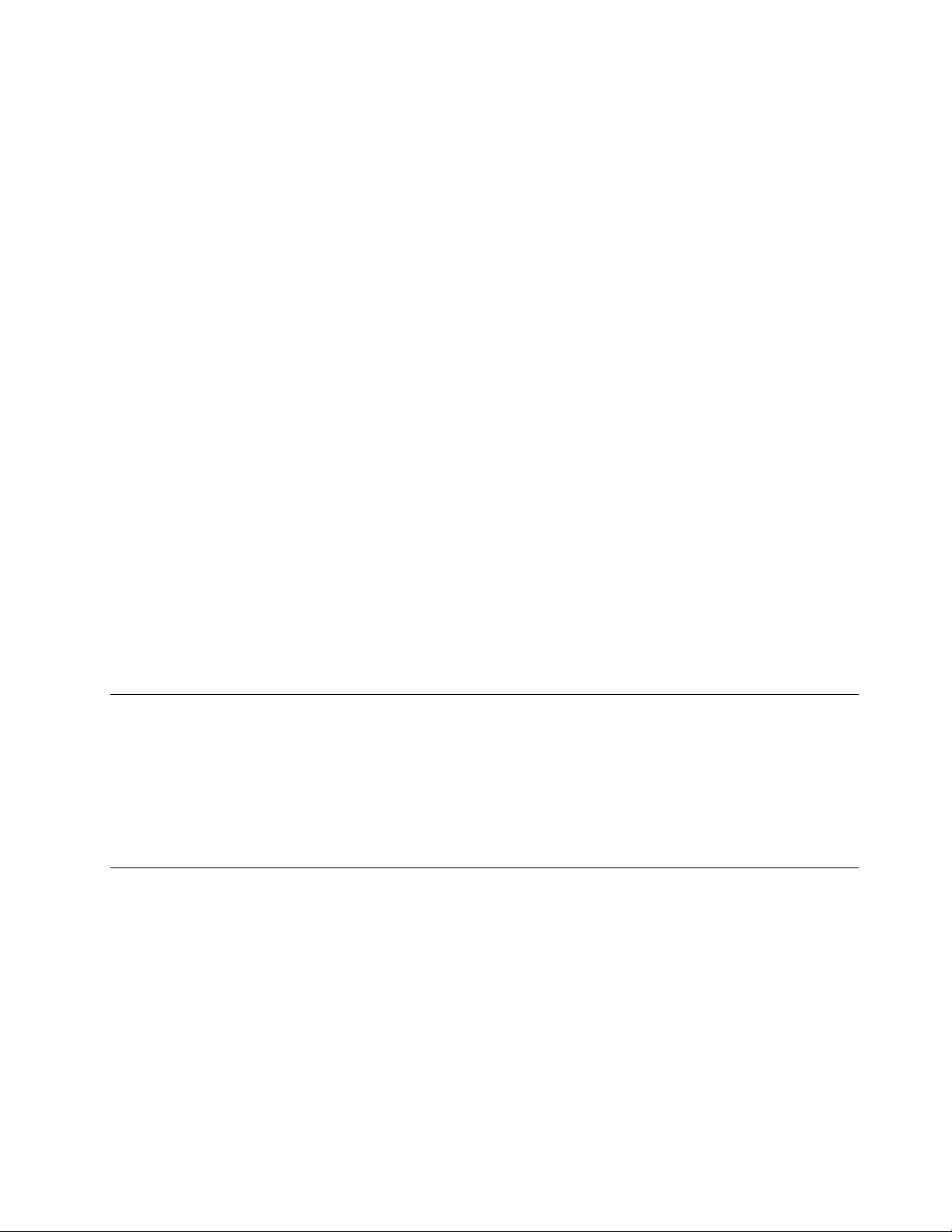
Σημειώσεις:
1.ΒεβαιωθείτεότιοκωδικόςπρόσβασηςεποπτεύοντοςέχειοριστείστοπρόγραμμαThinkPadSetup.
Διαφορετικά,οποιοδήποτεάτομομπορείνααλλάξειτιςρυθμίσειςτουολοκληρωμένουκυκλώματος
ασφάλειας(securitychip).
2.Ανεκκαθαρίσετεήαντικαταστήσετετοολοκληρωμένοκύκλωμαασφάλειας(securitychip)ήπροσθέσετε
ένακαινούργιο,τοtabletδενθαξεκινά.Θαακούσετετέσσεριςκύκλουςτεσσάρωνσύντομωνηχητικών
σημάτων.
3.Εάντοολοκληρωμένοκύκλωμαασφάλειας(securitychip)έχειαδρανοποιηθείήαπενεργοποιηθεί,η
επιλογήClearSecurityChipδενθαεμφανίζεται.
4.Κατάτηνεκκαθάρισητουολοκληρωμένουκυκλώματοςασφάλειας(securitychip),απενεργοποιήστε
τοtabletκαι,στησυνέχεια,ενεργοποιήστετονξανά,αφούπρώταορίσετετοολοκληρωμένοκύκλωμα
ασφάλειας(securitychip)στηνεπιλογήActive.Διαφορετικά,ηεπιλογήClearSecurityChipδεν
θαεμφανίζεται.
ΓιαναορίσετεέναστοιχείοστουπομενούSecurityChipκάντεταεξής:
1.Εκτυπώστεαυτέςτιςοδηγίες.
2.Αποθηκεύσετεόλαταανοιχτάαρχείακαιτερματίστεόλεςτιςεφαρμογές.
3.Απενεργοποιήστετοtabletσαςκαι,στησυνέχεια,ενεργοποιήστετοξανά.
4.Ότανεμφανιστείηοθόνημετολογότυπο,πατήστετοκουμπίλειτουργίαςταυτόχροναμετοκουμπί
αύξησηςτηςέντασης.ΑνοίγειτοκύριομενούτουπρογράμματοςThinkPadSetup.
5.ΚτυπήστεελαφράτοSecurity.ΑνοίγειτομενούSecurity.
6.ΚτυπήστεελαφράτοSecurityChip.ΑνοίγειτουπομενούSecurityChip.
7.Κτυπήστεελαφράέναστοιχείοπουθέλετεναρυθμίσετε.Ότανεπισημανθείτοστοιχείο,κτυπήστε
τοελαφρά.
8.Επιλέξτεάλλαστοιχείαπουθέλετεναρυθμίσετε.
9.ΚτυπήστεελαφράτοExit.
Χρήσηπρογραμμάτωντείχουςπροστασίας
Εάντοσύστημάσαςδιαθέτειπροεγκατεστημένοπρόγραμματείχουςπροστασίας,τότεπροστατεύεταιαπό
τιςαπειλέςασφαλείαςτουtabletστοInternet,απότηνμηεξουσιοδοτημένηπρόσβαση,απότιςεισβολέςκαι
απότιςεπιθέσειςστοInternet.Τοπρόγραμμααυτόπροστατεύειεπίσηςταπροσωπικάσαςδεδομένα.
Γιαπερισσότερεςπληροφορίεςσχετικάμετοντρόποχρήσηςτουπρογράμματοςτείχουςπροστασίας,
ανατρέξτεστηνηλεκτρονικήβοήθειαπουσυνοδεύειτοπρόγραμμα.
Προστασίαδεδομένωναπόιούς
Στοtabletσαςυπάρχειπροεγκατεστημένοέναπρόγραμμαπροστασίαςαπόιούςπουσαςδίνειτη
δυνατότηταναεντοπίζετεκαιναεξαλείφετετουςιούς.Τοπρόγραμμαπροστασίαςαπόιούςέχεισχεδιαστεί
έτσιώστενασαςβοηθάναεντοπίζετεκαιναεξαλείφετετουςιούς.
ΗLenovoπαρέχειμιαπλήρηέκδοσηλογισμικούπροστασίαςαπόιούςστοtabletσαςμεδωρεάνσυνδρομή
διάρκειας30ημερών.Μετάαπό30ημέρες,θαπρέπειναανανεώσετετηνάδειαχρήσηςανθέλετενα
εξακολουθήσετεναλαμβάνετεενημερωμένεςεκδόσειςτουλογισμικούπροστασίαςαπόιούς.
Γιαπερισσότερεςπληροφορίεςσχετικάμετηχρήσητουλογισμικούantivirus,ανατρέξτεστοσύστημα
βοήθειαςτουλογισμικούπροστασίαςαπόιούς.
Κεφάλαιο7.Ασφάλεια41
Page 50

42Οδηγόςχρήσης
Page 51
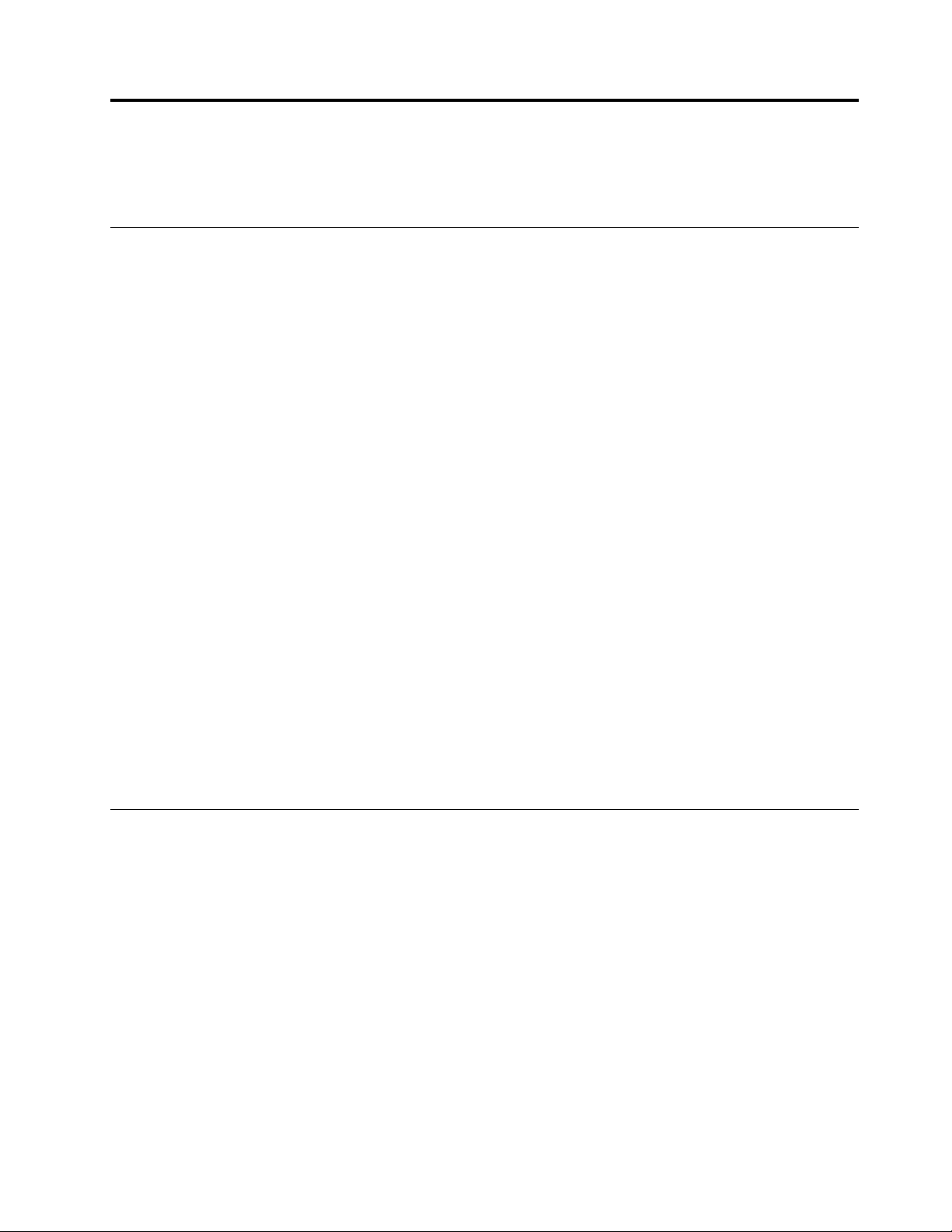
Κεφάλαιο8.Επισκόπησηαποκατάστασης
Σεαυτήντηνενότηταπαρέχονταιπληροφορίεςσχετικάμετιςλύσειςαποκατάστασης.
Ανανέωσητουtabletσας
Αντοtabletσαςδεναποδίδεισωστάκαιτοπρόβλημαμπορείναοφείλεταισεέναπρόγραμμαπου
εγκαταστήσατεπρόσφατα,μπορείτεναανανεώσετετοtabletσαςχωρίςναχάσετεταπροσωπικάσας
αρχείαήνααλλάξετετιςρυθμίσειςσας.
Προσοχή:Ανανανεώσετετοtabletσας,ταπρογράμματαπουήτανπροεγκατεστημέναστοtabletσας
καθώςκαιταπρογράμματαπουεγκαταστήσατεαπότοWindowsStoreθαεπανεγκατασταθούν,αλλάόλατα
άλλαπρογράμματαθακαταργηθούν.
Γιαναανανεώσετετοtabletσας,κάντεταεξής:
•Windows8:
1.Σαρώστεπροςταμέσααπότηδεξιάάκρητηςοθόνηςγιαναεμφανίσετετασύμβολα.
2.ΚτυπήστεελαφράτοσύμβολοΡυθμίσεις(Settings).
3.ΚτυπήστεελαφράτηνεπιλογήΑλλαγήρυθμίσεωνυπολογιστή(ChangePCsettings).
4.ΚτυπήστεελαφράτηνεπιλογήΓενικά(General).
5.ΣτηνενότηταΑνανέωσητουυπολογιστήσας,χωρίςναεπηρεαστούντααρχείασας(Refresh
yourPCwithoutaffectingyourfiles),κτυπήστεελαφράτοστοιχείοΈναρξη(Getstarted).
•Windows8.1:
1.Σαρώστεπροςταμέσααπότηδεξιάάκρητηςοθόνηςγιαναεμφανίσετετασύμβολα.
2.ΚτυπήστεελαφράτοσύμβολοΡυθμίσεις(Settings).
3.ΚτυπήστεελαφράτηνεπιλογήΑλλαγήρυθμίσεωνυπολογιστή(ChangePCsettings).
4.ΚτυπήστεελαφράτηνεπιλογήΕνημέρωσηκαιαποκατάσταση(Updateandrecovery)και,στη
συνέχεια,Αποκατάσταση(Recovery).
5.ΣτηνενότηταΑνανέωσητουυπολογιστήσας,χωρίςναεπηρεαστούντααρχείασας(Refresh
yourPCwithoutaffectingyourfiles),κτυπήστεελαφράτοστοιχείοΈναρξη(Getstarted).
Επαναφοράτουtabletσαςστιςεργοστασιακέςρυθμίσεις
Μπορείτεναεπαναφέρετετοtabletσαςστιςεργοστασιακέςρυθμίσεις.Μετηνεπαναφοράτουtabletθα
γίνειεπανεγκατάστασητουλειτουργικούσυστήματος,τωνπρογραμμάτωνκαιτωνρυθμίσεωνμεταοποία
παραλάβατετοtabletσας.
Προσοχή:Ανεπαναφέρετετοtabletσας,όλαταπροσωπικάσαςαρχείακαιοιπροσωπικέςσαςρυθμίσεις
θαδιαγραφούν.Γιανααποφύγετετηναπώλειαδεδομένων,δημιουργήστεένααντίγραφοασφαλείαςόλων
τωνδεδομένωνπουθέλετενακρατήσετεπριναπότηνεπαναφοράτουtabletσας.
Γιαναεπαναφέρετετοtabletσας,κάντεένααπόταεξής:
•ΧρήσηενόςκλειδιούαποκατάστασηςUSBπουπαρέχεταιαπότηLenovo(μόνογιαμοντέλα32GB):
1.Απενεργοποιήστετοtablet,περιμένετεπερίπουπέντεδευτερόλεπτακαι,στησυνέχεια,εισαγάγετε
τοκλειδίανάκτησηςUSBστηνυποδοχήUSBτουtablet.
2.Πατήστεπαρατεταμένατοκουμπίλειτουργίαςταυτόχροναμετοκουμπίαύξησηςτηςέντασης,για
ναεισέλθετεστοπρόγραμμαThinkPadSetup.
©CopyrightLenovo2012,2013
43
Page 52
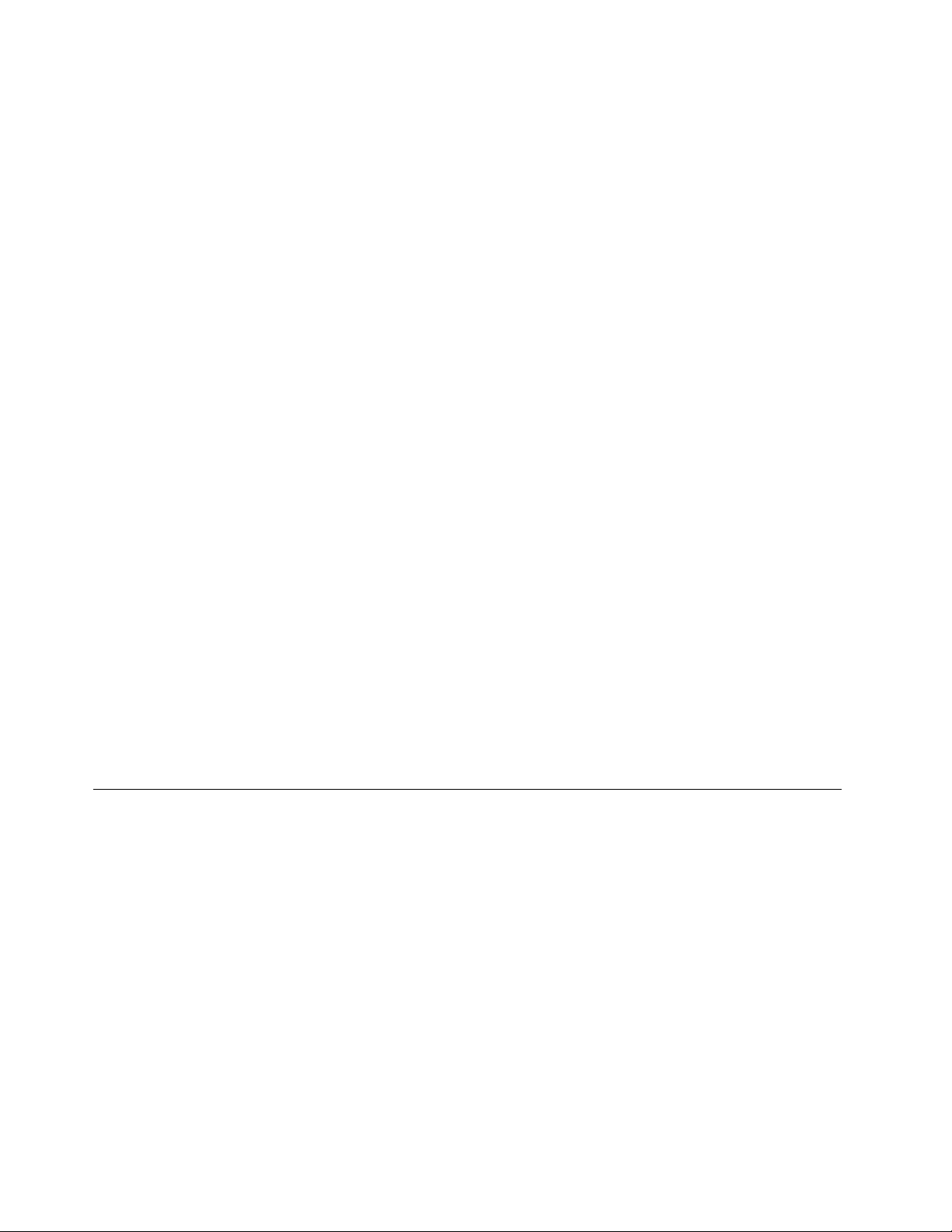
3.ΣτουπομενούBoot,επιλέξτεCD/DVD:GenericMassStorageκαι,στησυνέχεια,κτυπήστε
ελαφράταστοιχεία“+/–”μέχριηεπιλογήCD/DVD:GenericMassStorageναεμφανίζεταιωςη
πρώτησυσκευήεκκίνησης.
4.ΤοποθετήστετοκλειδίαποκατάστασηςUSBστηνυποδοχήUSBτουtablet.
5.ΚτυπήστεελαφράτοπλήκτροF10,γιανααποθηκεύσετετηναλλαγήρύθμισηςπαραμέτρωνκαινα
κλείσετετοπρόγραμμαThinkPadSetup.Τοtabletεπανεκκινείταικαιτοπρόγραμμααποκατάστασης
ανοίγει.
6.Ανάλογαμετιςανάγκεςσας,επιλέξτετηγλώσσατηςπροτίμησήςσαςαπότοπλαίσιοτης
αναπτυσσόμενηςλίστας.ΠατήστετοκουμπίΕπόμενο(Next).
7.Ακολουθήστετιςοδηγίεςστηνοθόνη.
•ΧρήσητηςεφαρμογήςαποκατάστασηςπουπαρέχεταιαπότηMicrosoft(όλαταμοντέλαεκτός
απόταμοντέλα32GB):
–Windows8:
1.Σαρώστεπροςταμέσααπότηδεξιάάκρητηςοθόνηςγιαναεμφανίσετετασύμβολα.
2.ΚτυπήστεελαφράτοσύμβολοΡυθμίσεις(Settings).
3.ΚτυπήστεελαφράτηνεπιλογήΑλλαγήρυθμίσεωνυπολογιστή(ChangePCsettings).
4.ΚτυπήστεελαφράτηνεπιλογήΓενικά(General).
5.ΣτηνενότηταΚατάργησηόλωνκαιεγκατάστασητωνWindowsαπότηναρχή(Remove
everythingandreinstallWindows),κτυπήστεελαφράτηνεπιλογήΈναρξη(Getstarted).
–Windows8.1:
1.Σαρώστεπροςταμέσααπότηδεξιάάκρητηςοθόνηςγιαναεμφανίσετετασύμβολα.
2.ΚτυπήστεελαφράτοσύμβολοΡυθμίσεις(Settings).
3.ΚτυπήστεελαφράτηνεπιλογήΑλλαγήρυθμίσεωνυπολογιστή(ChangePCsettings).
4.ΚτυπήστεελαφράτηνεπιλογήΕνημέρωσηκαιαποκατάσταση(Updateandrecovery)και,στη
συνέχεια,Αποκατάσταση(Recovery).
5.ΣτηνενότηταΚατάργησηόλωνκαιεγκατάστασητωνWindowsαπότηναρχή(Remove
everythingandreinstallWindows),κτυπήστεελαφράτηνεπιλογήΈναρξη(Getstarted).
Γιαπερισσότερεςπληροφορίες,ανατρέξτεστοπρόγραμμα“ΒοήθειακαιυποστήριξητωνWindows
(WindowsHelpandSupport)”.
Επιλογέςεκκίνησηςγιαπροχωρημένους
Οιεπιλογέςεκκίνησηςγιαπροχωρημένουςσάςεπιτρέπουννααλλάζετετιςρυθμίσειςεκκίνησηςτου
λειτουργικούσυστήματοςWindows,ναεκκινείτετοtabletσαςαπόμιαεξωτερικήσυσκευήήναεπαναφέρετε
τολειτουργικόσύστημαWindowsαπόέναείδωλοσυστήματος.
Γιαναχρησιμοποιήσετετιςεπιλογέςεκκίνησηςγιαπροχωρημένους,κάντεταεξής:
•Windows8:
1.Σαρώστεπροςταμέσααπότηδεξιάάκρητηςοθόνηςγιαναεμφανίσετετασύμβολα.
2.ΚτυπήστεελαφράτοσύμβολοΡυθμίσεις(Settings).
3.ΚτυπήστεελαφράτηνεπιλογήΑλλαγήρυθμίσεωνυπολογιστή(ChangePCsettings).
4.ΚτυπήστεελαφράτηνεπιλογήΓενικά(General).
5.ΣτηνενότηταΕκκίνησηγιαπροχωρημένους(Advancedstartup),κτυπήστεελαφράΕπανεκκίνηση
τώρα(Restartnow)➙Αντιμετώπισηπροβλημάτων(Troubleshoot)➙Επιλογέςγια
προχωρημένους(Advancedoptions).
44Οδηγόςχρήσης
Page 53
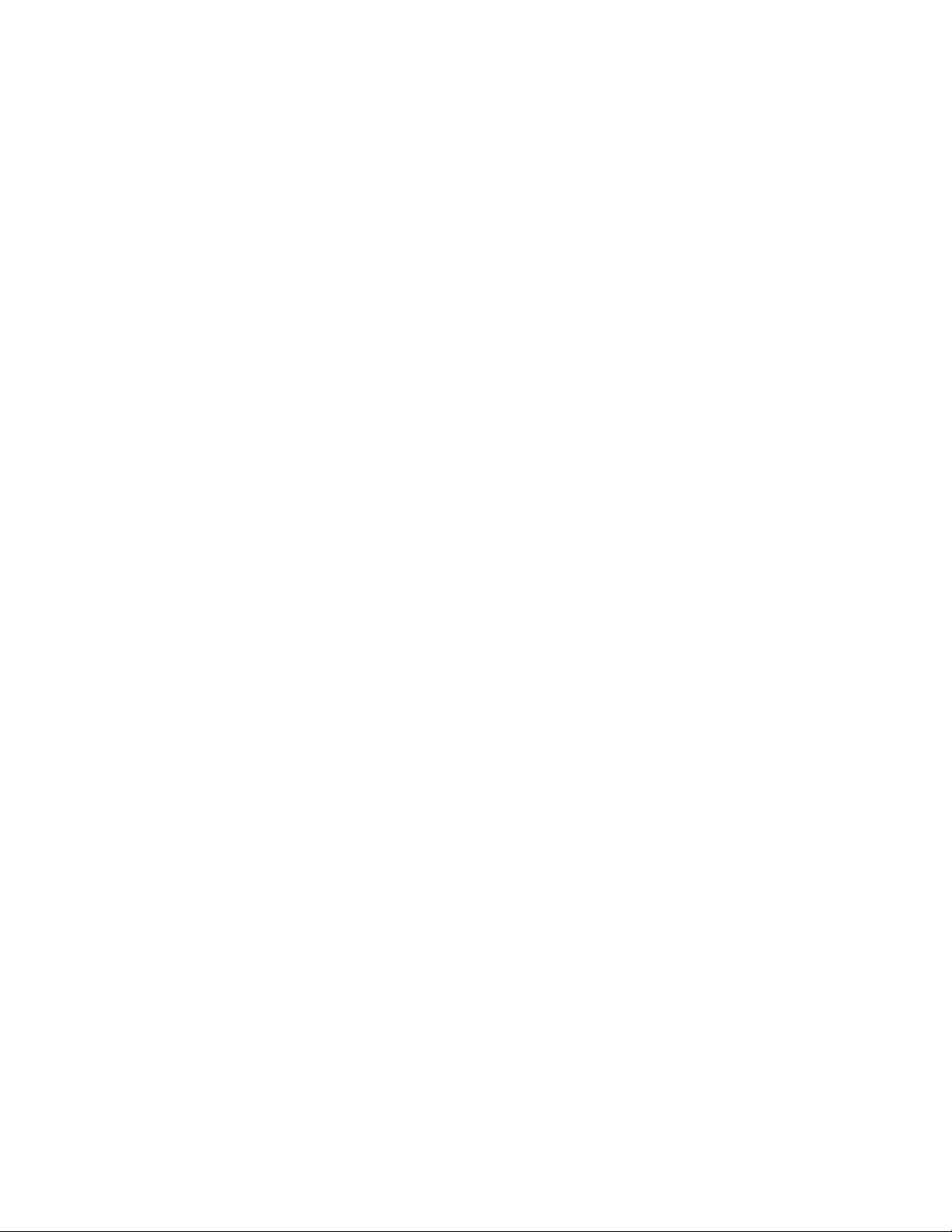
6.Επανεκκινήστετοtabletσαςακολουθώνταςτιςοδηγίεςπουεμφανίζονταιστηνοθόνη.
•Windows8.1:
1.Σαρώστεπροςταμέσααπότηδεξιάάκρητηςοθόνηςγιαναεμφανίσετετασύμβολα.
2.ΚτυπήστεελαφράτοσύμβολοΡυθμίσεις(Settings).
3.ΚτυπήστεελαφράτηνεπιλογήΑλλαγήρυθμίσεωνυπολογιστή(ChangePCsettings).
4.ΚτυπήστεελαφράτηνεπιλογήΕνημέρωσηκαιαποκατάσταση(Updateandrecovery)και,στη
συνέχεια,Αποκατάσταση(Recovery).
5.ΣτηνενότηταΕκκίνησηγιαπροχωρημένους(Advancedstartup),κτυπήστεελαφράΕπανεκκίνηση
τώρα(Restartnow)➙Αντιμετώπισηπροβλημάτων(Troubleshoot)➙Επιλογέςγια
προχωρημένους(Advancedoptions).
6.Επανεκκινήστετοtabletσαςακολουθώνταςτιςοδηγίεςπουεμφανίζονταιστηνοθόνη.
Γιαπερισσότερεςπληροφορίεςσχετικάμετιςλύσειςαποκατάστασηςπουπαρέχονταισεtabletμε
προεγκατεστημένοτολειτουργικόσύστημαWindows8ήWindows8.1,ανατρέξτεστοσύστημα
πληροφοριώνβοήθειαςτουλειτουργικούσυστήματοςWindows8ήWindows8.1.
Κεφάλαιο8.Επισκόπησηαποκατάστασης45
Page 54
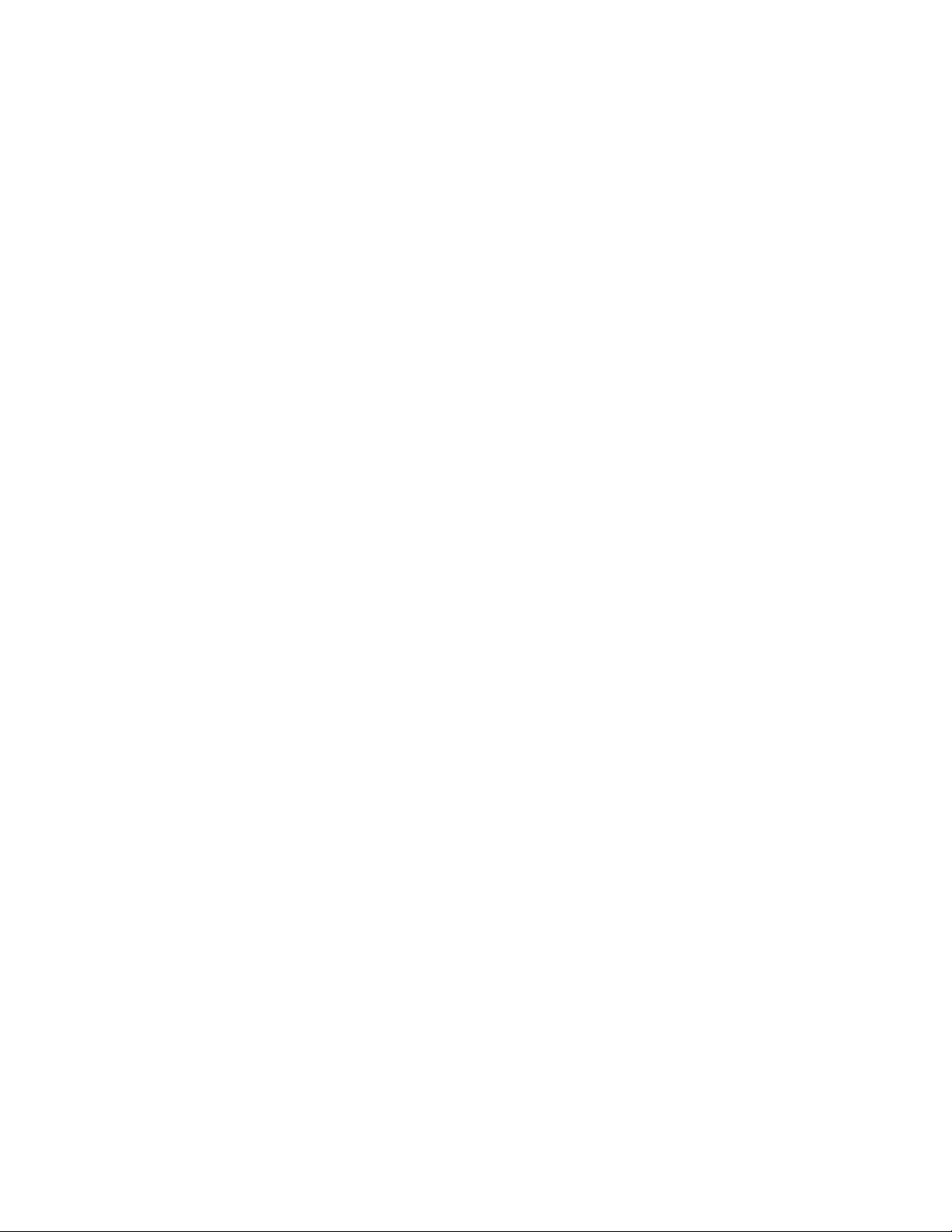
46Οδηγόςχρήσης
Page 55

Κεφάλαιο9.Προηγμένεςρυθμίσειςπαραμέτρων
ΑνπρέπειναενημερώσετετοUEFIBIOSσυστήματοςήναεγκαταστήσετενέαπρογράμματαοδήγησης
συσκευών,αυτέςοιπληροφορίεςθασαςβοηθήσουνναχειριστείτετοtabletσαςκατάλληλακαινατο
διατηρήσετεσεάριστηλειτουργικήκατάσταση.
•“Εγκατάστασηπρογραμμάτωνοδήγησηςσυσκευής”στησελίδα47
•“ThinkPadSetup”στησελίδα47
•“Χρήσηδιαχείρισηςσυστήματος”στησελίδα53
Εγκατάστασηπρογραμμάτωνοδήγησηςσυσκευής
Ταπρογράμματαοδήγησηςσυσκευώνείναιδιαθέσιμαστονδικτυακότόπο
http://www.lenovo.com/ThinkPadDrivers.Κάντεκλικστοόνομαπροϊόντοςτουtabletσας,γιαναπροβάλετε
όλαταπρογράμματαοδήγησηςσυσκευώνγιατοtabletσας.
Προσοχή:Ναεπισκέπτεστεπάντατονδικτυακότόποhttp://www.lenovo.com/ThinkPadDriversγιατα
πιοπρόσφαταπρογράμματαοδήγησηςσυσκευών.Μηνταμεταφορτώνετεαπότονδικτυακότόποτου
WindowsUpdate.
ThinkPadSetup
ΤοtabletσαςδιαθέτειτοπρόγραμμαThinkPadSetupπουσαςδίνειτηδυνατότηταναεπιλέξετεδιάφορες
παραμέτρουςρύθμισης.
ΓιαναξεκινήσετετοπρόγραμμαThinkPadSetup,κάντεταεξής:
1.Ενεργοποιήστετοtablet.Ότανεμφανιστείηοθόνημετολογότυπο,πατήστετοκουμπίλειτουργίας
ταυτόχροναμετοκουμπίαύξησηςτηςέντασης.ΑνοίγειτοκύριομενούτουπρογράμματοςThinkPad
Setup.
Σημείωση:Εάνέχετεκαθορίσεικωδικόπρόσβασηςεποπτεύοντος,τοκύριομενούτουπρογράμματος
ThinkPadSetupθαεμφανιστείαφούπληκτρολογήσετετονκωδικόπρόσβασης.Μπορείτεναξεκινήσετε
τοπρόγραμμαThinkPadSetupκτυπώνταςελαφράτοπλήκτροEnterαντίναπληκτρολογήσετετον
κωδικόπρόσβασηςεποπτεύοντοςστοπληκτρολόγιοοθόνης.Ωστόσο,δενμπορείτενααλλάξετετις
παραμέτρουςπουπροστατεύονταιαπότονκωδικόπρόσβασηςεποπτεύοντος.
2.Κτυπήστεελαφράτοστοιχείοπουθέλετενααλλάξετε.Ότανεπισημανθείτοστοιχείο,κτυπήστετο
ελαφρά.Θαεμφανιστείέναυπομενού.
3.ΚτυπήστεελαφράτοπλήκτροEscγιαέξοδοαπότουπομενού.
4.Εάνβρίσκεστεσεένθετουπομενού,κτυπήστεελαφράτοπλήκτροEscεπανειλημμέναμέχριναφτάσετε
στοκύριομενούτουπρογράμματοςThinkPadSetup.
Σημείωση:Εάνθέλετεναεπαναφέρετετιςρυθμίσειςστιςτιμέςπουείχαναρχικάκατάτηναγοράτου
υπολογιστή,κτυπήστεελαφράτοDefaultγιαναφορτωθούνοιπροεπιλεγμένεςρυθμίσεις.Επίσης,
μπορείτενακτυπήσετεελαφράέναστοιχείοστουπομενούRestartγιαναφορτωθούνοιπροεπιλεγμένες
ρυθμίσειςήνααπορριφθούνοιαλλαγές.
5.ΚτυπήστεελαφράτοRestart.Κτυπήστεελαφράτηνεπιλογήπουθέλετε,γιαναεπανεκκινήσετετο
tabletσαςκαι,στησυνέχεια,κτυπήστεελαφράτοπλήκτροEnter.Τοtabletσαςεπανεκκινείται.
ΜενούMain
ΤομενούMainείναιτοπρώτοπεριβάλλονχρήστηπουβλέπετεότανεισέρχεστεστοπρόγραμμαThinkPad
Setup.Εμφανίζειτιςεξήςρυθμίσειςπαραμέτρωντουtabletσας:
©CopyrightLenovo2012,2013
47
Page 56
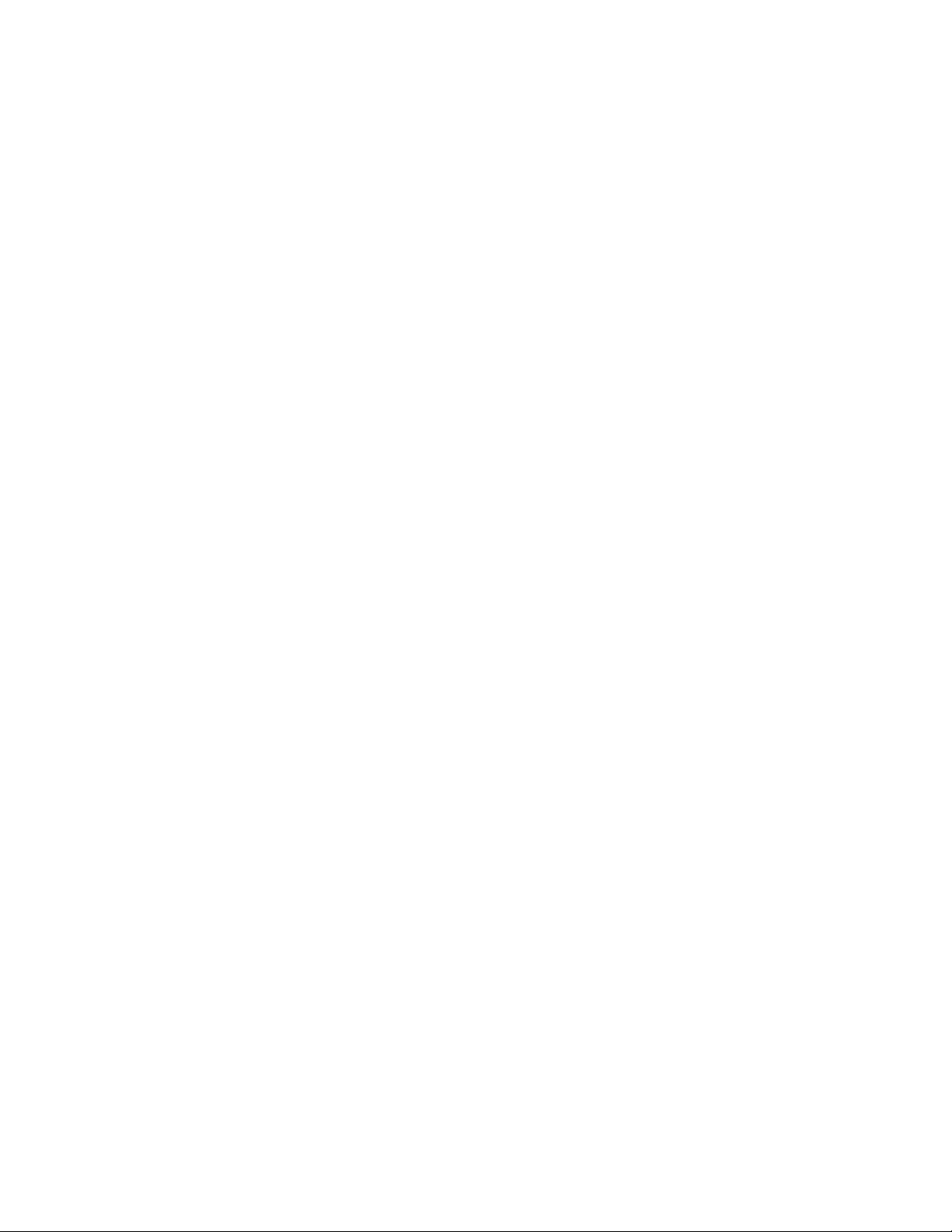
•UEFIBIOSVersion
•UEFIBIOSDate(Y ear-Month-Day)
•MachineTypeModel
•System-unitserialnumber
•Systemboardserialnumber
•AssetT ag
•CPUType
•CPUSpeed
•Installedmemory
•UUID
•PreinstalledOSLicense
•UEFISecureBoot
ΜενούDate/Time
Ανπρέπειναρυθμίσετετηντρέχουσαημερομηνίακαιώρατουtabletσας,κτυπήστεελαφράτηνεπιλογή
Date/TimeαπότομενούThinkPadSetup.Εμφανίζεταιτοακόλουθουπομενού:
•SystemDate
•SystemTime
Γιανααλλάξετετηνημερομηνίακαιτηνώρα,κάντεταεξής:
1.Κτυπήστεελαφράγιαναεπιλέξετετοστοιχείοκαινααλλάξετετηνημερομηνίαήτηνώρα.
2.Κτυπήστεελαφράγιαναεπιλέξετεέναπεδίο.
3.Πληκτρολογήστετηνημερομηνίαήτηνώρα.
ΜενούConfig
Εάνχρειαστείναρυθμίσετετιςδυνατότητεςασφαλείαςτουtabletσας,κτυπήστεελαφράConfigαπό
τομενούτουThinkPadSetup.
ΣτονακόλουθοπίνακαπαρουσιάζονταιταστοιχείατουμενούConfig.
Σημειώσεις:
•Οιπροεπιλεγμένεςτιμέςείναισεέντονηγραφή.Οιπροεπιλεγμένεςρυθμίσειςέχουνήδηβελτιστοποιηθεί
γιαλογαριασμόσας.Εάνθελήσετενααλλάξετετιςρυθμίσειςπαραμέτρωντουtabletσας,συνεχίστεμε
εξαιρετικήπροσοχή.Ηεσφαλμένηρύθμισητωνπαραμέτρωνενδέχεταιναπροκαλέσειαπροσδόκητα
αποτελέσματα.
•Σεκάθευπομενού,κτυπήστεελαφράτοπροεπιλεγμένοπλήκτρο,γιαναεμφανίσετετιςδυνατέςεπιλογές
καικτυπήστεελαφράμιαεπιθυμητήεπιλογή.
•Ορισμέναστοιχείαεμφανίζονταιστομενούμόνοόταντοtabletυποστηρίζειτιςαντίστοιχεςδυνατότητες.
48Οδηγόςχρήσης
Page 57
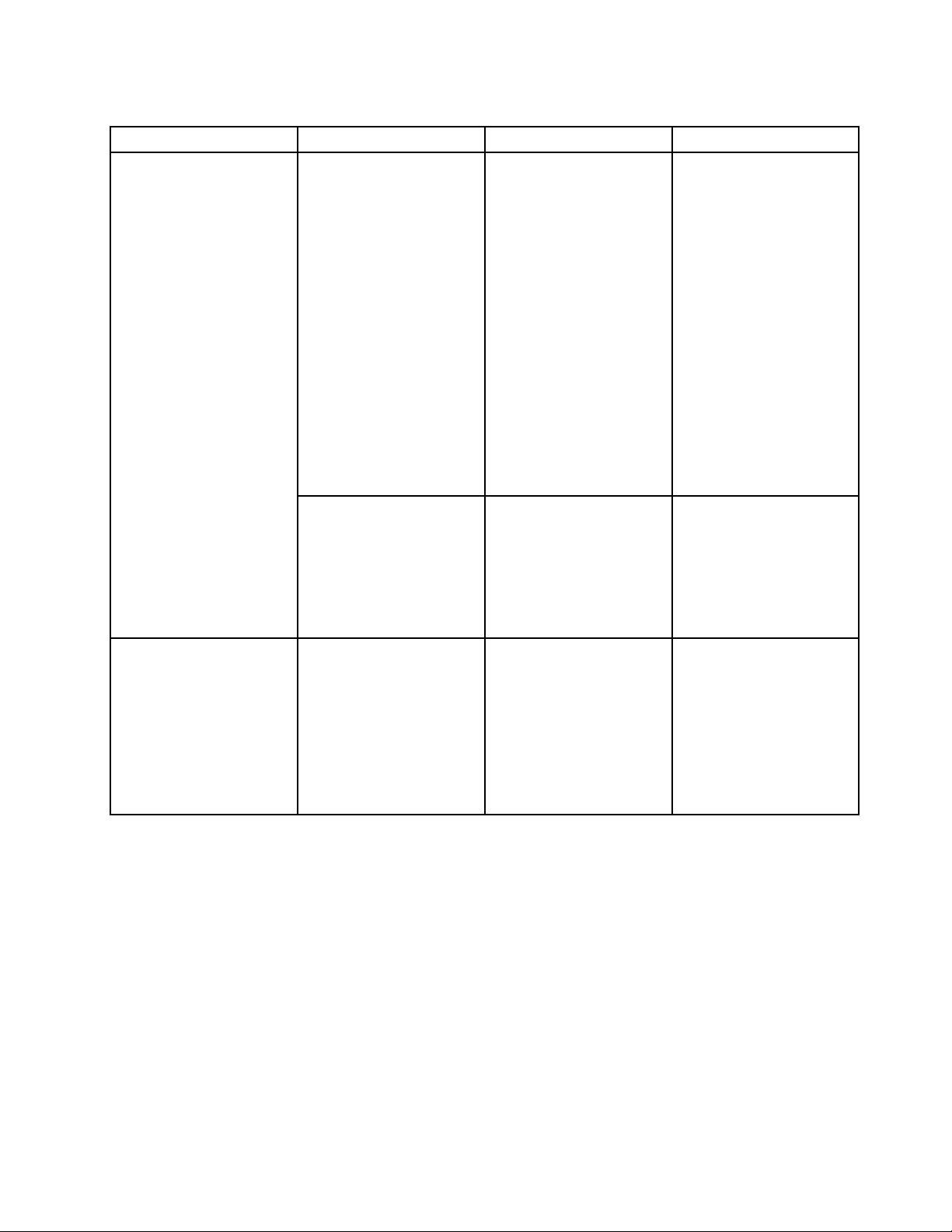
Πίνακας1.ΣτοιχείατουμενούConfig
ΣτοιχείαμενούΣτοιχείαυπομενούΤιμήΣχόλια
Power
DebugPortDebugPort•Enabled
DisableBuilt-inBattery•Enter
Coolmode
•Enabled
•Disabled
•Disabled
Προσωρινή
απενεργοποίησητης
μπαταρίαςγιασυντήρηση
τουσυστήματος.Μετά
απότηνεπιλογήαυτούτου
στοιχείου,τοσύστημαθα
απενεργοποιηθείαυτόματα
καικατόπινθαείναιέτοιμο
γιασυντήρηση.
Σημείωση:Πρέπει
νααποσυνδέσετε
τομετασχηματιστή
εναλλασσόμενουρεύματος
γιαναεκτελέσετεαυτήν
τηλειτουργία.Ημπαταρία
θαεπανενεργοποιηθεί
αυτόματα,ότανσυνδέσετε
ξανάτομετασχηματιστή
εναλλασσόμενουρεύματος.
Ανείναιεπιλεγμένο
τοDisabled,το
εξωτερικόενδέχεταινα
υπερθερμανθείυπερβολικά
σεέντονεςδιεργασίες
φόρτουτηςCPU,όπως
σεπερίπτωσηπολύωρης
αναπαραγωγήςβίντεο.
Ανείναιεπιλεγμένο
τοDisabled,οι
χρήστεςδενμπορούν
ναχρησιμοποιήσουν
τηθύραεντοπισμού
σφαλμάτων.Ανείναι
επιλεγμένοτοEnabled,
οιχρήστεςμπορούννα
χρησιμοποιήσουντηθύρα
εντοπισμούσφαλμάτων.
ΜενούSecurity
Εάνχρειαστείναρυθμίσετετιςδυνατότητεςασφαλείαςτουtabletσας,επιλέξτεSecurityαπότομενούτου
ThinkPadSetup.
ΣτονακόλουθοπίνακαπαρουσιάζονταιταστοιχείατουμενούSecurity.
Σημειώσεις:
•Οιπροεπιλεγμένεςτιμέςείναισεέντονηγραφή.Οιπροεπιλεγμένεςρυθμίσειςέχουνήδηβελτιστοποιηθεί
γιαλογαριασμόσας.Εάνθελήσετενααλλάξετετιςρυθμίσειςπαραμέτρωντουtabletσας,συνεχίστεμε
εξαιρετικήπροσοχή.Ηεσφαλμένηρύθμισητωνπαραμέτρωνενδέχεταιναπροκαλέσειαπροσδόκητα
αποτελέσματα.
•Σεκάθευπομενού,κτυπήστεελαφράτοπροεπιλεγμένοπλήκτρο,γιαναεμφανίσετετιςδυνατέςεπιλογές
καικτυπήστεελαφράμιαεπιθυμητήεπιλογή.
•Ορισμέναστοιχείαεμφανίζονταιστομενούμόνοόταντοtabletυποστηρίζειτιςαντίστοιχεςδυνατότητες.
Κεφάλαιο9.Προηγμένεςρυθμίσειςπαραμέτρων49
Page 58

Πίνακας2.ΣτοιχείατουμενούSecurity
ΣτοιχείομενούΣτοιχείουπομενούΤιμήΣχόλια
Password
SecurityChip
SupervisorPassword
SecurityChipSelection
SecurityChip
SecurityReporting
Options
ClearSecurityChipat
nextboot
•Disabled
•Enabled
•TPM2.0
•DiscreteTPM
•Disable
•Active
•Inactive
•Disabled
•Disabled
•Enabled
•No
•Yes
Ανατρέξτεστηνενότητα“Κωδικόςπρόσβασης
εποπτεύοντος”στησελίδα39.
ΕπιλέξτεTPM2.0γιαναχρησιμοποιήσετετο
ολοκληρωμένοκύκλωμαασφάλειαςTPM2.0.
ΕπιλέξτεDiscreteTPMγιαναχρησιμοποιήσετε
τοδιακριτικόολοκληρωμένοκύκλωμα
ασφάλειαςTPM1.2.ΕπιλέξτεDisableγιανα
απενεργοποιήσετεταολοκληρωμένακυκλώματα
ασφάλειαςTPM2.0καιTPM1.2.
ΑνεπιλέξετεActive,τοολοκληρωμένοκύκλωμα
ασφάλειας(securitychip)λειτουργεί.Αν
επιλέξετεInactive,ηεπιλογήSecurityChip
εμφανίζεται,αλλάτοολοκληρωμένοκύκλωμα
ασφάλειας(securitychip)δενλειτουργεί.Αν
επιλέξετεDisabled,ηεπιλογήSecurityChip
αποκρύπτεταικαιτοολοκληρωμένοκύκλωμα
ασφάλειας(securitychip)δενλειτουργεί.
Ενεργοποίησηήαπενεργοποίησητωνακόλουθων
επιλογώναναφοράςασφαλείας:
•BIOSROMStringReporting:Αλφαριθμητικό
κειμένουBIOS
•CMOSReporting:ΔεδομέναCMOS
•NVRAMReporting:Δεδομέναασφαλείαςπου
είναιαποθηκευμέναστοAssetID
•SMBIOSReporting:ΔεδομέναSMBIOS
Αυτήηεπιλογήχρησιμοποιείταιγιατην
εκκαθάρισητωνκλειδιώνκρυπτογράφησηςκατά
τηνεπόμενηεκκίνηση.ΗεπιλογήαλλάζεισεNo
μετάαπότηνεκκαθάρισηαυτώντωνκλειδιών.
UEFIBIOS
UpdateOption
50Οδηγόςχρήσης
PhysicalPresencefor
Provisioning
PhysicalPresencefor
Clear
SecureRollBack
Prevention
Δενθαμπορείτενααποκτήσετεπρόσβαση
σεήδηκρυπτογραφημέναδεδομέναμετάτην
απαλοιφήαυτώντωνκλειδιών.
•Disabled
•Enabled
•Disabled
•Enabled
•Disabled
•Enabled
Αυτήηεπιλογήενεργοποιείήαπενεργοποιεί
τομήνυμαεπιβεβαίωσης,όταναλλάζετετις
ρυθμίσειςτουολοκληρωμένουκυκλώματος
ασφάλειας(securitychip).
Σημείωση:Αυτήηεπιλογήεμφανίζεταιμόνοαν
τοσύστημαχρησιμοποιείκύκλωμαTPM2.0.
Αυτήηεπιλογήενεργοποιείήαπενεργοποιείτο
μήνυμαεπιβεβαίωσης,ότανεκκαθαρίζετετο
ολοκληρωμένοκύκλωμαασφάλειας(security
chip).
Σημείωση:Αυτήηεπιλογήεμφανίζεταιμόνοαν
τοσύστημαχρησιμοποιείκύκλωμαTPM2.0.
ΑνεπιλέξετεDisabled,μπορείτενα
πραγματοποιήσετεενημέρωση(flash)στην
προηγούμενηέκδοσητουUEFIBIOS.
ΑνεπιλέξετεEnabled,δενμπορείτενα
πραγματοποιήσετεενημέρωση(flash)στην
προηγούμενηέκδοσητουUEFIBIOS.
Page 59

Πίνακας2.ΣτοιχείατουμενούSecurity(συνέχεια)
ΣτοιχείομενούΣτοιχείουπομενούΤιμήΣχόλια
I/OPortAccess
SecureBoot
WirelessLAN•Disabled
•Enabled
WirelessWAN•Disabled
•Enabled
Bluetooth•Disabled
•Enabled
USBPort
MemoryCardSlot
IntegratedCamera
NFC
SecureBoot
PlatformMode
SecureBootMode•StandardMode
ResettoSetupMode
RestoreFactorykeys•Enter
•Disabled
•Enabled
•Disabled
•Enabled
•Disabled
•Enabled
•Disabled
•Enabled
•Disabled
•Enabled
•UserMode
•SetupMode
•CustomMode
•Enter
ΑνεπιλέξετεEnabled,μπορείτενα
χρησιμοποιήσετετησυσκευήασύρματου
LAN.
ΑνεπιλέξετεEnabled,μπορείτενα
χρησιμοποιήσετετησυσκευήασύρματου
WAN.
ΑνεπιλέξετεEnabled,μπορείτενα
χρησιμοποιήσετεσυσκευέςBluetooth.
ΑνεπιλέξετεEnabled,μπορείτενα
χρησιμοποιήσετευποδοχέςUSB.
ΑνεπιλέξετεEnabled,μπορείτενα
χρησιμοποιήσετευποδοχέςκαρτώνμνήμης.
ΑνεπιλέξετεEnabled,μπορείτενα
χρησιμοποιήσετετηνενσωματωμένηκάμερα.
ΑνεπιλέξετεEnabled,μπορείτενα
χρησιμοποιήσετετηνεπιλογήNFC.
Ενεργοποίησηήαπενεργοποίησητης
δυνατότηταςUEFISecureBoot.Σταλειτουργικά
συστήματαWindows8καιWindows8.1αυτήη
δυνατότηταπρέπειναείναιενεργοποιημένη.
Καθορίστετοντρόπολειτουργίαςτου
συστήματος.
ΥποδεικνύειανηλειτουργίαSecureBootέχει
οριστείστηντυπικήήτηνπροσαρμοσμένη
λειτουργία.
Αυτήηεπιλογήχρησιμοποιείταιγιατηναπαλοιφή
τουτρέχοντοςκλειδιούπλατφόρμαςκαιτη
θέσητουσυστήματοςστηλειτουργίαSetup
Mode.Μπορείτεναεγκαταστήσετετοδικόσας
κλειδίπλατφόρμαςκαιναπροσαρμόσετετις
βάσειςδεδομένωνυπογραφώνSecureBootστην
επιλογήSetupMode.ΗλειτουργίαSecureBoot
θαοριστείστηνεπιλογήCustomMode.
Αυτήηεπιλογήχρησιμοποιείταιγιατην
επαναφοράόλωντωνκλειδιώνκαιτων
πιστοποιητικώνστιςβάσειςδεδομένωνSecure
Bootστιςεργοστασιακέςρυθμίσεις.Όλες
οιπροσαρμοσμένεςρυθμίσειςSecureBoot
θαδιαγραφούνκαιτοπροεπιλεγμένοκλειδί
πλατφόρμαςθααποκατασταθείμαζίμε
τιςαρχικέςβάσειςδεδομένωνυπογραφής,
συμπεριλαμβανομένουτουπιστοποιητικούγιατα
λειτουργικάσυστήματαWindows8καιWindows
8.1.
ΜενούStartup
Ενδέχεταιναχρειαστείνααλλάξετετιςρυθμίσειςεκκίνησηςτουtabletσας.Γιανατοκάνετεαυτό,κτυπήστε
ελαφράτοStartupαπότομενούτουThinkPadSetup.
Κεφάλαιο9.Προηγμένεςρυθμίσειςπαραμέτρων51
Page 60

Προσοχή:
•Όταναλλάζετετησειράεκκίνησης,πρέπειναδείχνετειδιαίτερηπροσοχήώστεναμηνκαθορίσετελάθος
συσκευήκατάτηδιεξαγωγήμιαςλειτουργίαςαντιγραφής,αποθήκευσηςήδιαμόρφωσης.Εάνκαθορίσετε
λάθοςσυσκευή,ταδεδομένακαιταπρογράμματάσαςενδέχεταιναδιαγραφούνήνααντικατασταθούν.
•ΕάνχρησιμοποιείτεκρυπτογράφησημονάδαςδίσκουBitLocker,δενπρέπεινααλλάξετετησειρά
εκκίνησης.ΗκρυπτογράφησημονάδαςδίσκουBitLockerεντοπίζειτηναλλαγήτηςσειράςεκκίνησης
καιεμποδίζειτηνεκκίνησητουtablet.
Αλλαγήτηςσειράςεκκίνησης
Γιααλλάξετετησειράεκκίνησης,κάντεταεξής:
1.ΚτυπήστεελαφράτοBoot.Εμφανίζεταιηπροεπιλεγμένηλίστασειράςεκκίνησης,υποδεικνύονταςτη
σειράμετηνοποίαθαεκκινούνταιοισυσκευέςκαιεμφανίζονταιακόμακαιοισυσκευέςπουδενείναι
συνδεδεμένεςήεγκατεστημένεςστοtabletσας.
2.ΣτουπομενούBoot,κτυπήστεελαφράτοστοιχείομενού,γιανακαθορίσετετησειράεκκίνησηςπουθα
εκτελείταιότανενεργοποιείτετονυπολογιστή.
3.ΚτυπήστεελαφράτοSaveandExit,γιανααποθηκεύσετετιςαλλαγέςκαιναγίνειεπανεκκίνηση
τουσυστήματος.
ΣτονακόλουθοπίνακαπαρουσιάζονταιταστοιχείατουμενούStartup.
Σημειώσεις:
•Οιπροεπιλεγμένεςτιμέςείναισεέντονηγραφή.
•Σεκάθευπομενού,κτυπήστεελαφράτοπροεπιλεγμένοπλήκτρο,γιαναεμφανίσετετιςδυνατέςεπιλογές
καιναορίσετεμιαεπιθυμητήεπιλογή.
•Ορισμέναστοιχείαεμφανίζονταιστομενούμόνοόταντοtabletυποστηρίζειτιςαντίστοιχεςδυνατότητες.
Πίνακας3.ΣτοιχείατουμενούStartup
ΣτοιχείομενούΤιμήΣχόλια
Boot
BootDeviceListF12Option
BootOrderLock
•Disabled
•Enabled
•Disabled
•Enabled
Ανατρέξτεστηνενότητα“Αλλαγήτης
σειράςεκκίνησης”στησελίδα52.
ΑνεπιλέξετεEnabled,τοπλήκτροF12
αναγνωρίζεταικαιεμφανίζεταιτομενού
Boot.
ΑνεπιλέξετεEnabled,ησειρά
προτεραιότηταςεκκίνησηςκλειδώνεται
γιαμελλοντικήχρήση.
ΜενούRestart
ΑνπρέπεινακλείσετετοπρόγραμμαThinkPadSetupκαιναεπανεκκινήσετετοσύστημα,επιλέξτεRestart
απότομενούThinkPadSetup.Εμφανίζεταιτοακόλουθουπομενού:
•ExitSavingChanges:Επανεκκινήστετοσύστημααφούαποθηκεύσετετιςαλλαγές.
•ExitDiscardingChanges:Επανεκκινήστετοσύστημαχωρίςνααποθηκεύσετετιςαλλαγές.
•LoadSetupDefaults:Φορτώστετηνπροεπιλεγμένηρύθμισηπουίσχυεκατάτηστιγμήτηςαγοράς.
•DiscardChanges:Απορρίψτετιςαλλαγές.
•SaveChanges:Αποθηκεύστετιςαλλαγές.
52Οδηγόςχρήσης
Page 61

ΕνημέρωσητουUEFIBIOSτουσυστήματόςσας
ΤοUEFI(UnifiedExtensibleFirmwareInterface-ενοποιημένηεπεκτάσιμηδιασύνδεσηυλικολογισμικού)BIOS
αποτελείτμήματωνπρογραμμάτωνσυστήματοςπουαπαρτίζουντοβασικόεπίπεδολογισμικούπουείναι
ενσωματωμένοστοtabletσας.ΤοUEFIBIOSμεταφράζειτιςοδηγίεςαπόάλλαεπίπεδαλογισμικού.
ΗπλακέτασυστήματοςτουtabletσαςέχειμιαπεριοχήμνήμηςπουονομάζεταιEEPROM,ηοποία
αναφέρεταικαιωςμνήμηflash.ΜπορείτεναενημερώσετετοUEFIBIOSκαιτοπρόγραμμαThinkPadSetup
εκκινώνταςτοtabletσαςμεένανοπτικόδίσκοενημέρωσηςflashήμιαεφαρμογήεργαλείουενημέρωσης
flashπουεκτελείταιστοπεριβάλλοντωνWindows.
Σεορισμένεςπεριπτώσεις,ότανπροσθέτετελογισμικό,υλικόήέναπρόγραμμαοδήγησηςσυσκευής,
ενδέχεταιναειδοποιηθείτεότιπρέπειναενημερώσετετοUEFIBIOSπροκειμένουναλειτουργήσεισωστά
ηνέαπροσθήκη.
ΓιαναενημερώσετετοUEFIBIOS,μεταβείτεστονακόλουθοδικτυακότόποκαιακολουθήστετιςοδηγίες
πουεμφανίζονταιστηνοθόνη:
http://www.lenovo.com/ThinkPadDrivers
Χρήσηδιαχείρισηςσυστήματος
Αυτήηενότηταπροορίζεταικυρίωςγιαδιαχειριστέςδικτύου.
Τοtabletσαςέχεισχεδιαστείναπαρέχειδιαχειρισιμότητα,ώστεναμπορείτεναανακατευθύνετετους
περισσότερουςαπότουςπόρουςσας,γιαναικανοποιείτεκαλύτερατουςεπιχειρηματικούςσαςστόχους.
Αυτήηδιαχειρισιμότητα,ή“TotalCostofOwnership”(Ολικόκόστοςκτήσης,TCO),σαςδίνειτηδυνατότητα
ναχειρίζεστεtablet-πελάτεςαπομακρυσμέναμετονίδιοτρόποπουχειρίζεστετοδικόσαςtablet,όπως,
γιαπαράδειγμα,ναενεργοποιείτεέναtablet-πελάτη,ναδιαμορφώνετετηνμονάδασκληρούδίσκουκαινα
εγκαθιστάτελογισμικό.
Μόλιςρυθμιστούνοιπαράμετροιτουtabletκαιείναιέτοιμογιαχρήση,μπορείτενατοδιαχειριστείτε
χρησιμοποιώνταςλογισμικόκαιδυνατότητεςδιαχειρισιμότηταςπουείναιήδηενσωματωμέναστοσύστημα
τουυπολογιστή-πελάτηκαιτοδίκτυο.
Διαχείρισησυστήματος
Διαβάστεαυτότοθέμαγιαναμάθετεπερισσότερασχετικάμετιςδυνατότητεςτηςδιαχείρισηςσυστήματος.
DesktopManagementInterface
ΤοUEFIBIOSσυστήματοςτουtabletσαςυποστηρίζειέναπεριβάλλονεργασίαςχρήστηπουονομάζεται
SystemManagementBIOSReferenceSpecification(SMBIOS)V2.6.1.ΤοSMBIOSπαρέχειπληροφορίες
σχετικάμεταεξαρτήματαυλικούεξοπλισμούτουσυστήματόςσας.ΕίναιευθύνητουBIOSναπαρέχεισε
αυτήντηβάσηδεδομένωνπληροφορίεςσχετικάμετηνίδιακαιτιςσυσκευέςστηνπλακέτασυστήματος.
ΑυτήηπροδιαγραφήτεκμηριώνειταπρότυπαγιαπρόσβασησεαυτέςτιςπληροφορίεςτουBIOS.
PrebooteXecutionEnvironment
ΗτεχνολογίαPrebooteXecutionEnvironment(PXE)καθιστάπιοεύκολητηδιαχείρισητουtabletσας(είναι
συμβατόμετηνέκδοσηPXE2.1),επιτρέποντάςτουναεκκινείται(ναφορτώνειέναλειτουργικόσύστημα
ήέναάλλοεκτελέσιμοείδωλο)απόέναδιακομιστή.Τοtabletσαςυποστηρίζειτιςλειτουργίεςtabletπου
απαιτείητεχνολογίαPXE.Γιαπαράδειγμα,μετηνκατάλληληκάρταLAN,μπορείναγίνειεκκίνησητουtablet
σαςαπότοδιακομιστήPXE.
Σημείωση:ΔενείναιδυνατήηχρήσητουπρωτοκόλλουRemoteProgramLoad(RPL)μετοtabletσας.
Κεφάλαιο9.Προηγμένεςρυθμίσειςπαραμέτρων53
Page 62

AssetIDEEPROM
ΤοAssetIDEEPROMπεριέχειπληροφορίεςγιατοσύστημα,συμπεριλαμβανομένωντωνπαραμέτρωνκαι
τωναριθμώνσειράςτωνβασικώνεξαρτημάτων.Περιλαμβάνειεπίσηςαρκετάκενάπεδίασταοποίαμπορείτε
νακαταγράψετεπληροφορίεςγιατουςτελικούςχρήστεςστοδίκτυόσας.
Ρύθμισηδυνατότηταςδιαχείρισης
Οδιαχειριστήςτουδικτύουσαςμπορείναενημερώνειαπομακρυσμέναταπρογράμματατουσυστήματος
στοtabletσαςαπόμιακονσόλαδιαχείρισης.Πρέπειναπληρούνταιοιεξήςαπαιτήσεις:
•ΤοtabletσαςπρέπειναεκκινηθείμέσωLAN.
•ΤοtabletσαςπρέπειναβρίσκεταισεπεριβάλλονPrebooteXecutionEnvironment.
•Πρέπειναυπάρχειεγκατεστημένολογισμικόδιαχείρισηςδικτύουστοαπομακρυσμένοtabletτου
διαχειριστή.
54Οδηγόςχρήσης
Page 63

Κεφάλαιο10.Εσείςκαιτοtabletσας
Αυτότοκεφάλαιοπαρέχειπληροφορίεςσχετικάμετηνπροσβασιμότηταστοtabletκαιοδηγίεςγιατην
πραγματοποίησηταξιδιώνμετοtabletκαθώςκαιγιατησυντήρησήτου.
Άνεσηκαιπροσβασιμότητα
Διαβάστεαυτότοθέματαγιαναμάθετεπώςμπορείτεναχρησιμοποιείτετοtabletμεπερισσότερηάνεση
καθώςκαιπώςμπορείτεναχρησιμοποιείτετιςδυνατότητεςπροσβασιμότητας.
Χρήσητουtabletμεμεγαλύτερηάνεση
Χάρησεόλεςτιςδιευκολύνσειςκαιτιςδυναμικέςλειτουργίεςτουtablet,μπορείτεναέχετετοtabletμαζί
σαςόλητηνημέραοπουδήποτεείτεγιαεργασίαείτεγιαδιασκέδαση.Επομένως,είναιπολύσημαντικόνα
υιοθετήσετεμιασωστήστάσησώματοςκαιναχρησιμοποιείτεσωστόφωτισμό,ώστεναεπιτύχετετημέγιστη
άνεσημετοtabletσας.
Δυναμικήστάσησώματοςκαιδιαλείμματαανάπαυσης:Όσοπερισσότεροκάθεστεκαιεργάζεστεμετο
tablet,τόσοσημαντικότεροείναιναπαρατηρείτετηστάσητουσώματόςσαςκατάτηνεργασίασας.Αλλάξτε
ελαφράτηστάσητουσώματόςσαςκαικάντετακτικάκαισύντομαδιαλείμματα,ότανχρησιμοποιείτετο
tabletγιαμεγάλοχρονικόδιάστημα.Totabletείναιέναελαφρύφορητόσύστημα.Ναθυμάστεότιμπορείτε
εύκολανααλλάξετετηθέσητουστογραφείοσας,γιανατοπροσαρμόσετεστιςεπιθυμητέςαλλαγές
στάσηςτουσώματόςσας.
Επιλογέςπροσαρμογήςτουχώρουεργασίας:Εξοικειωθείτεμεόλαταέπιπλατουγραφείουσας,
προκειμένουναγνωρίζετετοντρόπορύθμισηςτουγραφείουσας,τουκαθίσματόςσαςκαιάλλων
εργαλείων,ώστεναταπροσαρμόζετεανάλογαμετιςπροτιμήσειςσαςγιαπερισσότερηάνεση.Εάν
οχώροςεργασίαςσαςδενείναιέναγραφείο,πρέπειναθυμάστεναεφαρμόζετετηδυναμικήστάση
σώματοςκαινακάνετεδιαλείμματααπότηνεργασίασας.Λάβετευπόψηότιυπάρχουνπολλέςλύσεις
προϊόντωνThinkPadπουθασαςβοηθήσουννατροποποιήσετεκαιναεπεκτείνετετοtabletσας,
ώστεναανταποκρίνεταιόσοτοδυνατόνκαλύτεραστιςανάγκεςσας.Μεταβείτεστονδικτυακότόπο
http://www.lenovo.com/accessories/services/index.html,γιαναδείτεορισμένεςαπόαυτέςτιςεπιλογές.
Εξερευνήστετιςεπιλογέςσαςγιαλύσειςτοποθέτησηςκαιεξωτερικάπροϊόνταπουμπορούννασας
προσφέρουντηνπροσαρμοσιμότητακαιτιςδυνατότητεςπουεπιθυμείτε.
Πληροφορίεςγιατηνπροσβασιμότητα
Οιτεχνολογίεςπροσβασιμότηταςδίνουντηδυνατότηταστουςχρήστεςμεπροβλήματαακοής,όρασης
καικινητικάπροβλήματανααποκτήσουνπρόσβασησεπληροφορίεςμετονκαταλληλότεροτρόποκαι
νααξιοποιήσουνστοέπακροτοtablet.
Ζουμ
Πραγματοποιήστεμεγέθυνση,γιανααυξήσετετομέγεθοςτουκειμένου.Γιαναπραγματοποιήσετε
μεγέθυνση,κτυπήστεελαφράτηνοθόνημεταδύοσαςδάκτυλακαι,στησυνέχεια,ανοίξτετασεδιάσταση.
Γιαναμειώσετετομέγεθοςτουκειμένου,πραγματοποιήστεσμίκρυνσηενώνονταςταδάχτυλάσας.
Φωτεινότηταοθόνης
Γιαναορίσετεένακατάλληλοεπίπεδοφωτεινότηταςοθόνηςγιαεσάς,προσαρμόστετηφωτεινότητα
τηςοθόνης.
©CopyrightLenovo2012,2013
55
Page 64

Εφαρμογέςανάγνωσηςοθόνης
Οιεφαρμογέςανάγνωσηςοθόνηςμπορούνναπραγματοποιήσουνανάγνωσητουπεριβάλλοντοςεργασίας
τωνεφαρμογώνλογισμικού,τωνσυστημάτωνβοήθειαςκαθώςκαιπολλώνηλεκτρονικώνεγγράφων.
Εάνχρειάζεστεαυτήντηδυνατότητα,μεταβείτεστοWindowsStoreήστοLenovoAppStore,γιανα
μεταφορτώσετεμιαεφαρμογήανάγνωσηςοθόνης.
Λήψηενημερώσεων
ΤοtabletσάςδίνειτηδυνατότηταναενημερώνετετολειτουργικόσύστημαWindowsκαιτιςεφαρμογές
τηςLenovo.
ΛήψηενημερώσεωναπότηLenovo
ΣτοtabletσαςείναιπροεγκατεστημένοτοSystemUpdate.Αυτότοπρόγραμμασαςεπιτρέπειναδιατηρείτε
τολογισμικόLenovoτουtabletσαςενημερωμένο,μεταφορτώνονταςκαιεγκαθιστώνταςενημερώσεις
λογισμικού.
ΓιαναξεκινήσετετοSystemUpdate,κάντεταεξής:
•Windows8:
1.Σαρώστεπροςταμέσααπότηδεξιάάκρητηςοθόνηςγιαναεμφανίσετετασύμβολα.
2.ΚτυπήστεελαφράτοσύμβολοΑναζήτηση(Search).
3.ΚτυπήστεελαφράτηνεπιλογήΕφ.(App).
4.ΚτυπήστεελαφράτηνεπιλογήSystemUpdate.
5.Ακολουθήστετιςοδηγίεςστηνοθόνη.
•Windows8.1:
1.Σαρώστεπροςταμέσααπότηδεξιάάκρητηςοθόνηςγιαναεμφανίσετετασύμβολα.
2.ΚτυπήστεελαφράτοσύμβολοΑναζήτηση(Search)καιαναζητήστετονόροSystemUpdate.
3.ΚτυπήστεελαφράτηνεπιλογήSystemUpdate.
4.Ακολουθήστετιςοδηγίεςστηνοθόνη.
ΛήψηενημερώσεωναπότηMicrosoft
ΓιαναελέγξετεκαιναδιατηρήσετεταWindows,ταπρογράμματαήταπρογράμματαοδήγησηςσυσκευών
ενημερωμένα,ανατρέξτεστοπρόγραμμα“ΒοήθειακαιΥποστήριξη(HelpandSupport)”γιαπερισσότερες
πληροφορίες.
Ταξίδιαμετοtabletσας
Αυτότοθέμαπαρέχειπληροφορίεςπουθασαςβοηθήσουνναεργαστείτεμετοtabletκαινατομεταφέρετε,
ενώταξιδεύετε.
Συμβουλέςγιατοταξίδι
Χρησιμοποιήστετιςπαρακάτωσυμβουλέςγιατοταξίδι,ώστεναταξιδέψετεμεμεγαλύτερησιγουριάκαι
αποτελεσματικότηταμετοtabletσας:
1.ΠαρόλοπουείναιασφαλέςναπεράσετετοtabletαπόταμηχανήματαακτίνωνXτωνσταθμώνελέγχου
τουαεροδρομίου,είναισημαντικόνατοπροσέχετεανάπάσαστιγμήγιανααποφύγετετηνκλοπή.
2.Τοποθετήστετοtabletσεμιαπροστατευτικήθήκη,ότανδεντοχρησιμοποιείτε,γιανααποτρέψετε
τυχόνβλάβηήγρατζουνιές.
56Οδηγόςχρήσης
Page 65
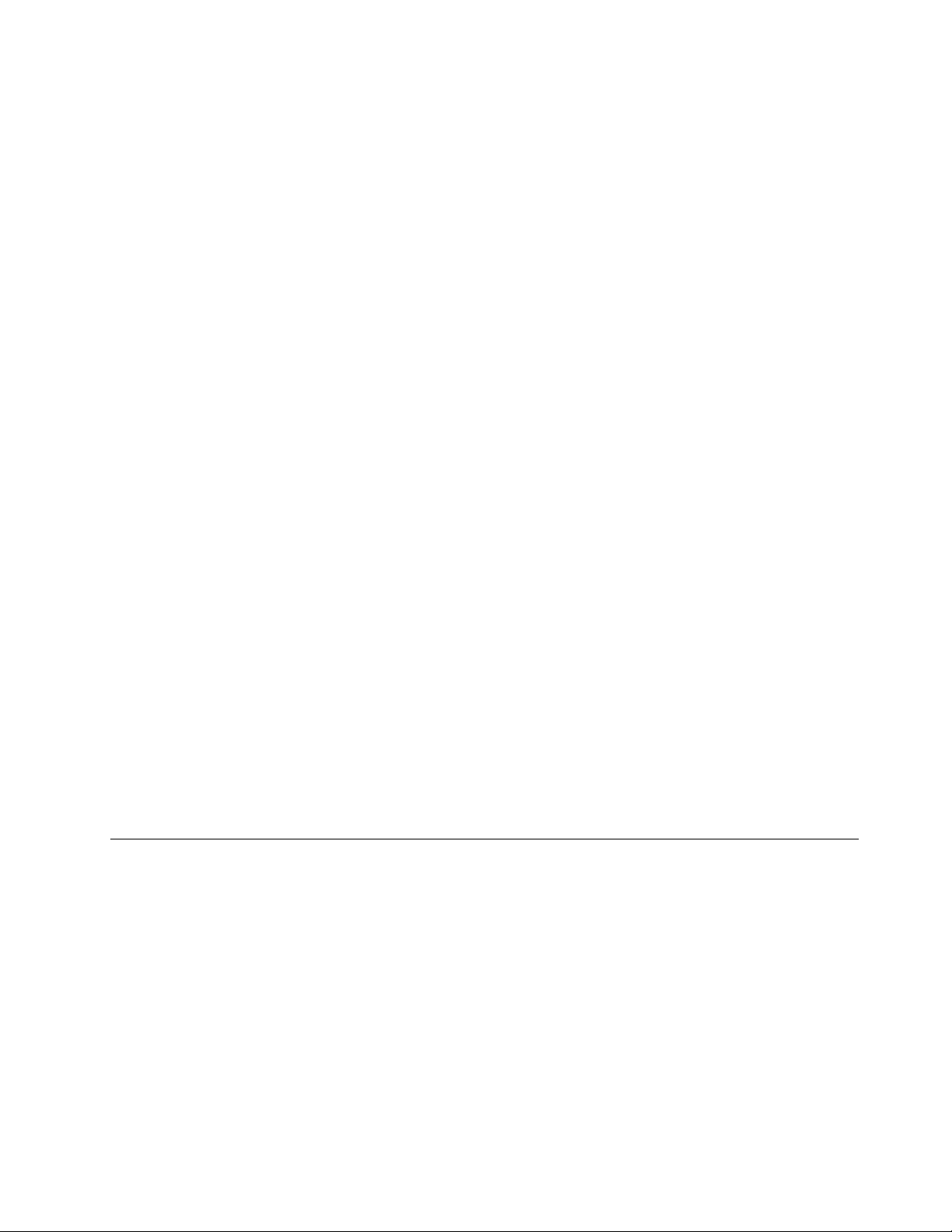
Συμβουλέςγιαταξίδιαμεαεροπλάνο
Εάνέχετετοtabletσαςστοαεροπλάνο,διαβάστετιςακόλουθεςσυμβουλέςγιατοταξίδι:
1.Εάνπρόκειταιναχρησιμοποιήσετετιςασύρματεςυπηρεσίες,πριναπότηνεπιβίβασηστοαεροπλάνο
ενημερωθείτεαπότηναεροπορικήεταιρείαγιατυχόνπεριορισμούςπουισχύουν.
2.Εάνυπάρχουνπεριορισμοίστηχρήσηtabletμεασύρματεςδυνατότητεςστοαεροπλάνο,ενεργοποιήστε
τηΛειτουργίαπτήσης(Airplanemode).Γιανατηνενεργοποιήσετε,κάντεταακόλουθα:
a.Σαρώστεπροςταμέσααπότηδεξιάάκρητηςοθόνηςγιαναεμφανίσετετασύμβολα.
b.ΚτυπήστεελαφράτοσύμβολοΡυθμίσεις(Settings).
c.Κτυπήστεελαφράτοεικονίδιοδικτύου.
d.ΣύρετεπροςταδεξιάγιαναενεργοποιήσετετηΛειτουργίαπτήσης(Airplanemode).
3.Προσέξτετοκάθισμαπουβρίσκεταιμπροστάσαςστοαεροπλάνο.Τοποθετήστετοtabletσεασφαλή
θέση,έτσιώστεναμηνπιαστείότανομπροστινόςεπιβάτηςγείρειτοκάθισμάτουπροςταπίσω.
Εξαρτήματαταξιδιού
Ακολουθείμιαλίσταελέγχουμεπράγματαπουενδέχεταιναχρειαστείτεότανπρόκειταιναβρεθείτεμακριά
απότογραφείοήτοσπίτισας:
Απαραίτηταγιατοταξίδι:
•ΟμετασχηματιστήςThinkPadT abletACAdapterπουσυνοδεύειτοtabletσας
•ΤοκαλώδιοUSBπουπαρέχεται
•Ποιοτικήτσάνταμεταφοράςπουπαρέχειεπαρκήμαλακήεπένδυσηκαιπροστασία
Εάνταξιδεύετεσεάλληχώραήπεριοχή,ενδέχεταιναχρειάζεστεταεξής:
•ΈνανμετασχηματιστήThinkPadTabletACAdapterγιατηχώραστηνοποίαταξιδεύετε
•ΜιακάρταSIMγιατιςτοπικέςυπηρεσίεςκινητούδικτύουστησυγκεκριμένηχώραήπεριοχή
Άλλααντικείμεναπουενδέχεταιναχρειαστείτε:
•ΑκουστικάThinkPad
•Επιπλέονσυσκευέςαποθήκευσηςήκάρτεςflashmedia
•ΈνανμετασχηματιστήThinkPadT abletACAdapter,εάνταξιδεύετεμεαυτοκίνητο
•ΠληκτρολόγιοBluetoothKeyboardwithStandγιατοThinkPadT ablet2
Φροντίδακαισυντήρηση
Χειριστείτετοtabletμεπροσοχή,έτσιώστεναμπορείτενααπολαύσετετηχρήσηαυτούτουπροϊόντος
γιαμεγάλοχρονικόδιάστημα.
Καθαρισμόςτουtablet
Γιανακαθαρίσετετοtablet,αποσυνδέστεόλατακαλώδιακαιαπενεργοποιήστετοtabletπατώντας
παρατεταμένατοκουμπίλειτουργίαςγιαμερικάδευτερόλεπτα.Στησυνέχεια,σκουπίστετηνοθόνητου
tabletμεέναστεγνόκαιμαλακόπανίχωρίςχνούδι,γιανακαθαρίσετετουςλεκέδεςκαιτιςμουτζούρες.
Σημείωση:Μηνχρησιμοποιείτεκαθαριστικάοθόνης,απορρυπαντικάοικιακήςχρήσης,σπρέι,διαλυτικά,
οινόπνευμα,αμμωνίαήλειαντικά,γιανακαθαρίσετετοtablet.
Κεφάλαιο10.Εσείςκαιτοtabletσας57
Page 66

Προστασίατηςοθόνηςμεένααντικαθιστώμενοφιλμ
Μπορείτενααγοράσετεένααντικαθιστώμενοφιλμ,γιαναπροστατεύσετετηνοθόνηαπόγρατζουνιέςκαι
ναεπεκτείνετετηδιάρκειαζωήςτουtablet.Γιαναχρησιμοποιήσετεένααντικαθιστώμενοφιλμ,καθαρίστε
πρώτατηνοθόνηκαι,στησυνέχεια,εφαρμόστετοαντικαθιστώμενοφιλμστηνοθόνη.
Αποθήκευσητουtabletγιαμεγάλαχρονικάδιαστήματα
Ανδενπρόκειταιναχρησιμοποιήσετετοtabletγιαμεγάλοχρονικόδιάστημα,αφαιρέστετηνκάρταSIMκαι
τηνκάρταflashmediaαπότοtabletκαι,στησυνέχεια,τοποθετήστετοtabletσεμιαπροστατευτικήθήκηκαι
αποθηκεύστετοσεένακαλάεξαεριζόμενοκαιστεγνόχώροπουδενεκτίθεταιάμεσαστοφωςτουήλιου.
58Οδηγόςχρήσης
Page 67
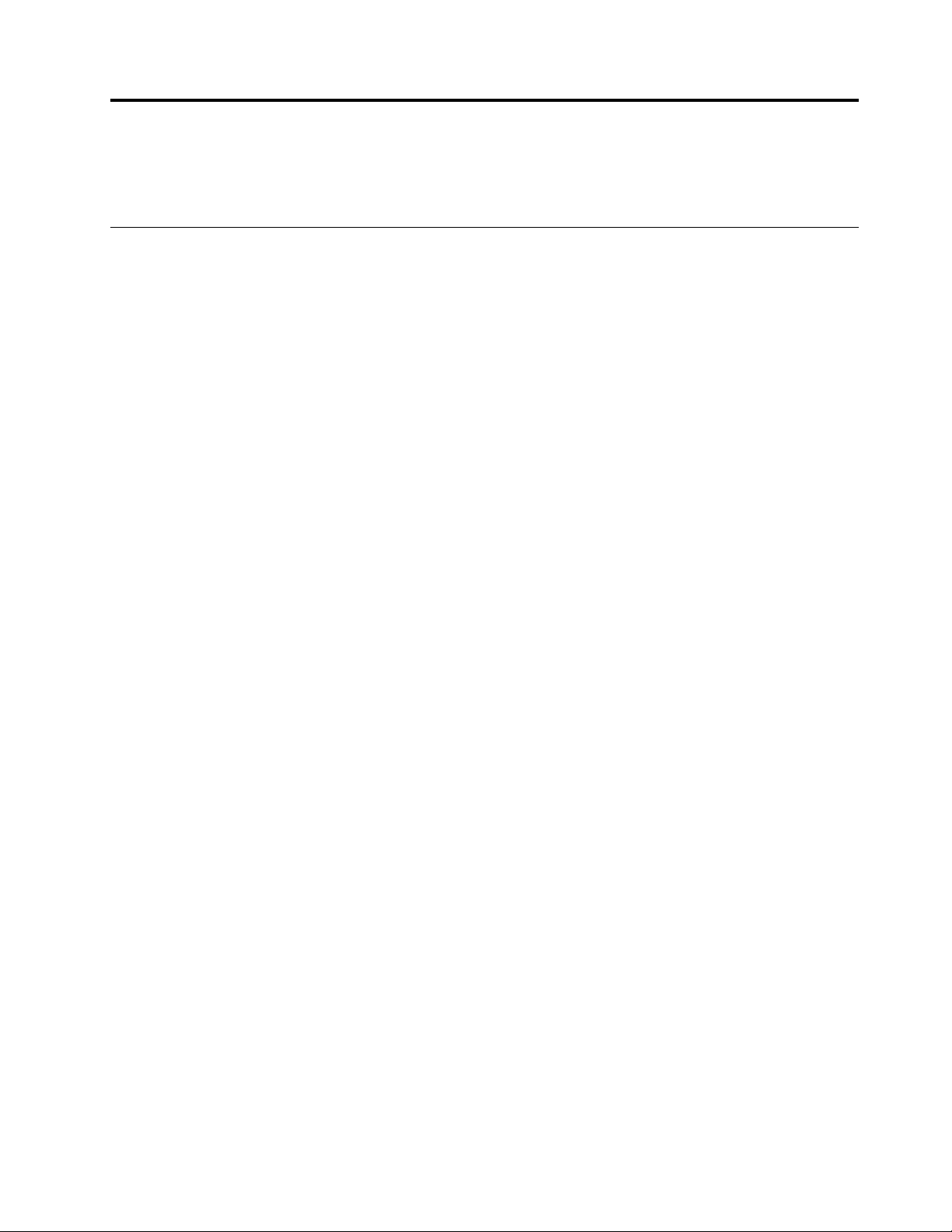
Κεφάλαιο11.Αντιμετώπισηπροβλημάτων
Αυτότοκεφάλαιοπεριγράφειτιμπορείτενακάνετεαναντιμετωπίζετεέναπρόβλημαμετοtabletσας.
Αντιμετώπισηπροβλημάτων
Ταπροβλήματακαιοιλύσειςπουπαρουσιάζονταισεαυτότοκεφάλαιοχρησιμεύουνμόνοωςοδηγός
αναφοράς.Δεναποτελούντιςαπόλυτεςτεχνικέςεπίλυσηςπροβλημάτων.Γιαορισμέναπροβλήματα,
ενδέχεταιναχρειαστείβοήθειααπότηLenovo,τονμεταπωλητήήτονπάροχουπηρεσιών.
Ανπαρατηρήσετεέναπρόβλημα,διακόψτεαμέσωςτηλειτουργία,επειδήοποιαδήποτεπεραιτέρω
ενέργειαενδέχεταιναπροκαλέσειαπώλειαδεδομένωνήβλάβη.Σημειώστετιακριβώςκάνειτοσύστημα
καιποιεςενέργειεςπραγματοποιήσατεπριναπότηνεμφάνισητουπροβλήματος.Παράσχετελεπτομερείς
πληροφορίεςστηLenovoήστονπάροχουπηρεσιώνσαςγιατηγρηγορότερηεπίλυσητουπροβλήματος.
ΠρόβλημαμετοInternet
Πρόβλημα:Δενείναιδυνατήησύνδεσημετοασύρματοδίκτυο.
Προτεινόμενηλύση:Βεβαιωθείτεότι:
•ΗκάρταSIMείναιέγκυρηκαιμπορείναλειτουργήσει,ανχρησιμοποιείτεδίκτυοδεδομένωνκινητής
τηλεφωνίας(3Gή4G).
•Βρίσκεστεεντόςτηςεμβέλειαςτηςυπηρεσίαςπαροχήςτουδικτύουκαιηισχύςτουσήματοςείναικαλή.
•ΤοtabletδενβρίσκεταιστηΛειτουργίαπτήσης(Airplanemode).
Αντοπρόβλημαεξακολουθείναεμφανίζεται,επικοινωνήστεμετηLenovoγιαναλάβετετεχνικήυποστήριξη.
Προβλήματαμετηνοθόνηπολλαπλήςαφής
•Πρόβλημα:Ηοθόνηπολλαπλήςαφήςαποκρίνεταιαργάήδεναποκρίνεταισωστά.
Προτεινόμενηλύση:Κάντεταεξής:
1.Βεβαιωθείτεότιταχέριασαςείναικαθαράκαιστεγνά,όταναγγίζετετηνοθόνη.
2.Πραγματοποιήστεεπανεκκίνησητουtablet,γιαναδοκιμάσετεξανά.
Αντοπρόβλημαεξακολουθείναεμφανίζεται,επικοινωνήστεμετηLenovoγιαναλάβετετεχνική
υποστήριξη.
Πρόβλημαμπαταρίας
Πρόβλημα:Ημπαταρίαδενφορτίζεταισωστά.
Προτεινόμενηλύση:Ελέγξτεεάνομετασχηματιστήςεναλλασσόμενουρεύματοςέχεισυνδεθείσωστά.Εάν
ησύνδεσηείναικαλή,αλλάημπαταρίαεξακολουθείναμηνφορτίζεται,επικοινωνήστεμετηLenovo,γιανα
αντικαταστήσετετηνμπαταρίαμεμιακαινούργιαμπαταρία.
Προβλήματασυστήματος
•Πρόβλημα:Δενείναιδυνατήηενεργοποίησητουtablet.
Προτεινόμενηλύση:Συνδέστετοtabletσεμιαπρίζαεναλλασσόμενουρεύματοςχρησιμοποιώνταςείτε
ένανσταθμότοποθέτησηςείτετομετασχηματιστήμέσωτουπαρεχόμενουκαλωδίουUSB,γιαναδείτε
εάντοπρόβλημαπροκαλείταιλόγωτηςεξαντλημένηςμπαταρίας.Εάντοπρόβλημαεξακολουθείνα
εμφανίζεται,εισαγάγετεένανισιωμένοσυνδετήραστηνοπήεπείγουσαςεπαναφοράς.Γιαναεντοπίσετε
©CopyrightLenovo2012,2013
59
Page 68
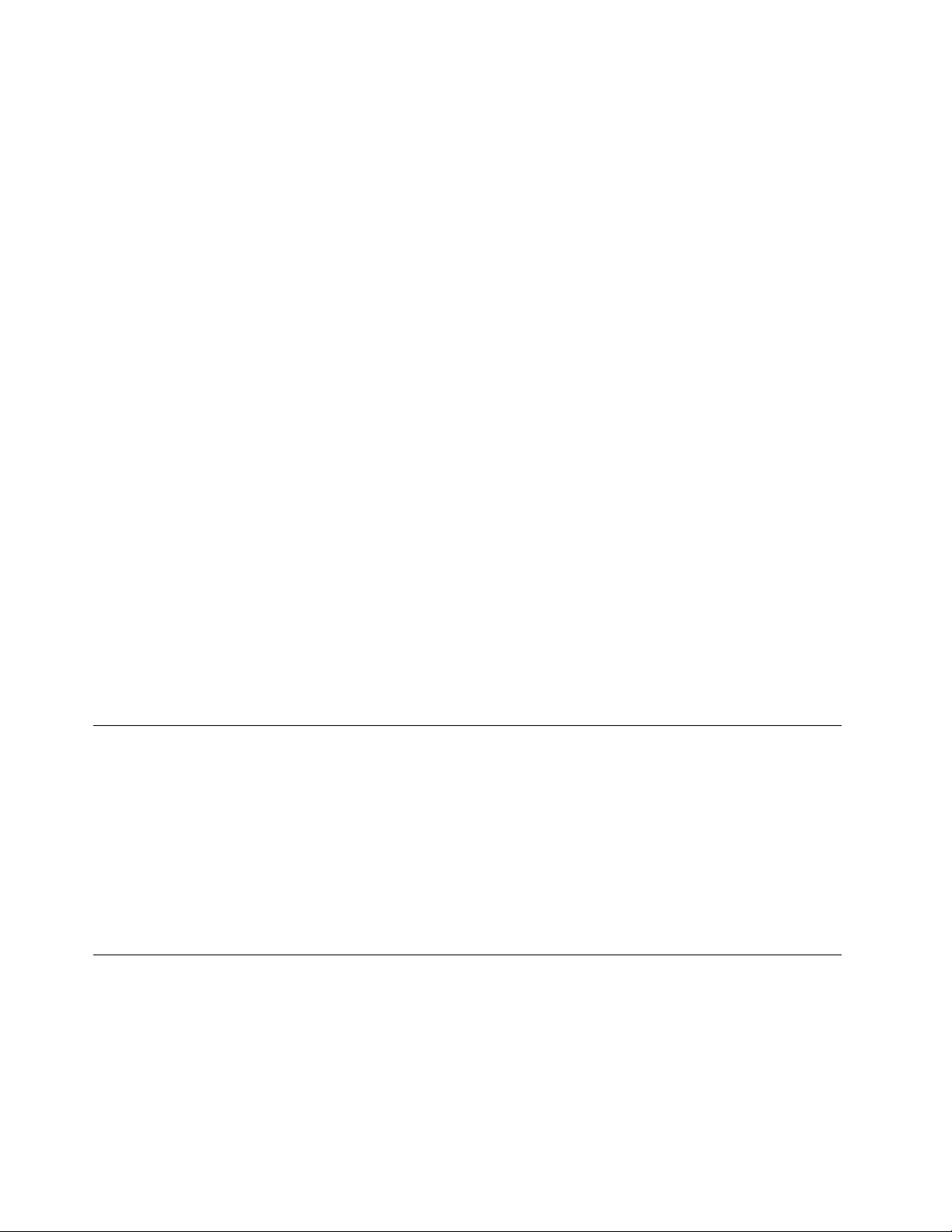
τηνοπήεπείγουσαςεπαναφοράς,ανατρέξτεστηνενότητα“Διάταξητουtablet”στησελίδα1.Αντο
πρόβλημαεξακολουθείναεμφανίζεται,επικοινωνήστεμετηLenovoγιαναλάβετετεχνικήυποστήριξη.
Προβλήματαπολυμέσων
•Πρόβλημα:Ηποιότητατουήχουείναικακήήδενεξάγεταιήχος.
Προτεινόμενηλύση:Ελέγξτεκαιβεβαιωθείτεότι:
–Τοηχείοδενείναικαλυμμένο.
–Ηλειτουργίασίγασηςηχείουείναιαπενεργοποιημένη.
–Εάνχρησιμοποιείτεακουστικά,αποσυνδέστετακαι,στησυνέχεια,συνδέστεταξανά.
–Ηέντασηήχουδενβρίσκεταιστοχαμηλότεροεπίπεδο.
Αντοπρόβλημαεξακολουθείναεμφανίζεται,επικοινωνήστεμετηLenovoγιαναλάβετετεχνική
υποστήριξη.
•Πρόβλημα:Δενείναιδυνατήηαναπαραγωγήενόςτραγουδιού,βίντεοήάλλουαρχείουπολυμέσων.
Προτεινόμενηλύση:Ελέγξτεκαιβεβαιωθείτεότιτοαρχείοπολυμέσωνδενείναικατεστραμμένο.
Προβλήματασύνδεσηςεξωτερικήςσυσκευής
•Πρόβλημα:Δενπραγματοποιείταισύνδεση,ότανσυνδέετετοtabletμεένανυπολογιστή.
Προτεινόμενηλύση:ΒεβαιωθείτεότιτοκαλώδιοUSBυπολογιστήπουχρησιμοποιείτεείναιαυτόπου
παρέχεταιμετοtabletσας.
•Πρόβλημα:ΔενείναιδυνατόςοεντοπισμόςτωνσυσκευώνBluetooth.
Προτεινόμενηλύση:Βεβαιωθείτεότι:
–ΗδυνατότηταBluetoothτουtabletείναιενεργοποιημένη.
–ΗδυνατότηταBluetoothείναιενεργοποιημένηστησυσκευήστηνοποίαθέλετενασυνδεθείτε.
–ΤοtabletκαιησυσκευήBluetoothβρίσκονταιεντόςτηςμέγιστηςεμβέλειαςBluetooth(10μέτρα).
Αντοπρόβλημαεξακολουθείναεμφανίζεται,επικοινωνήστεμετηLenovoγιαναλάβετετεχνική
υποστήριξη.
Αποκατάστασημετάαπόσοβαρόπρόβληματουλογισμικού
Αντοtabletσαςσταματήσεινααποκρίνεταικαιδενμπορείτενατοαπενεργοποιήσετεπατώντας
παρατεταμένατοκουμπίλειτουργίας,εισαγάγετεένανισιωμένοσυνδετήραστηνοπήεπείγουσας
επαναφοράς,γιαναπραγματοποιήστεεπαναφοράτουtablet.Κατόπιν,κάντεεπανεκκίνησητουtablet.Για
ναεντοπίσετετηνοπήεπείγουσαςεπαναφοράς,ανατρέξτεστηνενότητα“Διάταξητουtablet”στησελίδα1
Εάνεξακολουθείτενααντιμετωπίζετετοίδιοπρόβλημααφούεπανεκκινήσετετοtablet,επαναφέρετετο
tabletκαιτοεπανεκκινήσετεξανά,μπορείτεναεκτελέσετεμιαλειτουργίαεπαναφοράςεργοστασιακών
δεδομένων.Γιαπερισσότερεςπληροφορίες,ανατρέξτεστοθέμα“Επαναφοράτουtabletσαςστις
εργοστασιακέςρυθμίσεις”στησελίδα43.
Μηνύματασφάλματος
Μήνυμα:0177:ΕσφαλμέναδεδομέναSVP ,τερματισμόςεργασίαςPOST.
Λύση:ΤοελεγκτικόάθροισματουκωδικούπρόσβασηςεποπτεύονταστηνEEPROMείναιεσφαλμένο.
Πρέπεινααντικατασταθείηπλακέτασυστήματος.Επισκευάστετοtablet.
.
Μήνυμα:0183:ΕσφαλμένοCRCτωνρυθμίσεωνασφαλείαςστημεταβλητήEFI.ΚάντεείσοδοστοThinkPad
Setup.
60Οδηγόςχρήσης
Page 69
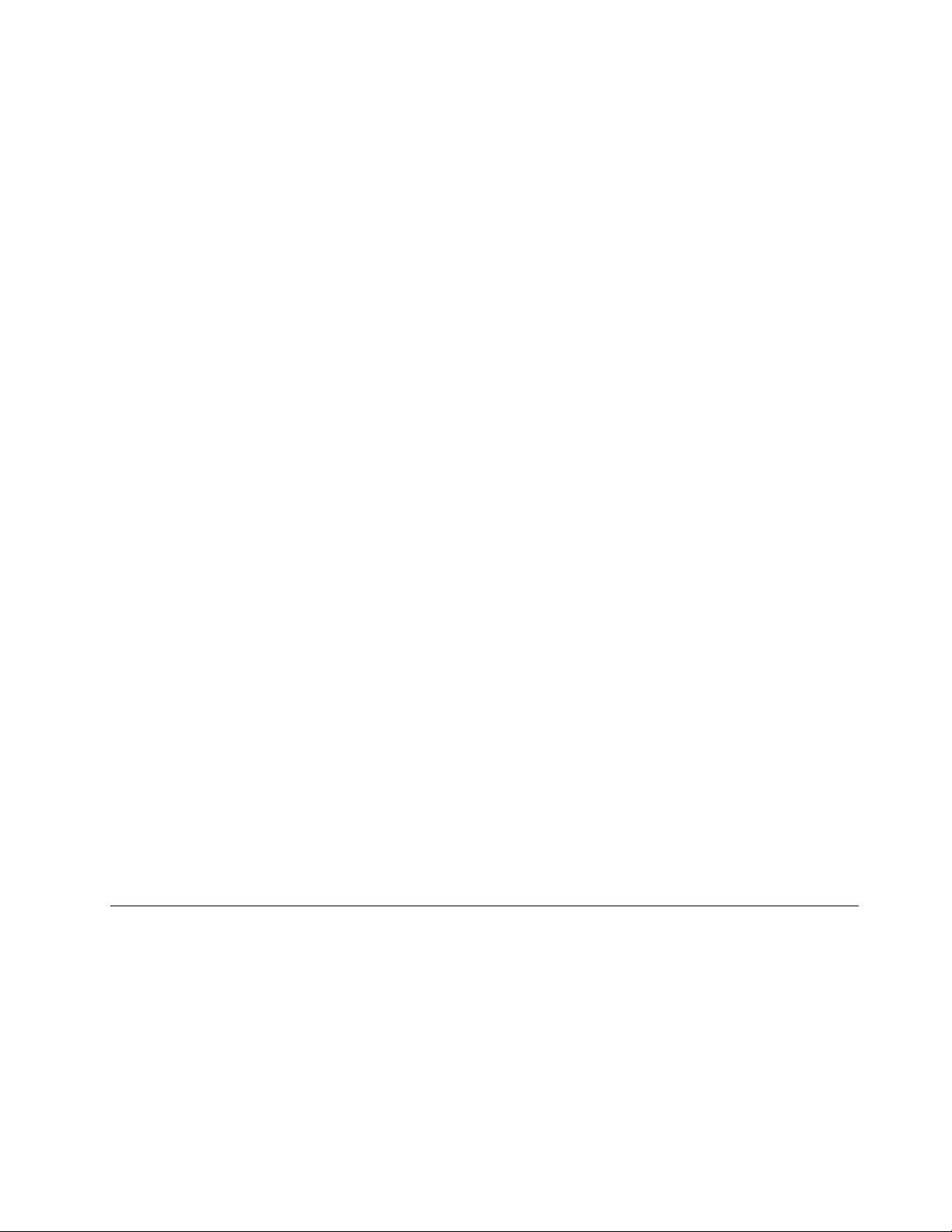
Λύση:ΤοελεγκτικόάθροισματωνρυθμίσεωνασφαλείαςστημεταβλητήEFIείναιεσφαλμένο.Κάντεείσοδο
στοThinkPadSetupγιαναελέγξετετιςρυθμίσειςασφαλείας,πατήστεF10και,στησυνέχεια,πατήστεEnter
γιαναεπανεκκινήσετετοσύστημα.Ανσυνεχίζετενααντιμετωπίζετεπρόβλημα,επισκευάστετοtablet.
Μήνυμα:0187:ΣφάλμαπρόσβασηςδεδομένωνΕΑΙΑ.
Λύση:ΗπρόσβασηστηνEEPROMαπέτυχε.Επισκευάστετοtablet.
Μήνυμα:0188:ΜηέγκυρηπεριοχήπληροφοριώνσειριοποίησηςRFID.
Λύση:ΤοελεγκτικόάθροισμαστηνEEPROMείναιεσφαλμένο(μπλοκ#0και1).Ηπλακέτασυστήματος
πρέπεινααντικατασταθείκαιχρειάζεταιεπανεγκατάστασητουαριθμούσειράς.Επισκευάστετοtablet.
Μήνυμα:0189:ΜηέγκυρηπεριοχήπληροφοριώνρύθμισηςRFID.
Λύση:ΤοελεγκτικόάθροισμαστηνEEPROMείναιεσφαλμένο(μπλοκ#4και5).Ηπλακέτασυστήματος
πρέπεινααντικατασταθείκαιχρειάζεταιεπανεγκατάστασητουUUID.Επισκευάστετοtablet.
Μήνυμα:0190:Κρίσιμοσφάλμαχαμηλήςστάθμηςμπαταρίας.
Λύση:Τοtabletαπενεργοποιήθηκεκαθώςηενέργειατηςμπαταρίαςεξαντλήθηκε.Συνδέστετο
μετασχηματιστήεναλλασσόμενουρεύματοςστοtabletκαιφορτίστετηνμπαταρία.
Μήνυμα:0191:Ασφάλειασυστήματος-Μηέγκυρηαίτησηαπομακρυσμένηςαλλαγής.
Λύση:Ηαλλαγήρυθμίσεωντουσυστήματοςαπέτυχε.Επιβεβαιώστετηλειτουργίακαιπροσπαθήστεξανά.
Γιανααποφύγετεαυτότοσφάλμα,κάντεείσοδοστοThinkPadSetup.
Μήνυμα:0199:Ασφάλειασυστήματος-Υπέρβασηαριθμούεπαναλήψεωνκαταχώρησηςκωδικού
πρόσβασηςασφάλειας.
Λύση:Αυτότομήνυμαεμφανίζεταιεάνκαταχωρήσετεεσφαλμένοκωδικόπρόσβασηςεποπτεύοντος
περισσότερεςαπότρειςφορές.Βεβαιωθείτεότιχρησιμοποιείτετοσωστόκωδικόπρόσβασηςεποπτεύοντος
καιπροσπαθήστεξανά.Γιανααποφύγετεαυτότοσφάλμα,κάντεείσοδοστοThinkPadSetup.
Μήνυμα:2200:Οαριθμόςμηχανήματοςκαιοαριθμόςσειράςδενείναιέγκυροι.
Λύση:Οαριθμόςμηχανήματοςκαιοαριθμόςσειράςδενείναιέγκυροι.Επισκευάστετοtablet.
Μήνυμα:2201:ΤοUUIDτουμηχανήματοςδενείναιέγκυρο.
Λύση:ΤοUUIDτουμηχανήματοςδενείναιέγκυρο.Επισκευάστετοtablet.
Σφάλματαχωρίςμηνύματα
•Πρόβλημα:Ηεικόναχάνεταιαπότηνοθόνημουενώδεντοεπιθυμώ.
Λύση:Μπορείτενααπενεργοποιήσετετουςχρονοδιακόπτεςσυστήματος,όπωςτοχρονοδιακόπτη
απενεργοποίησηςτηςοθόνηςLCDήτοχρονοδιακόπτηκενήςοθόνηςκάνονταςταεξής:
1.Μεταβείτεστηνεπιφάνειαεργασίαςκαικτυπήστεελαφράτοεικονίδιοκατάστασηςτηςμπαταρίας
στηνπεριοχήειδοποιήσεωντωνWindows.
2.ΚτυπήστεελαφράταστοιχείαΠερισσότερεςεπιλογέςλειτουργίας(Morepoweroptions)➙
Προβολήπρόσθετωνσχεδίων(Showadditionalplans)➙Υψηλέςεπιδόσεις(Highperformance).
Κεφάλαιο11.Αντιμετώπισηπροβλημάτων61
Page 70
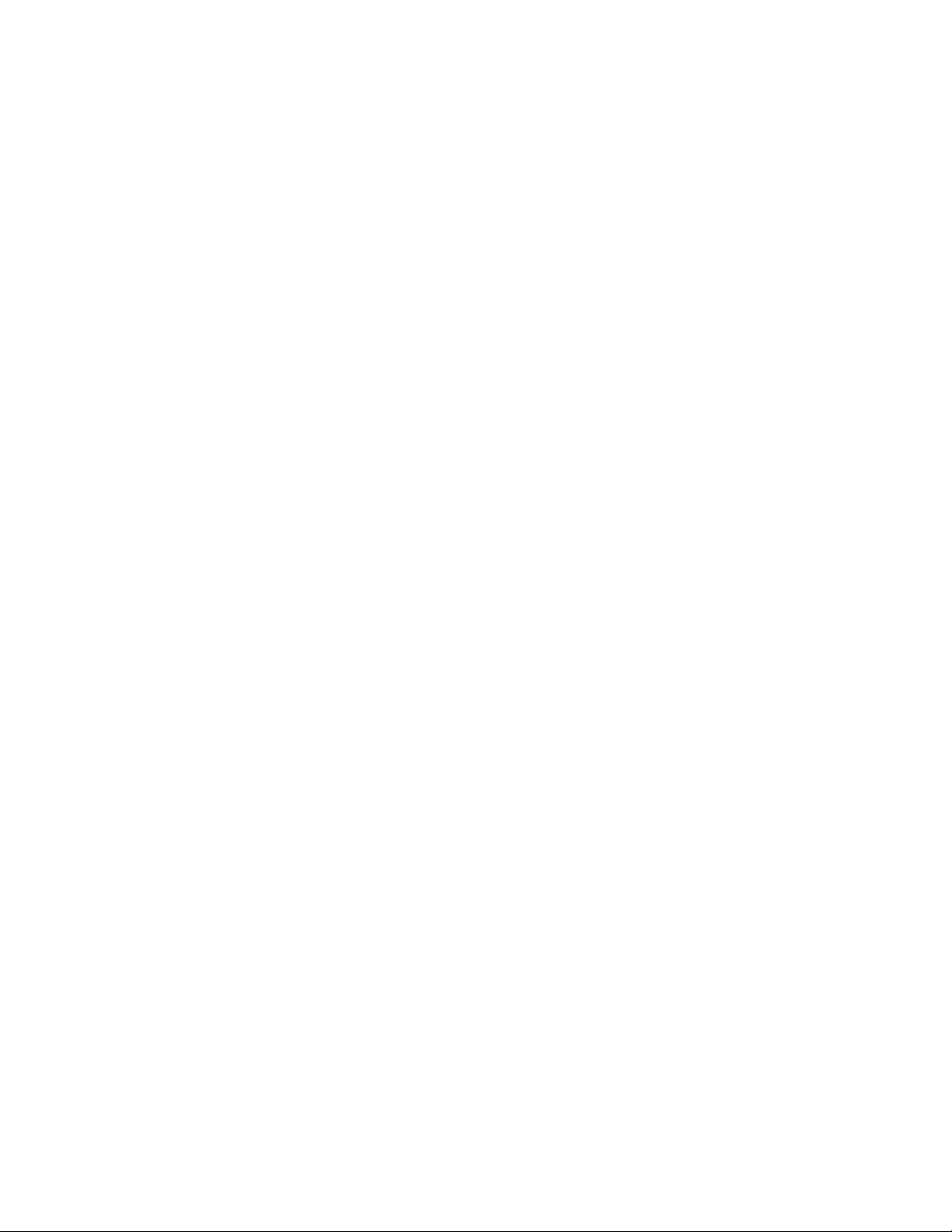
•Πρόβλημα:Ότανενεργοποιώτοtablet,δενεμφανίζεταιτίποταστηνοθόνηκαιαπότοtabletδεν
ακούγεταιτοηχητικόσήμακατάτηνεκκίνηση.
Σημείωση:Ανδενείστεσίγουροιανακούσατεκάποιοηχητικόσήμα,απενεργοποιήστετοtablet
πατώνταςπαρατεταμένατοκουμπίλειτουργίαςγιατουλάχιστοντέσσεραδευτερόλεπτα.Ενεργοποιήστε
τονκαιακούστεξανά.
Λύση:Βεβαιωθείτεότι:
–Ομετασχηματιστήςεναλλασσόμενουρεύματοςείναισυνδεδεμένοςσταθεράστοtabletκαιτοκαλώδιο
ρεύματοςείναισυνδεδεμένοσεμιαπρίζαπουλειτουργεί.
–Τοtabletείναιενεργοποιημένο.(Ενεργοποιήστεξανάτοκουμπίλειτουργίαςγιανατοεπιβεβαιώσετε.)
Εάναυτάταστοιχείαέχουνρυθμιστείσωστά,αλλάηοθόνηπαραμένεικενή,επισκευάστετοtablet.
•Πρόβλημα:Ότανενεργοποιώτοtablet,εμφανίζεταιμόνοέναςλευκόςδείκτηςσεκενήοθόνη.
Λύση:ΑντροποποιήσατεέναδιαμέρισμαστημονάδαSSDχρησιμοποιώνταςέναλογισμικόδημιουργίας
διαμερισμάτων,οιπληροφορίεςγιααυτότοδιαμέρισμαήηκύριαεγγραφήεκκίνησηςμπορείναέχουν
καταστραφεί.
1.Απενεργοποιήστετοtabletκαι,στησυνέχεια,ενεργοποιήστετοξανά.
2.Εάνεξακολουθείτεναβλέπετεμόνοτοδείκτηστηνοθόνη,κάντεταεξής:
–Ανχρησιμοποιήσατελογισμικόδημιουργίαςδιαμερισμάτων,ελέγξτετοδιαμέρισμαστημονάδα
SSDχρησιμοποιώνταςτολογισμικόκαιανακτήστετοδιαμέρισμαανχρειάζεται.
–ΧρησιμοποιήστεείτετοχώροεργασίαςτουRescueandRecoveryήτουςδίσκουςανάκτησης,για
ναεπαναφέρετετοσύστημαστηνεργοστασιακήκατάσταση.
Αντοπρόβλημαεξακολουθείναυφίσταται,προσκομίστετοtabletσαςγιαεπισκευή.
•Πρόβλημα:Ηοθόνηχάνεταιενώτοtabletείναιενεργοποιημένο.
Λύση:Ηπροφύλαξηοθόνηςήηδιαχείρισηενέργειαςμπορείναείναιενεργοποιημένες.Κάντεένα
απόταεξής:
–ΑγγίξτετησυσκευήκατάδειξηςTrackPointήτηνεπιφάνειααφήςήπατήστεέναπλήκτρογιανα
κλείσετετηνπροφύλαξηοθόνης.
–Πατήστετοκουμπίλειτουργίαςγιαναβγείτεαπότηνκατάστασηαναστολήςλειτουργίαςή
αδρανοποίησης.
62Οδηγόςχρήσης
Page 71
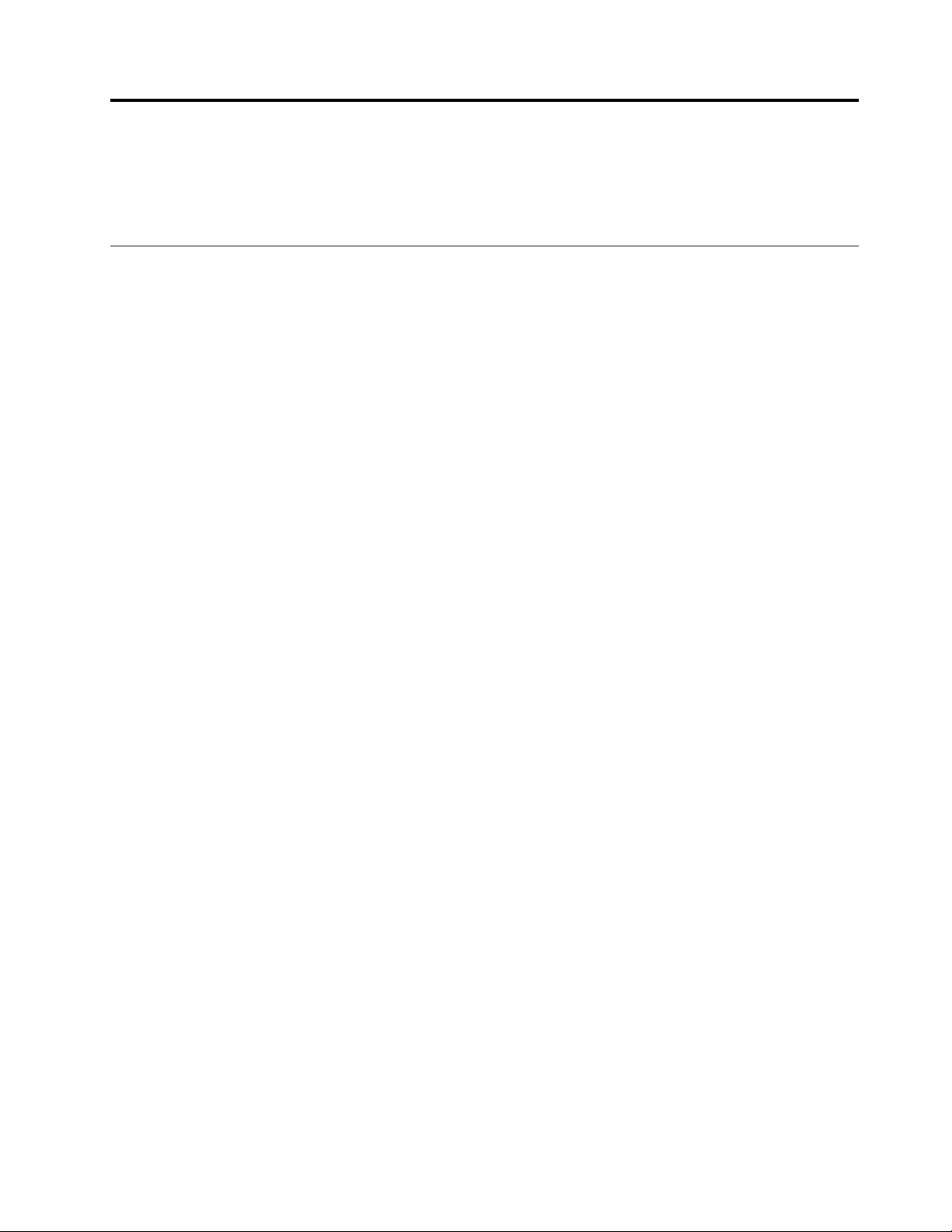
Κεφάλαιο12.Λήψηυποστήριξης
Σεαυτότοκεφάλαιομπορείτεναβρείτεπληροφορίεςσχετικάμετηλήψηβοήθειαςκαιυποστήριξης
απότηLenovo.
ΤεχνικήυποστήριξητηςLenovo
ΑφούαγοράσετεέναThinkPadTablet2,δηλώστετοtabletσαςστηLenovo.Μετηχρήσητωνστοιχείων
πουδηλώνετεηLenovoμπορείναεπικοινωνήσειμαζίσαςσεπερίπτωσηανάκλησηςήάλλωνσοβαρών
προβλημάτων.ΑφούδηλώσετετοtabletσαςστηLenovo,θαμπορείτεναεπωφελείστεαπόγρηγορότερη
εξυπηρέτησηότανκαλείτετηLenovoγιαβοήθεια.Επιπλέον,ορισμένεςτοποθεσίεςπαρέχουνεκτενή
δικαιώματακαιυπηρεσίεςστουςκαταχωρημένουςχρήστες.
ΓιαναδηλώσετετοtabletσαςστηLenovo,κάντεένααπόταεξής:
•Μεταβείτεστονδικτυακότόποhttp://www.lenovo.com/registerκαιακολουθήστετιςοδηγίεςστηνοθόνη.
•ΚτυπήστεελαφράτηνεπιλογήLenovoSupportστηνοθόνηέναρξης.Στησυνέχεια,κτυπήστεελαφρά
τηνεπιλογήRegistration.
ΠληροφορίεςτεχνικήςυποστήριξηςπαρέχονταιστονδικτυακότόπουποστήριξηςτηςLenovoστηδιεύθυνση
http://www.lenovo.com/support.
Αυτόςοδικτυακόςτόποςενημερώνεταιμετιςπιοπρόσφατεςπληροφορίεςυποστήριξηςόπωςτα
παρακάτω:
•Προγράμματαοδήγησηςκαιλογισμικό
•Διαγνωστικέςλύσεις
•Εγγύησηπροϊόντοςκαιυπηρεσιών
•Λεπτομέρειεςπροϊόντοςκαιεξαρτημάτων
•Οδηγοίκαιεγχειρίδιαχρήσης
•Γνωσιακήβάσηκαισυχνέςερωτήσεις
ΕάνθέλετενακαλέσετετοΚέντρουποστήριξηςπελατώντηςLenovo,μεταβείτεστηδιεύθυνση
http://www.lenovo.com/support/phoneγιατουςπιοπρόσφατουςτηλεφωνικούςαριθμούςκαιτιςώρες
λειτουργίας.
ΚατάτηδιάρκειατηςπεριόδουεγγύησηςμπορείτενααπολαύσετετιςακόλουθεςυπηρεσίεςαπότοΚέντρο
υποστήριξηςπελατών.
•Εντοπισμόςπροβλημάτων:Εκπαιδευμένοπροσωπικόείναιέτοιμονασαςβοηθήσειναδιαπιστώσετεαν
υπάρχειπρόβλημαμετονυλικόεξοπλισμόκαινααποφασίσετετιςενέργειεςστιςοποίεςθαπρέπεινα
προβείτεγιαναδιορθώσετετοπρόβλημα.
•ΕπισκευήυλικούεξοπλισμούLenovo:Ανδιαπιστωθείότιτοπρόβλημαοφείλεταισευλικόεξοπλισμό
τηςLenovoπουκαλύπτεταιαπόεγγύηση,εκπαιδευμένοπροσωπικόυπηρεσιώνείναιέτοιμονασας
παράσχειτιςκατάλληλεςυπηρεσίες.
•Διαχείρισημηχανικώντροποποιήσεων:Σεορισμένεςπεριπτώσεις,μπορείνααπαιτούνταιαλλαγές
μετάτηνπώλησητουπροϊόντος.ΗLenovoήομεταπωλητήςαπότονοποίοαγοράσατετοπροϊόν,
εφόσονέχεισχετικήεξουσιοδότησηαπότηLenovo,θαπροβείσεδιαθέσιμεςγιατονυλικόεξοπλισμόσας
μηχανικέςτροποποιήσεις(EngineeringChanges-ECs).
©CopyrightLenovo2012,2013
63
Page 72
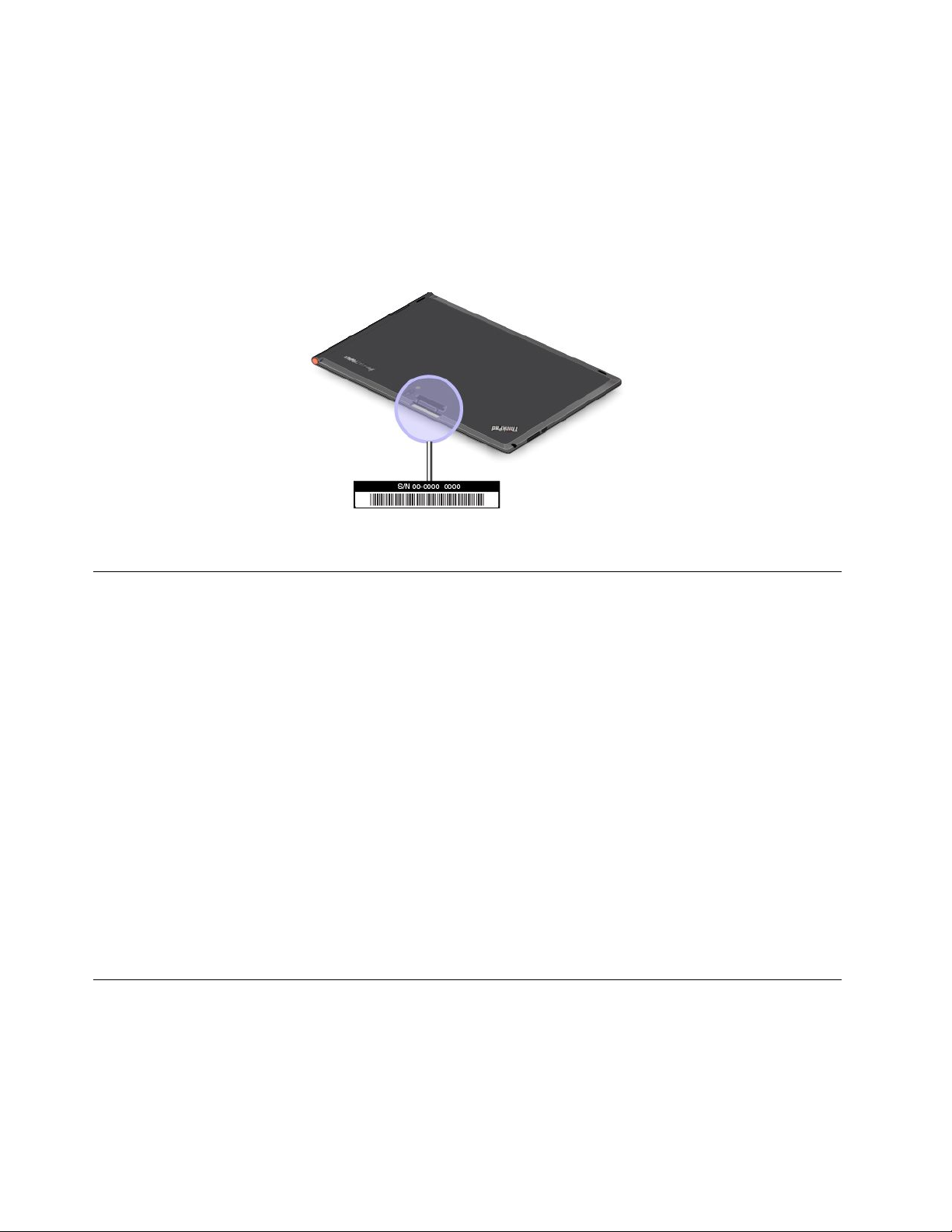
ΓιατουςόρουςκαιπροϋποθέσειςτηςΠεριορισμένηςΕγγύησηςτηςLenovoπουισχύουνγιατοtabletπου
διαθέτετε,ανατρέξτεστονΟδηγόασφάλειας,εγγύησηςκαιεγκατάστασηςπουπαραλάβατεμετοtablet.
Εντοπισμόςτουτύπουμηχανήματοςκαιτουμοντέλου(MTM),καθώςκαιτουσειριακούαριθμού
τουσυστήματος
Ότανκαλέσετεγιατεχνικήυποστήριξη,θασαςζητηθείναπαράσχετετοναριθμόMTMκαιτονσειριακό
αριθμόσυστήματοςτουtabletσας.ΓιαναβρείτετοναριθμόMTMκαιτονσειριακόαριθμό,ελέγξτετην
ετικέταMTMπουείναικολλημένηστοκάτωκάλυμμα.
Σχήμα11.ΘέσητηςετικέταςMTM
ΦόρουμχρηστώνLenovo
ΗLenovoπαρέχειφόρουμχρηστώνστονΠαγκόσμιοΙστό,σταοποίαμπορείτενααναζητήσετεπληροφορίες
σχετικάμετοtabletσαςστηγνωσιακήβάσητηςκοινότητας,ναμοιραστείτεπληροφορίεςμεάλλουςχρήστες,
νακάνετεπροτάσειςστηLenovo,ναυποβάλετεερωτήσειςκαιναλάβετετεχνικήυποστήριξηαπότηLenovo.
ΓιαναμεταβείτεσταφόρουμχρηστώντηςLenovo,κάντεένααπόταεξής:
•Διαδικασία1(μόνογιατολειτουργικόσύστημαWindows8)
1.Στηνοθόνηέναρξης,κτυπήστεελαφράτηνεπιλογήLenovoSupport.Στησυνέχεια,κτυπήστε
ελαφράτηνεπιλογήRegistration.Ακολουθήστετιςοδηγίεςστηνοθόνη,γιαναδημιουργήσετε
έναλογαριασμό.
2.Στηνοθόνηέναρξης,κτυπήστεελαφράτηνεπιλογήLenovoSupport➙Φόρουμσυζήτησης
(DiscussionForum).
•Διαδικασία2
1.Μεταβείτεστηδιεύθυνσηhttp://www.lenovo.com/registerκαιακολουθήστετιςοδηγίεςστηνοθόνη,
γιαναδημιουργήσετεέναλογαριασμό.
2.Μεταβείτεστηδιεύθυνσηhttp://www.lenovo.com/support.
3.ΚτυπήστεελαφράτηνεπιλογήLenovoCommunity(ΚοινότητατηςLenovo).
ΠροαιρετικάεξαρτήματαThinkPad
Εάνθέλετεναεπεκτείνετετιςδυνατότητεςτουtabletσας,ηLenovoπαρέχειπολλάεξαρτήματαλογισμικού
καιαναβαθμίσειςγιαναικανοποιήσειτιςανάγκεςσας.
ΜπορείτενακάνετεαγορέςαπότηLenovoοποιαδήποτεώρακαιημέρατηςεβδομάδαςαπευθείαςμέσω
τουWorldWideWeb.ΧρειάζεστεμόνομιασύνδεσηστοInternetκαιμιαπιστωτικήκάρτα.
64Οδηγόςχρήσης
Page 73
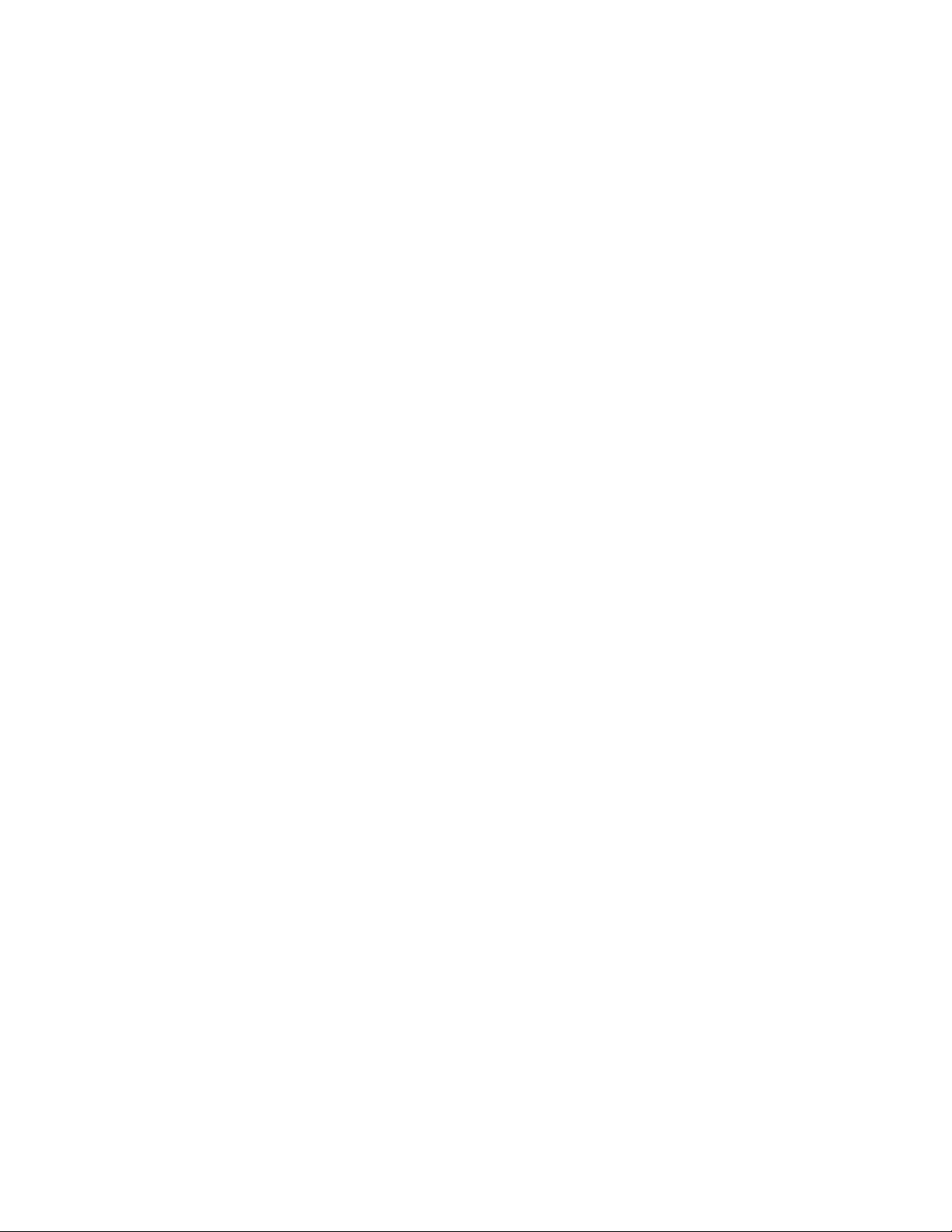
ΓιανακάνετετιςαγορέςσαςαπότηLenovo,μεταβείτεστονδικτυακότόπο:
http://www.lenovo.com/accessories/services/index.html
Κεφάλαιο12.Λήψηυποστήριξης65
Page 74

66Οδηγόςχρήσης
Page 75

ΠαράρτημαA.Πληροφορίεςσυμμόρφωσης
Σεαυτότοπαράρτημαπαρέχονταιπληροφορίεςσυμμόρφωσηςμετουςκανονισμούς.
Πληροφορίεςσχετικάμετηνασύρματησύνδεση
Ασύρματηδιαλειτουργικότητα
ΗκάρταPCIExpressMiniCardγιαασύρματησύνδεσησεδίκτυοLANέχεισχεδιαστείώστεναλειτουργείμε
οποιοδήποτεπροϊόνLANτοοποίοβασίζεταιστιςτεχνολογίεςραδιοεπικοινωνίαςDirectSequenceSpread
Spectrum(DSSS),ComplementaryCodeKeying(CCK)ή/καιOrthogonalFrequencyDivisionMultiplexing
(OFDM)καιείναισυμβατήμε:
•ΤοΠρότυπο802.11b/g,802.11a/b/gή802.11nπροσχέδιο2.0σεασύρματαδίκτυαLAN,όπως
καθορίζεταικαιεγκρίνεταιαπότονοργανισμόIEEE(InstituteofElectricalandElectronicsEngineers).
•ΗπιστοποίησηWi-Fi(WirelessFidelity)καθορίζεταιαπότηνWi-FiAlliance.
ΗκάρταBluetoothτουtabletέχεισχεδιαστείώστεναλειτουργείμεοποιοδήποτεπροϊόνBluetoothπου
είναισυμβατόμετιςπροδιαγραφέςBluetooth2.1+EDR,όπωςκαθορίζονταιαπότηνBluetoothSIG.Η
κάρταBluetoothυποστηρίζειταπαρακάτωπροφίλ:
•Ηχητικήπύλη
•AV
•GenericObjectExchange
•GenericObjectPush
•Συσκευέςδιασύνδεσηςχρήστη(Πληκτρολόγιο/Ποντίκι)
•Προσωπικόασύρματοδίκτυο
•Σειριακήθύρα
•Εντοπισμόςυπηρεσίας
Περιβάλλονχρήσηςκαιυγιεινή
Οιενσωματωμένεςασύρματεςκάρτεςεκπέμπουνηλεκτρομαγνητικήενέργειαραδιοσυχνοτήτωνόπωςκαι
άλλεςσυσκευέςραδιοεπικοινωνίας.Ωστόσο,τοεπίπεδοτηςενέργειαςπουεκπέμπεταιείναικατάπολύ
μικρότεροαπότηνηλεκτρομαγνητικήενέργειαπουεκπέμπεταιαπόασύρματεςσυσκευές,όπωςτακινητά
τηλέφωνα.
Εξαιτίαςτουγεγονότοςότιοιενσωματωμένεςασύρματεςκάρτεςλειτουργούνσύμφωναμετις
κατευθυντήριεςγραμμέςτωνπροτύπωνκαιτωνσυστάσεωνασφαλείαςγιατιςραδιοσυχνότητες,ηLenovo
θεωρείότιείναιασφαλείςγιακαταναλωτικήχρήση.Αυτάταπρότυπακαιοισυστάσειςαντικατοπτρίζουντην
πλειοψηφούσαγνώμητηςεπιστημονικήςκοινότηταςκαιαποτελούνπροϊόνμελετώνεπιστημονικώνομάδων
καιεπιτροπών,οιοποίεςσυνεχώςαναθεωρούνκαιερμηνεύουντηνεκτεταμένηεπιστημονικήβιβλιογραφία.
Σεορισμένεςπεριπτώσειςήπεριβάλλοντα,ηχρήσητωνενσωματωμένωνασύρματωνκαρτώνενδέχεταινα
περιορίζεταιαπότονιδιοκτήτητουκτηρίουήτουςαρμόδιουςαντιπροσώπουςτουοργανισμού.Σεαυτέςτις
περιπτώσειςκαιπεριοχέςμπορείναπεριλαμβάνονταιταεξής:
•Ηχρήσητωνενσωματωμένωνασύρματωνκαρτώνσεαεροπλάναενώραπτήσης,σενοσοκομείαήκοντά
σεβενζινάδικα,σεπεριοχέςεκρήξεων(μεηλεκτροεκρηκτικέςσυσκευές),κοντάσειατρικάεμφυτεύματαή
ηλεκτρονικέςιατρικέςσυσκευέςπουεμφυτεύονταιστοσώμα.
©CopyrightLenovo2012,2013
67
Page 76

•Σεοποιοδήποτεπεριβάλλονόπουοκίνδυνοςπαρεμβολώνσεάλλεςσυσκευέςήυπηρεσίεςθεωρείται
ήκαθορίζεταιωςεπιβλαβής.
Ανδενείστεσίγουροιγιατηνπολιτικήπουισχύεισχετικάμετηχρήσηασύρματωνσυσκευώνσεέναν
συγκεκριμένοοργανισμό,σαςενθαρρύνουμεναεξασφαλίσετεεξουσιοδότησηγιατηχρήσηενσωματωμένων
ασύρματωνκαρτώνπρινναενεργοποιήσετετοtablet.
ΘέσητωνασύρματωνκεραιώνUltraConnect
ΤοThinkPadTablet2διαθέτειένασύστημακεραίαςολοκληρωμένουδιαφορισμούενσωματωμένοστην
οθόνηγιαβέλτιστηλήψη,επιτρέπονταςτηνασύρματηεπικοινωνίααπόοποιοδήποτεσημείο.
Στηνακόλουθηεικόναμπορείτεναδείτετηθέσηκάθεενσωματωμένηςασύρματηςκεραίας.
Σχήμα12.ΘέσητωνασύρματωνκεραιώνUltraConnect
1ΚεραίαασύρματουWAN(Κύρια)
2ΚεραίαGPS
3ΚεραίαασύρματουLAN(Κύρια)
4ΚεραίαασύρματουWAN(Βοηθητική)
5ΚεραίαασύρματουLAN(Βοηθητική)
Σημείωσηκατηγοριοποίησηςεξαγωγής
ΑυτότοπροϊόνυπόκειταιστουςΚανονισμούςπερίΔιαχείρισηςΕξαγωγών(EAR)τωνΗνωμένωνΠολιτειών
τηςΑμερικήςκαιέχειτονΑριθμόΕλέγχουΚατηγοριοποίησηςΕξαγωγής(ECCN)5A992.c.Μπορείναεξαχθεί
ξανά,εκτόςεάνηχώραπροςτηνοποίασκοπεύετεναεξαγάγετετοπροϊόνπεριλαμβάνεταιστηλίσταEAR
E1τωνχωρώνγιατιςοποίεςισχύειοικονομικόεμπάργκο.
68Οδηγόςχρήσης
Page 77

Σημειώσειςσχετικάμετηνηλεκτρονικήακτινοβολία
ΔήλωσησυμμόρφωσηςμετιςπροδιαγραφέςτηςΟμοσπονδιακής ΕπιτροπήςΕπικοινωνιών(FCC)τωνΗνωμένωνΠολιτειών
ΟιπαρακάτωπληροφορίεςαναφέρονταισταμοντέλαThinkPadTablet2καιστουςτύπουςμηχανής3679και
3682.
ThisequipmenthasbeentestedandfoundtocomplywiththelimitsforaClassBdigitaldevice,pursuant
toPart15oftheFCCRules.Theselimitsaredesignedtoprovidereasonableprotectionagainstharmful
interferenceinaresidentialinstallation.Thisequipmentgenerates,uses,andcanradiateradiofrequency
energyand,ifnotinstalledandusedinaccordancewiththeinstructions,mightcauseharmfulinterference
toradiocommunications.However,thereisnoguaranteethatinterferencewillnotoccurinaparticular
installation.Ifthisequipmentdoescauseharmfulinterferencetoradioortelevisionreception,whichcanbe
determinedbyturningtheequipmentoffandon,theuserisencouragedtotrytocorrecttheinterferenceby
oneormoreofthefollowingmeasures:
•Reorientorrelocatethereceivingantenna.
•Increasetheseparationbetweentheequipmentandreceiver.
•Connecttheequipmentintoanoutletonacircuitdifferentfromthattowhichthereceiverisconnected.
•Consultanauthorizeddealerorservicerepresentativeforhelp.
Lenovoisnotresponsibleforanyradioortelevisioninterferencecausedbyusingotherthanspecifiedor
recommendedcablesandconnectorsorbyunauthorizedchangesormodificationstothisequipment.
Unauthorizedchangesormodificationscouldvoidtheuser'sauthoritytooperatetheequipment.
ThisdevicecomplieswithPart15oftheFCCRules.Operationissubjecttothefollowingtwoconditions:(1)
thisdevicemightnotcauseharmfulinterference,and(2)thisdevicemustacceptanyinterferencereceived,
includinginterferencethatmightcauseundesiredoperation.
ResponsibleParty:
Lenovo(UnitedStates)Incorporated
1009ThinkPlace-BuildingOne
Morrisville,NC27560
PhoneNumber:919-294-5900
ΔήλωσησυμμόρφωσηςμεταβιομηχανικάπρότυπατουΚαναδάπερί ηλεκτρομαγνητικώνεκπομπώνσυσκευώνΚατηγορίαςΒ
ThisClassBdigitalapparatuscomplieswithCanadianICES-003.
CetappareilnumériquedelaclasseBestconformeàlanormeNMB-003duCanada.
ΕυρωπαϊκήΈνωση-Συμμόρφωσημετηνοδηγίαπερίηλεκτρομαγνητικής συμβατότητας
ThisproductisinconformitywiththeprotectionrequirementsofEUCouncilDirective2004/108/EConthe
approximationofthelawsoftheMemberStatesrelatingtoelectromagneticcompatibility.Lenovocannot
ΠαράρτημαA.Πληροφορίεςσυμμόρφωσης69
Page 78

acceptresponsibilityforanyfailuretosatisfytheprotectionrequirementsresultingfromanonrecommended
modificationoftheproduct,includingtheinstallationofoptioncardsfromothermanufacturers.
ThisproducthasbeentestedandfoundtocomplywiththelimitsforClassBInformationT echnology
EquipmentaccordingtoEuropeanStandardEN55022.ThelimitsforClassBequipmentwerederived
fortypicalresidentialenvironmentstoprovidereasonableprotectionagainstinterferencewithlicensed
communicationdevices.
EUcontact:Lenovo,Einsteinova21,85101Bratislava,Slovakia
ΔήλωσησυμμόρφωσηςμεταπρότυπατηςΓερμανίαςΚατηγορίαςB
DeutschsprachigerEUHinweis:
HinweisfürGerätederKlasseBEU-RichtliniezurElektromagnetischenVerträglichkeit
DiesesProduktentsprichtdenSchutzanforderungenderEU-Richtlinie2004/108/EG(früher89/336/EWG)zur
AngleichungderRechtsvorschriftenüberdieelektromagnetischeVerträglichkeitindenEU-Mitgliedsstaaten
undhältdieGrenzwertederEN55022KlasseBein.
Umdiesessicherzustellen,sinddieGerätewieindenHandbüchernbeschriebenzuinstallierenundzu
betreiben.DesWeiterendürfenauchnurvonderLenovoempfohleneKabelangeschlossenwerden.
LenovoübernimmtkeineVerantwortungfürdieEinhaltungderSchutzanforderungen,wenndasProdukt
ohneZustimmungderLenovoverändertbzw.wennErweiterungskomponentenvonFremdherstellernohne
EmpfehlungderLenovogesteckt/eingebautwerden.
Deutschland:
EinhaltungdesGesetzesüberdieelektromagnetischeVerträglichkeitvonBetriebsmitteln
DiesesProduktentsprichtdem„GesetzüberdieelektromagnetischeVerträglichkeitvonBetriebsmitteln“
EMVG(früher„GesetzüberdieelektromagnetischeVerträglichkeitvonGeräten“).DiesistdieUmsetzungder
EU-Richtlinie2004/108/EG(früher89/336/EWG)inderBundesrepublikDeutschland.
ZulassungsbescheinigunglautdemDeutschenGesetzüberdieelektromagnetischeVerträglichkeit
vonBetriebsmitteln,EMVGvom20.Juli2007(früherGesetzüberdieelektromagnetische
VerträglichkeitvonGeräten),bzw.derEMVEGRichtlinie2004/108/EC(früher89/336/EWG),für
GerätederKlasseB.
DiesesGerätistberechtigt,inÜbereinstimmungmitdemDeutschenEMVGdasEG-Konformitätszeichen
-CE-zuführen.VerantwortlichfürdieKonformitätserklärungnachParagraf5desEMVGistdieLenovo
(Deutschland)GmbH,Gropiusplatz10,D-70563Stuttgart.
InformationeninHinsichtEMVGParagraf4Abs.(1)4:
DasGeräterfülltdieSchutzanforderungennachEN55024undEN55022KlasseB.
ΔήλωσησυμμόρφωσηςμεταπρότυπατηςΚορέαςΚατηγορίαςB
70Οδηγόςχρήσης
Page 79

ΔήλωσησχετικάμετιςσυσκευέςΚατηγορίαςΒαπότονιαπωνικό οργανισμόVCCI
Ιαπωνικήδήλωσησυμμόρφωσηςγιαπροϊόνταπουσυνδέονταισεπρίζα μεονομαστικόρεύμαμικρότεροήίσομε20Αανάφάση
ΠληροφορίεςυπηρεσιώνγιαπροϊόνταLenovoστηνΤαϊβάν
Πρόσθετεςπληροφορίεςσυμμόρφωσηςμεκανονισμούς
Γιαπερισσότερεςπληροφορίεςσχετικάμετιςδηλώσειςσυμμόρφωσηςγιατηνασύρματηλειτουργία,
ανατρέξτεστηRegulatoryNoticeπουσυνοδεύειτοtabletσας.
ΑνπαραλάβατετοtabletχωρίςτηRegulatoryNotice,μπορείτενατηναποκτήσετεσεμορφήPDFαπότον
δικτυακότόποτηςLenovoστηδιεύθυνση:
http://www.lenovo.com/UserManuals
ΠαράρτημαA.Πληροφορίεςσυμμόρφωσης71
Page 80
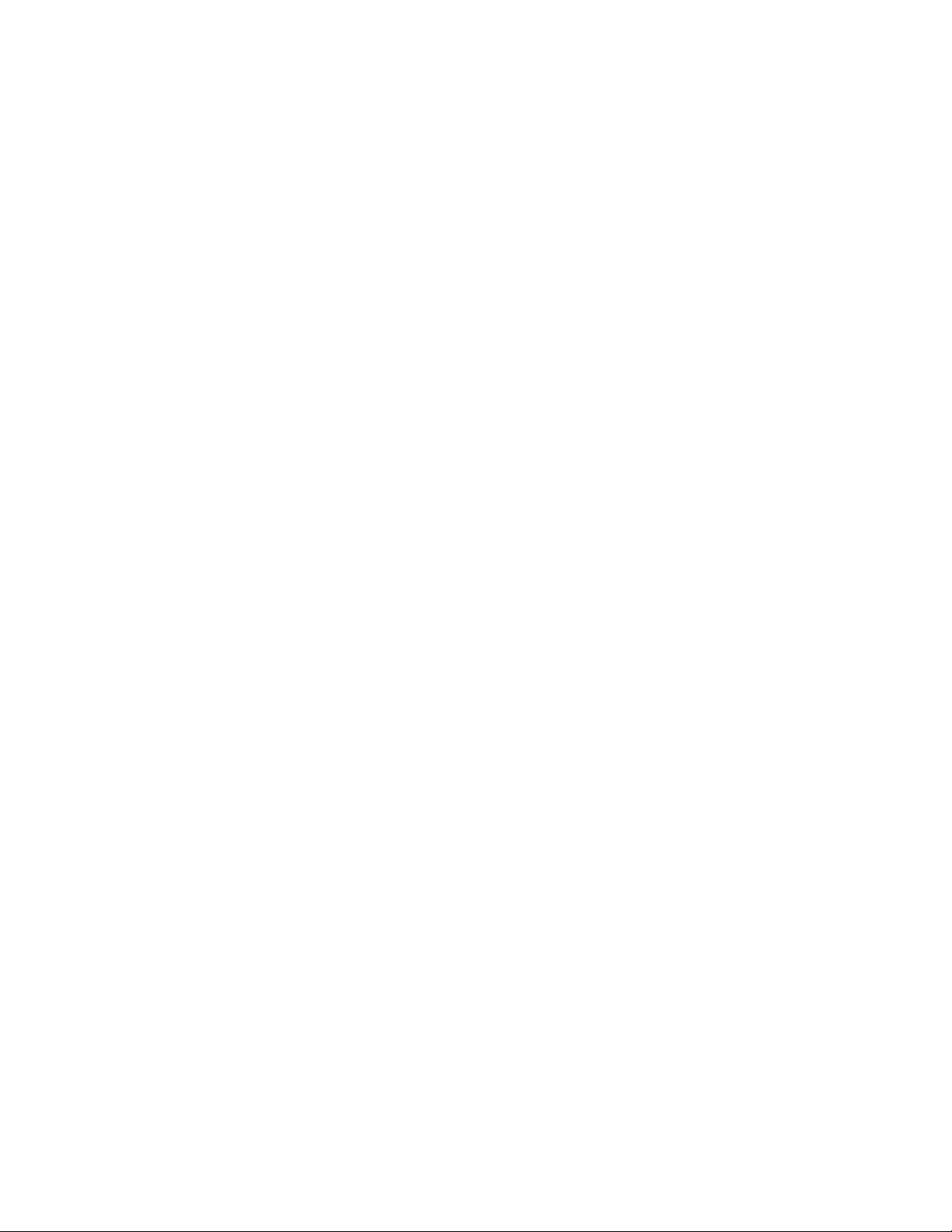
72Οδηγόςχρήσης
Page 81

ΠαράρτημαB.Πληροφορίεςγιατοπεριβάλλον,την ανακύκλωσηκαιτηναπόρριψη
ΔήλωσηανακύκλωσηςτηςLenovo
ΗLenovoενθαρρύνειτουςκατόχουςεξοπλισμούτεχνολογίαςτηςπληροφορικής(IT)ναμεριμνούνγιατην
υπεύθυνηανακύκλωσητουεξοπλισμούτουςότανδεντονχρειάζονταιπλέον.ΗLenovoπροσφέρειμια
ευρείαγκάμαπρογραμμάτωνκαιυπηρεσιώνώστεναβοηθάτουςκατόχουςεξοπλισμούπληροφορικήςστην
ανακύκλωσητωνπροϊόντωντους.Γιαπερισσότερεςπληροφορίεςσχετικάμετηνανακύκλωσηπροϊόντων
τηςLenovo,μεταβείτεστονδικτυακότόπο:
http://www.lenovo.com/recycling
ΔηλώσειςανακύκλωσηςγιατηνΙαπωνία
CollectingandrecyclingadisusedLenovocomputerormonitor
IfyouareacompanyemployeeandneedtodisposeofaLenovocomputerormonitorthatistheproperty
ofthecompany,youmustdosoinaccordancewiththeLawforPromotionofEffectiveUtilizationof
Resources.Computersandmonitorsarecategorizedasindustrialwasteandshouldbeproperlydisposed
ofbyanindustrialwastedisposalcontractorcertifiedbyalocalgovernment.InaccordancewiththeLaw
forPromotionofEffectiveUtilizationofResources,LenovoJapanprovides,throughitsPCCollecting
andRecyclingServices,forthecollecting,reuse,andrecyclingofdisusedcomputersandmonitors.For
details,visittheLenovoWebsiteathttp://www.lenovo.com/recycling/japan.PursuanttotheLawfor
PromotionofEffectiveUtilizationofResources,thecollectingandrecyclingofhome-usedcomputers
andmonitorsbythemanufacturerwasbegunonOctober1,2003.Thisserviceisprovidedfreeof
chargeforhome-usedcomputerssoldafterOctober1,2003.Fordetails,visittheLenovoWebsiteat
http://www.lenovo.com/recycling/japan.
©CopyrightLenovo2012,2013
73
Page 82
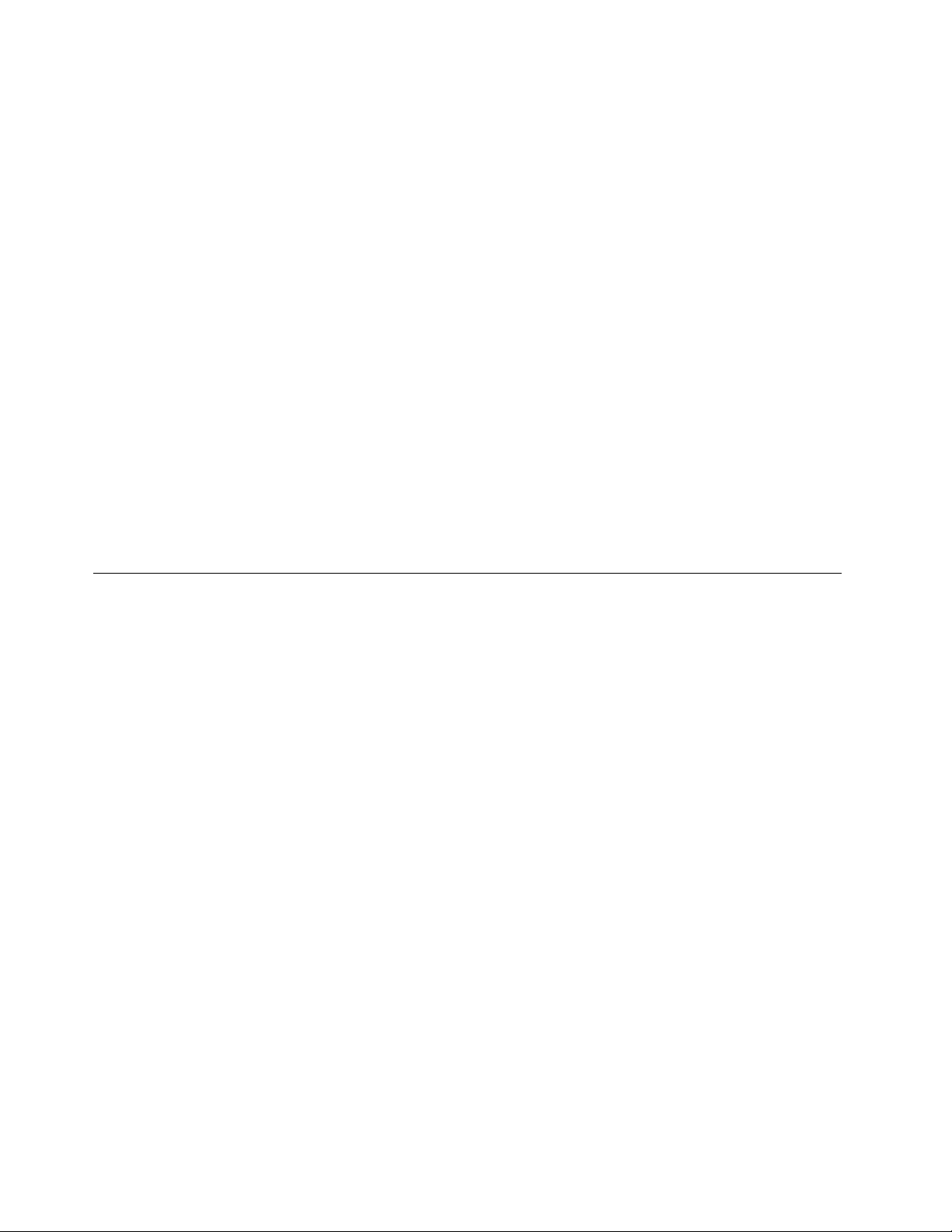
DisposingofLenovocomputercomponents
SomeLenovocomputerproductssoldinJapanmighthavecomponentsthatcontainheavymetalsorother
environmentalsensitivesubstances.Toproperlydisposeofdisusedcomponents,suchasaprintedcircuit
boardordrive,usethemethodsdescribedaboveforcollectingandrecyclingadisusedcomputerormonitor.
DisposingofdisusedlithiumbatteriesfromLenovocomputers
Abutton-shapedlithiumbatteryisinstalledinsideyourLenovocomputertoprovidepowertothecomputer
clockwhilethecomputerisoffordisconnectedfromthemainpowersource.Ifyouneedtoreplaceitwitha
newone,contactyourplaceofpurchaseorcontactLenovoforservice.Ifyouneedtodisposeofadisused
lithiumbattery,insulateitwithvinyltape,contactyourplaceofpurchaseoranindustrial-waste-disposal
operator,andfollowtheirinstructions.
Disposalofalithiumbatterymustcomplywithlocalordinancesandregulations.
DisposingofadisusedbatterypackfromLenovonotebookcomputers
YourLenovonotebookcomputerhasalithiumionbatterypackoranickelmetalhydridebatterypack.Ifyou
areacompanyemployeewhousesaLenovonotebookcomputerandneedtodisposeofabatterypack,
contacttheproperpersoninLenovosales,service,ormarketing,andfollowthatperson'sinstructions.You
alsocanrefertotheinstructionsathttp://www.lenovo.com/jp/ja/environment/recycle/battery/.
IfyouuseaLenovonotebookcomputerathomeandneedtodisposeofabatterypack,you
mustcomplywithlocalordinancesandregulations.Youalsocanrefertotheinstructionsat
http://www.lenovo.com/jp/ja/environment/recycle/battery/.
ΠληροφορίεςανακύκλωσηςγιατηΒραζιλία
DeclaraçõesdeReciclagemnoBrasil
DescartedeumProdutoLenovoForadeUso
Equipamentoselétricoseeletrônicosnãodevemserdescartadosemlixocomum,masenviadosàpontosde
coleta,autorizadospelofabricantedoprodutoparaquesejamencaminhadoseprocessadosporempresas
especializadasnomanuseioderesíduosindustriais,devidamentecertificadaspelosorgãosambientais,de
acordocomalegislaçãolocal.
ALenovopossuiumcanalespecíficoparaauxiliá-lonodescartedessesprodutos.Casovocêpossua
umprodutoLenovoemsituaçãodedescarte,ligueparaonossoSACouencaminheume-mailpara:
reciclar@lenovo.com,informandoomodelo,númerodesérieecidade,afimdeenviarmosasinstruções
paraocorretodescartedoseuprodutoLenovo.
74Οδηγόςχρήσης
Page 83
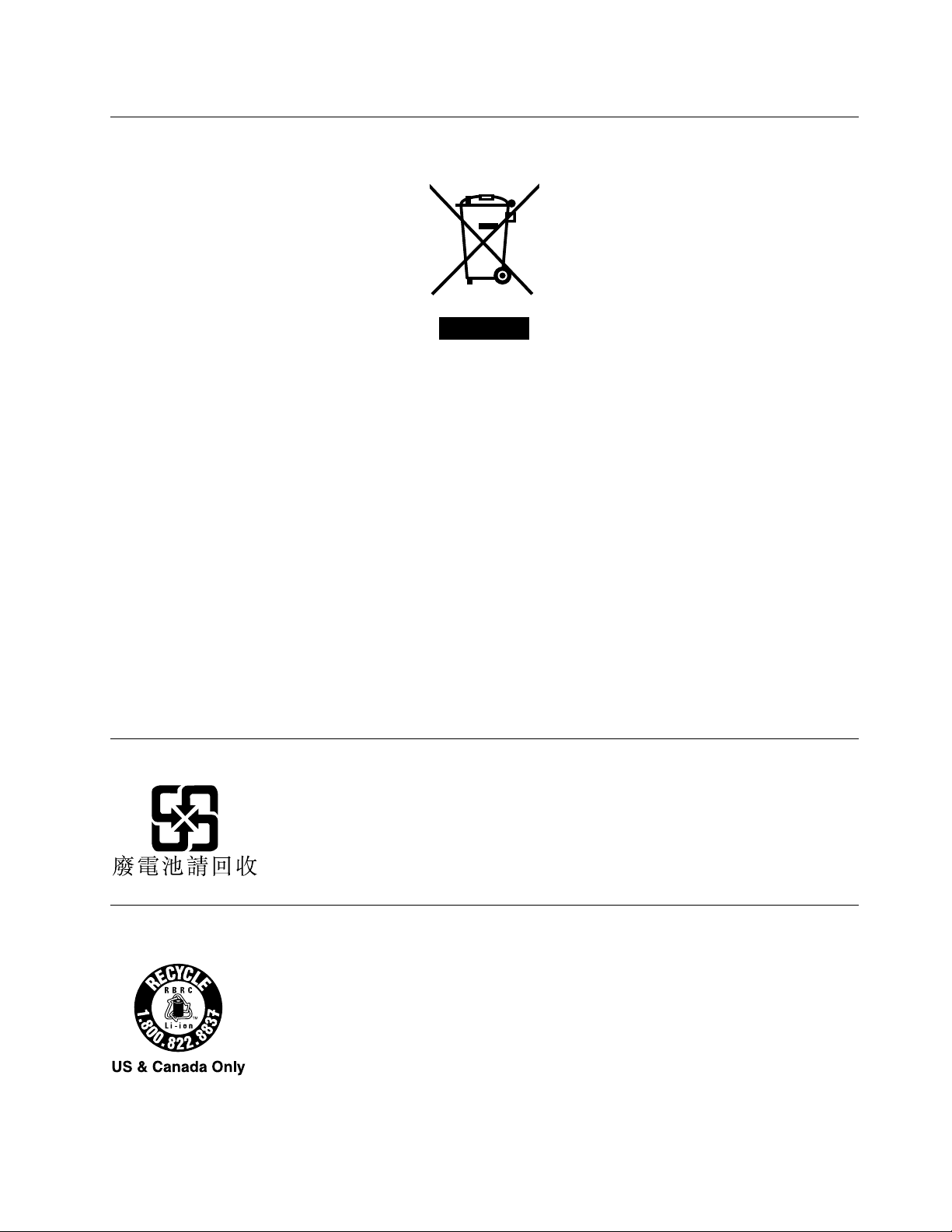
Σημαντικέςπληροφορίεςγιατηναπόρριψηηλεκτρικούκαιηλεκτρονικού εξοπλισμού(WEEE)
ΗσήμανσηWEEEσταπροϊόνταLenovoισχύειγιατιςχώρεςπουεφαρμόζουνκανονισμούςγιατηναπόρριψη
ηλεκτρικούκαιηλεκτρονικούεξοπλισμού(WEEE)καικανονισμούςπουδιέπουνταηλεκτρονικάαπόβλητα
(e-waste)(γιαπαράδειγμα,τηνΕυρωπαϊκήΟδηγία2002/96/ΕΚ,τουςΚανόνεςδιαχείρισηςκαιχειρισμούτων
ηλεκτρονικώναποβλήτων,2011τηςΙνδίας).Οισυσκευέςφέρουνετικέτεςσύμφωναμετουςτοπικούς
κανονισμούςπουαφορούνστηναπόρριψηηλεκτρικούκαιηλεκτρονικούεξοπλισμού(WEEE).Αυτοίοι
κανονισμοίκαθορίζουντοπλαίσιογιατηνεπιστροφήκαιτηνανακύκλωσηχρησιμοποιημένωνσυσκευών,
όπωςαυτόισχύεισεκάθεγεωγραφικήπεριοχή.Αυτήηετικέτατοποθετείταισεδιάφοραπροϊόντα,γιανα
υποδείξειότιτοπροϊόνδενπρέπεινααπορριφθεί,αλλάαντίθεταναπαραδοθείσταεπίσημασυστήματα
συλλογήςγιαπροϊόνταπουέχουνολοκληρώσειτονκύκλοζωήςτους.
Οιχρήστεςηλεκτρικούκαιηλεκτρονικούεξοπλισμού(EEE)πουφέρειτησήμανσηWEEEδενπρέπει
νααπορρίπτουνταεξαρτήματαEEEστοτέλοςτουκύκλουζωήςτουςωςαστικάαπορρίμματα,αλλά
ναχρησιμοποιούντοδιαθέσιμοπλαίσιοσυλλογήςγιατηνεπιστροφή,ανακύκλωσηκαιανάκτησητου
εξοπλισμούWEEE,μεσκοπότηνελαχιστοποίησηδυνητικώνεπιρροώνστοπεριβάλλονκαιτηνανθρώπινη
υγείαεξαιτίαςτηςπαρουσίαςεπικίνδυνωνουσιώνστονεξοπλισμόαυτό.Γιαπρόσθετεςπληροφορίες
σχετικάμετηναπόρριψηηλεκτρικούκαιηλεκτρονικούεξοπλισμού(WEEE),μεταβείτεστονδικτυακότόπο:
http://www.lenovo.com/recycling
ΠληροφορίεςανακύκλωσηςμπαταριώνγιατηνΤαϊβάν
ΠληροφορίεςανακύκλωσηςμπαταριώνγιατιςΗνωμένεςΠολιτείεςκαι τονΚαναδά
ΠαράρτημαB.Πληροφορίεςγιατοπεριβάλλον,τηνανακύκλωσηκαιτηναπόρριψη75
Page 84
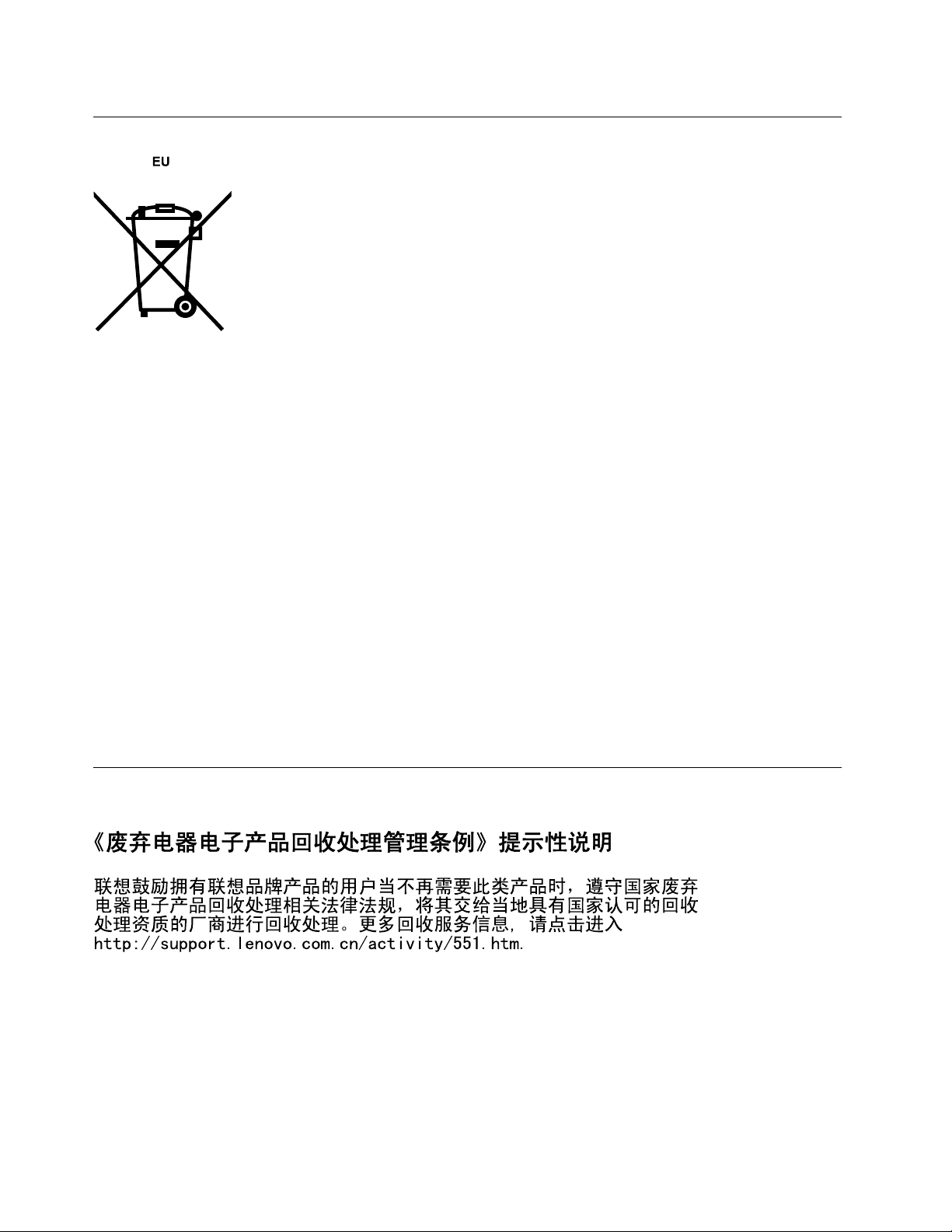
ΠληροφορίεςανακύκλωσηςμπαταριώνγιατηνΕυρωπαϊκήΈνωση
Σημείωση:ΑυτότοσήμαχρησιμοποιείταιμόνοσεχώρεςτηςΕυρωπαϊκήςΈνωσης(EΕ).
ΣτιςμπαταρίεςήτιςσυσκευασίεςμπαταριώντοποθετούνταιετικέτεςσύμφωναμετηνΕυρωπαϊκή
Οδηγία2006/66/ECαναφορικάμετιςμπαταρίεςκαιτουςσυσσωρευτέςκαιτηναπόρριψημπαταριών
καισυσσωρευτών.ΗΟδηγίααυτήκαθορίζειτοπλαίσιογιατηνεπιστροφήκαιτηνανακύκλωση
χρησιμοποιημένωνμπαταριώνκαισυσσωρευτώνπουισχύεισεόλητηνΕυρωπαϊκήΈνωση.Ηετικέτα
τοποθετείταισεδιάφορεςμπαταρίεςγιαναυποδείξειότιμετάτονμόνιμοτερματισμότηςχρήσηςτης
μπαταρίας,σύμφωναμετηνΟδηγία,πρέπειναανακυκλωθείκαιόχινααπορριφθεί.
ΣύμφωναμετηνΕυρωπαϊκήΟδηγία2006/66/EC,στιςμπαταρίεςήτιςσυσκευασίεςμπαταριών
τοποθετούνταιετικέτεςπουυποδεικνύουνότιπρέπεινασυλλεχθούνξεχωριστάκαιναανακυκλωθούνμετά
τονμόνιμοτερματισμότηςχρήσηςτους.Ηετικέταπάνωστηνμπαταρίαμπορείεπίσηςναπεριλαμβάνει
έναχημικόσύμβολοαναφορικάμετομέταλλοπουχρησιμοποιείταιστηνμπαταρία(Pbγιαμόλυβδο,Hgγια
υδράργυροκαιCdγιακάδμιο).Οιχρήστεςμπαταριώνκαισυσσωρευτώνδενπρέπεινααπορρίπτουντις
μπαταριέςκαιτουςσυσσωρευτέςμαζίμεάλλααπορρίμματα,αλλάναχρησιμοποιούντοδιαθέσιμοπλαίσιο
συλλογήςγιατηνεπιστροφή,ανακύκλωσηκαιδιαχείρισητωνμπαταριώνκαισυσσωρευτών.Ησυμμετοχή
τωνπελατώνείναισημαντικήγιατηνελαχιστοποίησηδυνητικώνεπιρροώναπότιςμπαταρίεςκαιτους
συσσωρευτέςστοπεριβάλλονκαιτηνανθρώπινηυγείαεξαιτίαςτηςπαρουσίαςεπικίνδυνωνουσιώνστα
εξαρτήματααυτά.Γιαπληροφορίεςσχετικάμετηνκατάλληλησυλλογήκαιδιαχείριση,επισκεφτείτετη
διεύθυνση:
http://www.lenovo.com/recycling
Πληροφορίεςγιατηναπόρριψηηλεκτρικούκαιηλεκτρονικούεξοπλισμού (WEEE)στηνΚίνα
76Οδηγόςχρήσης
Page 85
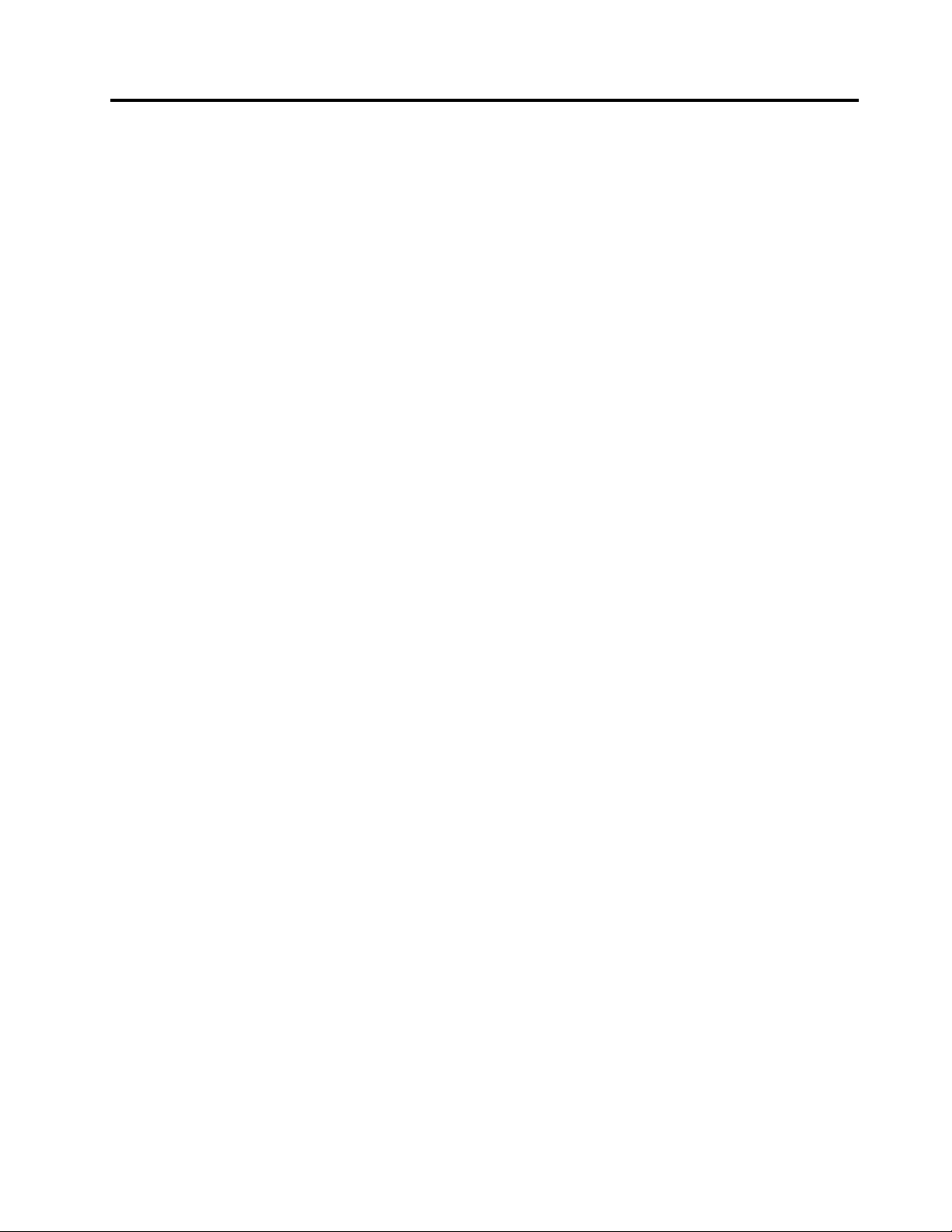
ΠαράρτημαC.Ειδικέςπαρατηρήσεις
ΗLenovoενδέχεταιναμηδιαθέτεισεόλεςτιςχώρεςταπροϊόντα,τιςυπηρεσίεςήτιςλειτουργίεςπου
περιγράφονταιστοέγγραφοαυτό.Γιαπληροφορίεςσχετικάμεταπροϊόντακαιτιςυπηρεσίεςπου
παρέχονταιστηνπεριοχήσας,συμβουλευτείτετοντοπικόεκπρόσωποτηςLenovo.Οποιαδήποτε
αναφοράσεπροϊόν,πρόγραμμαήυπηρεσίατηςLenovoδενσημαίνειούτευποδηλώνειότιμπορείνα
χρησιμοποιηθείμόνοτοσυγκεκριμένοπροϊόν,πρόγραμμαήησυγκεκριμένηυπηρεσίατηςLenovo.Μπορεί
ναχρησιμοποιηθείοποιοδήποτεισοδύναμολειτουργικάπροϊόν,πρόγραμμαήυπηρεσίαπουδενπαραβιάζει
δικαιώματαπνευματικήςιδιοκτησίαςτηςLenovo.Ωστόσο,ηαξιολόγησηκαιεπαλήθευσητηςλειτουργίας
οποιουδήποτεάλλουπροϊόντος,προγράμματοςήυπηρεσίαςείναιευθύνητουχρήστη.
ΗLenovoενδέχεταιναέχειευρεσιτεχνίεςήεκκρεμείςαιτήσειςευρεσιτεχνίαςπουσυνδέονταιμεθέματαπου
καλύπτειτοπαρόνέγγραφο.Ηκατοχήαυτούτουεγγράφουδενσαςπαρέχειοποιοδήποτεδικαίωμαεπί
αυτώντωνευρεσιτεχνιών.Γιαερωτήσειςσχετικάμεάδειεςχρήσης,μπορείτενααπευθύνεστεεγγράφως
στηνακόλουθηδιεύθυνση:
Lenovo(UnitedStates),Inc.
1009ThinkPlace-BuildingOne
Morrisville,NC27560
U.S.A.
Attention:LenovoDirectorofLicensing
ΗLENOVOΠΑΡΕΧΕΙΑΥΤΗΤΗΝΕΚΔΟΣΗ“ΩΣΕΧΕΙ”ΚΑΙΧΩΡΙΣΚΑΝΕΝΟΣΕΙΔΟΥΣΕΓΓΥΗΣΗ,ΡΗΤΗ
ΉΣΙΩΠΗΡΗ,ΣΥΜΠΕΡΙΛΑΜΒΑΝΟΜΕΝΩΝ,ΕΝΔΕΙΚΤΙΚΑΚΑΙΟΧΙΠΕΡΙΟΡΙΣΤΙΚΑ,ΤΩΝΣΙΩΠΗΡΩΝ
ΕΓΓΥΗΣΕΩΝΠΕΡΙΜΗΠΑΡΑΒΙΑΣΗΣΔΙΚΑΙΩΜΑΤΩΝ,ΕΜΠΟΡΕΥΣΙΜΟΤΗΤΑΣΚΑΙΚΑΤΑΛΛΗΛΟΤΗΤΑΣ
ΓΙΑΕΙΔΙΚΟΥΣΣΚΟΠΟΥΣ.Σεορισμένεςδικαιοδοσίεςδενεπιτρέπεταιηαποποίησηρητώνήσιωπηρών
εγγυήσεωνσεσυγκεκριμένεςσυναλλαγέςκαι,επομένως,ηπαραπάνωδήλωσημπορείναμηνισχύειγιαεσάς.
Οιπληροφορίεςαυτέςενδέχεταιναπεριέχουντεχνικέςανακρίβειεςήτυπογραφικάλάθη.Περιοδικά,
πραγματοποιούνταιαλλαγέςστιςπληροφορίεςαυτούτουεγγράφου.Οιαλλαγέςαυτέςενσωματώνονταισε
κάθενέαέκδοσητουεγγράφου.ΗLenovoμπορείναπροβείοποιαδήποτεστιγμήκαιχωρίςειδοποίησησε
βελτιώσειςή/καιτροποποιήσειςπροϊόντωνή/καιπρογραμμάτωνπουπεριγράφονταισεαυτήτηνέκδοση.
Ταπροϊόνταπουπεριγράφονταιστοπαρόνέγγραφοδενπροορίζονταιγιαχρήσησεεμφυτεύσειςήάλλες
εφαρμογέςυποστήριξηςτηςζωής,ηδυσλειτουργίατωνοποίωνμπορείναπροκαλέσεισωματικήβλάβηή
θάνατοανθρώπων.Οιπληροφορίεςπουπεριέχονταιστοπαρόνέγγραφοδενεπηρεάζουνούτετροποποιούν
τιςπροδιαγραφέςήεγγυήσειςτωνπροϊόντωνLenovo.Τίποταστοπαρόνέγγραφοδενθαθεωρηθείρητή
ήσιωπηρήάδειαήυποχρέωσηαποζημίωσηςσταπλαίσιατωνδικαιωμάτωνπνευματικήςιδιοκτησίας
τηςLenovoήτρίτων.Όλεςοιπληροφορίεςπουπεριέχονταιστοπαρόνέγγραφοπροσδιορίστηκανσε
συγκεκριμέναπεριβάλλοντακαιπαρουσιάζονταιωςπαράδειγμα.Τααποτελέσματασεάλλαπεριβάλλοντα
λειτουργίαςμπορείναδιαφέρουν.
ΗLenovoμπορείναχρησιμοποιήσειήναδιανείμειοποιεσδήποτεαπότιςπληροφορίεςπουπαρέχετεμε
οποιονδήποτετρόποθεωρείκατάλληλοχωρίςκαμίαυποχρέωσηπροςεσάς.
Οποιεσδήποτεαναφορέςσεδικτυακούςτόπουςμη-Lenovoπουπεριέχονταισεαυτήτηνέκδοσηπαρέχονται
μόνογιατηδιευκόλυνσήσαςκαιδενσυνιστούνκατάκανένατρόποεπιδοκιμασίατωνσυγκεκριμένων
δικτυακώντόπων.Ταυλικάσεαυτούςτουςδικτυακούςτόπουςδεναποτελούνμέροςτωνυλικώναυτούτου
προϊόντοςLenovoκαιηεκμέρουςσαςχρήσητωνενλόγωδικτυακώντόπωνγίνεταιμεδικήσαςευθύνη.
Οποιαδήποτεδεδομένααπόδοσηςπεριλαμβάνονταιστοέγγραφοαυτόέχουνσυγκεντρωθείσεπεριβάλλον
ελεγχόμενηςλειτουργίας.Κατάσυνέπεια,τααποτελέσματααπόδοσηςπουσυγκεντρώθηκανσεάλλα
λειτουργικάπεριβάλλονταμπορείναδιαφέρουνσημαντικά.Ορισμένεςμετρήσειςπραγματοποιήθηκαν
©CopyrightLenovo2012,2013
77
Page 86
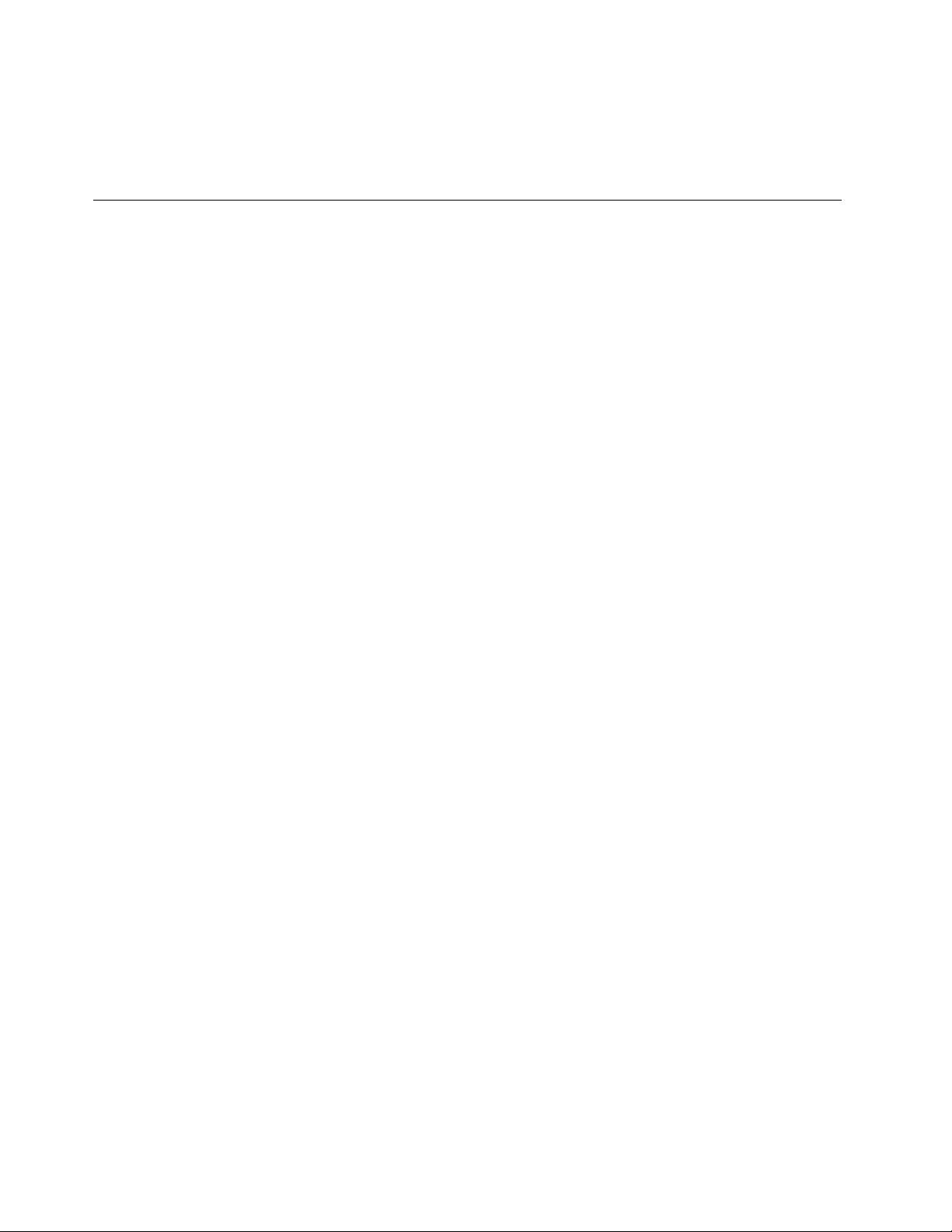
σεσυστήματασεπεριβάλλονανάπτυξηςκαιδενεγγυόμαστεότιοιμετρήσειςαυτέςθαέχουντοίδιο
αποτέλεσμασεγενικώςδιαθέσιμασυστήματα.Επιπλέον,ορισμένεςμετρήσειςμπορείναείναιτο
αποτέλεσμασυμπερασματικήςεξαγωγής.Ταπραγματικάαποτελέσματαμπορείναδιαφέρουν.Οιχρήστες
αυτούτουεγγράφουθαπρέπειναεπαληθεύσουνταδεδομέναπουισχύουνγιατοδικότουςπεριβάλλον.
Εμπορικάσήματα
ΟιακόλουθοιόροιείναιεμπορικάσήματατηςLenovoστιςΗνωμένεςΠολιτείεςή/καισεάλλεςχώρες:
Lenovo
ThinkPad
TrackPoint
UltraConnect
ΟιόροιMicrosoftκαιWindowsείναιεμπορικάσήματατουομίλουεταιρειώνMicrosoft.
ΗεπωνυμίαIntelAtomείναιεμπορικόσήματηςIntelCorporationστιςΗ.Π.Α.ή/καισεάλλεςχώρες.
ΟιόροιHDMIκαιHDMIHigh-DefinitionMultimediaInterfaceείναιεμπορικάσήματαήσήματακατατεθέντα
τηςHDMILicensingLLCστιςΗνωμένεςΠολιτείεςκαισεάλλεςχώρες.
Άλλεςεπωνυμίεςεταιρειώνήονομασίεςπροϊόντωνκαιυπηρεσιώνμπορείναείναιεμπορικάσήματα
ήσήματαυπηρεσιώνάλλων.
78Οδηγόςχρήσης
Page 87
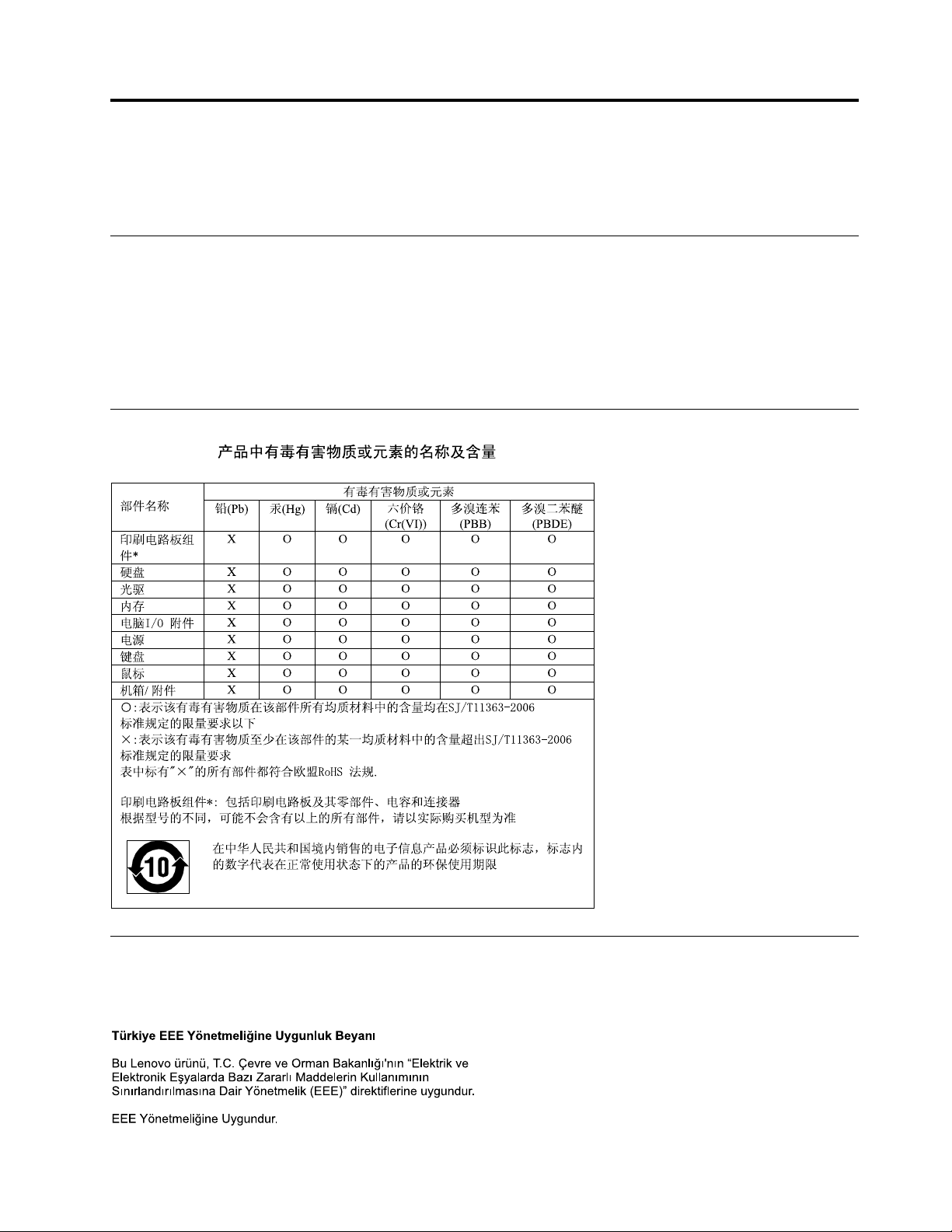
ΠαράρτημαD.ΟδηγίαγιατονΠεριορισμόεπικίνδυνωνουσιών (RestrictionofHazardousSubstancesDirective-RoHS)
ΕυρωπαϊκήΈνωση-RoHS
LenovoproductssoldintheEuropeanUnion,onorafter3January2013meettherequirementsofDirective
2011/65/EUontherestrictionoftheuseofcertainhazardoussubstancesinelectricalandelectronic
equipment(“RoHSrecast”or“RoHS2”).
FormoreinformationaboutLenovoprogressonRoHS,goto:
http://www.lenovo.com/social_responsibility/us/en/RoHS_Communication.pdf
Κίνα-RoHS
Τουρκία-RoHS
TheLenovoproductmeetstherequirementsoftheRepublicofTurkeyDirectiveontheRestrictionoftheUse
ofCertainHazardousSubstancesinElectricalandElectronicEquipment(EEE).
©CopyrightLenovo2012,2013
79
Page 88
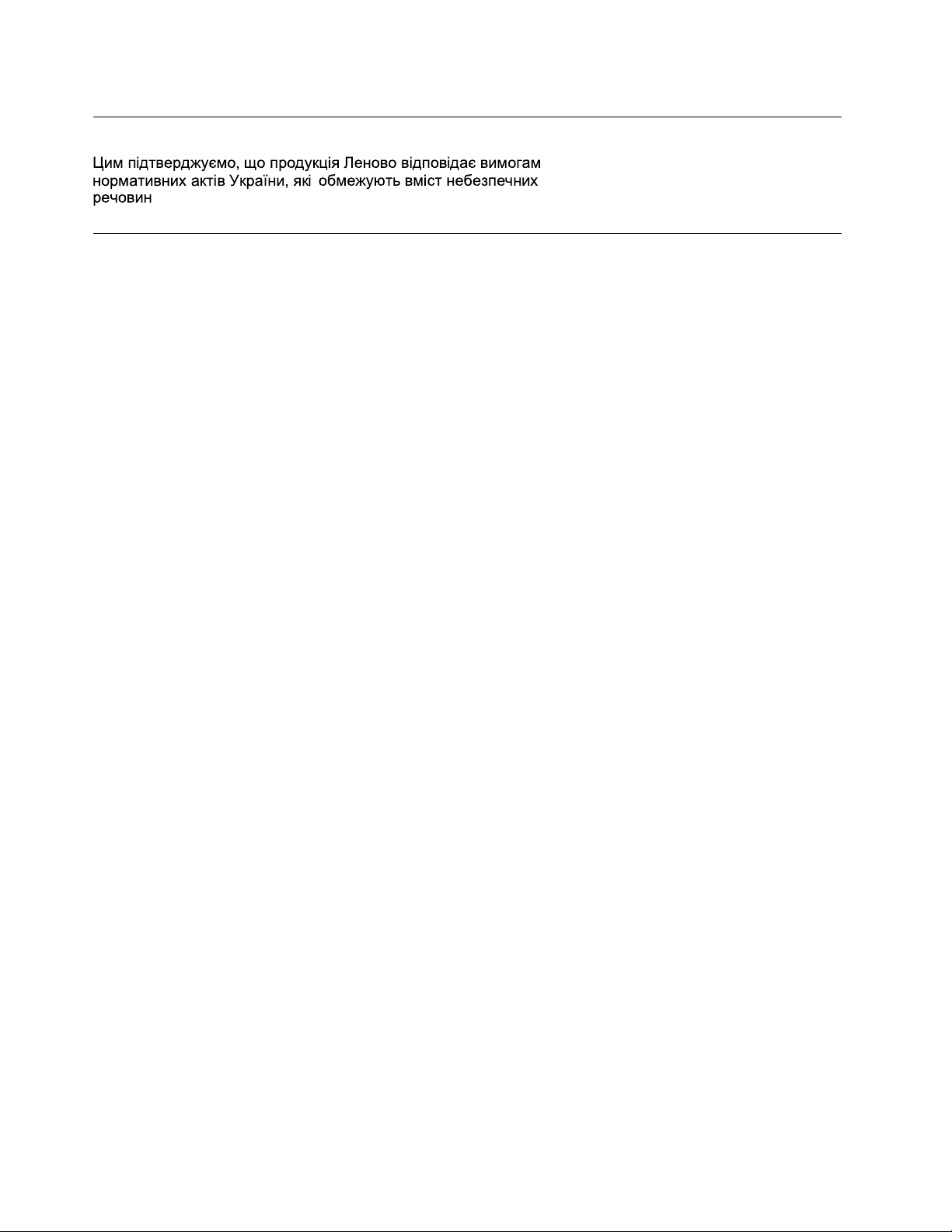
Ουκρανία-RoHS
Ινδία-RoHS
RoHScompliantasperE-Waste(Management&Handling)Rules,2011.
80Οδηγόςχρήσης
Page 89
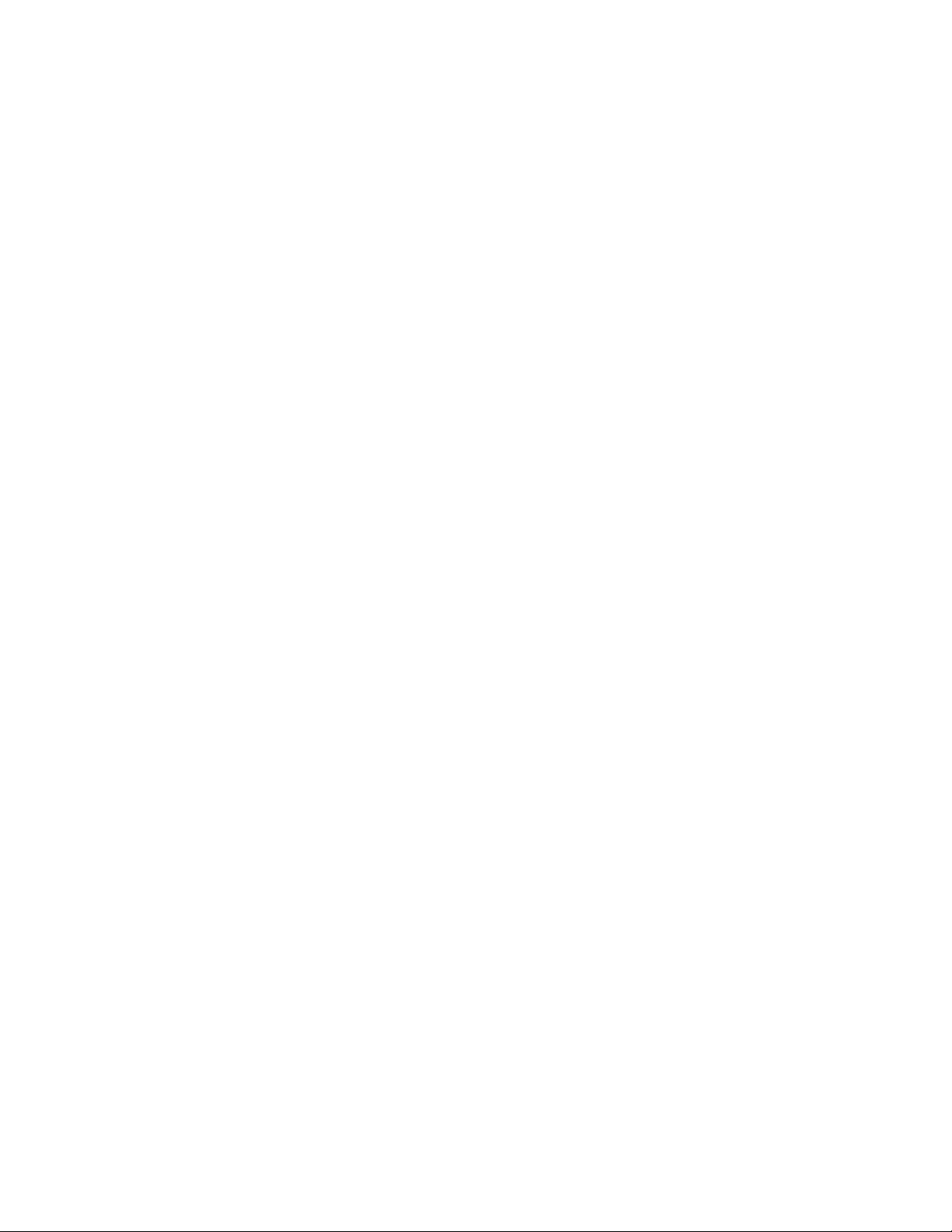
Page 90

